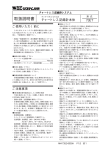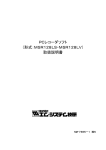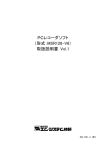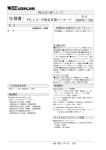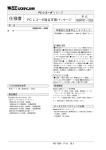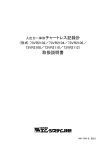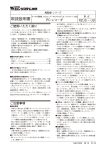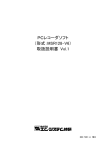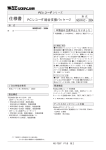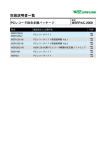Download PCレコーダソフト (形式:MSR128LS・MSR128LV) 取扱説明書
Transcript
PCレコーダソフト (形式:MSR128LS・MSR128LV) 取扱説明書 NM-7365-1 改4 目次 目次 1 はじめに ..........................................................................................................................5 1.1 概要 ........................................................................................................................................................ 7 1.1.1 特長................................................................................................................................................. 7 1.1.2 ご使用いただく上での注意事項 ........................................................................................................ 7 1.1.3 主な機能 .......................................................................................................................................... 8 1.2 動作環境 ............................................................................................................................................... 10 2 ハードウェアの設定 ........................................................................................................ 11 2.1 信号の選択 ............................................................................................................................................11 2.2 R1M、RZMS、RZUS、R2M シリーズとの接続 ....................................................................................... 12 2.2.1 R1M-GH2 のスイッチの設定 .......................................................................................................... 12 2.2.2 R1M-P4 のスイッチ設定................................................................................................................. 12 2.2.3 RZM(U)S-U9 の設定 .................................................................................................................... 13 2.2.4 R1M、RZMS、RZUS、R2M シリーズのノード設定 ......................................................................... 14 2.3 パソコンとの接続 .................................................................................................................................... 14 2.3.1 R1M、RZMS、R2M の接続 ............................................................................................................ 14 2.3.2 RZUS の接続.................................................................................................................................. 16 3 インストール/アンインストール......................................................................................17 3.1 インストール............................................................................................................................................ 17 3.1.1 CD-R からのインストール ................................................................................................................. 17 3.1.2 MSR32 のインストール .................................................................................................................... 17 3.1.3 ダウンロードしたファイルからのインストール....................................................................................... 17 3.2 アンインストール ..................................................................................................................................... 18 3.3 PC レコーダの起動 ................................................................................................................................. 18 4 各種設定 .....................................................................................................................19 4.1 基本設定項目......................................................................................................................................... 19 4.1.2 動作モードの設定 ......................................................................................................................... 20 4.1.3 グラフ描画方向の設定.................................................................................................................... 20 4.1.4 グラフ描画モードの設定................................................................................................................... 20 4.1.5 温度表現の設定............................................................................................................................. 20 4.1.6 データ保存期間の設定 .................................................................................................................... 21 4.1.7 パソコン(PC)と接続する通信ポートの設定 ....................................................................................... 21 4.1.8 Ethernet 接続時のご注意事項 ....................................................................................................... 21 4.2 ノード設定 .............................................................................................................................................. 22 4.2.1 高速モード時のノード設定 ............................................................................................................... 22 4.2.2 中速モード時のノード設定 ............................................................................................................... 23 4.3 ペンの設定 ............................................................................................................................................ 24 4.3.1 ペンの設定..................................................................................................................................... 25 4.3.2 共通情報の設定............................................................................................................................. 25 4.3.3 演算機能の設定............................................................................................................................. 27 4.3.4 アナログデータの詳細情報設定 ...................................................................................................... 28 4.3.5 デジタルデータの詳細情報設定....................................................................................................... 33 4.3.6 その他............................................................................................................................................ 34 4.4 収録設定 ............................................................................................................................................... 35 4.4.1 収録周期の設定............................................................................................................................. 35 4.4.2 収録方法の設定 .............................................................................................................................. 37 4.4.3 収録周期と容量の関係 .................................................................................................................... 40 NM-7365-1 改4 P2 目次 4.5 冷接点温度補償SW操作........................................................................................................................ 41 5 記録計画面(RECORD 画面) ......................................................................................42 5.1 メニューバー ........................................................................................................................................... 42 5.1.1 スクリーンコピー ............................................................................................................................... 43 5.1.2 ペン切り替えボタン .......................................................................................................................... 43 5.1.3 グループ切り替えボタン ................................................................................................................... 43 5.2 各構成要素の説明 ................................................................................................................................. 44 5.2.1 操作パネル...................................................................................................................................... 44 5.2.2 開始/停止ボタン............................................................................................................................ 44 5.2.3 過去データ ...................................................................................................................................... 44 5.2.4 実量表示/隠すボタン..................................................................................................................... 44 5.2.5 目盛り表示 ...................................................................................................................................... 45 5.2.6 記録チャート部 ................................................................................................................................ 45 5.2.6 タイムスタンプ部 .............................................................................................................................. 45 6 過去データ画面.............................................................................................................46 6.1 メニューバー .......................................................................................................................................... 46 6.2 各構成要素の説明.................................................................................................................................. 46 6.2.1 目盛り表示バー ............................................................................................................................... 46 6.2.2 データ表示部 .................................................................................................................................. 47 6.2.3 日時指定......................................................................................................................................... 47 6.2.4 最新データ ...................................................................................................................................... 47 6.2.5 分割表示......................................................................................................................................... 48 6.2.6 実量表示......................................................................................................................................... 49 6.2.7 記録計 ............................................................................................................................................ 49 7 アラーム記録 .................................................................................................................50 7.1 絞り込み条件 ......................................................................................................................................... 50 7.2 履歴クリア .............................................................................................................................................. 50 8 ファイル .........................................................................................................................51 8.1 8.2 8.3 8.4 8.5 データを格納するフォルダについて........................................................................................................ 51 ファイルの読み込み ............................................................................................................................... 51 データファイルの構造 ............................................................................................................................ 52 CSV データファイル構造 ........................................................................................................................ 52 表計算ソフト:EXCEL への取り込み........................................................................................................ 53 9 その他...........................................................................................................................55 9.1 データ状態表示..................................................................................................................................... 55 9.2 バージョン情報 ...................................................................................................................................... 55 付録 1.................................................................................................................................56 1. R5 との接続...................................................................................................................56 1.1 R5-NM1との接続................................................................................................................................ 56 1.1.1 MSR128 Light との接続 ............................................................................................................... 56 1.1.2 ハードウエアの設定 ........................................................................................................................ 57 1.1.3 MSR128 Light の設定 .................................................................................................................. 58 1.2 R5-NE1との接続................................................................................................................................. 63 1.2.1 MSR128 Light との接続................................................................................................................. 63 1.2.2 ハードウエアの設定 ........................................................................................................................ 63 1.2.3 MSR128 Light の設定 .................................................................................................................. 64 NM-7365-1 改4 P3 目次 2. R3 との接続...................................................................................................................65 2.1 R3-NM1との接続 ................................................................................................................................ 65 2.1.1 MSR128 Light との接続 ............................................................................................................... 65 2.1.2 ハードウエアの設定 ........................................................................................................................ 65 2.1.3 MSR128 Light の設定 .................................................................................................................. 67 2.1.4 R3-CT□A,R3-CT□B の設定......................................................................................................... 72 2.2 R3-NE1との接続 ................................................................................................................................. 75 2.2.1 MSR128 Light との接続................................................................................................................. 75 2.2.2 ハードウエアの設定 ........................................................................................................................ 75 2.2.3 MSR128 Light の設定 .................................................................................................................. 76 付録 2 RZUS-U9 用 USB ドライバインストール方法............................................................78 1. インストール方法 ....................................................................................................................................... 78 1.1 Windows2000 の場合 ....................................................................................................................... 78 1.2 WindowsXP の場合........................................................................................................................... 80 2. アンインストール方法................................................................................................................................. 82 付録3 通信ポートの変更方法 .............................................................................................83 NM-7365-1 改4 P4 1.はじめに 1 はじめに このたびは、エム・システム技研の PC レコーダをお買い上げいただき誠にありがとうございます。本説明 書は、PC レコーダソフトウェア・MSR128LS/MSR128LV(以下の記述は MSR128Light にて行いま す)が持つ機能を十分にご使用いただくためのパソコン環境、使用する入力機器、MSR128 Light の操 作方法を記述しています。 MSR128 Light はデータ記録を主機能とするパソコンを利用したレコーダソフトです。 既に販売している 128 チャンネルPCレコーダソフト(形式:MSR128)がデータの監視、記録、帳票作成 まで総合的な機能をご提供しているのに対してデータの記録を主たる機能とし、比較的性能の低いパソ コンでも動作する様、ソフトウエアを軽量化しました。 パソコンのデータファイルとしてデータを収録しますので、収録したデータを他の解析ソフトで容易に活 用する事ができます。 MSR128 Light の能力を十分にご利用いただくため、パソコン及び周辺機器の環境をご確認下さい。 また、MSR128 Light の動作品質は、ご使用いただくパソコン及びオペレーティングシステム(OS)に依 存する部分が多々あります。 NM-7365-1 改4 P5 1.はじめに 図 1.1 は、PC レコーダファミリと MSR128 Light の接続を記述したものです。 MSR128 Light は、パソコンの COM ポートと LAN ポートを使用します。 COM ポート:物理層 RS-232C にて、ModbusRTU プロトコルにて入出力ユニットと通信を行い、データ を取得します。 LAN ポート:物理層 Ethernet にて、ModbusTCP プロトコルにて Ethernet 機器と通信を行います。 ネットワーク変換器(形式:72EM-M4)を経由して、入出力ユニットのデータを MSR128 Light に取り込む事ができます。中速モード選択時のみ使用可能です。 MSR128Light LAN RZUS-U9 USB MSR128Light COM COM RS-232C R2K-1 R2K-1 Ethernet RS-485 ネットワーク変換器 RS-485 RxM 72EM RxM 高速モード時 Ai RxM RxM Ai Di RxM RxM Do 中速モード時 図 1.1 PC レコーダファミリの接続 説明 1.R2K-1:RS-485 を RS-232C に変換するレベル変換器です。 2 .Ethernet に各機器を接続するためにはハブが必要ですが、本図では記述を省略しています。 3 .図中の MSR128 Light に LAN と COM が接続してありますが、リアルタイムのデータ収集は LAN、 COM を同時に使用して行う事はできません。 4 .Ethernet に接続された機器のデータは、PC1 台のみ接続が可能です。 5.高速モード時、USB/RS-232-C 変換器を使用してデータ収録する場合、50msec での収録が実現で きない場合があります。 6.RZUS-U9 使用時は、Windows98 をサポートしません。 NM-7365-1 改4 P6 1.はじめに 1.1 概要 1.1.1 特長 MSR128 Light は、パソコンの RS-232C ポートに通信インタフェースを持つ入出力機器を接続し、入 力機器からの信号を入力し、入力データをデジタル値にてパソコンのハードディスクに収録する工業用 ペン式記録計(ペンレコーダ)です。データの記録を主な機能としたソフトウエアです。 1.1.2 ご使用いただく上での注意事項 (1) MSR128 Light は、Windows98、NT4.0、2000、XP の環境で動作するよう、規約に従ったアプリケー ションソフトとして設計されています。MSR128 Light は、最短で 50 ミリ秒、0.5 秒~1 分周期で入力信 号処理と全画面の記録描画を繰り返し実行するため、パソコンに一定の負荷をかけます。したがって、 できるだけ CPU 能力とグラフィック能力の高いパソコンのご使用をお奨めします。 (2) MSR128 Light が動作している状態で他のアプリケーションを使用しないで下さい。 (3) MSR128 Light の記録計としての信頼性は、使用するパソコンの OS を含む信頼性に依存します。運 用にあたって、この点をご配慮下さい。長期間運用する場合は、定期的にメンテナンスを行って下さい。 (4) MSR128 Light は 1 台のパソコンで 1 つの Window でご使用下さい。複数 Window での使用や、 LAN での共有はできません。 (5) 電源設定の項目は、すべて「なし」に設定してご使用下さい。また、ノートパソコンの場合、電源ボタン以 外で電源が切れる設定にしないで下さい。システムスタンバイ等の設定にしないでください。 (6) スクリーンセーバは使用しないで下さい。データの収録を取りこぼす場合があります。 (7) デ ス ク ト ッ プ に 必 要 以 上 の シ ョ ー ト カ ッ ト や 実 行 ソ フ ト ウ ェ ア を 置 か な い で 下 さ い 。 イ ン タ ー ネ ッ ト関連コンテンツの実行アイコンは、できるだけ削除してご使用下さい。描画の乱れが発生する場合が あります。 (8) 高速モード(50msec 周期)を使用する場合、USB/RS-232-C 変換器を使用してデータ収録すると、 50msec での収録が実現できない場合があります。 (9) MSR128 Light を使用するネットワークは、他のネットワークと分離して使用して下さい。他のネットワー クと混在した場合には、相互に動作が不安定になる等の影響を受ける事があります。 (10) 次に示すような環境でご使用になる場合には、本ソフトウェア以外にて十分な配慮をされるようお願いし ます。 ①本マニュアルに記載の無い条件や環境での使用 ②原子力関係施設、鉄道施設、航空施設、車両、燃料装置、医療機器、娯楽機械、安全機器など、関 係法令に基づいて安全性の確保が必要な場合での使用 ③人命や財産に大きな影響が予測され、特に安全性が要求される用途への使用 NM-7365-1 改4 P7 1.はじめに 1.1.3 主な機能 MSR128 Light の記録計画面は、入力信号の記録描画(ペンレコード)とデータ収録を行います。デー タ収録を行い、収録データファイルを作ります。 また、中速モード時には、データ記録時にアラーム設定にて設定されているアラーム範囲の判別を行い ます。データがアラーム域に入っている場合には、設定されている出力点に出力を行います。 アラームの設定等は、ペン設定画面にて記録画面機能と同様に行う事ができます。 MSR128 Light の過去データ画面は、収録済みのデータファイルの表示を行います。過去データ画面 を開いて作業を行っている間も、記録画面は(裏で見えない状態でも)動作します。 データファイルは CSV 形式ですので、そのまま EXCEL に読み込ませて解析データとする事ができま す。 注 EXCEL は Microsoft □ Excel を指します。各社製品は、各社の商標または登録商標です。 MSR128Light データファイルは、フロッピーディスクや光ディスク(MO その他)などの外部記憶媒体に コピーして保管する事ができます。 外部記憶媒体に保管した MSR128 Light データファイルを、再度 MSR128Light に表示する事もでき ます。 PC レコーダ R1M シリーズ(形式例:R1M-GH2)のアナログ入力タイプは、1 ユニットで 16 チャネルの アナログ信号を入力する事ができます。R2M シリーズ(形式例:R2M-2G3)は 1 ユニットで 8 チャネルの アナログ信号を入力する事ができます。入力信号は通信インタフェースからパソコンに取り込まれ、各設 定周期で MSR128 Light の画面上にペン指示、記録描画、データ収録を同時に行います。 入力されたデータがあらかじめ設定されているアラーム範囲を外れた場合に、アラーム信号を接点に出 力する事ができます。 例 接点出力ユニット(形式:R1M-D1)を、RS-485 で R1M-GH2 と接続してアラーム出力します。 □ あわせて、パソコンの強力で豊富な、データの表現能力、解析能力、通信能力、管理能力等を利用する 事ができます。 記録チャートを使用しないため、ペーパーレスレコーダとも呼ばれます。 図 1.2 に MSR128Light の画面展開図を示します。 NM-7365-1 改4 P8 1.はじめに メイン画面 動作モード 基本設定項目 グラフ描画方向 グラフ描画モード 温度表現 データ保存期間 通信ポート ノード設定 ペン設定 高速設定 共通情報 中速設定 演算機能 詳細情報 収録設定 基本設定 詳細情報 冷接点補償 SW 操作 過去データ 分割表示 日時設定 最新データ 実量表示 隠す 任意データ表示 アラーム履歴 絞り込み条件 再読込 履歴クリア 図 1.2 画面展開図 NM-7365-1 改4 P9 1.はじめに 1.2 動作環境 IBM PC/AT 互換機 パソコン本体 注 NEC 製の PC/AT 互換機でない PC98 は使用できません。また、パソコンの種 □ 類により、RS-232C ポート(COM ポート)などの使用が一義的に決められてい るものがあります。ドライバソフトの変更や、システム設定の変更が必要になる 場合があります。 対応 OS Windows 98*1, Windows NT4.0 SP6, Windows2000 SP2, Windows XP SP1 または SP2 ディスプレイ解像度 MSR128LS: MSR128LV: 表示色 65000 色以上(16 ビット High color) CPU PentiumⅡ 233MHz*2 同等以上 (ただし、収録周期 50msec で使用の場合は,PentiumⅢ 800MHz 以上) メモリ 64MB 以上 (Windows2000 使用時は 128MB を推奨。WindowsXP 使用時は 256MB を推奨) ハードディスク 200MB 以上の空きがあること (ただし、Windows2000、XP を使用時はそれぞれの OS の標準に従う) 内蔵ディスクをご使用下さい。(SCSI などの外部バスに接続されたディスクを使用 した場合は、十分な性能を発揮できない場合があります。)MSR128 Light 用ハード ディスク容量を確保すると共に、収録データを一部外部記憶に移すなどの管理が 必要です。 SVGA 相当 (800x600 ドット)以上 VGA 相当 (640x480 ドット)以上 *1:収録周期 50msec で使用することはできません。また、RZUS-U9 はご使用できません。 *2:Celeron の場合は、2 次キャッシュ付 300MHz 以上をご使用ください。 注 1)グループ 0(収録周期 50msec)でご使用の場合は、パソコンの環境により測定データを取りこぼすことが あります。取りこぼした場合は、前回の値を保持します。また、対応するノードは 1 台となります。 注 2)応答時間については、各入力装置の仕様書を参照してください。 NM-7365-1 改4 P 10 2.ハードウェアの設定 2 ハードウェアの設定 2.1 信号の選択 表 2.1 に示すような入力機器との接続方式と手段が用意されています。パソコンとの接続は、パソコンが 標準で持つ通信ポートを用います。下表は、MSR128 Light が接続できる入力機器一覧です。 ■ネットワーク変換器(形式:72EM-M4)を使用して以下の入出力ユニットが接続可能です。 信号種別 DC電圧入力 熱電対 アナログ入力 R1M R1M-GH2 R1MS-GH3 電流入力 測温抵抗体 ポテンショメータ 接点入力 R1M-J3*1 R1M-A1(C1) *1 R1M-D1*1 (オープンコレクタ*1 接点出力 RZM(U)S RZM(U)S-U9*1 RZM(U)S-U9*1 R2M R2M-2G3 R2M-2H3 × × RZM(U)S-U9*1 RZM(U)S-U9*1 × × × × R5*1 R5-SV*1 R5-TS*1 R5-DS*1 R5-SS*1 R5-RS*1 × R5-DA*1 × × R5-DC*1 × × × R1M-P4*1 積算カウンタ入力 R1M-A1(C1) *1 パルス入力 R1M-P4*1 × × 電力入力 × × × *1:高速モード時は未対応 注: ①7xET(チャートレス記録計)、50HR(ハンディレコーダ)のデータには対応していません。 ②RZUS-U9 をご使用の場合、Windows98 はサポートしていません。 × × ■R3 入出力カード対応一覧(高速モード時は未対応) 信号種別 直流電圧 直流電流 熱電対 測温抵抗体 接点入力 接点出力 R3 R3-SV4 R3-SV4A R3-SV8 R3-SV8A R3-SV8N R3-SV16N R3-SS4 R3-SS8 R3-SS8N R3-SS16N R3-TS4 R3-TS8 R3-RS4 R3-RS8 R3-DA16 R3-DA16A R3-DA16B R3-DA32A R3-DA64A R3-DC16 R3-DC16A R3-DC16B R3-DC32A R3-DC64A 信号種別 R3 ディストリビュータ ポテンショメータ CT 入力 クランプ式センサ用 交流電流入力 *1 PT 入力 高速パルス入力 積算パルス入力 高速パルス積算入力 電力入力 クランプ式センサ用 電力入力 R3-DS4 R3-DS8N R3-MS4 R3-MS8 R3-CT4 R3-CT4A R3-CT4B R3-CT8A R3-CT8B R3-PT4 R3-PA4 R3-PA16 R3-PA4A R3-WT4 R3-WT4A R3-WT4B *1:R3 用コンフィギュレータソフト (形式:R3CON)により設定を変更する必要 があります。 NM-7365-1 改4 P 11 2.ハードウェアの設定 2.2 R1M、RZMS、RZUS、R2M シリーズとの接続 2.2.1 R1M-GH2 のスイッチの設定 MSR128 Light に R1M-GH2 を接続する場合、R1M-GH2 は信号レベルに合わせて本体裏面のスイ ッチを操作する必要があります。接続前に入力信号のレベルに合わせて裏のスイッチを操作して下さい。 入力信号に対するスイッチの設定方法を表 2.2 に示します。詳細は各製品の取扱説明書をご参照くださ い。 図 2.1(a) R1M-GH2 裏面図 表 2.2 入力信号の設定 入力信号 熱電対 0.8V 以下の電圧信号 0.8V を越える電圧信号* 操作スイッチ SW301~SW308(ch1~ch8) SW401~SW408(ch9~ch16) SW311(ch1~ch8) SW411(ch9~ch16) SW301~SW308(ch1~ch8) SW401~SW408(ch9~ch16) SW311(ch1~ch8) SW411(ch9~ch16) SW301~SW308(ch1~ch8) SW401~SW408(ch9~ch16) SW311(ch1~ch8) SW411(ch9~ch16) 設定 1 にする OFF にする 備考 分圧なし 1 にする ON にする 分圧なし 3 にする ON にする 分圧あり *:工場出荷時の設定です。 2.2.2 R1M-P4 のスイッチ設定 R1M-P4 の積算カウンタ・瞬時値表示の切替えは、本体裏面のスイッチを操作します。接続前に裏のス イッチを操作して下さい。スイッチの設定方法を図 2.1(b)に示します。詳細は、製品の取扱説明書をご 参照ください。 図 2.1(b) R1M-P4 裏面図 NM-7365-1 改4 P 12 2.ハードウェアの設定 2.2.3 RZM(U)S-U9 の設定 AD変換モード、利用チャンネル数、熱電対測定時の冷接点補償の有無、ラインノイズフィルタ対象周 波数、熱電対または測温抵抗体による温度測定時のバーンアウト検出モードをロータリスイッチにて設 定してください。詳細は製品の仕様書、取扱説明書をご参照ください。 1~F:電源投入時に固定設定となります。設定内容は、表 2.3 をご覧ください。 0:電源投入時に前回の電源オフ時の設定になります。 ※冷接点補償の有無のみ、MSR128Light から設定することができます。 図 2.1(c) RZMS-U9 背面図 図 2.1(d) RZUS-U9 背面図 表 2.3 ロータリスイッチによる設定の内容 NM-7365-1 改4 P 13 2.ハードウェアの設定 2.2.4 R1M、RZMS、RZUS、R2M シリーズのノード設定 図 2.2(a)、図 2.2(b)のアドレス設定用ロータリスイッチで、ノードの設定を行って下さい。1~F まで 15 台分の設定が可能です。1 台につき 1 つのノードとなりますので、重複しないようご注意下さい。アドレス を変更する場合は、必ず機器の電源を切ってから変更して下さい。 図 2.2(a) R1M背面図 図 2.2(c) RZMS 背面図 図 2.2(b) R2M背面図 図 2.2(d) RZUS 背面図 2.3 パソコンとの接続 2.3.1 R1M、RZMS、R2M の接続 図 2.3 に、入出力機器に R1M、RZMS、R2M シリーズを接続したシステム構成例を示します。 R1M、RZMS または R2M を接続する場合、パソコンの COM ポート(COM1~COM5)に付属のケー ブルを接続して下さい。 RS-485 は機器間の距離を延長できますが、この場合は R2K-1 などを使用し、パソコンにノイズが侵入 しないようにして下さい。 *R5、R3 シリーズの機器の接続については、付録の項目をご参照下さい。 NM-7365-1 改4 P 14 2.ハードウェアの設定 パソコン PC レコーダソフト RS-485 Modbus RTU RS-232C R1M-GH2 DC、熱電対(15) トリガ入力(1) R1M-J3 測温抵抗体 ポテンショメータ (合計 8) R1M-A1 R1M-D1 接点入力(32) 接点出力(32) RS-232C インターリンク/クロス/ リバースケーブル R2M-2H3 熱電対入力(8) 図 2.3 入力機器として R1M、R2M シリーズを使用したシステム構成例 注 R1M、RZMS シリーズ I/O および R2K-1 の RS-232C コネクタに R2M を接続する場合は、インタ □ ーリンク/クロス/リバースなどの名称で市販されているケーブルをご使用下さい。 パソコンと直接接続する場合は、R1M、RZMS、R2M シリーズに付属のケーブルもしくはストレート 形をご使用下さい。 図 2.4 に Ethernet/RS-485 変換器(形式:72EM-M4)を用いて入出力機器に R1M、RZMS、R2M シ リーズを接続した場合のシステムの構成例を示します。 上位に接続できるパソコンは 1 台です。 パソコン PC レコーダソフト Ethrnet 72EM-M4 Ethernet/RS-485 変換器 R1M-GH2 DC、熱電対(15) トリガ入力(1) 図 2.4 RS-485 Modbus RTU R1M-J3 測温抵抗体 ポテンショメータ (合計 8) R1M-A1 R1M-D1 接点入力(32) 接点出力(32) Ethernet 経由で R1M、R2M シリーズを接続したシステム構成例 注 COM ポートでの通信から Ethernet での通信に切り替える場合は、一度、接続されている IO 機器 □ の電源を OFF にしてから接続してください。設定方法は、4.1.7 項をご参照ください。 NM-7365-1 改4 P 15 2.ハードウェアの設定 2.3.2 RZUS の接続 入出力機器に RZUS-U9 を接続したシステム構成例を示します。 添付の USB ケーブルを RZUS-U9 と、パソコンの USB ポートとに差し込んでください。自動的にドライ バのインストールを案内する画面が起動します。画面に従ってドライバのインストールを行ってください。 インストールを完了するには、「Serial Converter」と「Serial Port」の 2 種類のドライバのインストールが 必要です。インストール方法は付録2に記載しています。インストール時は必ずご参照ください。 ドライバをインストールすると、RZUS-U9 はパソコンの COM ポートに割り付けられます。 パソコン Windows 2000/XP USB ケーブル RZUS-U9 図 2.5 入力機器として RZUS を使用したシステム構成例 NM-7365-1 改4 P 16 3.インストール/アンインストール 3 インストール/アンインストール 製品添付の CD-R、もしくはダウンロードしたファイルからインストールします。CD-R からインストールする 場合は、CD-R ドライブに CD-R をセットします。既にの MSR128Light( DEMO 版含)がインストールさ れている場合は、一旦 MSR128 Light をアンインストール(削除)した後、再インストールして下さい。 3.1 インストール 3.1.1 CD-R からのインストール CD-R をドライブに挿入すると、自動的にインストールを案内する画面が表示されます。画面の指示に従 ってインストールを実行して下さい。 CD-R をドライブにセットしても自動的に立ち上がらない場合は、「コントロールパネル」の「アプリケーショ ンの追加と削除」から次の手順で実行して下さい。 1.Windows のアプリケーションの追加と削除は、コントロールパネルのプログラムの追加をクリックし て作業を進めます。 2.CD-R 内の SETUP プログラムを選択し、MSR128 Light のインストールを実行します。SETUP プ ログラムは、CD-R 内の各アプリケーション名の付いたフォルダ内にあります(図 3.1 参照)。フォルダ 内の SETUP.exe をダブルクリックしてください。 3.その後のインストールは、表示される画面の指示に従って下さい。 4.インストールが終了すると、プログラムメニューに“PC Recorder”メニューが作成されます。 取扱説明書用フォルダ MSR128LS 日本語版 MSR128LV 日本語版 図 3.1 3.1.2 MSR32 のインストール MSR32 をインストールする場合、CD-R 内の Back フォルダ内に各アプリケーション名の付いたフォル ダがあります。(図 3.1 参照)。 SETUP.exe をダブルクリックするとインストールが始まりますので、画面の指示に従ってインストールを 実行してください。 3.1.3 ダウンロードしたファイルからのインストール ダウンロードしたファイルからインストールする場合、インストールを案内する画面は表示されません。下 記の手順に従ってインストールしてください。 1.ダウンロードしたファイルをダブルクリックすると、解凍が始まります。 2.解凍後、フォルダ内の SETUP.exe ファイルをダブルクリックすると、MSR128 Light のインストー ルが開始されます。 3.その後のインストールは、表示される画面の指示に従って下さい。 4.インストールが終了すると、プログラムメニューに“PC Recorder”メニューが作成されます。 NM-7365-1 改4 P 17 3.インストール/アンインストール 3.2 アンインストール 1.「コントロールパネル」の「アプリケーションの追加と削除」から MSR128 Light を選択します。 2.「変更/削除」を選択し、画面の指示に従って MSR128 Light を削除します。 3.3 PC レコーダの起動 「プログラムメニュー」の「PC Recorder」から「MSR128LV」もしくは「MSR128LS」を選択すると、図 3.2 の画面が表示されます。 図 3.2 記録画面の初期状態 NM-7365-1 改4 P 18 4.各種設定 4 各種設定 設定ボタンを押し、各種の設定を行います。 4.1 基本設定項目 メニューバーの[設定]メニューを選択すると、サブメニューが表示されます。(図 4.1) 図 4.1 設定メニュー画面 MSR128 Light が動作するシステム環境の設定をします。 1.動作モードの設定(4.1.2 項参照) 2.画面表示方向の設定(4.1.3 項参照) 3.画面表示方法の設定(4.1.4 項参照) 4.温度表現の選択(4.1.5 項参照) 5.データを保存する期間の設定(4.1.6 項参照) 6.入出力機器との接続方法 (PC 本体と接続する入出力機器、通信ポートの選択)(4.1.7 項参照) 図 4.1 の設定メニューの[基本設定項目]を選択すると、図 4.2 の基本設定項目画面が表示されます。 温度表現の設定 動作モード設定 画面表示方向設定 データ保存期間設定 画面表示方法設定 通信ポート設定 図 4.2 システム設定画面 注 この画面は、MSR128 Light が停止状態の場合だけ設定変更する事ができます。ただし、設定内容 □ 確認等のための表示は運転状態でもできます。 NM-7365-1 改4 P 19 4.各種設定 4.1.2 動作モードの設定 デモモード:実入力を使用しないで、操作の習得・操作性の評価・デモ用等として MSR128 Light を動 作させるモードです。デモモードの場合、背面に「DEMO」と表示されます。 高速モード:50msの収録周期でデータの収録を行うモードです。収録チャンネル数は最大 8 点で、表 示グループはGr0になります。COM ポートのみ設定可能で、Ethernet 接続はできません。 中速モード:0.5s 以降の収録周期でデータを収録するモードです。収録チャンネル数は、最大 120 点で、 表示グループは Gr1~10(1 グループ 12 チャネルです)になります。 4.1.3 グラフ描画方向の設定 収録画面における時間軸の表示方向を設定します。 この項目は、データ収録中でも設定できます。 縦書き :データを縦方向で表示します。チャートは上 から下へと移動し、データを表示します。 (図 4.3a) 横書き(→):データを横方向で表示します。チャートは 左から右へと移動し、データを表示します。 (図 4.3b) 横書き(←):データを横方向で表示します。チャートは 右から左へと移動し、データを表示します。 (図 4.3c) 図 4.3b 横書き(→) 図 4.3a 縦書き 図 4.3c 横書き(←) 4.1.4 グラフ描画モードの設定 記録計画面に表示するデータを選択します。 設定画面の「グラフ描画モード」の選択をします。 全て :収録方法に関係なく、全てのデータを表示します。 収録データ :トリガ収録、トリガ連動、自動収録の場合、ハードディスクに保存するデータのみを表示しま す。データを収録していない場合、デジタル値は表示されますが、データのプロットはあり ません。 4.1.5 温度表現の設定 温度の表示を摂氏で行うか、華氏で行うかの選択をします。 R1M、R2M、RZMS、R5 の温度入力データは、ここで選択された温度単位で表示されます。温度表現 の設定を変更した場合には各ペンの描画範囲の設定を変更する場合があります。 NM-7365-1 改4 P 20 4.各種設定 4.1.6 データ保存期間の設定 収録時に作成されたデータファイルの保存期間を設定します。 収録済みデータファイルは、設定した日数が経過すると自動的に消去されます。ただし、収録中に 0:00:00 を越えた場合にデータの消去を行います。 1~998 日の間で設定してください。データを消去しない場合は、999 日に設定してください。 4.1.7 パソコン(PC)と接続する通信ポートの設定 パソコン本体と接続している入出力機器、または通信ポートの種別およびパソコンの RS-232C ポート番 号を選択・設定します。 RZUS-U9 をご使用の場合、ドライバソフトをインストールすると、自動的に RZUS-U9 が COM ポートに 割り付けられます。RZUS-U9 が割り付けされている COM ポートを確認するには、「マイコンピュータ」 「プロパティ」「ハードウエア」「デバイスマネージャ」「ポート」を確認してください。 ただし、割り付けされた機器が COM5 以降を使用する場合があります。COM ポートの番号を変更する 場合は付録 3 をご参照の上、変更してください。 図 4.2 において「通信ポート」を選択します。パソコンに接続されている入出力機器が Ethernet の場合 は、通信ポートで TCP/IP を選択します。TCP/IP を選択した場合は、Ethernet に接続されている機器 の IP アドレスを指定して下さい。 パソコン側のサブネットマスク番号と合わせる必要があります。IP アドレスはネットワーク管理者が管理し ていますので、PC レコーダ用にアドレスを確保して下さい。接続を確認する場合は、4.1.8 項をご参照く ださい。 ポートに接続するノードの設定は、4.2 項のノード設定をご参照ください。 注 □ Ethernet 接続と COM ポート接続とを切り替えてご使用になる場合、Ethernet の接続先と COM ポートの接続先を同じ機器にしないでください。必ず、各接続先に1つずつ機器を接続してください。 また、通信中に 72EM とパソコンを接続しているケーブルが抜けたり切断した場合、再接続時には 72EM の電源を一度 ON/OFF してください。 4.1.8 Ethernet 接続時のご注意事項 MSR128 Light にてコネクトエラーが表示され、Ethernet 接続ができない場合、Windows の MS-DOS プロンプトから ping コマンドにて接続の確認を行ってください。 ①コネクトエラーの内容 「Modbus/TCP Connect Error!! ST = (*)」、または「Socket connect error!!」 (*)はエラーの出ているノード番号を表示します。) ②MS-DOS プロンプトの開始方法 「スタートメニュー」-「プログラム」-「アクセサリ」-「コマンドプロンプト」を選択します。 ③接続の確認方法 >に続いて ping コマンドを入力します。 C:¥WINDOWS>ping ***.***.***.*** (***.***.***.***は IP アドレスを 10 進数で入力します。) ping ***.***.***.*** with 32 byte data: Reply from ***.***.***.*** : byte = 32 time < 10ms TTL = 64 Reply from ***.***.***.*** : byte = 32 time < 10ms TTL = 64 Reply from ***.***.***.*** : byte = 32 time < 10ms TTL = 64 Reply from ***.***.***.*** : byte = 32 time < 10ms TTL = 64 Ping statistics for ***.***.***.*** Packets : Sent = 4, Received = 4, Lost = 0 (0% loss) 正常に接続する場合は、ping コマンドに対し上記のような返答があります。IP アドレスが異なる場合な ど正常に接続できない場合にはタイムアウトなどの返答となります。接続を再確認してください。 NM-7365-1 改4 P 21 4.各種設定 4.2 ノード設定 システム設定画面(図 4.1)の[ノード設定]を選択すると、図 4.4 のノード設定画面が表示されます。動作 モードの設定により、ノード設定条件が異なります。以下に、それぞれについて説明します。 図 4.4 ノード設定画面(デモモード時) 4.2.1 高速モード時のノード設定 高速モードを選択した場合、接続できる入力機器は1台です。入力機器のノード番号と入力機器の種類 を設定します。 ノード番号を入力し、表示されたメニューからノードに接続されている機器を選択します。 パソコンに接続されている R1M、R2M シリーズのノード番号を選択・設定します。ノード番号は各機器の 背面に位置するダイヤル SW の番号が対応します(「2.2.3 R1M、R2M、RZMS シリーズのノード設定」 をご参照下さい)。 R1M-GH2 :16 チャネル DC/熱電対入力ユニットです。 R1MS-GH3 :8 チャネル間完全絶縁型 DC/熱電対入力ユニットです。 R2M-2H3 :8 チャネル熱電対入力ユニットです。 R2M-2G3 :8 チャネル DC 入力ユニットです。 注 USB/RS-232-C □ 変換器を使用してデータ収録する場合、USB/RS-232-C 変換器の性能により、 50msec での収録が実現できない場合があります。 図 4.5 高速モード時のノード設定画面 NM-7365-1 改4 P 22 4.各種設定 4.2.2 中速モード時のノード設定 Modbus の各ノードに接続される入出力ユニットの種別を選択します。各ノードに選択された種別によっ て、ペン設定が限定されます。 高速モードを選択している場合、中速設定はできません。また、中速モードを選択している場合、高速設 定はできません。デモモードを選択している場合は、両方の設定が可能です。 パソコンに接続されている R1M、RZMS、R2M シリーズのノード番号を選択・設定します。ノード番号は 各機器の背面に位置するダイヤル SW の番号が対応します(「2.2.3 R1M、RZMS、R2M シリーズのノ ード設定」をご参照下さい)。 設定したノード番号と種別は後に設定するペン単位の入出力タイプ指定時に、チャネル別にチェックさ れます。また、実際に入出力機器が対応するノードに接続されていながら、この設定画面で「有効」の選 択がないと、後に使用するペン設定画面やアラーム設定画面で入力チャネル、出力チャネルが正しく設 定できない場合が生じますのでご注意下さい。設定は下記要領にて行います。 ノード設定にて機器種別(形式)の変更をすると、入出力タイプは初期値の設定になります。 1.R1M、RZMS、R2M シリーズが実際接続されているノード番号の無効・有効選択マークの「有効」を 選択し印しを付けます。 2.選択したノード番号に接続されている入出力機器の種別(形式)を、「▼」をクリックしてメニューを表 示します。 3.表示されたメニューからノードに接続されている機器を選択します。 注 ①使用しないノード番号は必ず「無効」に設定してください。また、「無効」に設定したノードはペ □ ン設定でも「無効」に設定してください。 ②アナログ入力機器を多数台設定する場合、0.5 秒周期での収録ができない場合がありますの で、ご注意ください。 R1M-GH2 R1M-J3 R1M-A1 R1M-A1C1 R1M-D1 R1M -D1C1 R1M-P4(- ) R1M-P4(+) R1MS-GH3 R2M-2H3 R2M-2G3 R3-NM(E)1 R5-NM(E)11 R5-NM(E)12 RZM(U)S-U9 :16 チャネル DC/熱電対入力ユニットです。 :測温抵抗体入力/ポテションメータ 8 チャネル入力ユニットです。 :接点入力 32 チャネル用の入力ユニットです。 :FCN コネクタ型接点入力 32 チャネル用入力ユニットです。 :オープンコレクタ 32 チャネル出力ユニットです。 :FCN コネクタ型オープンコレクタ 32 チャネル出力ユニットです。 :積算カウンタ入力ユニットです。立ち上がりをカウントします。 :積算カウンタ入力ユニットです。立ち下がりをカウントします。 :チャネル間完全絶縁型 DC/熱電対入力ユニットです。 :8 チャネル熱電対入力ユニットです。 :8 チャネル DC 入力ユニットです。 :各スロットに各種の信号が割り当て可能な R3 の LAN、Modbus/RTU 通 信カードです。 :各スロットに各種の信号が割り当て可能な R5 の LAN、Modbus/RTU 通 信カードです。占有エリア 1 の場合にご使用ください。 :各スロットに各種の信号が割り当て可能な R5 の LAN、Modbus/RTU 通 信カードです。占有エリア 2 の場合にご使用ください。 :チャネル間絶縁型 12 チャネル DC/熱電対/測温抵抗体/ポテンショメータ 入力ユニットです。USB 接続用の場合もこちらをご使用ください。 NM-7365-1 改4 P 23 4.各種設定 図 4.6 中速モード時のノード設定画面 4.3 ペンの設定 [表示]メニューにある[ペン設定]を選択すると、図 4.7 のペン設定画面が表示されます。 タイプ設定 表示ボタン 入力レンジ ペン状態ボタン スケール設定 アナログ/デジタル プロット範囲 タグ名称 工業単位 アラーム設定 アドレス設定 表示色 太線 プロット方法の設定 演算機能 図 4.7 ペン設定画面 図 4.7 の画面は、MSR128 Light が停止状態の場合だけ設定変更する事ができます。ただし、設定内 容確認等のための表示は、運転状態でもできます。なお、次の項目は運転中でも設定変更可能です。 「表示/非表示」の設定 「表示色」の設定 「線の種類」の設定 「アナログ設定」のプロット範囲 小数点位置の設定 「アナログ設定」のアラーム上限値、下限値、および不感帯幅、「デジタル設定」のアラーム設定 プロット方法の設定 以下に、ペン設定画面(図 4.7)の設定方法を説明します。 注 設定画面がはみ出る場合は、「画面のプロパティ」-「設定」タブ-「詳細設定」の DPI 設定が □ 「通常のサイズ(96DPI)」(Windows2000 の場合は「小さいフォント」)になっていることを確認してくだ さい。 NM-7365-1 改4 P 24 4.各種設定 4.3.1 ペンの設定 ① 表示ボタン 「<<」、「>>」、「<」、「>」ボタンを利用して、ペン設定を行うペン番号の画面を選択してください。 4.3.2 共通情報の設定 ① ペン状態 ペンの有効・無効を設定します。 無効 ペンの記録動作を休止します。収録設定をしている場合、データは収録されません。 有効 ペンが記録チャート上におりている状態になります。信号の指示とデータの収録およびプロットが 行われます。収録設定をしている場合、ハードディスクに保存されます。 ② 表示/非表示 表示 記録計画面へのプロットを行います。 非表示 記録計画面へのプロットを行いません。デジタル値表示は行われます。 ③ アナログ/デジタル 信号の種別としてアナログ信号・デジタル信号を選択・設定します。高速モード時は、アナログに固定 です。 □ □ アナログ ペンに接続されている入力信号が、アナログ信号の場合に選択します。 デジタル ペンに接続されている入力信号が、デジタル信号の場合に選択します。 注 R1M-P4、または R1M-A1(C1)の積算カウンタをご使用の場合は、アナログに設定してください。 □ ④ タグ名称 記録する入力信号のタグ名を登録します。最大全角 8 文字以内として下さい。タグ名に「.」「、」「・」「ス ペース」「タブ」 等、CSV 形式で区切り記号となる記号は使用しないで下さい。 ⑤ 工業単位 入力信号の工業単位を登録します。パソコンのかな漢字変換を使用して入力します。全角文字で 3 文 字、半角文字で 6 文字以内として下さい。 ⑥ アドレス設定 ペンに割り当てるチャネルが接続されているノード番号・チャネル番号を設定します。 ノードに接続されている入力機器の種別(例えば、R1M-GH2:電圧・熱電対入力、A1:接点入力、 R2M-2H3:熱電対入力)とを間違えて設定すると、誤ったデータを収録する事があります。Modbus 接 続にて、入力機器の追加やノード番号の変更をした場合には、各ペンの「ノード」および「チャネル」の 設定が間違い無く行われているかの確認をして下さい。 動作モードを高速モードに設定した場合、ノード番号、チャネル番号は固定です。ノード番号は、ノード 設定で設定した値が反映されます。 注 R1M-P4 接続時の注意事項 □ R1M-P4 の ch.A~ch.D を MSR128Light で表示する場合は、表 4.3 を参考に MSR128 Light の ペン設定のチャネル番号を設定してください。MSR128Light のチャネル番号と R1M-P4 のチャネル との関係を示します。 NM-7365-1 改4 P 25 4.各種設定 例 R1M-P4 のチャネル B を MSR128Light で表示する場合、ペン設定のチャネル番号欄には、10 を □ 入力してください。R1M-P4 のチャネル 1 を MSR128Light で表示する場合は、ペン設定の「アドレス」 -「チャネル番号」欄に 1 を入力してください(図 4.8 参照)。 表 4.3 MSR128 Light チャネル番号 1~8 9 10 11 12 図 4.8a R1M-P4 のチャネル番号 1~8 A B C D R1M-P4 ch.B の割付 図 4.8b R1M-P4 ch.1 の割付 ⑦ 表示色 ペンの色を設定します。 変更ボタンを押すと、図 4.9 が表示されます。 色選択ボックス 色の作成ボタン 図 4.9 色編集画面 色選択ボックスの中から希望の色を選んでクリックすると、その色が選択されます。 色は基本色以外にも作成する事ができます。 図 4.9 の「色の作成」ボタンをクリックすると、図 4.10 が表示されます。 NM-7365-1 改4 P 26 4.各種設定 色の作成ボタン 図 4.10 色作成画面 色選択ボックスと色の明るさボックスをそれぞれカーソルで動かす事によって色を作成し、その後、色の 追加ボタンをクリックすると、「作成した色」欄に色が追加されます。 ⑧ 線の種類 ペンの太さを設定します。太線を選択すると、選択したペンのデータは太線でプロットされます。 4.3.3 演算機能の設定 ① 開平演算 開平の欄にチェックを付けると、開平演算を行います。チェックを外すと、開平演算機能は無効になり、 通常の表示になります。 ② 移動平均 移動平均演算は、新しいデータを 1 個追加したとき、最も古いデータを 1 個捨てて、サンプル値 n 個の データを平均して出力する計算方式です。 サンプル値は「無効、2~16」から選択します。(単位:個) 「無効」に設定した場合、演算を行いません。(図 4.11 参照) 図 4.11 移動平均設定 NM-7365-1 改4 P 27 4.各種設定 4.3.4 アナログデータの詳細情報設定 信号種別の設定で「アナログ」を設定した場合は、以下の設定をします。 ① タイプの設定 アドレス設定で指定するノード/チャネル番号に対応した入出力のタイプを、メニューの中から選択・ 設定します。メニューはタイプ表示ウィンドー右の「▼」をクリックすると表示されます。選択できる入出 力タイプは、入出力機器により異なります。表 4.1 をご参照下さい。RZMS-U9 をご使用の場合は、表 4.2 をご参照ください。 補足入出力ユニットに R1M-P4 を選択した場合、 COUNT :接点の立ち上がり/立ち下がりをカウントします。 PULSE :接点の立ち上がり/立ち下がり数を 1 秒毎の瞬時値として読み込みます。 図 4.12 タイプ設定 NM-7365-1 改4 P 28 4.各種設定 表 4.1 各チャネルに選択できる、入出力タイプ一覧 形式 入出力タイプ DC 入力 R1M-GH2 熱電対入力 測温抵抗体入力 R1M-J3 ポテンショメータ R1M-D1T(C1) R1M-P4 R1M-A1T(C1) R1M-P4 R2M-2H3 R1MS-GH3 R2M-2G3 R1MS-GH3 R1M-P4 R1M-A1(C1) 入力レンジ名称 -20 ~ 20 V -5 ~ 5 V 1 ~ 1V -800 ~ 800 mV -200 ~ 200 mV -50 ~ 50 mV -10 ~ 10 mV (PR) K(CA) E(CRC) J(IC) T(CC) B(RH) R S C(Wre 5-26) N U L P(Platinel2) JPt100 (JIS’89) Pt100 (JIS’89) Pt100 (JIS’97) Pt50 (JIS’81) Ni508.4 Pt1000 0 ~ 100 Ω 0 ~ 500 Ω 0 ~ 1 kΩ 0 ~ 10 kΩ デフォルトレンジ 0 ~ 20 V 1 ~ 5V 0 ~ 1V 0 ~ 500 mV 0 ~ 100 mV 0 ~ 50 mV 0 ~ 10 mV - 0 0 0 0 ~ ~ ~ ~ 100 % 100 % 100 % 100 % 測定可能レンジ -22.7 ~ 22.7 V -5.6 ~ 5.6 V - 1.4 ~ 1.4 V -860 ~ 860 mV -215 ~ 215 mV -53 ~ 53 mV -13.4 ~ 13.4 mV 0 ~ 1770 ℃ -270 ~ 1370 ℃ -270 ~ 1000 ℃ -210 ~ 1200 ℃ -270 ~ 400 ℃ 100 ~ 1820 ℃ -50 ~ 1760 ℃ -50 ~ 1760 ℃ 0 ~ 2320 ℃ -270 ~ 1300 ℃ -200 ~ 600 ℃ -200 ~ 900 ℃ 0 ~ 1395 ℃ -200 ~ 500 ℃ -200 ~ 660 ℃ -200 ~ 850 ℃ -200 ~ 649 ℃ -50 ~ 280 ℃ -200 ~ 850 ℃ 0 ~ 100 % 0 ~ 100 % 0 ~ 100 % 0 ~ 100 % 備考 ATT SW ON ATT SW ON ATT SW ON DO DI 熱電対入力 (PR) K(CA) E(CRC) J(IC) T(CC) B(RH) R S C(Wre 5-26) N U L P(Platinel2) - 0 ~ 1770 ℃ -270 ~ 1370 ℃ -270 ~ 1000 ℃ -210 ~ 1200 ℃ -270 ~ 400 ℃ 100 ~ 1820 ℃ -50 ~ 1760 ℃ -50 ~ 1760 ℃ 0 ~ 2320 ℃ -270 ~ 1300 ℃ -200 ~ 600 ℃ -200 ~ 900 ℃ 0 ~ 1395 ℃ DC 入力 -10 ~ 10 V -10 ~ 10 V 積算カウンタ入力 COUNT(積算カウンタ) PULSE(瞬時値) 0~999,999,999 0~10000 0~999,999,999 0~10000 COUNT(積算カウンタ) 0~999,999,999 0~999,999,999 R1MS-GH3 は 、 DC 入力・熱電対 入力をチャネル毎 に選択可能 NM-7365-1 改4 P 29 4.各種設定 表 4.2 各チャネルに選択できる、入出力タイプ一覧(RZM(U)S-U9 用) 形式 入出力タイプ DC 入力 入力レンジ名称 デフォルトレンジ -60 ~ 60mV 0 ~ 60mV -60 ~ 60mV -125 ~ 125mV 0 ~ 125mV -125 ~ 125mV -250 ~ 250mV 0 ~ 250mV -250 ~ 250mV -500 ~ 500mV 0 ~ 500mV -500 ~ 500mV -1000 ~ 1000mV 0 ~ 1000mV -1000 ~ 1000mV -3 ~ 3 V 0 ~ 3V -3 ~ 3 V -6 ~ 6 V 0 ~ 6V -6 ~ 6 V -12 ~ 12 V 0 ~ 12 V -12 ~ 12 V (PR) 0 ~ 1770 ℃ K(CA) -270 ~ 1370 ℃ E(CRC) -270 ~ 1000 ℃ J(IC) -210 ~ 1200 ℃ T(CC) -270 ~ 400 ℃ RZM(U)S-U9 測温抵抗体入力 ポテンショメータ 入力 R - -50 ~ 1760 ℃ S -50 ~ 1760 ℃ C(Wre 5-26) 0 ~ 2320 ℃ N -270 ~ 1300 ℃ U -200 ~ 600 ℃ L -200 ~ 900 ℃ P(Platinel2) 0 ~ 1395 ℃ JPt100 (JIS’89) -200 ~ 510 ℃ Pt100 (JIS’89) -200 ~ 660 ℃ Pt100 (JIS’97) -200 ~ 850 ℃ Pt50 (JIS’81) -200 ~ 649 ℃ Ni508.4 -50 ~ 280 ℃ Ni100 -80 ~ 260 ℃ Ni120 Ni-Fe604 備考 100 ~ 1820 ℃ B(RH) 熱電対入力 測定可能レンジ - -80 ~ 260 ℃ -200 ~ 200 ℃ Pt200 -200 ~ 850 ℃ Pt300 -200 ~ 850 ℃ Pt400 -200 ~ 850 ℃ Pt500 -200 ~ 850 ℃ Pt1000 -200 ~ 850 ℃ Cu10 -50 ~ 250 ℃ 0 ~ 200 Ω 0 ~ 100 % 0 ~ 100 % 0 ~ 500 Ω 0 ~ 100 % 0 ~ 100 % 0 ~ 5 kΩ 0 ~ 100 % 0 ~ 100 % NM-7365-1 改4 P 30 4.各種設定 ② 入力レンジの設定 上記測定範囲の下限・上限の範囲以内で、入力レンジをキーインして設定します。ここで設定した下限 値が入力の 0%に、また上限値が 100%にそれぞれ対応します。したがって、MSR128Light のレコーダ 画面でのプロット領域の 0%と 100%になります。 パソコンに接続されている機器が、入力タイプとして熱電対、測温抵抗体を選択した場合には、スケール 値の表示はありません。 ③ スケールの設定 前項入力レンジに対応した実量の下限値と上限値とをキーイン設定します。これによって、運転時にレ コーダ画面の表示パネルに瞬時値が実量(工業単位量)で表示されます。熱電対、測温抵抗体を選択 した場合には、スケールの表示はありません。表 3.1 をご参照ください。 R1M-P4、R1M-A1(C1)の積算カウンタを使用する場合は、「スケール下限値=0」「スケール上限値= 1e9」を設定すると、入力されたカウンタ値がそのままレコード画面及び入力値としてデータが記録されま す。(図 4.13 参照) 図 4.13 積算カウンタ時の設定 4.3.4.4 プロット範囲 プロット方法には、「通常」のプロットと「対数」によるプロットがありますです。通常プロットの場合は、プロ ットエリアを等分した形で入力データがプロットされます。対数プロットの場合にはプロットエリアを指定し た数に分割し、10 の指数桁でプロットします。 プロット範囲の設定(プロット方法として「通常」を選択している場合) 入力信号のスケールで設定した範囲内で描画する範囲を、下限値、上限値として実量で設定しま す。通常はスケールの下限値と上限値をそのままキーインします。特に、信号のある値域をチャー ト面(描画面)いっぱいに描画してその部分を詳細に観察したい場合に活用します。 電圧入力の場合を例にして表 4.4 に説明します。表 4.4 の例は、スケールとプロット範囲とが同じ 設定になっています。 表 4.4 設定例1:一般的な設定 単位 スケール V プロット範囲 V 下限値 ‐10 ‐10 上限値 10 10 設定例2:一部分を拡大して描画する場合の設定 単位 下限値 上限値 スケール V ‐10 10 プロット範囲 V 0 5 内容 描画面の左端を‐10V、右端を 10V として 描画します。(電圧入力の例) 内容 スケール値よりプロット範囲を狭く設定して います。 0V を左端に、5V を右端にして、5V 分を 拡大描画します。 プロット範囲の設定(プロット方法として「対数」を選択している場合) スケールの設定は通常プロットと同じです。対数プロットの選択をした場合には、E および指数桁 の 2 個目の設定をします。たとえば E として 1、指数桁に 4 を設定すると、プロットされる下限値は 10 で上限値は 100000 となります。 NM-7365-1 改4 P 31 4.各種設定 ⑤ アナログアラーム設定 2 個のリミット値(閾値)を実量で設定する事により、アナログ入力の全範囲を 3 つの領域に区分し、それ ぞれの領域に対して正常・異常の意味付けや、接点出力の有無等を設定できます。 高速モード時は、アラーム機能は使用できません。 アラームリミット値 アラーム不感帯 アラーム出力 アラーム出力先設定 アラーム色設定 正常色設定 図 4.14 アナログアラーム設定画面 アラームリミット値の設定 リミット値は、2 個設定できます。リミット値の設定は、③項のスケール設定で行った範囲の中で実量 (工業単位での値)にて設定します。 データが正常域の右側に設定されている値より大きい場合は、上限アラーム表示し、左側に設定さ れている値より小さい場合は、下限アラーム表示します。データ収録中にアラームを設定した場合、 次のアラームが発生した時点から表示に反映されます。 アラーム表示は、5 章 記録計画面で説明している実量表示部に表示されます。 アラーム不感帯の設定 アラーム発生から復帰を検知する場合の不感帯です。各リミット値に対応してリミット値と同一の単 位で設定します。信号が異常状態から正常状態に戻る時、指定した値 a だけ正常側に行き過ぎな ければ正常復帰と判定しません。リミット値付近で信号が小幅に変動した時、異常発生、正常復帰 を頻繁に繰り返すのを避けるために不感帯設定を使用します。 アラーム出力、出力先の設定 入力信号がアラーム領域に入った場合に、接続している出力機器に警報出力します。出力を行う 場合は、アラーム出力にチェックを入れてください。 R1MS-GH3、RZMS、R2M シリーズの警報出力の接点を動作させるには、ノード番号を指定し、 チャネル番号を 1 に設定します。 入出力ユニットとして R1M シリーズユニットが接続されている場合は、出力点のノード番号、チャネ ル番号をキーイン設定します。 注 R1MS-GH3 の機番番号が MH000001 以前の場合は、リレーON の設定で接点がオープンに □ なりますのでご注意ください。機番番号は、R1MS-GH3 本体側面のスペックラベルに記載されて います。 NM-7365-1 改4 P 32 4.各種設定 アラーム表示色の設定 図 4.13 のアナログアラーム設定画面上で「変更」ボタンをクリックすると、図 4.9 の色編集画面が表 示されます。4.3.2 項⑦を参照して設定してください。 4.3.5 デジタルデータの詳細情報設定 信号種別の設定で「デジタル」を選択した場合は、以下の設定を行います。図 4.15 をご参照ください。 演算機能は設定できません。 表示名 アラーム設定 図 4.15 デジタルペン設定画面 ① 表示名 デジタル信号がオン時の表示名称と、オフ時の表示名称をそれぞれ設定します。表示名は全角 5 文字 まで入力可能です。「.」「、」「・」「スペース」「タブ」 等、CSV 形式で区切り記号となる記号は使用しな いで下さい。 ② デジタルアラーム設定 表示名 アラーム出力 アラーム不感帯 アラーム出力先設定 正常色設定 アラーム色設定 図 4.16 デジタルアラーム設定画面 オフ時/オン時アラーム出力の設定 デジタル信号のオン、オフに対して接点出力を行うか、行わないかを設定します。出力させる場合 は、アラーム出力のチェックボックスにチェックを入れて下さい。 NM-7365-1 改4 P 33 4.各種設定 不感帯時間の設定 ノイズ等による誤動作を避けるため、デジタル信号が変化した時、その状態が一定時間持続する のを待って状態変化を検知します。その不感帯時間(秒)をキーイン設定します。 実際の接点 不感帯設定 a a 出力先の設定 出力ユニットとして R1M シリーズユニットが接続されている場合は、出力点のノード番号、チャネ ル番号をキーイン設定します。 アラーム色/正常色設定 図 4.16 のデジタルアラーム設定画面上で「変更」ボタンをクリックすると、図 4.9 の色編集画面が表 示されます。4.3.2 項⑦を参照して設定してください。 4.3.6 その他 「>>」ボタン グループを超えて、次のグループ番号のペン設定画面に進みます。1 回のクリックで 1 グループ動 きます。 「<<」ボタン >>ボタンの逆で、グループを超えて1つ前のグループの設定画面に戻ります。1 回のクリックで 1 グループ動きます。 「>」ボタン 次のペン番号のペン設定画面に進みます。1 回のクリックで 1 ペン動きます。 「<」ボタン >ボタンの逆で、1つ前のペン番号の設定画面に戻ります。1 回のクリックで 1 ペン動きます。 「適用」ボタン 設定欄に入力された値を適用し、且つこの画面を継続します。次の項目の設定を継続できます。 「キャンセル」ボタン 設定欄に入力された値は適用されず、この画面は終了します。ただし、「適用」ボタンにて設定した ものは、既に適用されています。 「OK」ボタン 設定欄に入力された値を適用して、この画面を終了します。 NM-7365-1 改4 P 34 4.各種設定 4.4 収録設定 収録モードは、次の 5 通り用意されています。 無し データ収録しません。 通常 連続的にデータを収録します。 トリガ連動 トリガがオンもしくはオフの間、データを収録します。 トリガ収録 トリガの発生前、発生後のデータを設定したサンプリング数だけ収録し ます。 指定された時刻の間データ収録します。(中速モード時のみ) 自動収録 収録モードの設定をする際は、基本設定項目メニューの収録設定を選択します。 ■中速モードに設定している場合、グループ毎に収録設定を行うことができます。「<<」、「>>」ボタンを 利用して設定するグループを表示させてください。 ■高速モードに設定している場合は、グループ 0 で固定です。 トリガ連動、トリガ収録、自動収録を選択した場合は、詳細項目を設定してください。 図 4.17 自動収録設定画面 注 この画面は、MSR128 Light が停止状態の場合のみ設定変更する事ができます。 □ 4.4.1 収録周期の設定 図 4.18 収録周期設定 NM-7365-1 改4 P 35 4.各種設定 この画面は、MSR128 Light が停止状態の場合のみ設定を変更する事ができます。ただし、現在の収 録周期の設定がどうなっているか等を、確認のために表示させる事は、運転状態でも可能です。 高速モードに設定している場合、50msec 固定です。 中速モードに設定している場合、MSR128 Light のデータ収録周期は 0.5 秒、1 秒、2 秒、5 秒、10 秒、 1 分の 6 通りの収録周期を選択できます。チャートの表示はここで選択した収録周期毎に行われます。 5 秒周期を選択すると、データ量は 0.5 秒の場合の、ほぼ 1/10(0.5 秒/5 秒)で済みます。(ハードディ スク上の収録データファイルの大きさは、1/10 にはなりません。) 1 日分の使用容量については、4.4.3 項 収録周期と容量の関係 をご参照ください。 注 収録周期を設定する際の注意事項 □ 収録周期は、データ収録の周期を表します。機器からのデータ取得周期をサンプリング周期と表しま す。サンプリング周期を考慮して収録周期を設定していただきますようお願いします。 サンプリング周期は、接続する機器の種類や台数により変化します。そのため、500msec 周期で機器 からデータを取得できない場合がありますのでご注意ください。 以下に、代表的な機種のサンプリング周期を記載します。詳細については、お問い合わせください。 <参考> R1M-GH2:500ms(6 台まで)* RZMS-U9:500ms(3 台まで)* R3-NE1:500ms(1ステーション、64ch まで) *:シリアル接続、トリガ設定無しの場合 (注1)入力信号に変化が多く、使用機器台数が少ない場合 収録周期を長く設定すると、長くした分収録データが間引きされます。入力信号に変化があると、収 録周期を長くした(間引きした)分誤差となりますので、できる限り短い周期で使用することを推奨しま す。 (注2)入力機器にRZMS-U9、RZUS-U9をご使用の場合 機器の測定基本モードの設定を考慮してMSR128の収録周期を設定してください。測定基本モード についてはRZMS-U9、RZUS-U9の仕様書、取扱説明書をご参照ください。 (注3)R3機器を500msecで収録する場合、収録可能chはカードスロット1から順に割り付けて1~64ch 以下となります。 NM-7365-1 改4 P 36 4.各種設定 4.4.2 収録方法の設定 ① 無し 収録を行いません。 ② 連続収録モード 連続収録モードとは、MSR128 Light の基本的なデータ収録方法で、開始ボタンを押してから停止ボタ ンを押すまで、連続的にデータ収録するモードです。 開始から終了までのデータを、1 つの MSR128 Light 収録データファイル(CSV 形式)としてハードディ スクに保存します。保存先は C:¥MSR128L_DATA フォルダです。そのフォルダ内に、20010505 のよ うに日付フォルダを作成します。これは、2001 年 5 月 5 日のフォルダである事を示します。このフォルダ 内に、グループ毎にファイルを作成します。 収録を継続している間に日付が変わる場合は、一旦ファイルを打ち切って閉じた後、次の日のフォルダ を作って収録を継続します。たとえば、2001 年 5 月 5 日の 10:00 からデータ収録を開始して継続する と、20010505 のフォルダには 23 時 59 分 59 秒 500 ミリ(950 ミリ)秒までファイルにデータ収録し、5 月 6 日の 0 時からは 20010506 というフォルダ内にデータ収録を行います。ファイルが切り換わっても、デ ータの収録抜けはありません。データの収録周期は、4.5.2 項の収録周期設定で設定した周期で行いま す。 注 収録中のデータファイルは開かないでください。アプリケーションで使用しているため、エラーが発生 □ します。 データファイルの詳細は、8 章 ファイルの項をご参照ください 図 4.19 NM-7365-1 改4 P 37 4.各種設定 ③ トリガ連動 トリガとなる事象の発生を捉え、その時点を中心とする前後の時間帯のデータを収録します。トリガ連動 にチェックを入れると、詳細情報が表示されます。 対象信号状態 データを収録する状態を設定します。 「オン時」を選択すると、収録トリガの状態がオンの間、データは収録されます。トリガの状態がオフ になると、データの収録は停止します。「オフ時」を選択すると、収録トリガの状態がオフの間、デ ータは収録されます。トリガの状態がオンになると、データの収録は停止します。 対象ノードの設定 トリガとなる事象は、各入力機器が持つトリガポイントを割り当てます。収録トリガとすべきトリガポイン トが含まれるノードの番号を入力します。デジタル入力機器を接続している場合は、ch1 の状態がト リガ状態となります。 図 4.20 トリガ連動設定 ④ トリガ収録 検出方向 トリガの「立ち上がり」を捉えて事象の発生とするか、「立ち下がり」を捉えて事象の発生とするかを 選択します。検出方向の項目にチェックを入れてください。 対象ノードの設定 トリガとなる事象は、各入力機器が持つトリガポイントを割り当てます。収録トリガとすべきトリガポイ ントが含まれるノードの番号を入力します。デジタル入力機器を接続している場合は、ch1 の状態 がトリガ状態となります。 プレトリガ/ポストトリガの設定 プレトリガ :トリガ発生前の収録サンプリング数 ポストトリガ :トリガ発生後の収録サンプリング数 収録するサンプリング数を入力してください。トリガにより収録されるデータのサンプル数は、最大で 2400 サンプルです。前サンプル、後サンプル数それぞれ、最大 1200 サンプルです。トリガ発生に よる収録中のトリガ発生は無視されます。 トリガ発生時は、C 列の表示が「1」になります。図 4.21 をご参照ください。 NM-7365-1 改4 P 38 4.各種設定 図 4.21 トリガ収録の CSV ファイル 図 4.22 トリガ収録画面 ⑤ 自動収録モード 指定された時刻の間、データ収録を行うモードです。この時間指定収録モードには、2 種類の方法があ ります。 1 つは、指定した時刻に毎日データ収録を開始・停止する場合です。 この場合には、開始時刻と収録時間を設定します。毎日開始時刻になるとデータの収録を開始し、設定 した時間が経過するとデータの収録を停止します。 もう 1 つは、選択した時刻に 1 回だけデータ収録する場合です。 この場合には、年月日および時分秒を設定します。設定された時刻になるとデータの収録を開始し、設 定した時間が経過するとデータの収録を停止します。以降、データの収録は行われません。 この時間指定収録モードで使用される時刻は、パソコンが持つ時刻であることにご注意下さい。 注 高速モードに設定している場合、自動収録モードは使用できません。 □ NM-7365-1 改4 P 39 4.各種設定 図 4.23 自動収録設定 4.4.3 収録周期と容量の関係 設定した収録周期、ペン数により、データ収録時に必要な容量が変わります。 以下に連続して収録した場合の1日分の容量の概算値を示します。 ■高速モード時 高速モードの場合、1日分のデータを収録して表示すると EXCEL での表示領域を超えるため、全て のデータを表示することができません。 ワードパットで編集するなどして、任意のデータを表示させてください(8.5 項参照)。 EXCEL での最大ファイル容量は約 170MB です。 ■中速モード時 収録周期 ペン数 容量 500 ミリ秒 12 1秒 12 5秒 12 1分 12 約 23MB 約 12MB 約 3MB 約 200KB NM-7365-1 改4 P 40 4.各種設定 4.5 冷接点温度補償SW操作 接続している機器の冷接点補償 SW の設定をします。熱電対入力のある機器の場合のみ書き込 みが可能です。 工場出荷時の冷接点補償 SW の設定は ON です。必要な場合のみご使用ください。誤った設 定をした場合、正しい値を表示しなくなりますので十分ご注意ください。 図 4.24 冷接点温度保証SW操作画面 チャネル番号の□にチェックを入れると、接続している機器の冷接点補償 SW が ON になります。 R1MS-GH3、RZMS-U9 を入力機器としてご使用の場合は、背面のモードスイッチを「0」に設定 してご使用ください。 < 1つ前のノード画面に移動します。 > 1つ後のノード画面に移動します。 セット 表示しているノードの書き込みを行います。 一括セット 接続している全ノードの書き込みを行います。 OK 設定のみ有効にして画面を閉じます。 キャンセル 設定は無効のまま画面を閉じます。 NM-7365-1 改4 P 41 5.記録計画面 5 記録計画面(RECORD 画面) 実量表示/隠すボタン 過去データボタン 開始/停止ボタン メニューバー 記録チャート部 実量表示部 図 5.1 記録計画面 5.1 メニューバー 現在グループ表示 現在収録周期表示 スクリーンコピーボタン 閉じる ペン切り替えボタン 最小化 グループ切り替えボタン 現在の表示画面をコピーし、bmp ファイルを保存します。(5.1.1 参照) 1つ前のペン画面に移動します。(5.1.2 参照) 1つ後のペン画面に移動します。 1つ前のグループ画面に移動します。(5.1.3 参照) 1つ後のグループ画面に移動します。 画面を最小化します。 画面を閉じます。 NM-7365-1 改4 P 42 5.記録計画面 5.1.1 スクリーンコピー 表示している画面コピーを実行し、ビットマップ形式のファイルとして保存します。保存先は、 C:¥MSR128L_DATA フォルダです。保存先は固定です。 5.1.2 ペン切り替えボタン デジタル値表示域に表示するプロット対象ペン番号を切り替えます。12ペン表示モードから>切替ボタ ンを押すと、1ペン表示モードに切り替わります(図 5.2 参照)。>切替ボタンを押すごとに、1ペンずつペ ン番号が進みます。<切替ボタンを押すと、1ペンずつペン番号が戻り、最終的に12ペン表示モードに なります。 図 5.2 1画面表示 5.1.3 グループ切り替えボタン 画面に表示するグループを切り替えます。この操作は、高速モード時は表示されません。 >>ボタンを押すごとに、グループが1つずつ先に進みます。 <<ボタンを押すごとに、グループが1つずつ前に戻ります。 NM-7365-1 改4 P 43 5.記録計画面 5.2 各構成要素の説明 5.2.1 操作パネル 記録計画面の機能を実行するための、各種操作ボタンが集められたパネルです。図 5.3 をご参照下さ い。 開始/停止ボタン 過去データボタン 実量表示/隠すボタン 目盛り表示 タイムスタンプ部 記録チャート部 図 5.3 操作パネル 5.2.2 開始/停止ボタン 記録計の電源を投入/切断するのと等価です。切断時は確認ダイアログが表示されます。切断(オフライ ン)状態では、すべてのペンは非表示で、MSR128 Light の記録機能は一切動作しません。MSR128 Light を運転するためには、まず開始ボタンを使用して稼動状態にする必要があります。投入すると、有 効設定しているペンは指示を開始します。これで指示計として機能します。 5.2.3 過去データ 過去データ画面に移行します。6 章をご参照下さい。 5.2.4 実量表示/隠すボタン 「実量表示」ボタンをクリックすると、入力データの瞬時値をデジタル値で表示します。各表示は、基本ペ ン設定で有効になっているペンのタグ名、アラーム状態、入力データの瞬時値を、設定している色で表示 します。無効になっているペンの表示はありません。 「隠す」ボタンをクリックすると、実量表示が隠れます。 ペンのタグ名 アラーム状態表示 デジタル値+工業単位 図 5.4a アナログデータの表示 ペンのタグ名 アラーム状態表示 状態表示 図 5.4b デジタルデータの表示 NM-7365-1 改4 P 44 5.記録計画面 5.2.5 目盛り表示 目盛表示域には、上下に2種類の目盛を表示しています。上側の目盛がリニア目盛、下側の目盛が開平 目盛になっており、それぞれ0~100%の表示になっています。表示データは、ペン設定で設定したプロ ット範囲の下限値を0%、上限値を100%として表示します。 目盛の表示を、実量目盛で表示することができます。それぞれのペンに設定している実量値に変換した 値で目盛を表示します。表示したいペンのデジタル値をタッチすると、図4.4のように目盛の表示が切り 替わります。標準の目盛に戻す場合は、目盛表示域をタッチしてください。 ここをクリック してください。 注 実量目盛を小数点以下まで表示するには、アナログペン設定のプロット範囲の設定で小数点以下ま □ で設定している必要があります。また、縦書き表示時(3.1.3 項参照)のみペン設定の小数点設定値が表 示に反映されます。 5.2.6 記録チャート部 ペンパネルと同じ区分目盛が施されたチャートが上から下に流れ、ペンの軌跡が描画されます。 ペンに設定されたデータ種別がアナログの場合は、ペン設定画面の「プロット範囲」にて設定された範囲 でペンの軌跡がプロットされます。 ペンに設定されたデータ種別がデジタルの場合には、メモリ表示の 0%~100%を 12 分割した場所にペ ンの軌跡がプロットされます。 5.2.6 タイムスタンプ部 記録部の中央にタイムスタンプ欄が設けてあり、描画時刻を刻字しながら、記録チャート部と一体になっ て上から下へ流れます。収録周期により、タイムスタンプが表示される間隔が変わります。表 5.1 をご参照 ください。 表 5.1 50 ミリ秒 500 ミリ秒 1秒 2秒 5秒 10 秒 1分 縦書き・ 実量表示なし 5秒 30 秒 1分 2分 5分 10 分 1 時間 横書き 10 秒 2分 4分 10 分 20 分 30 分 2 時間 全体の表示可能範囲 (縦書き)/MSR128LS 25 秒 4分 8分 16 分 40 分 80 分 8 時間 全体の表示可能範囲 (縦書き)/MSR128LV 20 秒 3.5 分 6.5 分 13 分 35 分 65 分 6 時間 収録周期 1 スタン プの間隔 a 注 データ収録中に □ Windows の時間設定を変更しないでください。時間を設定変更する場合は、必ず MSR128Light を終了した状態で行ってください。 NM-7365-1 改4 P 45 6..過去データ画面 6 過去データ画面 MSR128 Light の過去データの表示、過去データ表示画面にて行います。一旦収録したデータを再 表示します。図 6.1 に過去データ表示画面と各構成部を示します。 分割表示 目盛り表示バー 日時指定 記 録 計 最新データ 実量表示 データ表示部 タイムスタンプ部 図 6.1 過去データ表示画面 6.1 メニューバー メニューバーの取扱いについては、5.1 項をご参照ください。 6.2 各構成要素の説明 6.2.1 目盛り表示バー 目盛表示域には、上下に2種類の目盛を表示しています。上側の目盛がリニア目盛、下側の目盛が開 平目盛になっており、それぞれ0~100%の表示になっています。表示データは、ペン設定で設定した プロット範囲の下限値を0%、上限値を100%として表示します。 目盛の表示を、実量目盛で表示することができます。それぞれのペンに設定してある実量値に変換し た値で目盛を表示します。表示したいペンのデジタル値をタッチすると(図 6.2a 参照)、図 6.2b のよう に目盛の表示が切り替わります。標準の目盛に戻す場合は、目盛表示域をタッチしてください。 注 実量目盛を小数点以下まで表示するには、アナログペン設定のプロット範囲の設定で小数点以下 □ まで設定している必要があります。 NM-7365-1 改4 P 46 6..過去データ画面 ここをクリックし てください。 図 6.2a 実量表示部選択 図 6.2b 目盛り表示変更 6.2.2 データ表示部 指定した MSR128 Light データファイルを読み出して描画する部分です。記録計画面のチャート部と 同じ分割になっています。 記録画面から過去データ画面に移行した場合、過去データ画面ではじめに表示するデータは、前回 過去データ画面で表示したデータです。 最新データを表示したい場合は、「最新データ」ボタン(6.2.4 項参照)を使用して表示してください。 任意の日時のデータを表示したい場合は、「日時指定」ボタン(6.2.3 項参照)を使用して表示してくださ い。ただし、収録中に過去データを表示する場合、遡って表示できる時間に限界があります。古いデー タを表示する際は、一旦停止してから表示させてください。 注 過去データ画面に表示されるデータは、保存した CSV ファイルのデータをもとに表示されますので、 □ 記録計画面の表示と比較すると、小数点以下の桁数の精度に違いがある場合があります。 6.2.3 日時指定 日時指定ボタンを押すと、図 6.3 の画面が表示されます。 データを表示したい日時を指定し、適用ボタンを押すと、指定した日時のデータが表示されます。 分割表示をしている場合は、上側、下側の表示日時の指定ができます。6.2.5 項をご参照ください。 図 6.3 日時指定画面 6.2.4 最新データ 最新データボタンを押すと、リトリーブ画面に表示するデータをハードディスクに保存されている最新の データに更新します。 分割表示をしている場合は、上画面のみ最新データを表示します。横書き(←)の場合は右側のみ、横 書き(→)の場合は左側のみ最新データを表示します。 NM-7365-1 改4 P 47 6..過去データ画面 6.2.5 分割表示 過去のデータを 2 画面に分割して表示します。同じ時間軸のデータが表示されます。 比較解除ボタンを押すと、1画面表示に戻ります。 上画面 下画面 図 6.4a 分割画面 左画面 右画面 分割表示中に「最新データ」ボタンを押すと、上画面のみ最新データを表示します。横書き(←)の場合 は右側のみ、横書き(→)の場合は左側のみ最新データを表示します。 分割表示中に「日時指定」ボタンを押すと、図 6.5 が表示されます。上側、下側の表示日時の指定がで きます。日時を設定し、適用ボタンをおしてください。 それぞれ任意の日時のデータを表示してから最新データボタンを押すと、上側のみ最新データが表示 され、現在のデータと任意の日時のデータを比較することができます。 図 6.5 分割日時指定画面 NM-7365-1 改4 P 48 6..過去データ画面 6.2.6 実量表示 実量表示ボタンをクリックすると、時間軸に対してカーソルが表示され、カーソルが示す時間の実量値 と工業単位を、新たに表示された実量表示画面(図 6.6)に表示します。マウスを任意の時間上でクリッ クすると、指定した時間のデータが実量表示部に表示されます。 図 6.6 実量表示 6.2.7 記録計 記録計画面に戻ります。 NM-7365-1 改4 P 49 7.アラーム履歴画面 7 アラーム記録 アナログアラーム設定にて、アラーム範囲の設定がされている場合に、入力がその範囲または状態に 入ったことを記録します。デジタルアラーム設定の場合は、アラーム出力の設定に関わらず、入力状態 を記録します。 アラームの発生はペンに対応してアラームの発生記録を履歴データファイルに格納します。履歴デー タファイルはアラーム履歴を 2000 件保持します。2000 件を超えると、古いデータから削除します。 「アラーム履歴」ボタンを押すと、図 7.1 のアラーム履歴画面が表示されます。 発生したアラームの履歴を最新の物から過去に向かって表示します。 再読込ボタンを押すと、現在のアラーム履歴を更新します。 図 7.1 アラーム履歴画面 7.1 絞り込み条件 アラーム履歴画面に表示するアラーム履歴をグループ、もしくは日時指定により、必要なアラームを選 択表示することができます。 検索したいグループの□にチェックを入れ、日時指定欄に年月日を入力し、再読込ボタンを押します。 7.2 履歴クリア 表示している全てのアラーム履歴を削除します。閉じるボタンを押すと、画面を閉じます。 図 7.2 履歴クリア状態 NM-7365-1 改4 P 50 8.ファイル 8 ファイル 8.1 データを格納するフォルダについて MSR128 Light が収録するデータを格納するフォルダは、MSR128Light を C ドライブにインストールし た場合、C ドライブの下に MSR128L_DATA フォルダが自動的に作成されます。 データファイルは、MSR128L_DATA フォルダ内に日付フォルダが作成され、グループ毎に1つのファイ ルが作成されます。ファイル名は「GR*.CSV」です。(*:各グループ値) 注 収録中の CSV データファイルを開くことはできません。一旦収録を止めてからファイルを開いてくださ □ い。 収録ファイルは1日に1つ作成され、1日のうちで収録が再開した場合、収録していたファイルのタイムス タンプの続きから再収録します。1日のうちで、開始/停止を繰り返しても、1つのファイルになります。 収録ファイルに保存されるデータは、ペン設定でスケーリングした値で保存されます。 8.2 ファイルの読み込み MSR128Light では、設定等を変更すると自動的に設定ファイルが更新されます。収録データも自動的 に更新されます。 更 新 さ れ た 設 定 フ ァ イ ル 読 み 込 む 場 合 、 1 度 MSR128Light を 終 了 さ せ 、 C ド ラ イ ブ の 下 の MSR128L_DATA フ ォ ル ダ 内 に 読 み 込 む 設 定 フ ァ イ ル を 移 動 し て く だ さ い 。 そ の 後 、 再 度 MSR128Light を起動すると、自動的に設定ファイルを読み込んで起動します。 注 設定ファイルが他のパソコンから移動したファイルなどで、読みとり専用ファイルになっている場合、 □ MSR128Light を正常に起動することができません。ファイルのプロパティから、読みとり専用ファイ ルのチェックを外してご使用ください。 データファイルを読み込む場合は、C ドライブの下の MSR128L_DATA フォルダ内に読み込むデータ ファイルを移動し、MSR128Light の過去データ画面でデータを検索して表示してください。収録したと きと同じ表示をしたい場合は、設定ファイル(MSR128L.LPP)も一緒に移動してください。 タイムゾーンの設定が異なるパソコンに移動した場合、タイムゾーンにあわせてタイムスタンプが変更され ますので、ご注意ください。 注 他のソフトウェアのデータとの互換性はありませんので,ご注意ください。 □ 図 8.1 設定ファイル読み込み画面 NM-7365-1 改4 P 51 8.ファイル 8.3 データファイルの構造 MSR128 Light が扱うファイルの種類について記述します。 表 13.1 をご参照下さい。 MSR128 Light の収録データファイルは、CSV 形式のファイルです。 収録データの内容を確認または他のアプリケーションにて活用する場合には、EXCEL 形式ファイルとし てご使用ください。 No. 種別 1 データファイル 2 設定ファイル 3 アラームファイル 4 スクリーンコピーファイル 表 8.1 用途・形式 MSR128 Light がサンプリ ングしたデータを収録する ファイルです。 MSR128 Light の動作環 境、ペン情報などの設定情 報を保存するためのファイ ルです。 アラーム履歴用のファイル です。 画面表示をコピーしたファ イルです。 ファイル名称 GR*.CSV *:グループ数 固定です。 MSR128L.LPP 固定です。 MSR128L.LPA 固定です。 yyyymmdd _hhssmm_group で作成さ れる。 拡張子 CSV LPP LPA bmp 注 収録したデータファイルは、帳票支援ソフトウェア(形式:MSRDB、MSRDB2)には対応していません。 □ 8.4 CSV データファイル構造 MSR128Light のデータを、表計算ソフトの EXCEL などでご活用頂くために、MSR128Light のデー タファイルの内部構造について説明します。図 8.2 にファイルの内部構造を示します。 図 8.2 CSV テキストファイル形式表現 NM-7365-1 改4 P 52 8.ファイル 第 1 行:ペンのタグ名 第 2 行:工業単位 第 3 行からは収録データが入っています。 図 8.3 図 8.2 のデータを読込んだ EXCEL ワ-クシート 第 1 行目はペンのタグ名称 第 2 行目は工業単位 第 3 行目からは収録データが入っています。 A列 タイムスタンプです。 13:52:44 の場合、13 時 52 分 44 秒に収録したデータであることを表してい ます。 B列 50 ミリ秒で収録した場合:1 秒間の 0 秒での収録か 50 ミリ秒での収録か ・・・950 ミリ秒での収録かの判別用です。 0: 0 秒、50: 50 ミリ秒、100: 100 ミリ秒、・・・950: 950 ミリ秒を表します。 0.5 秒周期で収録した場合:1 秒間の 0 秒での収録か 0.5 秒での収録かの 判別用です。0: 0 秒、5: 0.5 秒を表します。 その他の周期の場合、表示はありません。 C列 空白です。 D列 以降各ペンの値が格納されます。順番は D 列からグループ 1 のペン 1 から となります。 8.5 表計算ソフト:EXCEL への取り込み 図 8.2 の形式で収録されている MSR128Light データを、EXCEL に読込ませて、図 8.3 の EXCEL のセルデータに変換する手順を説明します。MSR128Light が作成する収録ファイルは拡張子に 「.csv」が付いています。拡張子を変更したい場合、MSR128Light が作成したファイル名を Windows エクスプローラで検索し、ファイル名をマウスでダブルクリックします。これで自動的に EXCEL が起動さ れ、MSR128Light で作成されたデータファイルが図 8.3 のように EXCEL ワークシートに読込まれます。 (ただし、.csv の拡張子が EXCEL と関連付けされている事が必要です) NM-7365-1 改4 P 53 8.ファイル MSR128Light のデータ容量が大きい場合、EXCEL での表示領域を超え、全てのデータを EXCEL で表示することができない場合があります。その場合、CSV データをワードパットで開き、データを編集し てください。不要なデータを削除するか、もしくはデータを半分に分けることでデータを短くし、表示領域 内に収めることができます。 注 収録中の □ CSV データファイルを開くことはできません。一旦収録を止めてからファイルを開いてくだ さい。 削除する部分を選択し、 del キーで削除します。 図 8.4 削除方法 NM-7365-1 改4 P 54 9.その他 9 その他 9.1 データ状態表示 MSR128 Light にてデータを収録している場合に、収録の状態を表示します。 Disk 表示 Data 表示 Run 表示 図 9.1 空容量の警告 Run 表示 開始ボタンを押している場合に緑色で点滅します。 Data 表示 データ収録中の場合に緑色で点滅します。 Disk 表示 ディスクの空き容量をチェックします。 緑点灯:500MB 以上の空き容量があります。 橙点滅:空き容量が 500MB 以下です。 9.2 バージョン情報 MSR128Light のバージョンを、図 9.2 の位置に表示します。 バージョン表示 図 9.2 バージョン表示 NM-7365-1 改4 P 55 付録 1 付録 1 1. R5 との接続 1.1 R5-NM1との接続 MSR128Light はリモート入出力機器(R5)を Modbus インタフェースカード(形式:R5-NM1)を介して 接続する事ができます。 R5 シリーズは、1 つのノードに異なった入出力信号を扱うカードを設置することができます。 1.1.1 MSR128 Light との接続 図 f1.1.1 に R5 シリーズを接続したシステムの構成例を示します。MSR128 Light に R5 シリーズを接 続する場合は R2K-1 等を使用し、RS-232-C・RS-485 の変換をする必要があります。 R5-NM1 と R2K-1 とをツイストペア線で RS-485 接続し、R2K-1 と MSR128 Light とを 9 ピン D サブ の RS-232-C ストレートケーブルで接続して下さい。 R5-NM1 を 2 台以上使用する場合や PC レコーダ(形式:R1M、R2M、RZMS)と接続する場合は、 RS-485 を使用して下さい。 RS-232-C ModbusRTU リモート I/O R5 シリーズ 図 f1.1.1 Modbus 通信ケーブルは、図 f1.1.2 を参考に接続して下さい。 R2K-1 R5-NM1 R5-NM1 T1(+) T2(-) T3(SG) DA DB DG DA DB DG T4 SLD FG SLD FG 図 f1.1.2 NM-7365-1 改4 P 56 付録 1 1.1.2 ハードウエアの設定 取扱う信号にしたがって、通信インタフェースカードと入出力カードのハードウエア設定を行って下さい。 R5 機器のハードウエア設定は、各カードのディップ SW で行います。 ①Modbus インタフェースカード(R5-NM1)の設定 R5-NM1 の占有エリア、通信および局番をディップ SW で設定します。占有エリア、通信の設定は、本 体側面のディップ SW で設定して下さい(図 f1.1.3a 参照)。局番(ノード)の設定は、本体前面のディッ プ SW で設定して下さい(図 f1.1.3b 参照)。詳細は表 f1.1.1~表 f1.1.6 をご参照下さい。 図 f1.1.3b 図 f1.1.3a ■側面ディップスイッチの設定 ①占有エリア設定(SW1,2) 占有エリア”1”モードもしくは”2”モードを選択し、設定しま す。 表 f1.1.1 SW 占有エリア 2 1 1 OFF (*) ON 2 OFF (*) OFF ②表示ランプ設定(SW3) RUN,ERR 表示ランプの表示方法を設定します。 表 f1.1.2 SW3 OFF (*) ON ③伝送速度設定(SW4,5) 伝 送 速 度 を 表 15.3 か ら 選 択 し 、 設 定 し ま す 。 MSR128 Light に接続する場合は、「38.4kbps」に 設定して下さい。 表 f1.1.3 表示ランプ RUN ERR 正常時: 緑色点灯 データ受信時: 赤色点灯 異常時: 緑色点灯/点滅 データ送信時: 赤色点灯 SW 伝送速度(bps) 38.4k 19.2k 9600 4800 4 OFF ON(*) OFF ON 5 OFF OFF (*) ON ON ④パリティ設定(SW6,7) MSR128 Light と接続する場合は、奇数に設定して下さい。 表 f1.1.4 SW パリティ なし 奇数 偶数 不可 6 OFF (*) ON OFF ON 7 OFF (*) OFF ON ON ⑤データ設定(SW8) MSR128 Light と接続する場合は、RTU に設定して下さ い。 表 f1.1.5 SW 8 データ RTU(Binary) ASCII OFF ON(*) 注.(*)は工場出荷時の設定 NM-7365-1 改4 P 57 付録 1 ■前面ディップスイッチの設定 ①局番設定 R5-NM1 のノード番号を前面ディップスイッチで設定します。表 f1.6 をご参照ください。 表 f1.1.6 局番 SW 1 2 3 4 5 6 7 8 0 OFF OFF OFF OFF OFF OFF OFF OFF 1 ON OFF OFF OFF OFF OFF OFF OFF 2 OFF ON OFF OFF OFF OFF OFF OFF 3 ON ON OFF OFF OFF OFF OFF OFF 4 OFF OFF ON OFF OFF OFF OFF OFF 5 ON OFF ON OFF OFF OFF OFF OFF 6 OFF ON ON OFF OFF OFF OFF OFF 7 ON ON ON OFF OFF OFF OFF OFF : : : : : : : : : 14 OFF ON ON ON OFF OFF OFF OFF 15 ON ON ON ON OFF OFF OFF OFF 1.1.3 MSR128 Light の設定 MSR128 Light にて R5 機器を使用する場合の方法を記述します。 1.1.3.1 ノード設定 基本設定で、通信ポートの設定をした後、「ノード設定」ボタンを押して、ノード設定画面を表示させて 下さい。 R5-NM1 が接続されている Modbus 通信ノード番号の設定をします。図 f1.1.4 をご参照ください。 R5-NM1 のディップ SW で「占有エリア1」を設定した場合はプルダウンメニューから「R5-NM(E)11」を 選択して下さい。また、「占有エリア2」を設定した場合は「R5-NM(E)12」を選択して下さい。 通信インタフェースカードのディップ SW の設定とノード設定での種別選択が合致していないとデータ の読み込みができません。設定を確認して下さい。 図 15.1.4 NM-7365-1 改 4 P 58 付録 1 1.1.3.2 チャネル番号の設定 ペン設定画面にて、通信インタフェースカード(R5-NM1)に設定した占有エリアと、入出力カードの種 類および R5 ネストのカードスロットに対応して「チャネル番号」の設定をして下さい。 設定するチャネル番号は、表 f1.1.8 から該当するものを選んで下さい。 アナログ入力の場合は、次のようになります。 占有エリア1を使用する場合: チャネル番号は1~16 占有エリア2を使用する場合: チャネル番号は1~32 デジタル入力の場合は、設定した占有エリアに関係なく、チャネル番号は1~256になります。 1.1.3.3 タイプの設定 ■アナログの場合 入力機器がアナログデータの場合には「タイプ」設定が必要です。 アナログ入力種別には大別して「電圧入力(電流入力)」と「温度(熱電対、測温抵抗体)入力」とがあり ます。 電圧入力カードを使用する場合はタイプに「0 TO 100 PERCENT」を選択して下さい。(図 f1.1.5 参 照)。温度入力カードを使用する場合はタイプに熱電対または測温抵抗体の種別を選択して下さい。 (図 f1.1.6 参照) 表 f1.1.7b に R5 入出力カードの形式別入出力タイプ一覧を示します。 図 f1.1.5 NM-7365-1 改 4 P 59 付録 1 図 f1.1.6 ■デジタルの場合 入力機器がデジタルデータの場合、他の I/O 機器と同様に設定してください。 図 f1.1.7 NM-7365-1 改 4 P 60 付録 1 表 f1.1.7b 形式別入出力タイプ一覧 形式 入出力タイプ R5-TS1S R5-TS1W R5-TS2S R5-TS2W 熱電対入力 R5-RS1S R5-RS1W R5-RS2S R5-RS2W 測温抵抗体入力 入力レンジ名称 (PR) K (CA) E (CRC) J (IC) T (CC) B (RH) R S C (Wre 5-26) N U L P (Platinel2) Cu10@25℃ Cu50 JPt100(JIS‘89) Pt100 (JIS‘89) Pt100 (JIS‘97、 DIN,IEC751) Pt1000 デフォルトレンジ - -200 ~ 850 ℃ -200 ~ 850 ℃ -200 ~ 649 ℃ -80 ~ 250 ℃ -50 ~ 200 ℃ Pt50Ω(JIS‘81) Ni100 Ni508.4 R5-SV1S R5-SV1W R5-SV2S R5-SV2W R5-DS1S R5-DS1W R5-DS2S R5-DS2W R5-SS R5-DA4S R5-DA4W R5-DA16S R5-DA16W R5-DC4S R5-DC4W R5-DC16S R5-DC16W DC入力 測定範囲 0 ~ 1760 ℃ -270 ~ 1370 ℃ -270 ~ 1000 ℃ -210 ~ 1200 ℃ -270 ~ 400 ℃ 100 ~ 1820 ℃ -50 ~ 1768 ℃ -50 ~ 1768 ℃ 0 ~ 2315 ℃ -270 ~ 1300 ℃ -200 ~ 600 ℃ -200 ~ 900 ℃ 0 ~ 1395 ℃ -50 ~ 250 ℃ -50 ~ 150 ℃ -200 ~ 510 ℃ -200 ~ 660 ℃ 0~100% ペン設定画面の “スケール”で 設定する 0~100% 4点 - - 16点 - - 4点 - - 15点 - - ディストリビュータ入力 DC 4~20mA: 100Ω 電流入力 DC 4~20mA: 100Ω DI DO NM-7365-1 改 4 P 61 付録 1 表 f1.1.8 MSR128Light チャネル番号 R5カードスロット アナログ入力カード (形式:□□1□) アナログ入力カード (形式:□□2□) デジタル入力カード 1 1 1-2 1-16 2 2 3-4 17-32 3 3 5-6 33-48 4 4 7-8 49-64 5 5 9-10 65-80 6 6 11-12 81-96 7 7 13-14 97-112 8 8 15-16 113-128 9 9 17-18 129-144 10 10 19-20 145-160 11 11 21-22 161-176 12 12 23-24 177-192 13 13 25-26 193-208 14 14 27-28 209-224 15 15 29-30 225-240 16 16 31-32 241-256 注.形式□□1□の時は、R5-NM1、NE1 のディップスイッチ1を占有エリア1に設定してください。 形式□□2□の時は、R5-NM1、NE1 のディップスイッチ2を占有エリア2に設定してください。 NM-7365-1 改 4 P 62 付録 1 1.2 R5-NE1との接続 MSR128Light はリモート入出力機器(R5)を ModbusTCP インタフェースカード(形式:R5-NE1)を介 して接続する事ができます。 R5 シリーズは、1 つのノードに異なった入出力信号を扱うカードを設置することができます 1.2.1 MSR128 Light との接続 図 f1.2.1 に R5 シリーズを接続したシステムの構成例を示します。 R5-NE1 と MSR128 Light を直接接続する場合は、Ethernet クロスケーブルをご使用ください。 リモート I/O R5 シリーズ 図 f1.2.1 1.2.2 ハードウエアの設定 取扱う信号にしたがって、通信インタフェースカードと入出力カードのハードウエア設定を行って下さい。 R5 機器のハードウエア設定は、各カードのディップ SW で行います。 ①Modbus インタフェースカード(R5-NE1)の設定 R5-NE1 の占有エリアをディップ SW で設定します。占有エリアは、本体側面のディップ SW で設定 して下さい(図 f1.2.2a 参照)。局番(ノード)の設定は、本体前面のディップ SW で設定して下さい(図 f1.2.2b 参照)。詳細は表 f1.2.1、表 15.2.2 をご参照下さい。 IP アドレスは、ご注文時に指定して頂くか、コンフィギュレータ(形式:R5CON)を用いて設定しま す。 図 f1.2.2a 図 f1.2.2b NM-7365-1 改 4 P 63 付録 1 ■側面ディップスイッチの設定 ①占有エリア設定(SW1,2) 占有エリア”1”モードもしくは”2”モードを選択し、設定します。 表 f1.2.1 占有エリア SW 2 1 1 OFF (*) ON 2 OFF (*) OFF ②表示ランプ設定(SW3) RUN,ERR 表示ランプの表示方法を設定します。 表 f1.2.2 表示ランプ SW3 OFF (*) ON RUN ERR 正常時: 緑色点灯 データ受信時: 赤色点灯 異常時: 緑色点灯/点滅 データ送信時: 赤色点灯 注.(*)は工場出荷時の設定 1.2.3 MSR128 Light の設定 MSR128Light にて R5 機器を使用する場合の方法を記述します。 1.2.3.1 ノード設定 基本設定で、通信ポートを「TCP/IP」に設定をします。IP アドレス設定ボタンを押し、R5-NE1 の IP ア ドレスを入力します。 「ノード設定」ボタンを押し、ノード設定画面を表示させて下さい。図 f1.2.3 をご参照ください。 R5-NE1 のディップ SW で「占有エリア1」を設定した場合はプルダウンメニューから「R5-NM(E)11」を 選択して下さい。また、「占有エリア2」を設定した場合は「R5-NM(E)12」を選択して下さい。 通信インタフェースカードのディップ SW の設定とノード設定での種別選択が合致していないとデータ の読み込みができません。設定を確認して下さい。 1.2.3.2 チャネル番号の設定 ノードの項目には、ノード設定にて設定したノード番号を入力してください。 ペン設定画面にて、通信インタフェースカード(R5-NE1)に設定した占有エリアと、入出力カードの種 類および R5 ネストのカードスロットに対応して「チャネル番号」の設定をして下さい。 設定するチャネル番号は、表 f1.1.8 から該当するものを選んで下さい。 アナログ入力の場合は、次のようになります。 占有エリア1を使用する場合: チャネル番号は1~16 占有エリア2を使用する場合: チャネル番号は1~32 デジタル入力の場合は、設定した占有エリアに関係なく、チャネル番号は1~256になります。 1.2.3.3 タイプの設定 詳細は「f1.1.3.3 タイプの設定」の項目をご参照ください。 NM-7365-1 改 4 P 64 付録 1 2. R3 との接続 2.1 R3-NM1との接続 MSR128Light はリモート入出力機器(R3)を Modbus インタフェースカード(形式:R3-NM1)を介して 接続する事ができます。 R3 シリーズは、1 つのノードに異なった入出力信号を扱うカードを設置することができます。 2.1.1 MSR128 Light との接続 図 f2.1.1 に R3 シリーズを接続したシステムの構成例を示します。MSR128 Light に R3 シリーズを接 続する場合は R2K-1 等を使用し、RS-232-C・RS-485 の変換をする必要があります。 R3-NM1 と R2K-1 とをツイストペア線で RS-485 接続し、R2K-1 と MSR128 Light とを 9 ピン D サブ の RS-232-C ストレートケーブルで接続して下さい。 R3-NM1 を 2 台以上使用する場合や PC レコーダ(形式:R1M、R2M、RZMS)と接続する場合は、 RS-485 を使用して下さい。 RS-232-C ModbusRTU 図 f2.1.1 Modbus 通信ケーブルは、図 f2.1.2 を参考に接続して下さい。 R2K-1 R3-NM1 R3-NM1 T1(+) T2(-) T3(SG) DA DB DG DA DB DG T4 SLD FG SLD FG 図 f2.1.2 2.1.2 ハードウエアの設定 取扱う信号にしたがって、通信インタフェースカードと入出力カードのハードウエア設定を行って下さい。 R3 機器のハードウエア設定は、各カードのディップ SW で行います。 NM-7365-1 改 4 P 65 付録 1 ①Modbus インタフェースカード(R3-NM1)の設定 図 f2.1.3b 図 f2.1.3a ■全面ディップスイッチの設定 ①ノードアドレス設定(SA1、SA2) ②パリティ設定(SW6-3,4) 2個のロータリスイッチにより、ノードアドレスを16進 で設定します。 表 f2.1.3 SW ②伝送速度設定(SW6-1、2) 伝送速度を表 15.3 から選択し、設定します。MSR128 に接 続する場合は、「38.4kbps」に設定して下さい。 表f2.1.1 伝送速度(bps) SW MSR128 と接続する場合は、奇数に設定して下さい。 パリティ なし 奇数 偶数 不可 6-3 OFF (*) ON OFF ON 6-4 OFF (*) OFF ON ON ③データ設定(SW6-5) 38.4k 19.2k 9600 4800 6-1 OFF ON(*) OFF ON 6-2 OFF OFF (*) ON ON MSR128 と接続する場合は、RTU に設定して下さい。 表 f2.1.4 SW データ RTU(Binary) ASCII OFF ON(*) 6-5 ■側面ディップスイッチの設定 ①スロット割付の設定(SW1,2) 各スロットにどのタイプの入出力カードを実装するかをSW1 およびSW2 にて設定します。スロット1 からスロット8 を任 意に設定することができます。スロット9以降はスロット8 と同 じタイプのカードとなります。 表 f2.1.2 SW 1-1 1-3 1-5 1-7 2-1 2-3 2-5 2-7 OFF ON OFF ON 1-2 1-4 1-6 1-8 2-2 2-4 2-6 2-8 OFF OFF ON ON 占有エリア(データ数) スロット 1 スロット 2 スロット 3 スロット 4 スロット 5 スロット 6 スロット 7 スロット 8 1 4 8 16 ④機能設定(SW3) ・メイン/サブ切換(SW3-1) 2 枚実装する場合には、必ず一方を“OFF:メイン”に、他方 を“ON:サブ(*)”に設定してください。また、1枚のみの実装 の場合は“OFF:メイン”に設定してください。 ・入力データ(SW3-2) 入力カードに異常が発生し、通信カードとの通信ができな い場合に入力値を設定します。 SW 3-2 ホールド OFF “0”セット ON(*) ・LED 表示切換(SW3-4) RUN,ERR 表示ランプの表示方法を設定します。 SW3-4 OFF (*) ON RUN 緑点灯 データ受信時 赤点灯 ERR 緑点灯/点滅 データ送信時 赤点灯 注.(*)は工場出荷時の設定 NM-7365-1 改 4 P 66 付録 1 2.1.3 MSR128 Light の設定 MSR128 Light にて R3 機器を使用する場合の方法を記述します。 2.1.3.1 ノード設定 基本設定で、通信ポートの設定をした後、「ノード設定」ボタンを押して、ノード設定画面を表示させて 下さい。 R3-NM1 が接続されている Modbus 通信ノード番号の設定をします。図 f2.1.4 をご参照ください。 通信インタフェースカードのディップ SW の設定とノード設定での種別選択が合致していないとデータ の読み込みができません。設定を確認して下さい。 図f2.1.4 2.1.3.2 チャネル番号の設定 ペン設定画面にて、通信インタフェースカード(R3-NM1)に設定した占有エリアと、入出力カードの種 類および R3 ネストのカードスロットに対応して「チャネル番号」の設定をして下さい。 ①アナログ入力の場合 カードスロット毎に設定した占有エリア分のチャネルを I/01 から順に割り付けます。例えば、設定例の ようにカードスロット 1~3 のカードを占有エリア 4、カードスロット 4~6 のカードを占有エリア 1 に設定 した場合、カードスロット 1 は 1~4ch、カードスロット 2 の ch 番号は 5~8ch、・・・カードスロット 4 の ch 番号は 13・・・となります。 カードスロット 9 以降はカードスロット 8 と同じ設定になります。 ■設定例: カードスロット 1 2 3 4 5 6 7 8 注 □ 占有エリア 4 4 4 1 1 1 8 8 チャネル 1~4 5~8 9~12 13 14 15 16~23 24~31 R3 の場合、500ms でのサンプリングは、カードスロット 1 から順に割り付けて 1~64ch 以内です。 ただし、サンプリング周期はパソコンの性能に大きく依存しますので、目安としてご考慮ください NM-7365-1 改4 P 67 付録 1 ②アナログ入力(R3-PA4A)の場合 1 入力 2 ペンのデータとして割り付けます。下位番号のペンは無効にしてご使用ください。R3-PA4A の 入力信号 1 のデータは ch1 に、入力信号 2 のデータは ch3 に、入力信号 3 のデータは ch5 に、入力 信号 4 のデータは ch7 に割り付けます。 ③アナログ入力(R3-WT4)の場合 R3-WT4 は、ベースのスロットを 2 つ使用しますが、製品仕様上、スロット 2 にデータエリアが存在しま す。そのため、占有エリアを 4 に設定した場合 R3-WT4 の入力信号 1 のデータは、ch5 に割り付けら れることになります。 ペン設定は、R3-WT4 のデータが 16bit データの場合は 1 入力 1 ペン、32bitデータの場合は 1 入力 2 ペンのデータとして割り付けます。下位番号のペンは無効にしてご使用ください。 ■R3-WT4仕様書より抜粋 占有エリアの設定でそれぞれ伝送されるデータアドレスは、下記の通りとなります。 ※n はベースのスロットによるアドレス値 ・4 (n ~ n + 3) ・8 (n ~ n + 7) ・16 (n ~ n + 15) ④デジタル入力の場合 占有エリアが「1」の場合には 16 倍したアドレスを割り付けます。占有エリアが「4」、「8」または「16」の場 合には、強制的に 64 のアドレスを割り付けます。 カードスロット 9 以降はカードスロット 8 と同じ設定になります。 ■設定例: カードスロット 1 2 3 4 5 占有エリア 4 1 1 1 1 チャネル 1~64 65~80 81~96 67~112 113~128 ⑤アナログ、デジタル混在の場合 ①、④の設定方法をふまえ、アナログ入力、デジタル入力を混在した場合の設定例をご紹介します。 カードスロット 1~3 のカードを占有エリア 4 に設定し、カードスロット 1 と 3 にアナログ入力カードを、カ ードスロット 2 にデジタル入力カードを取り付けた場合、チャネルの設定は以下のようになります。 ■設定例: カードスロット 1 2 3 占有エリア 4 4 4 入力カード アナログ デジタル アナログ チャネル 1~4 65~128 9~12 注 トリガ入力を取り扱う際のご注意事項 □ MSR128Light でトリガ収録を行う場合、各ノードの ch1 の 入力信号をトリガ入力として扱います。R3 を使用してトリガ 収録を行う場合は、接点入力カードを I/01 番目に設置し、 トリガ入力をch1 に設定してください。 図 f2.1.5 NM-7365-1 改4 P 68 付録 1 2.1.3.3 タイプの設定 ■アナログの場合 入力機器がアナログデータの場合には「タイプ」設定が必要です。 アナログ入力種別には大別して「電圧入力(電流入力)」と「温度(熱電対、測温抵抗体)入力」とがあり ます。 電圧入力カードを使用する場合はタイプに「0 TO 100 PERCENT」を選択して下さい。(図 f2.1.6 参 照)。温度入力カードを使用する場合はタイプに熱電対または測温抵抗体の種別を選択して下さい。 (図 f2.1.7 参照) 温度入力を使用する場合、温度単位を摂氏(℃)、華氏(°F)、絶対温度(K)から選択することができま す。 摂氏で使用する場合 華氏で使用する場合 絶対温度で使用する場合 入力カードの温度単位の設定を摂氏に設定してください。 (各入力カードの仕様書をご参照ください。) 入力カードの温度単位の設定を華氏に設定してください。 (各入力カードの仕様書をご参照ください。) 入力カードの温度単位の設定を摂氏に設定してください。 (各入力カードの仕様書をご参照ください。) 表 f2.1.5 に R3 入出力カードの形式別入出力タイプ一覧を示します。 図 f2.1.6 図 f2.1.7 NM-7365-1 改4 P 69 付録 1 ■デジタルの場合 入力機器がデジタルデータの場合、他の I/O 機器と同様に設定してください。 ただし、R3 のデジタル出力状態を MSR128 のチャート上で表示することはできません。アラーム出力のみ 可能です。 ■R3-PA16(積算パルス入力カード)、R3-PA4(パルス入力カード)の場合 R3-PA16 のデータを MSR128 のペンに割り付ける場合、タイプは「COUNT16」に設定してください。 ■R3-PA4A(積算入力カード)の場合 R3-PA4A のデータを MSR128 のペンに割り付ける場合、タイプは「COUNT32」に設定してください。 ■R3-PA4(パルス入力カード)の場合 R3-PA4 のデータを MSR128 のペンに割り付ける場合、タイプは「Count16」に設定してください。 ■R3-WT4(電力入力カード)の場合 測定要素の種類が有効電力の場合、タイプは「Count16」に設定し、アナログ収録の場合と同様に設定して ください。測定要素の種類が電力量の場合は、タイプは「COUNT32」に設定してください。 NM-7365-1 改4 P 70 付録 1 表 f2.1.5 形式 R3-TS□S R3-TS□W R3-RS□S R3-RS□W R3-SV□S R3-SV□W R3-DS□S R3-DS□W R3-SS□S R3-SS□W R3-CT□S R3-CT□W R3-DA□S R3-DA□W R3-DC□S R3-DC□W R3-PA4 入出力タイプ 熱電対入力 測温抵抗体入力 DC入力 形式別入出力タイプ一覧 入力レンジ名称 (PR) K (CA) E (CRC) J (IC) T (CC) B (RH) R S C (Wre 5-26) N U L P (Platinel2) Cu10@25℃ Cu50 JPt100(JIS‘89) Pt100 (JIS‘89) Pt100 (JIS‘97、 DIN,IEC751) Pt1000 - 測定範囲 0~ 1760 ℃ -270 ~ 1370 ℃ -270 ~ 1000 ℃ -210 ~ 1200 ℃ -270 ~ 400 ℃ 100 ~ 1820 ℃ -50 ~ 1768 ℃ -50 ~ 1768 ℃ 0 ~ 2315 ℃ -270 ~ 1300 ℃ -200 ~ 600 ℃ -200 ~ 900 ℃ 0 ~ 1395 ℃ -50 ~ 250 ℃ -50 ~ 150 ℃ -200 ~ 510 ℃ -200 ~ 660 ℃ -200 ~ 850 ℃ Pt50Ω(JIS‘81) -200 ~ 850 ℃ -200 ~ 649 ℃ Ni100 -80 ~ 250 ℃ Ni508.4 -50~ 200 ℃ 0~100% ペン設定画面の “スケール”で 設定する 0~100% ディストリビュータ入力 0~100% 電流入力 0~100% CT 入力 0~100% DI 16点、32点 - - DO 16点、32点 - - 高速パルス入力 Count16 0~10000 0~10000 Count16 0~10000 0~10000 Count32 0~999,999,999 0~999,999,999 有効電力 Count16 0~10000 0~10000 電力量 Count32 0~999,999,999 0~999,999,999 R3-PA16 積算カウンタ入力 R3-PA4A R3-WT4 R3-WT4A R3-WT4B デフォルトレンジ NM-7365-1 改4 P 71 付録 1 2.1.4 R3-CT□A,R3-CT□B の設定 R3-CT4A、R3-CT8A、R3-CT4B、R3-CT8B と接続する場合は、コンフィギュレータ用ソフト(形式: R3CON)により設定を変更する必要があります。この設定が正しく行われていない場合、MSR128 で正 しいデータを収録することができません。 ■R3CON を使用するための準備 ・R3CON は、当社ホームページ http://www.m-system.co.jp よりダウンロードが可能です。R3CON を ウンロードし、パソコンにインストールしてください。 ・パソコンとの接続には、コンフィギュレータ用接続ケーブル(形式:MCN-CON)が必要です。 ■R3CON との接続 ・コンフィギュレータ接続ケーブルを、パソコンの COM ポートと R3 通信カードのコンフィギュレータ用ジャ ックコネクタとに接続してください。 ■設定方法 ①[スタート]-[プログラム]-[R3CON]を選択し、R3CON を起動します。 R3CON を起動すると、15.3.9 の画面が表示されます。 図 15.3.9 ②メニューバーの[Connect]-[Connect]を選択します。 図 15.3.10 ③図 15.3.11 の「Communication」に関するポップアップウインドウが表示されます。 ケーブルが接続されている COM ポート(Port No.)と、通信速度(Baud rate)を選択し、OK ボタンを押 します。通信速度は「9600bps」に設定してください。 NM-7365-1 改4 P 72 付録 1 図 15.3.11 ④正常に接続すると、「Disconnected」の表示が「Connected」の表示に変わります。 ⑤ベースに実装されているカードをアップロードします。Com. Card の「Upload」ボタンを押してください。 アップロードされた内容が画面に表示されます。 図 15.3.11 ⑥R3-CT□が挿入されているカードスロット番号を「Card No.」に設定します。▼をクリックして選択してく ださい。 NM-7365-1 改4 P 73 付録 1 ⑦「Card No.」を選択すると、図 15.3.11 の画面が表示されます。 ⑧「Upload ボタン」を押し、カードに設定されている内容を読み込みます。 図 15.3.11 ⑨設定内容を以下の様に変更します。 テキストボックスに以下の設定変更内容を入力してください。 設定項目 Zero Scale Full Scale Zero Base Full Base 説明 0%のスケーリング値です。 100%のスケーリング値です。 0%の入力値(実量値)です。 100%の入力値(実量値)です。 設定変更内容 0 10000 0 入力レンジの上限値 例)入力レンジを「0~500A」に設定する場合、Full Base には「500」を入力します。 ⑥「Download」ボタンを押し、設定した内容をカードに書き込みます。 「Upload」ボタンを押して、カードの設定内容を読み込み、正しく設定されていることを確認してください。 ⑦メニューバーの[Connect]-[Disconnect]を選択します。 以上で設定は完了です。 R3CON の詳細な機能や操作の説明は、R3CON 取扱説明書をご覧ください。 注意 ①R3CON のモニタリング機能をご使用の際は、MSR128 のデータ収録は停止してください。 ②R3-CT□A および R3-CT□B の変換データは、通常「実量値×100」となります。例えば、入力レンジ を「0~500A」に設定した場合、変換データは「0~50000」となります。しかし、MSR128 では「0~ 10000」の変換データしか扱えないため、R3CON により設定を変更する必要があります。そのため、 分解能が下がってしまいますので(上記の例ですと、分解能は 1/5 となります)、ご注意ください。 ③R3CON のバージョンを確認してください。対応バージョンは「Ver1.02」以降です。 バージョンは、メニューバーの「Help」-「Version」にてご確認ください。 NM-7365-1 改4 P 74 付録 1 2.2 R3-NE1との接続 MSR128Light はリモート入出力機器(R3)を ModbusTCP インタフェースカード(形式:R3-NE1)を介 して接続する事ができます。 R3 シリーズは、1 つのノードに異なった入出力信号を扱うカードを設置することができます。 2.2.1 MSR128 Light との接続 図 f2.2.1 に R3 シリーズを接続したシステムの構成例を示します。 R3-NE1 と MSR128 Light を直接接続する場合は、Ethernet クロスケーブルをご使用ください。 図 f2.2.1 2.2.2 ハードウエアの設定 取扱う信号にしたがって、通信インタフェースカードと入出力カードのハードウエア設定を行って下さい。 R3 機器のハードウエア設定は、各カードのディップ SW で行います。 下記に、設定の概要を説明します。詳細にいては、R3-NE1 仕様書または取扱説明書をご参照くださ い。 ①Modbus インタフェースカード(R3-NE1)の設定 IP アドレスは、ご注文時に指定して頂くか、コンフィギュレータ(形式:R3CON)を用いて設定しま す。 図 f2.2.2a 図 f2.2.2b NM-7365-1 改4 P 75 付録 1 ①スロット割付の設定 各スロットにどのタイプの入出力カードを実装するかをSW1 およびSW2 にて設定します。スロット1 からスロット8 を任 意に設定することができます。スロット9以降はスロット8 と同じタイプのカードとなります 表f2.2.1 SW 1-1 1-3 1-5 1-7 2-1 2-3 2-5 2-7 OFF ON OFF ON 占有エリア(データ数) スロット 1 スロット 2 スロット 3 スロット 4 スロット 5 スロット 6 スロット 7 スロット 8 1-2 1-4 1-6 1-8 2-2 2-4 2-6 2-8 OFF OFF ON ON 1 4 8 16 ②機能設定(SW3) ・メイン/サブ切換(SW3-1) 2 枚実装する場合には、必ず一方を“OFF:メイン”に、他方を“ON:サブ(*)”に設定してください。また、1枚のみの実 装の場合は“OFF:メイン”に設定してください。 ・入力データ(SW3-2) 入力カードに異常が発生し、通信カードとの通信ができない場合に入力値を設定します。 SW 3-2 表f2.2.2 ホールド OFF “0”セット ON(*) ・LED 表示切換(SW3-4) RUN,ERR 表示ランプの表示方法を設定します。 SW3-4 OFF (*) ON 表f2.2.3 RUN 緑点灯 データ受信時 赤点灯 ERR 緑点灯/点滅 データ送信時 赤点灯 注.(*)は工場出荷時の設定 2.2.3 MSR128 Light の設定 MSR128Light にて R3 機器を使用する場合の方法を記述します。 2.2.3.1 ノード設定 基本設定で、通信ポートを「TCP/IP」に設定をします。IP アドレス設定ボタンを押し、R3-NE1 の IP ア ドレスを入力します。 「ノード設定」ボタンを押し、ノード設定画面を表示させて下さい。図 f2.1.4 をご参照ください。 通信インタフェースカードのディップ SW の設定とノード設定での種別選択が合致していないとデータ の読み込みができません。設定を確認して下さい。 NM-7365-1 改4 P 76 付録 1 2.2.3.2 チャネル番号の設定 ノードの項目には、ノード設定にて設定したノード番号を入力してください。 ペン設定画面にて、通信インタフェースカード(R3-NE1)に設定した占有エリアと、入出力カードの種 類および R3 ネストのカードスロットに対応して「チャネル番号」の設定をして下さい。 設定するチャネル番号は、「2.1.3.2 チャネル番号の設定」の項を参照し、該当するものを選んで下さ い。 2.2.3.3 タイプの設定 詳細は「2.1.3.3 タイプの設定」の項目をご参照ください。 NM-7365-1 改4 P 77 付録 2 付録 2 RZUS-U9 用 USB ドライバインストール方法 1. インストール方法 1.1 Windows2000 の場合 <手順1> 新しいハードウェアの検索ウィザードの開始 図 16.1 パソコンが起動している状態で RZUS を USB ケーブルで接続すると、図 16.1 が自動的に起動 します。「次へ」をクリックします。 画面が自動的に起動しない場合、「システムのプロパティ」-「ハードウェア」-「デバイスマネー ジャ」内の「USB Converter」もしくは「その他のデバイス」のプロパティを開き、ドライバの更新ボ タンをクリックして図 16.1 を起動させてください。 <手順2> ドライバファイルの検出(RZUS Serial Converter のインストール) 図 16.2 ドライバのインストールを実施します。「デバイスに最適なドライバを検索する」を選択し「次へ」を クリックします。 <手順3> ドライバファイルの検出 図 16.3 NM-7365-1 改4 P 78 付録 2 製品に付属の CD-ROM(形式:MSRPAC-□)を CD-ROM ドライブに挿入し、CD-ROM にチェッ クを入れて「次へ」ボタンをクリックします。その後は画面に従ってインストールしてください。 注 MSRPAC-200□の自動起動画面が起動した場合は、「Exit」ボタンを押して画面を閉じてくださ い。 <手順4> 完了 図 16.4 USB Serial Converter のインストールが完了します。完了後、自動的に Serial Port のインストー ル画面が起動します。 <手順5> ドライバファイルの検出(RZUS Serial Port のインストール) 図 16.5 自動的に Serial Port のインストール画面が起動し、Serial Converter のインストールを実施しま す。手順2~4と同様にインストールを行ってください。 NM-7365-1 改4 P 79 付録 2 1.2 WindowsXP の場合 <手順1> 新しいハードウェアの検索ウィザードの開始 WindowsXP HomeEdition をご使用の場合は、下記画面は表示されません。手順2に進んでください。 図 16.6 パソコンが起動している状態で RZUS-U9 を付属の USB ケーブルで接続すると、図 16.6 が表 示されます。「いいえ、今回は接続しません」を選択して「次へ」ボタンをクリックします。 画面が自動的に起動しない場合、「システムのプロパティ」-「ハードウェア」-「デバイスマネージ ャ」内の「USB Converter」もしくは「その他のデバイス」のプロパティを開き、ドライバの更新ボタ ンをクリックして図 16.6 を起動させてください。 <手順2> ドライバファイルの検出(RZUS Serial Converter のインストール) 図 16.7 付属の CD-ROM(形式:MSRPAC-□)を CD-ROM ドライブに挿入すると、自動的にインストー ルが開始されます。開始しない場合は、次へボタンを押して、表示に従って進んでください。 注 MSRPAC-200□の自動起動画面が起動した場合は、「Exit」ボタンを押して画面を閉じてく ださい。 NM-7365-1 改4 P 80 付録 2 <手順3> ドライバファイルの検出 図 16.8 「インストールしようとしているソフトウェアが Windows ロゴテストに合格していない」旨が表示される場合があり ますが、「続行」を選択して先へ進んでください。 <手順4> 完了 USB Serial Converter のインストールが完了します。完了後、自動的に Serial Port のインスト ール画面が起動します。 図 16.8 <手順5> ドライバファイルの検出(RZUS Serial Port のインストール) 図 16.10 次に Serial Port のインストールを実施します。手順2~4と同様にインストールを行ってください。 NM-7365-1 改4 P 81 付録 2 2. アンインストール方法 <手順1> ドライバをアンインストールする前に、USB ケーブルをポートから外します。 注 RZUS-U9 と USB ケーブルは、必ずアンインストールの前に取り外してください。 取り外していない場合、正常にアンインストールできない場合があります。 <手順2> 「コントロールパネル」の「アプリケーションの追加と削除」から「M-SYSTEM RZUS-U9 USB Drivers」を選択します(図 16.11 参照)。 図 16.11 <手順2> 「変更/削除」を選択すると図 16.12 の画面が表示されます。「Continue」ボタンを押し て USBDriver を削除します。 図 16.12 <手順3> 「Finish」をクリックして終了します。 図 16.13 NM-7365-1 改4 P 82 付録 3 付録3 通信ポートの変更方法 ①[コントロールパネル]-[システム]からシステムのプロパティを開き、[ハードウェア]タブの[デバイスマ ネージャ]ボタンをクリックします。 ②[ポート(COM/LPT)]の変更する通信ポートを右クリックし、プロパティを表示します。 ③[ポートの設定]タブの[詳細]ボタンをクリックします。 ④[COM ポート番号]を変更し、OK ボタンを押します。 NM-7365-1 改4 P 83 PC レコーダソフト (形式:MSR16H) 取扱説明書 NM-6369 改 10 NM-6369 改 10 Page 1 目次 1.MSR16H の概要 .........................................................................................................4 1.1. 1.2. 1.3. 1.4. 1.5. 1.6. 1.7. 1.8. 1.9. 基本構成................................................................................................................................... 4 動作環境................................................................................................................................... 4 PC と入力機器間の通信 ............................................................................................................ 4 サンプリング速度 ....................................................................................................................... 4 収録データ ................................................................................................................................ 5 データ収録形態の詳細 .............................................................................................................. 5 サンプリング速度と入力点数と OS の関係 ................................................................................... 6 収録データファイルの数の上限 ................................................................................................... 6 MSR16H の運用 ...................................................................................................................... 7 2. 入力装置の取扱い ......................................................................................................8 2.1. 注意事項................................................................................................................................... 8 3. MSR16H の立上げ ....................................................................................................9 3.1. 3.2. 3.3. 3.4. 入力装置と PC の接続............................................................................................................... 9 MSR16H の PC へのインストール ............................................................................................. 9 MSR16H の起動 ...................................................................................................................... 9 MSR16H の画面と状態............................................................................................................. 9 4. MSR16H の設定......................................................................................................10 4.1. 4.2. 4.3. 4.4. 4.5. 4.6. システム設定画面による機能設定............................................................................................. 10 ペン設定画面による機能設定 .................................................................................................. 12 収録データフォルダーの準備................................................................................................... 15 システム設定例1...................................................................................................................... 16 システム設定例 2..................................................................................................................... 16 ペン設定例1 ........................................................................................................................... 17 5. MSR16H の運転......................................................................................................18 5.1. 5.2. 5.3. 5.4. システム設定で Demo が選択されている場合........................................................................... 18 システム設定で RxM-□が選択されている場合 ........................................................................ 20 MSR16H の停止 .................................................................................................................... 22 MSR16H の終了 .................................................................................................................... 23 6. MSR16H によるデータ収録と処理の流れ ..................................................................24 6.1. 6.2. 6.3. 6.4. 収録データの利用 ................................................................................................................... 24 データ収録の実行 ................................................................................................................... 24 収録データの CSV ファイルへの変換....................................................................................... 24 CSV ファイルの Excel データファイルへの変換........................................................................ 27 7. 運転画面の機能と操作..............................................................................................28 7.1. 7.2. 7.3. 7.4. 7.5. 入力現在値の指示方式 ........................................................................................................... 28 プロット画面時間幅の選択 ....................................................................................................... 28 表示グループの切替、実量目盛の表示切替およびペンごとの設定内容表示 ............................. 30 システム設定の表示・確認及び Data 格納の中止ならびに MSR16H の停止 ........................... 30 通信状態表示.......................................................................................................................... 31 8. 停止画面の機能と操作..............................................................................................32 8.1. 8.2. 8.3. 8.4. 8.5. 8.6. 設定ファイルの保存/読み出し................................................................................................... 32 収録データファイルの読み出し................................................................................................. 33 収録データファイルの CSV 変換.............................................................................................. 34 プロット画面スクロール機能によるデータ閲覧............................................................................ 35 カーソルによるデータの読み取り .............................................................................................. 36 プロット画面の印刷 .................................................................................................................. 37 9. 収録データの構造と Excel による表現 .....................................................................38 9.1. 9.2. 9.3. サンプリング速度と収録時間長................................................................................................. 38 CSV ファイルの構造 ................................................................................................................ 38 データの表現形式 ................................................................................................................... 39 NM-6369 改 10 Page 2 10. 使用上の注意事項....................................................................................................40 10.1. 10.2. 10.3. 10.4. 10.5. 10.6. 10.7. 10.8. 10.9. 10.10. 収録データの抜けの発生......................................................................................................... 40 停止画面で START ボタンを押すとエラーが出る ..................................................................... 40 停止画面で START ボタンを押すとエラーが出る ..................................................................... 40 PC のスクリーンセーバーの解除 .............................................................................................. 40 PC の省電力モードの解除....................................................................................................... 40 表示色数................................................................................................................................. 41 ウイルス駆除プログラムなど ...................................................................................................... 41 HDの容量管理 ....................................................................................................................... 41 記録計プロット表示の飛び ....................................................................................................... 41 カナ漢字変換メニューバー....................................................................................................... 41 11. 付録 42 11.1. 11.1.1. 11.1.2. 連続収録データファイルからのトリガーデータの抽出................................................................. 42 問題の説明 ............................................................................................................................. 42 実行操作方法.......................................................................................................................... 42 NM-6369 改 10 Page 3 1.MSR16H の概要 1.1. 基本構成 高速 PC レコーダ:MSR16H は、市販の Windows パソコン(以後 PC と表記します)と当社の PC レ コーダ(形式:R1M-GH2、R2M-2H3 等)を主構成要素とする工業計器レコーダです。 構成を図 1.1 に示します。 PC の持つ普遍性、高性能/高機能性、低価格性を工業計器レコーダに活用することを製品理念とし ています。 市販 Windows PC RS-232-C 通信回線 ModbusRTU/38.4kbps 入力装置 R1M センサー信号 図 1.1:高速 PC レコーダ:MSR16H の構成 1.2. 動作環境 パソコン本体 :IBM PC/AT 互換機 注: NEC 製の PC/AT 互換機でない PC98 は使用できません。 また、パソコンの種類により、RS-232-C ポート(COM ポート)などの使用が一義的に決められて いるものがあります。ドライバソフトの変更や、システム設定の変更が必要になる場合がありま す。 OS :Windows2000、Windows XP(Service Pack1 以上) ディスプレーの解像度 :1024×768 ドット 表示色 :65000 色以上(16 ビット high color) CPU :Pentium 300MHz 以上(500MHz 以上を推奨) ハードディスク :内蔵ディスクをご使用下さい。収録データ格納用に最低 1GB 程 度必要です。(50ms サンプリングで 1 日データ収録した場合約 120Mbyte、100ms では 60Mbyte を消費します。) プリンタ :Windows の環境で使用できるプリンタをご使用下さい。また、 MSR16H は Windows に使用されているシステム標準フォントを使用して印刷します。フォント を削除されていたりすると、印刷ができませんのでご注意下さい。標準フォントを印刷できるプリ ンタドライバをご使用下さい。 ビデオメモリ :4MB 以上 主メモリ(RAM) :128MB 以上(WindowsXP 使用時は 256MB を推奨) 1.3. PC と入力機器間の通信 PC と R1M、R2M 間の通信は RS-232-C 通信回線を用いて、業界標準で信頼性の高い ModbusRTU プロトコルで行います。通信速度は 38.4Kbps です。 1.4. サンプリング速度 MSR16H は次の 3 通りのサンプリング速度を選択できます。 1. 50ms R1M は、50ms ごとにセンサー信号 8 点の AD 変換更新と温度値などへの実量変換 計算を行って、データを PC に送ります。 2. 100ms R1M は、100ms ごとにセンサー信号 16 点の AD 変換更新と温度値などへの実量変 換計算を行って、データを PC に送ります。 3. 500ms R1M は、500ms ごとにセンサー信号 16 点の AD 変換更新と温度値などへの実量変 換計算を行って、データを PC に送ります。 *R2M は 8 点入力のみですので、各サンプリング速度とも 8 点の AD 変換更新と温度値などへの 実量変換計算を行ってデータを PC に送ります。 MSR16H はデイスプレー上へのプロット(描画)もこの速度で実行します。したがって、リアルタイムに NM-6369 改 10 Page 4 実量値で対象の状況把握をすることができます。 またハードデイスク(以後 HD と表記します)にこの速度で忠実にデータ収録します。 1.5. 収録データ 収録データは高速大量データを効率よく収納するため、MSR16H 固有フォーマットで表現されてい ます。 収録終了後、MSR16H の CSV 形式ファイル変換機能で CSV ファイルに変換することができます。 このため、Excel など市販の多くの表計算ソフトや解析ソフトで処理することができます。 1.6. データ収録形態の詳細 1 連続収録 画面上からの開始指令から終了指令の間、データ収録を実行します。 MSR16H は、収録開始指令を受けると、指定されている収録用データフォルダーの中に、デ ータファイルを自動的に生成して、収録を開始します。ファイル名はその時のカレンダー値をそ のまま命名します。 144000 サンプルを 1 収録データファイルに収録します。これは 50ms サンプルで 2 時間、 100ms で 4 時間、500ms で 20 時間に相当します。 これを越えて収録を継続する場合は、MSR16H がその時点で新しいファイルを生成して続け て収録します。命名法は同じです。 MSR16H は、収録停止指令を受けるまでデータ収録を継続します。 2 外部制御収録 R1M、R2M の外部制御接点信号の ON 状態、または OFF 状態をとらえて、その状態の間デ ータ収録を実行します。 MSR16H は、外部制御信号によって収録条件が成立すると、指定されている収録用データフ ォルダーの中に、データファイルを自動的に生成して、収録を開始します。ファイル名はその時 のカレンダー値をそのまま命名します。 収録条件が解消するまでデータ収録を継続します。解消する以前に 144000 サンプルに達し た場合は連続収録の場合と同様です。したがって外部制御収録では 1 回の外部制御信号ごと に、少なくとも 1 つのデータ収録ファイルができます。 3 外部トリガー収録 R1M、R2M の外部制御接点信号の立ち上がり、または立ち下がりのタイミングをとらえて、そ の前後の所定サンプル数のデータ収録を実行します。 MSR16H は、外部制御信号によってトリガー収録条件が成立すると、指定されている収録用 データフォルダーの中に、データファイルを自動的に生成して、収録を開始します。ファイル名 はその時のカレンダー値をそのまま命名します。 トリガー収録で許されるサンプル数は、プリトリガー、ポストトリガーともに最大 1200 サンプルで す。 プリトリガーデータとは、トリガー条件成立の直前のデータであり、ポストトリガーとはトリガー条件 成立の直後のデータです。プリトリガーデータとポストトリガーデータを合せたものが 1 つのトリガ ーデータです。したがって、トリガー収録では 1 回のトリガー信号ごとに 1 つのデータファイルが できます。 4 ファイル命名法 D20001205_144057_250 のように命名します。 2000 年 12 月 05 日 14 時 40 分 57 秒 250 ミリ秒にファイルを生成してデータ収録を開始した ことを意味します。 NM-6369 改 10 Page 5 1.7. サンプリング速度と入力点数との関係 サンプリング速度と入力点数との関係を表 1.1 に示します。 外部制御収録 表 1.1 外部トリガー収録 ○ ○ ○ 16 ○ ○ ○ 16 ○ ○ ○ サンプリング速度 入力点数 50ms 8 100ms 500ms 連続収録 1.8. 収録データファイルの数の上限 1 MSR16H は 1.6 項のように、指定したデータフォルダーの中に必要に応じて収録データファイ ルを生成してデータ収録を行います。 このため、ファイルの数は単調に増加してゆきます。MSR16H は生成したファイルの数が 4000 個に達すると、それ以上のファイル生成はしません。その時点でデータ収録を終了します。 これは 1 つのフォルダーの中のファイル数が多くなると、Windows の動作が遅くなるなどの障 害が発生して実用上の支障を来たすためです。 MSR16H は上限値 4000 個を越えたとき、Data ボタンを橙色に点灯してデータ収録を終了し たことを知らせます。 2 1 の状態に陥った場合は、MSR16H を一旦閉じて、再立上げし、データフォルダーも新しく作 成/登録してから、再開してください。 3 場合によっては、1 つのデータフォルダーを使って、何度も MSR16H の運転/停止を繰り返す 使い方をすることもあります。このような場合も、1 と同じ問題が付随します。 運転に先立って、たまっているファイル数に注意してください。ファイル残余裕がない場合は上 記 2 を行ってから運転を開始してください。 4 収録データファイルの制限は連続収録の場合は実用上問題になることはありません。4000 ファ イルは 50ms サンプリングで 8000 時間=330 日に相当します。 外部制御収録や外部トリガー収録の場合は、外部信号が 4000 回発生するとこの状態になるこ とになりますが実用上問題にならない制約だと考えます。 5 関連事項:4000 個以前でも HD の空きがなくなってデータの収録を続行できなくなると、 MSR16H は DATA ボタンを赤色に点灯して収録を停止します。 この場合は、MSR16H を一旦閉じて HD のスペースを作ってから MSR16H を再立上げしてく ださい。 NM-6369 改 10 Page 6 1.9. MSR16H の運用 MSR16H によるデータ収録と、収録データファイルの作成と、Excel による収録データの処理の概 念を説明します。 作業開始 MSR16H を起動する ① 設定をどうするか (システム設定/ペン設定) 既存の設定ファイルをそのまま使う ② 既存の設定ファイルを 読み出す ③ ⑧ CSV ファイルに変換する ⑤ ⑥ ⑦ 新しく設定する 既存の設定ファイルを 読み出す データ収録を実行 ④ 既存の設定ファイルを部分変更して使う ⑨ 部分設定変更する (システム設定/ペン設定) 設定ファイルを 名前をつけて保存する ⑧ ⑨ 新規設定する (システム設定/ペン設定) 設定ファイルを 名前をつけて保存する Excel による展開と Excel ファイル変換 Excel によるデータ処理 次のファイル MSR16H を閉じる 作業終了 ① ② ③ ④ ⑤ ⑥ ⑦ ⑧ ⑨ MSR16H は設定ファイルの内容にもとづいて動作します。 データ収録実行に先立って設定ファイルを準備して MSR16H に与えます。 データ収録を実行します。収録データファイルができます。 収録データファイルを MSR16H の CSV ファイル変換機能によって CSV ファイルに変換しま す。 CSV ファイルを Excel で読み出します。 Excel のファイル変換機能を使って Excel ファイルに変換します。 Excel でアプリケーション処理します。 MSR16H の設定機能を使って設定します。 部分変更あるいは新規設定した設定ファイルを、名前をつけて保存します。 NM-6369 改 10 Page 7 2. 入力装置の取扱い この CD-ROM に含まれている、PC レコーダ(形式:R1M-GH2、R2M-2H3 等)の取扱説明書をご参 照ください。 2.1. 注意事項 1 入力チャンネルとサンプリング速度について R1M をサンプリング速度 50ms で使用する場合、入力チャンネルは、第 1∼第 8 チャンネル だけ有効で、第 9∼第 16 チャンネル は無効です。入力信号の接続に当たってはこの点に注 意してください。 サンプリング速度は、50ms/100ms/500ms の 3 段階が用意されています。選択・設定の方法 は後述します。 2 サンプリング速度 50ms の場合は、入力レンジ -10∼10mV は使用できません。-50∼50mV 以上のレンジを使用してください。 MSR16H の設定操作上、第 1∼第 8 ペン(チャンネル)の中に一つでも-10mV∼10mV の設 定があると、サンプリング速度 50ms は選択できません。 サンプリング速度 50ms が選択されている場合は、ペン設定で入力レンジ-10mV∼10mV は 選択できないようになっています。 NM-6369 改 10 Page 8 3. MSR16H の立上げ 3.1. 入力装置と PC の接続 付属の RS-232-C ストレートケーブルまたは同等のストレートケーブルで、R1M または R2M と PC のシリアルポートとを接続します。 3.2. MSR16H の PC へのインストール 添付の CD-ROM をドライブに挿入して、画面に表示される操作ガイドに従って操作していきます。 必要に応じ Windows の指示に従って、ショートカットなどの作成を行います。 3.3. MSR16H の起動 Windows 画面上で、MSR16H.exe へのショートカットのアイコンをダブルクリックするか、あるいは、 スタート・プログラムの PC Recorder から MSR16H を選択します。 MSR16H が立ち上がって初期画面(図 3.1)が表示されます。 図 3.1:初期画面 3.4. MSR16H の画面と状態 MSR16H には、運転画面と停止画面の 2 つの状態があります。 1 運転画面:MSR16H 運転中の画面です。 2 停止画面:運転していた MSR16H を停止した状態の画面です。 3 初期画面:3.3項の画面で、2 の停止画面と本質的に同じです。 初期画面と停止画面はタスクバーに退避させることができますが、運転画面ではできません。 MSR16H は運転中、PC を占有します。 ご注意:デスクトップ上にツールバーの表示をしている場合、MSR16H 画面で、ツールバーの部分 の色が抜けます。動作に問題はありませんが、ツールバーをタスクバーに隠す設定にして お使いください。 NM-6369 改 10 Page 9 4. MSR16H の設定 1.9項で説明したように、MSR16H を使用するにあたり、まず運転条件設定を行う必要があります。 4.1. システム設定画面による機能設定 データ記録/収録開始に先立って、システム設定画面を使って各種条件を設定します。 運転画面では表示はできますが、設定はできません。 ① ① ② ② 図 4.1:システム設定画面 System ボタンをクリック システム設定画面が表示されます ① 図 ② ③ ④ ⑤ ⑥ ⑦ ⑧ ⑨ ⑫ ⑪ 図 4.2:システム設定画面 ⑩ NM-6369 改 10 Page 10 ① ② ③ ④ ⑤ I/O Device 及び COM Port I/O Device 及び COM Port の設定: デモモードで動作させるか、R1M または R2M をどの COM Port に接続してデータ収集する かを設定します。 デモモードでは、MSR16H が模擬データを発生します。 Node Num,Device Type R1M、R2M の Modbus ノード番号(Node Num.)と Device Type の設定 : ①でデモモード選択の場合は設定不要です。 ▼ボタンをクリックすると、図 4.2 のようにプルダウンメニューが現れて、Device タイプの一覧が 表示されます。 接続されている R1M、R2M デバイス側のアドレス設定ロータリーSW で設定されているノード アドレスを設定します。 Sampling Rate サンプリング速度の設定 : 50ms, 100ms, 500ms の中から選択します。選択したサンプリング速度(間隔)でデータ収録と 画面プロットが実行されます。 Temp. Expression 温度単位系の選択 : 摂氏・華氏のいずれかを選択します。 Data Storing Method データ収録モードの設定: MSR16H のデータ収録モードは下記の3通りあります。 (1) Manual モード:開始指令から終了指令まで連続的にデータ収録するモード Run ボタンを押して運転画面にして、Data ボタンを押すことによって収録実行開始し、再 度 Data ボタンを押して停止状態にするまでの間連続的にデータ収録します。操作方法 の詳細は「5章 MSR16H の運転」をご参照ください。 (2) Auto モード:R1M、R2M の外部制御接点信号によってデータ収録するモードです。 停止画面で、使用者が Run ボタンを押して運転画面にした状態で、外部制御接点信号 が ON または OFF 状態の間データ収録します。 外部制御信号 データ収録期間 外部制御信号 収録条件指定が ON 状態指定の場合 t 収録条件指定が OFF 状態指定の場合 t (3) Trigger モード:R1M、R2M の外部制御接点信号によってデータ収録するモードです。 停止画面で、使用者が Run ボタンを押して運転画面にした状態で、外部制御接点信号 が ON または OFF になったタイミングをとらえて、データ収録します。 立ち上がり(OFF→ON) 収録条件指定が立ち上がり指定の場合 外部制御信号 プリトリガ―収録サンプル数 t ポストトリガー収録サンプル数 トリガー収録データ プリトリガ―収録サンプル数 ポストトリガー収録サンプル数 t 収録条件指定が立下がり指定の場合 外部制御信号 立下がり(ON→OFF) 注意事項 1: 注意事項 2: トリガー信号の幅は最低 100ms を確保してください。 トリガーデータ収録中に到来した次のトリガー信号は無視されます。上図の着 色部分がトリガーデータ収録中です。 NM-6369 改 10 Page 11 ⑥ Storing Condition ⑤のデータ収録モードが Auto モードまたは Trigger モードの場合に意味を持ち、その意味は ⑤で述べた外部制御信号に関する指定です。 Auto モードの場合: 外部制御接点信号が ON 状態の時データ収録を実行します。 外部制御接点信号が OFF 状態の時データ収録を実行します。 Trigger モードの場合: 外部制御接点信号が立ち上がり(OFF→ON)タイミングをトリガータイ ミングとしてデータ収録を実行します。 外部制御接点信号が立下り(ON→OFF)タイミングをトリガータイミング としてデータ収録を実行します。 ⑦ ⑧ ⑨ ⑩ ⑪ ⑫ PreTrigger プリトリガー収録データサンプル数指定です。1200 サンプル(50ms サンプルで 1 分間)以下で 設定します。 PostTrigger ポストトリガー収録データサンプル数指定です。1200 サンプル(50ms サンプルで 1 分間)以下 で設定します。 Data Folder 収録データファイルを蓄えるフォルダーを指定します。 このフォルダーの作成と設定の仕方については後述の 4.3 項を参照してください。 Apply 設定した内容を採用して、システム設定画面を継続します。 Cancel 設定した内容を取消して、システム設定画面を閉じます。 Ok 設定した内容を採用して、システム設定画面を閉じます。 4.2. ペン設定画面による機能設定 データ記録/収録開始に先立って、ペン設定画面を使って各種条件を設定します。 運転画面(Run 画面)では表示はできますが、設定はできません。 ① ② 図 4.3:ペン設定画面の表示 NM-6369 改 10 Page 12 ① ② 16 個のペンボタン中の所望のペンボタンをクリック そのペンのペン設定画面が表示されます 以下にペン設定画面の詳細を説明します。 ① ② ③ ④ ⑤ ⑥ ⑦ ⑧ ⑨ ⑩ ⑫ ⑬ ⑪ ⑭ ⑮ 図 4.4:ペン設定画面 ① ② ③ ④ ⑤ ⑥ ⑦ ⑧ ⑨ ⑩ ⑪ ⑫ ⑬ Channel Number ペン番号の表示:押したペン選択ボタンの番号(すなわち R1M、R2M のチャンネル番号)が表 示されます。 Color プロットする色の指定 : Edit ボタンを押して好みの色に編集することも可能です。 Input Status ペンの稼働/休止状態の選択 : そのペンのデータ収録を行うか、行わないかの指定です。 … 稼働状態を示します。 (1) … 休止状態を示します。 (2) Service Name ペンに与える名前(タグ名)の設定 : 任意の文字列を入力できます。ただし、全角文字 12 文字/ 半角文字 24 文字以内とします。 Engineering Unit 工業単位の設定 : 任意の文字列を入力できます。ただし、全角文字 6 文字/半角文字 12 文字 以内とします。 Type センサーの種類又はレンジの選択 : プルダウンメニューから選択します。 Usable Range 上記⑥で選択したセンサーの測定レンジが表示されます。 Input Range 上記⑥で選択したセンサーの入力レンジが表示されます。R2M を設定している場合は表示さ れません。 Eng. Range 実量レンジの設定 : 実数値で入力します。 Plot position 画面にプロットする範囲を、⑨のレンジの範囲内で実数にて入力します。 このペン指示の注目する範囲を拡大表示することができます。 Apply 設定した内容を採用して、ペン設定画面を継続します。 Cancel 設定した内容を取消して、ペン設定画面を閉じます。 Ok NM-6369 改 10 Page 13 設定した内容を採用して、ペン設定画面を閉じます。 ⑭ ⑮ Previous 現在表示しているペン番号の 1 つ前のペンの設定画面を表示します。 Next 現在表示しているペン番号の次のペンの設定画面を表示します。 NM-6369 改 10 Page 14 4.3. 収録データフォルダーの準備 1 Windows の新規フォルダー定義機能を使って適当な場所に新しいフォルダーを生成して名 前をつけます。たとえば MSR16HDATA とつけます。 フォルダーを生成する場所(置く場所)は、デスクトップは避けて C/D 等の HD ドライブ上にする ことをお薦めます。 2 次に MSR16H の停止画面上で System ボタンを押し、システム設定画面を呼び出します。画 面最下段の Data Folder 欄にフォルダー名を登録します。 3 登 録 の 方 法 は 、 デ ー タ フ ォ ル ダ 欄 右 端 の Browse ボ タ ン を 操 作 し て 、 ① で 生 成 し た MSR16HDATA フォルダを選択します。 4 選択した状態で、開くボタンをクリックします。システム設定画面のデータフォルダー欄にフォル ダ名:MSR16HDATA が登録されて表示されます。 5 以後 MSR16H が生成するデータ収録ファイルは自動的にこの MSR16HDATA フォルダーに 格納されます。 6 データ収録の目的によって収録データフォルダーを変えたい場合は、収録に先立って上記手 順でフォルダー指定を更新すればよいことになります。 ⑥ ④ ② ① ③ 図 4.5: データフォルダー設定 ⑤ NM-6369 改 10 Page 15 ① ② ③ ④ ⑤ ⑥ 図 4.6: 目的フォルダーに行きつく System ボタンをクリック システム設定画面が表示される Browse ボタンをクリック ブラウザ画面が表示される 所定フォルダ名を選択・ダブルクリック、続いて開く ボタンをクリック 元の画面に戻って、選択したフォルダーが Data Folder 欄に表示されていることを確認した上 で、Ok ボタンをクリック 4.4. システム設定例1 ① ② ③ ④ ⑤ ⑥ ⑦ ① ② ③ ④ ⑤ ⑥ ⑦ 図 4.7:システム設定例 1 R1M を COMPort2 接続で使用 Device タイプが GH2 の R1M を、ノード番号 01 にセットして接続 サンプリング速度: 500ms を選択 温度系単位として摂氏を選択 収録方式:Auto を選択 収録制御信号条件選択:外部制御信号 ON の間収録実行を選択 収録データフォルダーとして、C ドライブの MSR16HDATA ファイルを登録 4.5. システム設定例 2 ① ② ③ ④ ⑤ ⑥ ⑦ 図 4.8:システム設定例 2 NM-6369 改 10 Page 16 ① ② ③ ④ ⑤ ⑥ ⑦ R2M を COMPort1 接続で使用 R2M-2H3 を、ノード番号 01 にセットして接続 サンプリング速度: 50ms を選択 収録方式:Trigger を選択 収録制御信号条件選択:制御信号の立ち上がりをトリガータイミングとする設定を選択 PreTrigger サンプル数 1200 サンプルを指定 PostTrigger サンプル数 0 サンプルを指定 4.6. ペン設定例1 ① ② ③ ④ ⑤ ⑥ ⑦ ⑧ ⑨ ⑩ 図 4.9:ペン設定例1 ① ② ③ ④ ⑤ ⑥ ⑦ ⑧ ⑨ ⑩ ペン番号: この例ではペン 1 の設定画面が表示されています。 ペンのプロット色の設定: この例では緑 を指定。好みの色に設定可能。 ペンの稼働/休止状態の選択: この例では、稼働を選択 。 タグ名の設定: この例では Fuel Flow と設定。 工業単位の設定: この例では m3/h と設定。 測定レンジの選択: この例では−5V∼+5V レンジを選択。 電圧入力選択の場合はこの欄は無関係です。 入力信号の電圧範囲の設定: この例では 1∼5Vと設定。 入力信号電圧を実量に変換するための、上限値と下限値を設定します。 上記の範囲の中でプロットする範囲の指定:この例では 0∼100 m3/h。 20.0∼80.0 として、注目する範囲を拡大プロットすることも可能。 NM-6369 改 10 Page 17 5. MSR16H の運転 4章の設定作業が完了しているものとして、MSR16H の運転について説明します。 5.1. システム設定で Demo が選択されている場合 図 5.1 の停止画面で Start ボタンを押すと、図 5.2 の運転(Run)画面に変わって、その記録計領域 にプロットが始まります。 プロットされるデータは MSR16H が模擬データとして発生させる直線と正弦波です。 1 システム設定で Manual が選択されている場合 Data ボタンを押すと Data ボタンが点灯すると同時にデータの HD への収録が始まります。 また、Data ボタン点灯と同時に画面最上段右側に、MSR16H がこれから収録するデータに自 動的に命名するファイル名が表示されます。 ファイル名の命名法は D20001203_150846_350 のようになっています。2000 年 12 月 3 日 15 時 8 分 46 秒 350 ミリ秒の意味で、このタイミング でデータ収集を開始したことを意味します。 データ収録を終了するには、Run ボタンを押して停止意向確認メッセージに Ok と答えます。 Run ボタンが消灯して終了します。 2 システム設定で Auto が選択されている場合 この場合 Data ボタンは意味を持ちません。 MSR16H が周期的に発生させる模擬外部制御接点信号によって、データ収録が実行されま す。 (1) システム設定で接点 ON 時収録が選択されている場合 接点が ON になるタイミングで、Data ボタンが点灯すると同時にデータの HD への格納 が始まります。 また、Data ボタン点灯と同時に画面最上段右側に、MSR16H がこれから収録するデー タに自動的につけるファイル名が表示されます。 接点が OFF になるタイミングで Data ボタンが消灯すると同時にデータ収録を終了します。 以後 ON と OFF の間、繰り返しデータを収録します。 データ収録そのものを終了するには、Run ボタンを押して停止意向確認メッセージに Ok と答えます。Run ボタンが消灯して終了します。 (2) システム設定で接点 OFF 時収録が選択されている場合 接点が OFF になるタイミングで、Data ボタンが点灯すると同時にデータの HD への格納 が始まります。 また、Data ボタン点灯と同時に画面最上段右側に、MSR16H がこれから収録するデー タに自動的につけるファイル名が表示されます。 接点が ON になるタイミングで Data ボタンが消灯すると同時にデータ収録を終了します。 以後 OFF と ON の間、繰り返しデータを収録します。 データ収録そのものを終了するには、Run ボタンを押して停止意向確認メッセージに Ok と答えます。Run ボタンが消灯して終了します。 3 システム設定で Trigger が選択されている場合 この場合、Data ボタンは意味を持ちません。 MSR16H が周期的に発生させる模擬外部制御接点信号によって、データ収録が実行されま す。 (1) システム設定で接点立上がり時収録が選択されている場合 接点が OFF から ON になるタイミングで、Data ボタンが点灯すると同時にデータの HD への格納が始まります。 所定のデータ数を収録すると、Data ボタンが消灯すると同時にファイル名表示も消えて、 データ収録を終了します。以後 ON の都度これを繰返します。 システム設定で設定されている、プリトリガー数とポストトリガー数だけのデータ収集を実行 します。 データ収録そのものを終了するには、Run ボタンを押して停止意向確認メッセージに Ok と答えます。Run ボタンが消灯して終了します。 (2) システム設定で接点立下がり時収録が選択されている場合 接点が ON から OFF になるタイミングで、Data ボタンが点灯すると同時にデータの HD への格納が始まります。 また、Data ボタン点灯と同時に画面最上段右側に、MSR16H がこれから収録するデー NM-6369 改 10 Page 18 タに自動的につけるファイル名が表示されます。 システム設定で設定されている、プリトリガー数とポストトリガー数だけのデータ収集を実行 します。 所定のデータ数を収録すると、Data ボタンが消灯すると同時にファイル名表示も消えて、 データ収録を終了します。以後 OFF の都度これを繰返します。 データ収録そのものを終了するには、Run ボタンを押して停止意向確認メッセージに Ok と答えます。Run ボタンが消灯して終了します。 ① 図 5.1:運転開始のボタン操作 ④ ① ② ③ ④ ② ③ 図 5.2:データ収録開始のボタン操作 Start ボタンをクリック Data ボタンをクリック (Manual モードを選択している場合) データのハードディスクへの格納を開始します Auto や Trigger モードを選択している場合、制御接点入力信号の値がここにグラフ表示さ れます。 データファイル名が表示されます NM-6369 改 10 Page 19 5.2. システム設定で RxM-□が選択されている場合 図 5.1 の停止画面で Start ボタンを押すと、図 5.3 の運転(Run)画面に変わって、その記録計領域 にプロットが始まります。 プロットされるデータは MSR16H が R1M または R2M から RS-232-C/Modbus 経由収集した実デ ータです。 Start ボタンを押した時、運転(Run)画面に変わらないでエラーメッセージが出るときは、後述 10.1 項によって原因を解消してください。 1 システム設定で Manual が選択されている場合 Data ボタンを押すと Data ボタンが点灯すると同時にデータの HD への収録が始まります。 また、Data ボタン点灯と同時に画面最上段右側に、MSR16H がこれから収録するデータに自 動的に命名するファイル名が表示されます。 ファイル名の命名法は D20001203_150846_350 のようになっています。2000 年 12 月 3 日 15 時 8 分 46 秒 350 ミリ秒の意味で、このタイミング でデータ収集を開始したことを意味します。 データ収録を終了するには、Run ボタンを押して停止意向確認メッセージに Ok と答えます。 Run ボタンが消灯して終了します。 2 システム設定で Auto が選択されている場合 この場合 Data ボタンは意味を持ちません。 R1M または R2M の外部制御接点信号によって、デ−タ収録が実行されます。 (1) システム設定で接点 ON 時収録が選択されている場合 接点が ON になるタイミングで、Data ボタンが点灯すると同時にデータの HD への格納 が始まります。 また、Data ボタン点灯と同時に画面最上段右側に、MSR16H がこれから収録するデー タに自動的につけるファイル名が表示されます。 接点が OFF になるタイミングで Data ボタンが消灯すると同時にデータ収録を終了します。 以後 ON と OFF の間、繰り返しデータを収録します。 データ収録そのものを終了するには、Run ボタンを押して停止意向確認メッセージに Ok と答えます。Run ボタンが消灯して終了します。 (2) システム設定で接点 OFF 時収録が選択されている場合 接点が OFF になるタイミングで、Data ボタンが点灯すると同時にデータの HD への格納 が始まります。 また、Data ボタン点灯と同時に画面最上段右側に、MSR16H がこれから収録するデー タに自動的につけるファイル名が表示されます。 接点が ON になるタイミングで Data ボタンが消灯すると同時にデータ収録を終了します。 以後 OFF と ON の間、繰り返しデータを収録します。 データ収録そのものを終了するには、Run ボタンを押して停止意向確認メッセージに Ok と答えます。Run ボタンが消灯して終了します。 3 システム設定で Trigger が選択されている場合 この場合、Data ボタンは意味を持ちません。 R1M または R2M の外部制御接点信号によって、デ−タ収録が実行されます。 (1) システム設定で接点立上がり時収録が選択されている場合 接点が OFF から ON になるタイミングで、Data ボタンが点灯すると同時にデータの HD への格納が始まります。 また、Data ボタン点灯と同時に画面最上段右側に、MSR16H がこれから収録するデー タに自動的につけるファイル名が表示されます。 システム設定で設定されている、プリトリガー数とポストトリガー数だけのデータ収集を実行 します。 所定のデータ数を収録すると、Data ボタンが消灯すると同時にファイル名表示も消えて、 データ収録を終了します。以後 ON の都度これを繰返します。 データ収録そのものを終了するには、Run ボタンを押して停止意向確認メッセージに Ok と答えます。Run ボタンが消灯して終了します。 (2) システム設定で接点立下がり時収録が選択されている場合 接点が ON から OFF になるタイミングで、Data ボタンが点灯すると同時にデータの HD への格納が始まります。 NM-6369 改 10 Page 20 また、Data ボタン点灯と同時に画面最上段右側に、MSR16H がこれから収録するデー タに自動的につけるファイル名が表示されます。 システム設定で設定されている、プリトリガー数とポストトリガー数だけのデータ収集を実行 します。 所定のデータ数を収録すると、Data ボタンが消灯すると同時にファイル名表示も消えて、 データ収録を終了します。以後 OFF の都度これを繰返します。 データ収録そのものを終了するには、Run ボタンを押して停止意向確認メッセージに Ok と答えます。Run ボタンが消灯して終了します。 図 5.3:実データ運転画面 NM-6369 改 10 Page 21 5.3. MSR16H の停止 1 データ収録の停止 Data ボタン点灯中に Data ボタンを押すと、操作確認画面が表示され意向確認して来ますか ら、Ok ボタンをクリックします。 これでデータの収録は停止しますが、画面プロットは継続します。 ① ① ② ③ 2 ② ③ 図 5.4:データ収録停止のボタン操作 Data ボタンをクリックします。 操作確認画面が表示されます。 Ok ボタンをクリックするとデータ収録を停止します。画面プロットは継続します。モニタリングは 継続できます。 データ収録と画面プロットの停止 Run ボタン点灯中に Run ボタンを押すと、操作確認画面が表示され意向確認して来ますから、 Ok ボタンをクリックします。 これで画面プロットとデータ収録とが同時に停止します。 ① ① ② ③ ② ③ 図 5.5:運転停止のボタン操作 Run ボタンをクリックします。 操作確認画面が表示されます。 Ok ボタンをクリックするとデータ収録と画面プロットを同時に終了します。 NM-6369 改 10 Page 22 5.4. MSR16H の終了 1 MSR16H の終了 画面最上段右隅のExボタンをクリックすると、操作確認画面が表示され意向確認して来ますか ら、Ok ボタンをクリックします。 これで MSR16H は終了します。 ① ② ③ 図 5.6:MSR16H ソフトを閉じる操作 ① ② ③ Ex ボタンをクリック 操作確認画面が表示されます MSR16H 終了なら Ok ボタンをクリック NM-6369 改 10 Page 23 6. MSR16H によるデータ収録と処理の流れ データ収録と収録されたデータ処理の手順を図 6.1 に示します。 MSR16H R1M R2M CSV 変換 機能 ① Excel 画面 CSV ファイル ② Excel Excel ファイル センサー ④ 収録データフォルダー アプリケーション処理 記録計/収録 機能 MSR16H データファイル ③ PC 環境 図 6.1:MSR16H データ収録と処理の手順 6.1. 収録データの利用 MSR16H が収録したデータを利用するには、Microsoft Excel (以下 Excel と略称)を用います。 1 MSR16H が収録したデータは、MSR16H データファイルの形で保存されます。このデータフ ァイルは、Excel で直接読み取ることはできません。 ファイルの大きさを抑える特殊なデータ表現をとっているためです。 2 MSR16H の CSV 変換機能を使って、これを Excel が解読できる CSV ファイルに変換する必 要があります。 CSV 形式ファイルは汎用なファイル形式なので、Excel に限らず市販の種々の表計算ソフトや データ解析ソフトで解読することができます。 3 CSV ファイルを Excel に与えると、Excel 画面に展開されます。 4 Excel の持つ Excel ファイル変換機能を用いて Excel ファイルに変換しておくと、以後の Excel による運用に便利です。 6.2. データ収録の実行 5.1 項の運転操作(Start ボタンに続いて Data ボタンをクリック)で、MSR16H によってデータ収録 が実行されます。以下、収録データフォルダを「16H1.12」とした例をもとに説明します。この例では、 MSR16H データファイルが「16H1.12」フォルダーに格納されて行きます。 6.3. 収録データの CSV ファイルへの変換 収録されたデータを Excel でアプリケーション処理するためには、収録データ(MSR16H データフ ァイル)を CSV ファイルに変換します。このためには、MSR16H の CSV ファイル変換機能を使いま す。この操作手順を示します。 1 記録計画面を停止画面にします。 2 File ボタンを押します。 3 「16H1.12」フォルダーが表示されます。図 6.2 をご参照ください。 この中に MSR16H データファイルの一覧が表示されています。 データファイルの名前はデータ収集開始のカレンダー値です。 DYYYYMMDD _ HHMMSS_mmm データ収集開始のミリ秒 データ収集開始の時分秒 データ収集開始の年月日 データファイルの印:D NM-6369 改 10 Page 24 図 6.2:収録データフォルダーの内容表示 4 5 6 7 8 目的の MSR16H データファイルを選択します。図 6.3 をご参照ください。 選択したファイル名が、ファイル名欄に入ります。 開くボタンを押します。 上記ファイルの名前が画面ファイル名表示領域に表示されます。 ファイルが MSR16H 上に呼び出されて、プロット表示されます。表示し終わるまでに少し時間 がかかります。図 6.4 をご参照ください。 図 6.3:目的データファイルの選択 NM-6369 改 10 Page 25 図 6.4:選択したファイルのプロット表示 Tool ボタンを押します。 図 6.5 の Tool 画面が表示されます。 10 Tool 画面内の CSV-File Convert の Go ボタンを押します。 図 6.6 のファイル名を付けて保存画面が表示されます。デフォルト名は MSR16H データファイ ルの名前です。デフォルト名で CSV ファイルを作成してよければこのまま、保存を選択してくだ さい。特に名前を付ける場合は 11 項からをご参照ください。 11 ファイル名欄にファイル名を入力します。 12 保存ボタンを押すと CSV ファイル変換が始まります。図 6.6 をご参照ください。 9 図 6.5:Tool 画面 図 6.6:保存画面 NM-6369 改 10 Page 26 13 図 6.7 のように、変換が終了すると⑪で指定したファイル名を持った、CSV ファイルが 「16H1.12」フォルダー内にでき上がります。拡張子として CSV が付いています。 図 6.7:CSV ファイルができたことの確認 14 後、Excel でこのファイルを開くことができます。 Excel で開いたときのデータ構造については、9 章 データ構造をご参照ください。 6.4. CSV ファイルの Excel データファイルへの変換 Excel で CSV ファイルを開いておいて、Excel の「名前を付けて保存」メニューを選ぶと、Excel の 「ファイル名を付けて保存」画面が表示されます。 デフォルト名は CSV ファイルの名前がついています。自由に名前をつけることも可能です。 ファイルの種類欄で、「Microsoft Excel 97-2000 および 5.0/95 ブック」を選んで保存ボタンを押 すと Microsoft Excel ワークシートファイルに変換されます。 これは Excel 専用データファイル形式です。以後の運用を Excel で行う場合はこの形式で保存して おくと効率的です。 NM-6369 改 10 Page 27 7. 運転画面の機能と操作 MSR16H の運転中画面で実行できる機能と操作方法について説明します。 7.1. 入力現在値の指示方式 入力の現在値の指示方式は、ペン位置指示/実量数値指示/バーグラフ指示の 3 種類の指示方式か ら選択することができます。 これらの指示方式は、運転中随時切替えることができます。切替えは指示部上端にある 3 つのボタ ンによって行います。 7.2. プロット画面時間幅の選択 システム設定で設定してあるサンプリング速度に対して、4 段階のプロット画面時間幅が選択できま す。これらは、運転中随時切替えることができます。切替えは時間幅選択用の 4 つのボタンによって 行います。 1 2 3 サンプリング速度: 50ms を選択した場合、32sec/64sec/128sec/256sec の 4 段階 サンプリング速度: 100ms を選択した場合、64sec/128sec/256sec/512sec の 4 段階 サンプリング速度: 500ms を選択した場合、320sec/640sec/1280sec/2560sec の 4 段階 ① ② ③ 図 7.1:ペン指示方式と画面プロット時間幅設定 1 ① ② ③ 現在値指示モード選択ボタン: ペン位置指示/実量数値指示/バーグラフ指示の 3 つのボタン 上図はペン位置指示を選択した場合 入力現在値の指示部 システム設定でサンプリング速度:50msec を選択した場合のプロット画面時間幅選択ボタン 32sec 64sec 128sec 256sec 最新の 32 秒間分のデータがプロット表示されます から選択 最新の 64 秒間分のデータがプロット表示されます 最新の 128 秒間分のデータがプロット表示されます 最新の 256 秒間分のデータがプロット表示されます NM-6369 改 10 Page 28 ① ② ① ② 図 7.2:ペン指示方式と画面プロット時間幅設定 2 現在値指示モード選択ボタン: ペン位置指示/実量数値指示/バーグラフ指示の 3 つのボタン 上図は実量数値指示を選択した場合 System 設定でサンプリング速度: 100msec を選択した場合のプロット画面時間幅選択ボタン 64sec 128sec 256sec 最新の 64 秒間分のデータがプロット表示されます から選択 512sec 最新の 128 秒間分のデータがプロット表示されます 最新の 256 秒間分のデータがプロット表示されます 最新の 512 秒間分のデータがプロット表示されます ① ② ① ② 図 7.3:ペン指示方式と画面プロット時間幅設定 3 現在値指示モード選択ボタン: ペン位置指示/実量数値指示/バーグラフ指示の 3 つのボタン 左図はバーグラフ指示を選択した場合 System 設定でサンプリング速度: 500msec を選択した場合のプロット画面時間幅選択ボタン 320sec 640sec 1280sec 2560sec 最新の 320 秒間分のデータがプロット表示されます から選択 最新の 640 秒間分のデータがプロット表示されます 最新の 1280 秒間分のデータがプロット表示されます 最新の 2560 秒間分のデータがプロット表示されます NM-6369 改 10 Page 29 7.3. 表示グループの切替、実量目盛の表示切替およびペンごとの設定内容表示 サンプリング速度を 100ms または 500ms に選んだ場合は、16 点のデータを収録できます。(R2M は 8 点です。) その際、プロット表示は前半の 8 点と後半の 8 点の 2 グループに分けて行います。グループ選択ボ タンで随時切替え表示することができます。 画面左下のペン工業単位表示選択ボタンで、選択したペンの実量目盛が工業単位表示欄に表示 されます。 %ボタンを押せば、汎用の % 表示となります。 画面右下のペン選択ボタンを選択・クリックすることにより、所望のペンの設定画面を表示させその 中でペンの設定内容を確認することができます。(4.2 項参照) ① ④ ② ① ② ③ ④ ③ 図 7.4:その他の操作 1 グループ切替えボタン Group 1 を押すと、画面上の表示が前半の 8 点となります。Group 2 を押すと、後半の 8 点が表示されます。 ペン工業単位表示選択選択ボタン 工業単位表示欄:選択したペンの実量目盛を表示 ペン設定選択ボタン群 所望のペン No のボタンをクリックして設定内容を表示させることができます。記録計の運転中 は、設定内容の変更はできません。停止させてから改めて設定画面を表示させ、その中でペン の設定変更を行います。(4.2 項参照) 7.4. システム設定の表示・確認及び Data 格納の中止ならびに MSR16H の停止 1 システム設定の表示・確認 : System ボタンの表示灯が消灯している時に押すと、点灯表示に なり システム設定画面が表示されます。ここでシステム設定の内容を確認することができます。 但し、設定の変更を行うことはできません。設定変更するには、一旦記録計を停止状態にして から行うことになります。 2 データ格納の中止: Data ボタンの表示が点灯している時に押すと、操作意向確認画面が表示 されます。ここで Ok ボタンを押すと、消灯表示になり、それと同時にデータの HD への格納が 中止されます。 また、Data ボタンの表示が消灯している時に押すと、点灯表示になりデータの、HD への格納 が再開されます。 但し、Manual モードが選択されている場合に限られます。 Auto または Trigger モードが選択されている場合には、Data ボタンは機能しません。 3 MSR16H の停止: Run ボタンの表示が点灯している時に押すと、操作意向確認画面が表示さ れます。ここで Ok ボタンを押すと、消灯表示になり Start の文字表示に変わります。このとき記 録計は停止状態になりデータの HD への格納も停止します。 NM-6369 改 10 Page 30 ① ② ① ② ③ ③ 図 7.5:その他の操作 2 Start/Run ボタン 記録計の運転/停止の切り替え Data ボタン HD へのデータ格納の実行/停止の切り替え System ボタン システム設定画面の表示が可能 7.5. 通信状態表示 PC と入力機器とを接続して、データ収録を開始すると運転画面の右上隅に緑色のマークが表示さ れます。PC と入力機器の通信が正常に実行されていることを意味します。 入力機器の電源が切断されたり、RS-232-C ケーブルが外れたりして、通信が正常に行われなくな った場合にこのマークは赤色に変わります。 これによって、運転中に通信が故障していることを視認することができます。 ① 図 7.6:通信状態表示 ① 通信状態表示マーク 正常時: 緑色 異常時: 赤色 デモモードで運転している場合は、表示されません。 NM-6369 改 10 Page 31 8. 停止画面の機能と操作 MSR16H の停止中画面で実行できる機能と操作方法について説明します。 8.1. 設定ファイルの保存/読み出し 4.章で説明したシステム設定とペン設定内容を、設定ファイルとして保存する手順と、保存されてい る設定ファイルを読み出して MSR16H に設定する手順とを説明します。 図 8.1:停止画面上で、Tools ボタンをクリックすると図 8.2:の Tool 画面が表示されます。 ① 図 8.1:設定ファイルの保存/読出し操作 ② ③ ④ 図 8.2:Tools 画面 ① ② ③ ④ Tools ボタン Save configuration files Go ボタンを押すと、現在設定されているシステム設定内容とペン設定内容をまとめて、コンフィ グレーションファイル(拡張子:MHP)として名前をつけてフォルダに格納することができます。 Read cofiguration files Go ボタンを押すと、名前をつけて保存されているコンフィグレーションファイルの一覧が表示さ れます。ただし、保存場所は自分で指定する必要があります。 その中の所望のファイルを選択して、開くボタンを押すと、ファイルが読み出されて MSR16H に設定されます。 Close ボタン Tools 画面が閉じます。 NM-6369 改 10 Page 32 8.2. 収録データファイルの読み出し 収録済みデータファイルを読み出して、画面上に再表示することができます。 File ボタンをクリックすることにより、システム設定で指定してある収録データフォルダが呼出されて、 収録データファイルの一覧が表示されます。 一覧の中から、目的のファイルを選択してプロット画面に呼び出します。 ② ③ ① 図 8.3:フォルダー内の収録データファイルの一覧表示 ④ 図 8.4:呼び出したファイルのプロット表示とファイル名の表示 ① ② ③ ④ File ボタンを押します。 データ収録フォルダーが表示されます。図 8.3 をご参照ください。 収録データファイルの一覧が表示されます。 目的の MSR16H データファイルを選択します。 開くボタンを押します。 選択したファイルが呼び出されてプロット表示されます。時間がかかる場合があります。図 8.4 を ご参照ください。 同時にファイル名が画面最上段のファイル名表示領域に表示されます。 NM-6369 改 10 Page 33 8.3. 収録データファイルの CSV 変換 8.2 項の状態で、以下の手順を実行します。 ② ③ ① 図 8.5:Tool 画面の表示 ④ ⑤ 図 8.6:保存画面の表示 ① ② ③ ④ ⑤ Tools ボタンを押します。 図 8.5 のようにプロット画面上に Tool 画面が表示されます。 画面内の CSV-File Convert の Go ボタンを押します。 図 8.6 が表示されます。 CSV 変換するファイルにつけるデフォルト名が表示されています。デフォルト名は現ファイル名 と同じです。但し、拡張子として CSV が付いています。 別の名前を付ける場合はそれを入力します。 保存ボタンを押します。 ファイル変換が実行されます。時間がかかる場合があります。変換が終了すると、Tool 画面が 閉じます。 次のファイルを CSV 変換する場合は、8.2 項に戻ります。 NM-6369 改 10 Page 34 8.4. プロット画面スクロール機能によるデータ閲覧 8.2 項の状態で、収録データをプロット画面上で、スクロールボタンを使用して検索し、目的の部分を 表示させることができます。 また、プロット画面時間幅選択ボタンを併用することによって、画面に表示する位置とデータ量を最 適に調節することができます。図 8.7 にスクロールボタンを示します。 ① ② 図 8.7:スクロールボタン群 ① プロット画面スクロールボタン 停止画面でこのボタンが表示されて操作可能になります。 ・・・・・・ プロット画面窓を記録紙の始端に移動します。 ・・・・・・ プロット画面窓を高速で記録紙の始端方向に移動します。 ・・・・・・ プロット画面窓を低速で記録紙の始端方向に移動します。 ・・・・・・ プロット画面窓の移動を停止します。 ・・・・・・ プロット画面窓を低速で記録紙の終端方向に移動します。 ・・・・・・ プロット画面窓を高速で記録紙の終端方向に移動します。 ・・・・・・ プロット画面窓を記録紙の終端に移動します。 ② プロット画面時間幅選択ボタン サンプリング周期 50ms の場合 100ms の場合 500ms の場合 NM-6369 改 10 Page 35 8.5. カーソルによるデータの読み取り 8.4 項の状態で、カーソルを用いて、表示しているグラフ上の値を読み取ることができます。 1 ペン指示読み取り方式として、数値表示方式を選択しておきます。 2 プロット画面直下の右端にカーソル移動用つまみがあります。これをマウスでつかんで左右に 移動させることができます。 3 つまみを移動させるとその上に縦カーソルが現れて、つまみと一緒に移動します。 4 縦カーソルと、表示されている各グラフの交点の値が、右側の数値表示欄に実量数値と工業単 位で表示されます。 5 カーソルは時間軸上を移動するわけですから、その位置に対応する時刻が存在します。その 時刻が数値表示欄の下部のカレンダー表示部に表示されます。 図 8.8 をご参照ください。 ② ③ ④ ① 図 8.8:カーソルによるデータ読取り ① ② ③ ④ カーソルのつまみをマウスでつまんで所望の時点に移動させます。 カーソルが指す時刻におけるデータが表示されます。 上部の選択ボタンで、ペン指示/実量数値表示/バーグラフ表示の 3 つの表示モードから選択 できます。(前章 7.1 項参照) カーソルが指す時刻が表示されます。 カーソルホームポジションボタン: カーソルがプロット画面最右端の時刻位置に戻ります。 NM-6369 改 10 Page 36 8.6. プロット画面の印刷 8.5 項の状態で印刷記録したい場合は、プリンターに出力することができます。 1 Print ボタンを押します。図 8.9 のコメント文入力用画面が表示されます。 2 Windows のかな漢字変換を使ってコメント文を入力します。 1 行に入力できる文字数は半角文字 100 字/全角文字 40 字です。 3 行を随意に使うことができます。 3 Ok ボタンを押します。プリンターに印刷が行われます。 図 8.9:印刷用コメント文入力画面 プリントされる様式は図 8.10 の通りで、上記 3 行にわたり記述されたコメント文は表の上部データファ イル名の下に印刷されます。 ① ② ③ ④ ⑤ ① ② ③ ④ ⑤ 図 8.10:印刷様式 データファイル名 コメント欄 データプロット 実量目盛り(元画面で表示されている目盛りと工業単位) 元画面でカーソルの指が時刻における計測値(常にディジタル表示) NM-6369 改 10 Page 37 9. 収録データの構造と Excel による表現 MSR16H の停止中画面で実行できる機能と操作方法について説明します。 9.1. サンプリング速度と収録時間長 MSR16H は 1 回のサンプリングで 8 チャンネルまたは、16 チャンネルのデータを収録します。 これを 1 レコードと呼ぶことにします。MSR16H の 1 データファイルに含まれる最大レコード数は 144000 レコードです。 これをもとにしたサンプリング周期別のファイル収録時間は次のようになります。 サンプリング ファイル時間 計算 備考 速度 50ms 2 時間 =50ms*144000 1 ファイルに 2 時間分のデータが蓄積される 100ms 4 時間 =100ms*144000 1 ファイルに 4 時間分のデータが蓄積される 500ms 20 時間 =500ms*144000 1 ファイルに 20 時間分のデータが蓄積される 9.2. CSV ファイルの構造 Excel ワークシートの最大行数は 65536 行であるため、MSR16H が CSV ファイルを生成する際、 144000 レコードのデータを単純に列方向に配置すると、Excel で全レコードを読み込むことができ ません。そこで、144000/4=36000 レコードを列方向にならべて、4 つに折り返す形で CSV ファイ ルを生成しています。 1番目の1/4データ 2番目の1/4データ 3番目の1/4データ 4番目の1/4データ 1列 20列 21列 40列 41列 60列 61列 80列 1行 1-36000 36001-72000 72001-108000 108001-144000 36000行 レコード レコード レコード レコード 36001行 36001-72000 72000行 レコード 72001行 72001-108000 108000行 レコード 108001行 108001-144000 144000行 レコード 収録レコードサイズが 144000 未満の場合は、上の構造でそのレコードサイズに到達したところで終 了します。使わない余白は空欄です。 このデータ構造の詳細を図 9.1 に示します。この構造に従ってアプリケーションを作成してください。 50ms サンプルの場合は前半の 8 チャンネルの領域にデータが記入され、後半の 8 チャンネルの領 域は存在しますが空白です。 したがって、50ms サンプルの場合も 100/500ms の場合もデータ構造は同一です。 NM-6369 改 10 Page 38 9.3. データの表現形式 1 第 1-第 16 チャンネルデータの表現形式は、ペン設定画面で設定した工業単位による実数表 現です。 2 この工業単位はそれぞれの列の第 2 行に記録されています。 また、ペン設定画面で設定された各ペンのタグ名(サービス名)は第 1 行に記録されています。 3 外部制御接点信号値の表現は、接点開状態が 0、閉状態が 1 です。 21- 第1列 第1行 第2行 第2列 第3列 第4列 空き 第3行 年、月、日 時、分、秒 ミリ秒 第4行 年、月、日 時、分、秒 ミリ秒 第5行 年、月、日 時、分、秒 ミリ秒 第6行 年、月、日 時、分、秒 ミリ秒 ・ 年、月、日 時、分、秒 ミリ秒 ・ 年、月、日 時、分、秒 ミリ秒 36000 年、月、日 時、分、秒 ミリ秒 レコード 年、月、日 時、分、秒 ミリ秒 ・ 年、月、日 時、分、秒 ミリ秒 ・ 年、月、日 時、分、秒 ミリ秒 第36000行 年、月、日 時、分、秒 ミリ秒 第36001行 年、月、日 時、分、秒 ミリ秒 第36002行 年、月、日 時、分、秒 ミリ秒 外部制御 接点信号値 外部制御 接点信号値 外部制御 接点信号値 外部制御 接点信号値 外部制御 接点信号値 外部制御 接点信号値 外部制御 接点信号値 外部制御 接点信号値 外部制御 接点信号値 外部制御 接点信号値 外部制御 接点信号値 外部制御 接点信号値 外部制御 接点信号値 第5列 第6列 ・・・・・ 第1chタグ名 第2chタグ名 ・・・・・ 工業単位 工業単位 データ データ データ 第19列 第20列 第15chタグ名 第16chタグ名 41- 61- 24 25-40列 44 45-60列 タグ名 タグ名 64 65-80列 空 空 空 タグ名 き 工業単位 き 工業単位 き 工業単位 工業単位 工業単位 ・・・・・ データ データ ← ← ← データ ・・・・・ データ データ ← ← ← データ データ ・・・・・ データ データ ← ← ← データ データ ・・・・・ データ データ ← ← ← データ データ ・・・・・ データ データ ← ← ← データ データ ・・・・・ データ データ ← ← ← データ データ ・・・・・ データ データ ← ← ← データ データ ・・・・・ データ データ ← ← ← データ データ ・・・・・ データ データ ← ← ← データ データ ・・・・・ データ データ ← ← ← データ データ ・・・・・ データ データ ← ← ← データ データ ・・・・・ データ データ ← ← ← データ データ ・・・・・ データ データ 20列 ← 20列 ← ← 20列 20列 1番目の 2番目の 3番目の 4番目の 1/4データ 1/4データ 1/4データ 1/4データ 図 9.1:MSR16H 収録データの Excel ワークシート展開構造図 NM-6369 改 10 Page 39 10. 使用上の注意事項 10.1. 収録データの抜けの発生 たとえば MSR16H がサンプリング速度 50ms を指定されてデータ収録を実行している場合、ある 50ms のタイミングのデータを収録しそこなうことが、まれに発生します。 MSR16H は 50ms のタイミングを毎回 Windows(OS)から通知されてデータ収録を実行しています が、Windows(OS)からの通知が遅れるのが原因です。 Windows(OS)の内部的動作が長引くために MSR16H への通知が遅れることが根本原因です。 MSR16H にとって、これを未然に防ぐことは不可能です。 MSR16H は収録もれが発生したことを知った場合(従って事後)、その直後の 50ms のタイミングの 正しく収録されたデータで、抜けた分を補います。したがって、ミクロにみればそのような場合、2つ の隣接する 50ms のタイミングで同じ値のデータが並ぶことになりますが、総サンプリング回数の 0.1PPM 程度ですので、実用上問題はないと考えます。 10.2. 停止画面で START ボタンを押すとエラーが出る 原因 1 PC と入力機器とを接続するケーブルが外れている。 2 PC と入力機器とを接続するケーブルが、ストレートケーブルでなければならないのにクロスケ ーブルが使われている。 3 入力機器のアドレス設定ロータリーSW の設定番号と、システム設定画面で設定したアドレス設 定が一致していない。 10.3. 停止画面で START ボタンを押すとエラーが出る 原因 1 データ収録用フォルダーが実在しません。 フォルダーを作って、システム設定画面で MSR16H に登録してからスタートしてください。 10.4. PC のスクリーンセーバーの解除 スクリーンセーバーの種類によっては、PC の処理能力を大幅に消費するため、稼働し続けている MSR16H の動作に支障を来たすことがあります。 Windows の[コントロールパネル]の[画面]の[スクリーンセーバー]メニューで動作解除(なしを選択) してください。 10.5. PC の省電力モードの解除 PC の省電力モードが作動すると、画面表示が消える、HD が停止する、CPU がスリープするなどの 状態に陥ります。 MSR16H にとっては、プロット表示ができなくなる、HD へのデータ格納ができなくなる、入力機器と の通信ができなくなる、などの致命的状態に陥ります。 Windows の[コントロールパネル]の[電源の管理]の[電源設定]の[電源に接続]と[バッテリー使用]の 項目をすべて[ナシ]に設定してください。 ノート PC では、メーカーからの出荷時設定としてこれらのモードが[アリ]に設定されています。 MSR16H の使用にあたって注意してください。 NM-6369 改 10 Page 40 10.6. 表示色数 Windows のデイスプレイ表示色数は 65000 色(16 ビット、High Color)以下で使ってください。 32 ビットカラー(True Color)などでは使わないでください。 色数が多いと、ビデオメモリーの使用量が増える、CPU の描画に要する負担が増えるなどの理由で、 MSR16H の高速動作に支障を来たすおそれがあります。 Windows の「コントロールパネル」の「画面」の「設定」メニューで確認、設定してください。 10.7. ウイルス駆除プログラムなど PC 上で、ウイルス駆除プログラムなど自動的かつ定期的に動くプログラムが存在する場合がありま す。この種のソフトは HD のファイルを逐次検索するため、その間 HD をほぼ占有します。このため MSR16H の HD への高速なデータ格納が阻害されます。 MSR16H を使用するにあたっては、このようなソフト類が並走することのないよう注意してください。 10.8. HDの容量管理 MSR16H は高速にデータを収集して HD に格納するため、使用者は HD の消費量に注意して管 理する必要があります。具体的な消費量は下表のようになります。 サンプリング速度 1 日あたり消費量 50ms 100ms 500ms 120Mbyte 60Mbyte 12Mbyte 10.9. 記録計プロット表示の飛び MSR16H の記録計プロット表示を、長時間 PC に向かってマウス操作など全くせずに継続している 状態で、システムボタンやペンボタンを押すと、PC の反応が少しの時間遅れて、その間プロット表示 が中断することがあります。これは MSR16H の不具合ではなく、データ収録にも影響はありません。 2 度目からのボタン操作には円滑に応答します。中断して間の飛んだプロット表示は、他の表示時 間幅選択ボタンを押して、再度元の時間幅選択ボタンを押すことで、正常に復帰します。 10.10. カナ漢字変換メニューバー 画面にカナ漢字メニューバーが表示されている状態で MSR16H を走行させると、MSR16H 画面の メニューバーと重なる部分が白抜きになります。 MSR16H を呼び出すのに先立ってメニューバーをタスクバーに隠すことを薦めます。 NM-6369 改 10 Page 41 11. 付録 MSR16H の停止中画面で実行できる機能と操作方法について説明します。 11.1. 連続収録データファイルからのトリガーデータの抽出 11.1.1. 問題の説明 4.1項⑤の(3)に述べたように、トリガーデータ収録モードによる収録では、トリガーデータ収録期間中に 到来したトリガー信号は無視されます。したがってそれに対応するデータは収録されません。 これが問題になる場合の対策として、収録完了した連続収録データファイルを用いて説明します。図 11.1 において、①のトリガー信号に基づいたトリガーデータ収録期間中は②、③、④の信号は無視され、 ⑤の信号は採用されます。 ① トリガー信号 t 収録される プリトリガー収録サンプル数 ポストトリガー収録サンプル数 トリガー収録期間 ② トリガー信号 ③ トリガー信号 t 無視される t 無視される ④ トリガー信号 t 無視される ⑤ トリガー信号 収録される t プリトリガー収録サンプル数 ポストトリガー収録サンプル数 トリガー収録期間 図 11.1:トリガー信号シーケンス これが問題になる場合、収録完了した連続収録データファイルを用いて、この中に含まれるトリガー信 号の値を逐次検索して漏れなくトリガーデータを抽出する機能が用意されています。 すなわち、①、②、③、④、⑤すべてのトリガー信号に基づくトリガーデータを得ることができます。 11.1.2. 実行操作方法 1 System ボタンを押してシステム設定画面を表示します。 2 Browse ボタンを押して対象とする(トリガーデータを抽出する)収録済み連続収録データフォ ルダーを開きます(指定します)。 3 Close ボタンを押して画面を閉じます。 4 抽出したトリガーデータを収納する名前付きデータフォルダーを準備します。 5 Tool ボタンを押してツール画面を表示します。 6 Extract trigger data の Go ボタンを押します。 図 11.2:ツール画面 NM-6369 改 10 Page 42 7 トリガーデータ抽出条件設定画面が表示されます。以下に各条件を設定します。 ① ② ③ ④ ⑤ ⑥ ⑦ ⑧ 図 11.3:トリガーデータ抽出条件設定画面 ① From:file name Browse ボタンを押すと 2.で選択されているフォルダーが開きます。 抽出したいデータが存在するファイルの中の先頭ファイルを選択し ます。 ② To :file name Browse ボタンを押すと 2.で選択されているフォルダーが開きます。 抽出したいデータが存在するファイルの中の最後尾ファイルを選択 します。①、②の間の複数のファイルに存在するデータを 1 つなが りのデータとみなして、その中のすべてのトリガーデータを抽出しま す。対象ファイルが 1 つだけの場合は①と②で同じファイルを選択 します。 ③ Object folder 抽出したトリガーデータを収納するデータフォルダーを指定します。 Browse ボタンを押して、4.で準備した抽出したデータフォルダーを 選択します。 ④ Storing Condition 4.1項⑥と同じです。 ⑤ PreTrigger 4.1項⑦と同じです。 ⑥ PostTrigger 4.1項⑧と同じです。 ⑦ Convert to 抽出したトリガーデータの表現形式を指定します。両方を選択する こともできます。 ・MSR16H file 形式選択 この形式で抽出すると MSR16H の停止画面で呼び出して表示し たり印刷したりすることができます。 ・CSV-file 形式選択 この形式で抽出すると即 Excel などの市販、汎用ソフトで開くこと ができます。 8 Extract ボタンを押します。7.で指定した条件でトリガーデータ抽出が始まります。バーグラフが 表示されて抽出作業の進行度合いを表示します。指定された条件で決まる抽出量によっては 時間がかかることがあります。 9 抽出が終わるとバーグラフが消えて、完了したことがわかります。Object folder で指定したフォ ルダーに抽出結果ファイルが格納されています。 10 抽 出 さ れ た フ ァ イ ル の フ ァイ ル 名 は ト リ ガ ー 信 号の 発 生 時 刻 です 。 こ れ ま でに 説 明 し た MSR16H の自動命名法と同じです。 NM-6369 改 10 Page 43 PCレコーダソフト (MSR32) 取扱説明書 NM-6370 改 14 目次 1 はじめに .....................................................................................................................3 1.1 概要 4 1.1.1 特長...................................................................................................................................4 1.1.2 ご使用頂く上での注意事項 ...............................................................................................4 1.1.3 主な機能...........................................................................................................................5 1.2 動作環境 ..................................................................................................................................6 2 ハードウェアの設定 .....................................................................................................7 2.1 信号の選択 ..............................................................................................................................7 2.2 R1M,R2M シリーズとの接続 ...............................................................................................7 2.2.1 R1M のスイッチの設定 ....................................................................................................7 2.2.2 R1M,R2M シリーズのノード設定..................................................................................7 2.3 パソコンとの接続....................................................................................................................8 3 PCレコーダのインストール ...........................................................................................9 3.1 PCレコーダの起動 ................................................................................................................9 3.2 PCレコーダのシステム設定................................................................................................10 3.2.1 パソコン(PC)と接続している入出力機器、または通信ユニットの設定.........................11 3.2.2 ノード設定 ......................................................................................................................12 3.2.3 データを格納するフォルダの設定 ..................................................................................12 3.2.4 フォルダ起算時間の設定 ................................................................................................12 3.2.5 代表ファイル名の設定 ....................................................................................................13 3.2.6 検索画面時間軸方向の設定 .............................................................................................13 4 データの収録(RECORD 画面)....................................................................................14 4.1 画面構成 ................................................................................................................................14 4.2 ペン一覧とペンの設定...........................................................................................................19 4.2.1 ペンの設定 ......................................................................................................................20 4.2.2 ペン状態の設定...............................................................................................................20 4.2.3 信号種別の設定...............................................................................................................20 4.2.4 アナログ設定 ..................................................................................................................21 4.2.5 デジタル設定 ..................................................................................................................25 4.2.6 アドレスの設定...............................................................................................................26 4.2.7 その他 .............................................................................................................................26 4.3 データ収録モード..................................................................................................................27 4.3.1 連続収録モード...............................................................................................................27 4.3.2 条件指定自動収録モード ................................................................................................27 4.3.3 時間指定収録モード........................................................................................................28 4.4 トリガ収録モード..................................................................................................................28 4.5 その他の機能.........................................................................................................................29 4.5.1 チャート送り時間の設定 ................................................................................................29 4.5.2 収録周期設定 ..................................................................................................................29 4.5.3 収録間引き設定...............................................................................................................30 4.5.4 ファイルの書き出し(設定・ファイルの保存).............................................................30 4.5.5 ファイルの読み込み .......................................................................................................31 4.5.6 プリンタの設定...............................................................................................................31 5 データの検索・編集(RETRIEVAL 画面) .....................................................................32 5.1 画面構成 ................................................................................................................................32 6 全点監視表示画面(OVERVIEW 画面) .......................................................................40 6.1 画面構成 ................................................................................................................................40 7 MSR32データファイルの運用 .....................................................................................42 NM-6370 改14 Page- 1 7.1 7.2 7.3 データファイルの構造.........................................................................................................42 表計算ソフト:EXCEL への取り込み.................................................................................45 トリガデータファイルの取り込み.........................................................................................45 8 R1M、R2Mシリーズ以外の機器との接続 ....................................................................46 8.1 MsysNet 機器との接続 .........................................................................................................46 8.2 60Mシリーズとの接続 .......................................................................................................47 8.3 MSR-G3との接続...........................................................................................................47 8.4 L-BUS システムとの接続......................................................................................................48 8.5 50HR のデータ編集 ..............................................................................................................49 8.5.1 システム構成例...............................................................................................................49 8.5.2 データの変換方法 ...........................................................................................................49 9 その他 ......................................................................................................................51 9.1 データ空領域の警告 ..............................................................................................................51 NM-6370 改14 Page- 2 1 はじめに このたびは、エム・システム技研のPCレコーダ(MSR32)をお買い上げいただき誠にありがとうござ います。本説明書は MSR32 が持つ機能を十分にご使用頂くためのパソコン環境、使用する入力機 器、MSR32 の操作方法を記述しています。 MSR32は従来の記録計の概念を踏襲していますので、従来の記録計の操作方法と大きな相違 はありません。従来の記録計の操作方法に従ってご使用になり、必要に応じてこの取扱説明書をご 参照いただく方法で十分使いこなすことができます。 MSR32 は安価な入出力機器(形式:R1M、R2M シリーズ)をパソコンに接続するだけで、電圧、電 流、熱電対、測温抵抗体等の入力信号をデータファイルとして収録することができるペーパーレスな 記録計です。 パソコンのデータファイルとしてデータを収録しますので収録したデータを他の解析ソフトで容易に 活用することができます。関連製品である帳票作成支援ソフト(形式:MSRDB)を利用することにより、 容易に日報、月報、年報の作成が可能です。 MSR32 の能力を十分にご利用いただくため、パソコン及び周辺機器の環境をご確認ください。ま た MSR32 の動作品質はご使用頂くパソコン及びオペレーティングシステム(OS)に依存する部分が 多々あります。 MSR32 の旧バージョンのデータ*1 は本バージョンの検索画面で表示することができません。 予めご承知くださいますようお願い申し上げます。 *1 先頭文字が“MSR32-V2”となっているデータファイルは本バージョンの検索画面で表示できます。表示できな い旧バージョンのデータファイルは先頭文字が“MSR32-V1”となっています。 NM-6370 改14 Page- 3 1.1 概要 1.1.1 特長 MSR32 は、パソコンの RS-232-C ポートに通信インタフェースを持つ入出力機器を接続し、入力機 器からの信号を入力し、入力データをデジタル値にてパソコンのハードディスクに収録する工業用 ペン式記録計(ペンレコーダ)です。 1.1.2 ご使用頂く上での注意事項 (1) MSR32 は Windows98(SE)、WindowsNT4.0、Windows2000(L-Bus 接続を除く)、Windows Me(L-Bus 接続を除く)の環境で動作するよう、規約に従ったアプリケーションソフトとして設計されて います。MSR32 は上述のように、0.5 秒周期で入力信号処理と全画面の記録描画を繰返し実行す るため、パソコンに一定の負荷をかけます。したがって他のアプリケーションと同時に走らせる使い方 をする場合は、CPU 能力とグラフィック能力の高いパソコンのご使用をお奨めします。 (2) MSR32 が動作している状態で他のアプリケーションを使用する場合は、MSR32 をタスクバーに入 れた状態でご使用下さい。 (3) MSR32 の記録計としての信頼性は、使用するパソコンの OS を含む信頼性に依存します。運用に あたってこの点にご配慮下さい。 (4) MSR32 は 1 台のパソコンで 1 つの Window でご使用下さい。複数 Window での使用や、LAN で の共有はできません。 (5) 電源設定の項目は、すべて「なし」に設定してご使用下さい。 (6) スクリーンセーバは無地のものをご使用下さい。アニメーションなどを採用するとデータの収録を取り こぼすことがあります。 (7) デスクトップに必要以上のショートカットや実行ソフトウェアを置かないで下さい。インターネッ ト関連コンテンツの実行アイコンは、できるだけ削除してご使用下さい。描画の乱れが発生する場合 があります。 NM-6370 改14 Page- 4 1.1.3 主な機能 図 1.1 にその機能構成図を示します。二重枠部が MSR32 の機能範囲です。矢印がデータの流れ を示します。 PC レコーダの構成 PC レコーダ PC レコーダ・データファイル Windows パソコン CSV 形式 収録データファイル 編集データファイル 市販解析ソフト HP VEE MSR32 ソフト S 言語 EXCEL オーバービュー画面 記録計画面 検索/編集画面 RS-232-C RS-485 LAN R1M プリンター RS-232-C 光デイスク 信号入出力装置 (AI,DI,DO など各種) R2M 信号入力装置 計測信号 図 1.1 MSR32 の機能構成 MSR32 の記録描画機能ブロックは、入力信号の記録描画(ペンレコード)とデータ収録を行います。 データ収録を行い、収録データファイルを作ります。 また、データ記録時にアラーム設定にて設定されているアラーム範囲の判別を行います。データが アラーム域に入っている場合には、設定されている出力点に出力を行います。 MSR32 のオーバービュー描画機能ブロックは、入力信号の現在値を 32 チャンネルまとめて表示し ます。記録画面が記録状態を連続して表示しているのに対して、オーバービュー画面は、現在値の みを表示します。 アラームの設定等は、ペン設定画面にて記録画面機能と同様に行う事ができます。 MSR32 の検索/編集機能ブロックは、収録データファイルの検索や編集作業を行います。検索・編 集作業を行い、編集データファイルを作ります。 検索画面を開いて作業を行っている間も、記録画面は(裏で見えない状態でも)動作します。データ 収録は途切れません。データファイルは収録データファイル、トリガデータファイルと編集データファ イルができます。収録データファイルは、汎用性の高い CSV 形式で表現されていますので、 NM-6370 改14 Page- 5 EXCEL などの表計算ソフトや S 言語などの解析ソフトにそのまま読込ませることができます。目的の 表計算処理や解析処理を手早く実行することができます。MSR32 データファイルから EXCEL 形 式のファイルを作成し、そのまま EXCEL に読込ませて解析データとすることができます。ただし、検 索画面で新しく作成した EXCEL 形式のファイルは再度 MSR32 の検索画面に表示させることはで きません。 注:EXCEL は Microsoft Excel をさします。各社製品は各社の商標または登録商標です。 MSR32 データファイルは、フロッピーディスクや光ディスク(MO その他)などの外部記憶媒体に、コ ピーして保管することができます。 トリガデータファイルはトリガ信号の前後のデータを収録したファイルです。このファイルは MSR32 データファイルとは異なり、検索画面でのみ表示、編集ができます。 トリガデータファイルは CSV 形 式のファイルではありませんが、検索画面にて EXCEL で読込可能な形式の CSV ファイルに変換し、 他のアプリケーションで利用する事ができます。 外部記憶媒体に保管した MSR32 データファイルを、再度 MSR32 に読込んで検索画面で作業す ることもできます。 外部記憶媒体に保管した MSR32 データファイルを、他のパソコン上の MSR32 や EXCEL や S 言語にて処理することも可能です。 検索画面で編集した描画内容は、パソコンのプリンタに印刷することができます。 PC レコーダ R1M シリーズ(形式:R1M-GH2)のアナログ入力タイプは、1 ユニットで 16 チャンネル のアナログ信号を入力することができます。R2M シリーズは 1 ユニットで 8 チャンネルのアナログ信 号を入力することができます。入力信号は通信インタフェースからパソコンに取込まれ、0.5 秒周期 で MSR32 の画面上にペン指示、記録描画、データ収録を同時に行います。 入力されたデータが、あらかじめ設定されているアラーム範囲を外れた場合にアラーム信号を接点 に出力することができます。 例: 接点出力ユニット(形式:R1M-D1)を RS-485 で R1M-GH2 と接続してアラーム出力します。 あわせて、パソコンの強力で豊富な、データの表現能力、解析能力、通信能力、管理能力等を利用 することができます。そのため、従来の記録計の機能に加えて、データ監視機能およびデータロガ ー機能が一体となった製品になっています。記録チャートを使用しないため、ペーパーレスレコーダ とも呼ばれます。 1.2 動作環境 ! ! ! ! ! ! ! ! パソコン本体 :IBM PC/AT 互換機 注: NEC 製の PC/AT 互換機でない PC98 は使用できません。また、パソコンの種類により、 RS-232-C ポート(COM ポート)などの使用が一義的に決められているものがあります。ド ライバソフトの変更や、システム設定の変更が必要になる場合があります。 OS :Windows98(SE) または WindowsNT4.0、 Windows2000、Windows Me 注: システムが、L-Bus 構成の場合 Windows2000、Windows Me はご使用できません。 Windows98(SE)または WindowsNT4.0 をご使用下さい。 ディスプレーの解像度 :1024×768 ドット 表示色 :65000 色以上(16 ビット high color) CPU :Pentium 200MHz 以上(300MHz 以上を推奨) メモリー :64MB 以上(128MB を推奨) ハードディスク :内蔵ディスクをご使用下さい。(SCSI などの外部バスに接 続されたディスクを使用した場合は十分な性能を発揮できない場合があります。) 1 日あた り最大で約 40MB を消費します。これを考慮して、MSR32 用ハードディスク容量を確保 すると共に収録データを一部外部記憶に移すなどの管理が必要です。 プリンタ :Windows の環境で使用できるプリンタをご使用下さい。また、 MSR32 は Windows に使用されているシステム標準フォントを使用して印刷します。フォ ントを削除されていると、印刷ができませんのでご注意下さい。標準フォントを印刷できる プリンタドライバをご使用下さい。 NM-6370 改14 Page- 6 2 ハードウェアの設定 2.1 信号の選択 表 2.1 に示すような入力機器との接続方式と手段が用意されています。いずれもパソコンとの接続は、 パソコンが標準で持つ通信ポートを用います。 表 2.1 MSR32 の入出力機器 (MSR32 が接続できる入力機器一覧) 直入力機器 信号種別 アナログ 入力 DC 電圧入力 熱電対 電流入力 測温抵抗体 ポテンショメータ 接点入力 接点出力 ネットワーク接続機器 R1M R2M 60M MSR-G3 R1M-GH2 R2M-2G3 R2M-2H3 × × × × × 変換モジュ ールを選択 する MSR-G3 × × × × × × R1M-J3 R1M-A1 R1M-D1 (オープン コレクタ) × × NestBus L-Bus SML-G3 等 DC 電圧入力に変換器を 接続する SML-A4 等 SML-C8 等 2.2 R1M、R2M シリーズとの接続 2.2.1 R1M のスイッチの設定 MSR32 に R1M-GH2 を接続する場合、R1M-GH2 は信号レベルに合わせて本体裏面のスイッチ を操作する必要があります。接続前に入力信号のレベルに合わせて裏のスイッチを操作してくださ い。入力信号に対するスイッチの設定方法を表 2.2 に示します。 図 2.1 R1M-GH2 裏面図 表 2.2 入力信号の設定 入力信号 熱電対 0.8V 以下の電圧信号 0.8V を越える電圧信号(*) 操作スイッチ SW301~SW308(ch1~ch8) SW401~SW408(ch9~ch16) SW311(ch1~ch8) SW411(ch9~ch16) SW301~SW308(ch1~ch8) SW401~SW408(ch9~ch16) SW311(ch1~ch8) SW411(ch9~ch16) SW301~SW308(ch1~ch8) SW401~SW408(ch9~ch16) SW311(ch1~ch8) SW411(ch9~ch16) 設定 1 にする 備考 分圧なし OFF にする 1 にする 分圧なし ON にする 3 にする 分圧あり ON にする *:工場出荷時の設定です。 NM-6370 改14 Page- 7 2.2.2 R1M,R2M シリーズのノード設定 図 2.2a、図 2.2b のアドレス設定用ロータリスイッチでノードの設定を行ってください。1~F まで 15 台分 の設定が可能です。1 台につき 1 つのノードとなりますので、重複しないようご注意下さい。アドレスを変 更する場合は、必ず機器の電源を切ってから変更してください。 図 2.2a R1M 背面図 図 2.2b R2M 背面図 2.3 パソコンとの接続 図 2.3 に入出力機器に R1M、R2M シリーズを接続したシステム構成例を示します。 R1M または R2M を接続する場合、パソコンの COM ポート(COM1、COM2)のいずれかに 9 ピン D サブの RS-232-C ストレートケーブルで接続してください。図 2.3 のように、R1M を 2 台以上で使 用する場合は 1 台目の R1M と 2 台目の R1M との接続は RS-485 接続となります。ツイストペア線 を使用してください。RS-485接続した R1M に R2M を接続する場合は、RS-232-C クロス(リバース) ケーブルで接続してください。 RS-485 は機器間の距離を延長できますが、この場合は LK1 などを使用しパソコンにノイズが侵入 しないようにしてください。 *R1M、R2M シリーズ以外の機器の接続については、8 章をご参照ください。 パソコン Windows98/NT4.0/2000/Me PC レコーダソフト Windows 対応 プリンタ 通信レベル変換器 R2K-1 R1M-GH2 DC、熱電対(15) トリガ入力(1) RS-232-C インターリンク/ クロス /リバースケーブル RS-485 Modbus RTU R1M-J3 測温抵抗体 ポテンショメータ (合計 8) R1M-A1 接点入力(32) R1M-D1 接点出力(32) R2M-2H3 熱電対入力(8) 図 2.3 入力機器として R1M、R2M シリーズを使用したシステム構成例 *R1M シリーズ I/O および R2K-1 の RS-232-C コネクタに R2M を接続する場合は、インターリン ク/クロス/リバースなどの名称で市販されているケーブルをご使用ください。 パソコンと直接接続する場合は、R1M、R2M シリーズに付属のケーブルもしくはストレート形をご 使用ください。 NM-6370 改14 Page- 8 3 PCレコーダのインストール 添付の CD-R を CD-R ドライブにセットします。 CD-R の準備ができると自動的にインストールを案内する画面が表示されます。画面の指示にした がってインストールを実行して下さい。既に MSR32 がインストールされている場合は「コントロールパ ネル」の「アプリケーションの追加と削除」から、一旦 MSR32 をアンインストール(削除)した後、再イン ストールして下さい。 CD-R をドライブにセットしても自動的に立上らない場合は「コントロールパネル」の「アプリケーション の追加と削除」から次の手順で実行して下さい。 1. Windows のアプリケーションの追加と削除は、コントロールパネルにあるアイコンをクリックして 作業を進めます。 2. CD-R 内の SETUP プログラムが動作し、MSR32 のインストールを実行します。 収録場所は、「¥Back¥MSR32_j¥Setup.exe」です。 3. その後のインストールは表示される画面の指示に従って下さい。 4. インストールが終了するとプログラムメニューに”PC Recorder”メニューが作成されます。 3.1 PCレコーダの起動 「プログラムメニュー」の「PC Recorder」から「MSR32」を選択すると、図 3.1 の画面が表示されま す。 図 3.1 記録画面の初期状態(1024×768 画面) NM-6370 改14 Page- 9 3.2 PCレコーダのシステム設定 MSR32 にパソコンの COM ポート(COM1、COM2 または COM3)を介して R1M、R2M が接続さ れることを宣言し、MSR32 に接続される機器のノード番号と形式を設定します。 まず、記録計画面のメニューバーの[設定]メニューを選択すると、サブメニューが表示されま す。(図 3.2) 図 3.2 設定サブメニュー画面 図 3.2 の設定サブメニューの[システム設定]を選択すると次の設定画面(図 3.3)が表示されます。 MSR32 が動作するシステム環境の設定をします。 1. 入出力機器との接続方法 (PC 本体と接続する入出力機器、または通信ユニットの選択) 2. 収録データの格納先フォルダの選択 3. フォルダ起算時間の設定 4. 代表ファイル名の設定 5. 検索画面時間軸表示方法の選択 図 3.3 システム設定画面 この画面は、MSR32 が停止状態の場合だけ設定変更することができます。ただし、設定内容確認 等のための表示は運転状態でもできます。 NM-6370 改14 Page- 10 3.2.1 パソコン(PC)と接続している入出力機器、または通信ユニットの設定 パソコン本体と接続している入出力機器、または通信ユニットの種別およびパソコンの RS-232-C ポ ート番号を選択・設定します。ただし、RS-232-C ポートが付属されていないパソコンで USB ポート が付属している場合、COM ポートが COM3 を使用する場合があります。USB ポートに USB→ RS-232-C(D-SUB9)変換アダプタを接続して使用する事ができます。 図 3.3において、「通信ユニット」の機種名表示欄の右にある「▼」をクリックすると図 3.4 のメニューが 開きます。メニューの中から実際に使用している入出力機器、または通信ユニットの名称の箇所を選 択しクリックします。 図 3.4 通信ユニット選択メニュー 1. 実入力を使用しないで、操作の習得・操作性の評価・デモ用等として MSR32 を動作させる場 合は「DEMO」を選択します。デモの場合 32 個のペン各々に、正弦波またはデジタル波形が 内部的に生成されます。 2. 入出力機器として R1M、R2M シリーズをご使用いただく場合、「RxM/RTU(COM1)」、 「RxM/RTU(COM2)」、「RxM/RTU(COM3)」のいずれかをパソコンが使用している COM ポ ートに合わせて選択・設定します。 注: 1. 「MSR-G3」は 1 ユニットでアナログ入力(DC 1-5V)8 チャンネルの入力ユニットです。 2. 「NestBus」は NestBus に接続される入出力ユニットから信号を取込む場合に使用します。入 出力機器として形式:SML などがあります。NestBus を接続する COM ポートにしたがって、 ポートを選択して下さい。 3. 「L-Bus」は当社 MsysNet の基幹バスで、LAN カードに接続されています。このシステム構成 でご使用になる場合は「L-Bus」を選択します。 「NestBus」、「L-Bus」をご使用の場合は MsysNet 接続に関する説明書を参照して、ご使用 下さい。 NM-6370 改14 Page- 11 3.2.2 ノード設定 入力機器として、R1M、R2M シリーズをご使用の場合のみ、ノード設定が必要です。システム設定 画面(図 3.3)の[ノード設定]を選択すると図 3.5 のノード設定画面が表示されます。 図 3.5 ノード設定画面 パソコンに接続されている R1M、R2M シリーズのノード番号と MSR32 の種別(形式)とを選択・設定 します。ノード番号は各機器の背面に位置するダイヤル SW の番号が対応します(「2.2.2 R1M、 R2M シリーズのノード設定」をご参照下さい)。 設定したノード番号と種別は後に設定するペン単位の入出力タイプ指定時に、チャンネル別にチェ ックされます。また実際に入出力機器が対応するノードに接続されていながら、この設定画面で「有 効」の選択がないと、後に使用するペン設定画面やアラーム設定画面で、入力チャンネル、出力チ ャンネルが正しく設定できない場合が生じますのでご注意下さい。設定は下記要領にて行います。 1.R1M、R2M シリーズが実際接続されているノード番号の無効・有効選択マークの「有効」を選択 しクリックします。 2.選択したノード番号に接続されている入出力機器の種別(形式)を、「▼」をクリックしてメニューを 表示します。 3.表示されたメニューからノードに接続されている機器を選択します。 ! R1M-GH2 は、16 チャンネル DC/熱電対入力ユニットです。 ! R1M-J3 は、測温抵抗体入力/ポテションメータ 8 チャンネル入力ユニットです。 ! R1M-A1 は、接点入力 32 チャンネル用の入力ユニットです。 ! R1M-D1 は、オープンコレクタ 32 チャンネル出力ユニットです。 ! R2M-2H3 は、8 チャンネル熱電対入力ユニットです。 ! R2M-2G3 は、8 チャンネル DC 入力ユニットです。 4.温度表現の設定で、温度表示の単位を「摂氏」・「華氏」のどちらにするかの選択ができます。 3.2.3 データを格納するフォルダの設定 MSR32 が収録するデータを格納するハードディスク上のフォルダ名を指定します。あらかじめ Windows のエクスプローラで MSR32 専用のフォルダを作っておくと便利です。ここでは、フォルダ のパス名を記入するか、参照ボタンで選択します。 3.2.4 フォルダ起算時間の設定 MSR32 がデータ収録するファイルを格納するフォルダは設定されたフォルダ内に、1 日毎に作成さ れます。ここでは、フォルダを作成する時刻を設定します。設定しない場合、時刻は自動的に 0 時に なります。設定した時刻から翌日の同じ時刻の一つ前の収録データが前日のフォルダに格納される 事になります。 注: MSRDB を使用して日報データを作る場合には起算時間はデフォルトの 0 時に設定して下さ い。 NM-6370 改14 Page- 12 3.2.5 代表ファイル名の設定 収録データが格納される代表ファイル名の設定をします。 通常ファイル名は年月日が代表ファイル名になり、1 日のうちに複数日のデータ収録の開始・停止が 行われた場合には、代表ファイル名のあとに追番で番号が付加されます。 例) 20010325-1 …… 2001 年 3 月 25 日 1 回目の場合 20010325-2 …… 2001 年 3 月 25 日 2 回目の場合 20010325-n …… 2001 年 3 月 25 日 n 回目(追番でとられる)となる。 代表ファイル名を設定した場合には、設定された文字がファイル名となります。 例)ファイル名を〔ボイラー試験〕とした場合 ボイラー試験 –1 ボイラー試験 –2 ボイラー試験 –3 : : : : : : 注: MSRDB を使用して日報データ等を作成する場合には、デフォルトのファイル名を使用して下 さい。 3.2.6 検索画面時間軸方向の設定 検索画面における時間軸の表示方向を設定します。表示時間方向は表示画面の上側に新しい時 間を取るか、画面の下側に新しい時間を取るかのいずれかを選ぶことができます。初期設定では画 面の上側に新しい時間が表示されるよう設定されています。一方記録計画面では、常に画面の上側 に新しい時間が表示されるようになっています。設定項目毎に、設定した内容を確認したら「OK」ボ タンを押します。設定をやめる場合は「キャンセル」を押します。 NM-6370 改14 Page- 13 4 データの収録(RECORD 画面) MSR32 は、記録計画面(RECORD 画面)・検索画面(TREND RETRIEVAL 画面)・全点監視表 示画面(OVERVIEW 画面)の 3 つで構成されています。3 者は、随時 他画面へ移ることができま す。MSR32 のデータ記録・表示は、記録計画面を用いて行います。記録計画面は、レコーダとして データを収録し、記録チャートに描画する画面です。8 ペンを 1 グループとしたグループ単位のペン データが表示されます。表示するグループの切替えは画面右端の「グループ切換」ボタンにて行い ます。 4.1 画面構成 1.タイトルバー 2.メニューバー 3.ペンパネル 4.表示パネル 5.アニメーション 8.操作パネル 6.記録チャート部 7.タイムスタンプ部 図 4.1 記録計画面と各構成部分 以下に各部・各構成要素の説明をします。 1. タイトルバー 「MSR32-RECORD」は、この画面が記録計画面であることを表示しています。画面右隅の [-]によって、画面を Windows のタスクバーに入れることができます。[×]を押すと、MSR32 が終了します。 2. メニューバー メニューにある「設定」については、第 3 章をご参照下さい。「ヘルプ」メニューは、MSR32 のバ ージョン番号を表示します。 3. ペンパネル 最上段は、目盛欄と今日の日付表示欄になっています。ペンパネルは、標準で 10%単位に 10 分割されています。ペンパネルの目盛分割と分割値表示は、表示しているペンを選択すること により選択したペンのスケールで目盛を表示します。 NM-6370 改14 Page- 14 図 4.2 は目盛を表示させるペンの選択画面です。 ペンパネルが標準の状態でマウスカーソル を目盛表示位置に持って行くと、この画面が表示されます。表示させたいペン番号のボタンを クリックして下さい。標準の 0~100%の目盛表示に戻したい場合は、”STD”のボタンをクリック して下さい。目盛の左端と右端にスケールアウト表示エリアが設けられています。 図 4.2 ペン目盛選択 ペンパネルの上を 8 本のペンが動いて、各々の入力値を指示します。0.5 秒毎に指示を更新し ます。 ペンの面には、左右にアラームランプがついています。左側がアラーム設定画面で設定した正 常域の下限側にいることを示します。ランプが黄色のときは正常域の 1 つ下限側、ランプが赤 色のときは、正常域から 2 つ以上下限エリアにいることを示します。同様に、右側のランプは正 常域から上限にあることを示します。ペンが正常域から外れるとランプが点滅します。点滅して いるランプは、各ペンのペン設定ボタンの上を右クリックすると連続点灯に変わります。ペンが 正常域に戻るとアラームランプは消灯します。 ペンのどれかにアラームがあるとペンパネルの右上の丸い表示が黄色になりますので、表示さ れているグループ以外のペンがアラーム領域にあることも分かります。 入力信号が下方(0%以下)に振り切れた場合、ペンは左端のスケールアウト領域に入ります。 同様に上方(100%以上)に振り切れた場合、ペンは右端のスケールアウト領域に入ります。ペン 属性設定で設定したタグ名が、ペンに貼りついて共に移動します。ペンサービス設定で休止状 態にあるペンは、横棒の形をして左端に貼りついて動きません。 4. 表示パネル 最上段に、今日の日付(月、日)と現在時刻(時、分、秒)が表示されています。 その下には、各々のペンに対応したペンの現在指示値が実量数値と工業単位で表示されます。 値は、0.5 秒毎に更新されます。 ペン毎の数値表示欄の右端に、ペン設定ボタンがあります。 5. アニメーション データ収録中はアニメーションが動作します。 データ収録が停止している状態では止ってい ます。 6. 記録チャート部 ペンパネルと同じ区分目盛が施されたチャートが上から下に流れ、ペンの軌跡が描画されま す。 ペンに設定されたデータ種別がアナログの場合はペン設定画面の「プロット範囲」にて設定さ れた範囲にてペンの軌跡がプロットされます。 ペンに設定されたデータ種別がデジタルの場合には各グループの最初のペン(ペン 1、ペン 9、 ペン 16、ペン 24)が標準表示位置の 0%~10%の間に、2 番目のペンが 10%~20%の間にオ ン・オフを表す矩形にて表示されます。以下同様に 8 番目のペンが 70%~80%の間に表示さ れます。チャートの流れる速度については、13 項をご参照下さい。 7. タイムスタンプ部 記録部の右側にタイムスタンプ欄が設けてあり、描画時刻が刻字されながら、記録チャート部と 一体になって上から下へ流れます。標準送りモードの場合の時刻目盛は、1 目盛 10 秒です。4 倍速送りモードの場合は、1 目盛 2.5 秒です。 長時間モードで、16 分送りの場合は、1 目盛 40 秒です。1 時間送りの場合は、1 目盛 160 秒 (2 分 40 秒)です。4 時間送りの場合は、1 目盛 640 秒(10 分 40 秒)です。チャートの流れる速 度については、13 項をご参照下さい。 NM-6370 改14 Page- 15 8. 操作パネル 記録計画面の機能を実行するための、各種操作ボタンが集められたパネルです。下の図 4.3 をご参照下さい。 9.START ボタン 10.DATA ボタン 11.CHART ボタン 12.TRIGGER 表示 16.PLAY ボタン 13.チャートの逆/戻し送りボタン(▲、△、▼、▽) 15.PAUSE ボタン 20.表示グループ切替ボタン 17.ペン径選択ボタン 14.チャートの送り速度選択ボタン(↓ ↓↓) 18.WRITE IN ボタン 19.READ OUT ボタン 21.OVERVIEW ボタン 21.RETRIEVE ボタン 図 4.3 操作パネル 9. START ボタン 記録計の電源を投入/切断するのと等価です。投入/切断の状態はランプで表示され、切断時 は確認ダイアログが表示されます。切断(オフライン)状態では、すべてのペンはペンパネルの 左端に待機していて、MSR32 の記録機能は一切動作しません。MSR32 を運転するためには、 まず START ボタンを使用して通電状態にする必要があります。投入すると、休止状態でない ペンは即座に指示を開始します。これで指示計として機能します。 10. DATA ボタン DATA ボタンをオンにすると、MSR32 はデータ収録を開始します。オフにすると収録を終了し ます。終了時には確認ダイアログが表示されます。 開始から終了までのデータを、1 つの MSR32 収録データファイルとしてハードディスクに保存 します。ファイル名は、MSR32 が自動的に付けます。命名の規則は年月日です。すなわち 20010505-1 のようにファイル名を付けます。これは、2001 年 5 月 5 日の最初のファイルであ ることを示します。 同 一 日 に DATA ボ タ ン の オ ン / オ フ が 繰 返 さ れ て 複 数 個 の フ ァ イ ル が で き る 場 合 は 、 20010505-1、20010505-2、…20010505-97 のように末尾が連番で取られます。また、収録を 継続している間に日付が変わる場合は、そこで一旦ファイルを打ち切って閉じた後、次の日の ファイルを作って収録を継続します。たとえば、2001 年 5 月 5 日の 10:00 からデータ収録を開 始して継続すると 20010505-1 のファイル名で夜中の 23 時 59 分 59 秒 500 ミリ秒までこのフ ァイルにデータ収録し、5 月 6 日の 0 時からは 20010506-1 というファイル名でデータ収録を行 います。ファイルが切り換わっても、データの収録抜けはありません。データの収録周期は、 4.5.2 項の収録周期設定で設定した周期で行います。 NM-6370 改14 Page- 16 11. CHART ボタン 記録計のチャート送りを実行/停止するのと等価です。送り/停止状態はランプで表示されます。 送り状態になると、同時に PLAY ランプが点灯し、正規の順送りモードであることを示します。順 送り状態になると、記録チャートの送りが始まります。送り速度は標準速度の 4 分 20 秒モードで す。CHART ボタンを使用してチャート送りを開始すると、ただちにチャートへのペン描画が始 まります。ただし、4.2.2 の設定でペンアップ状態のペンについては、描画は行われません。(ペ ン指示はしています) 12. TRIGGER 表示 トリガ条件が成立し、トリガデータを収録しているときにランプが点灯します。このボタンは表示 のみで操作はできません。 13.チャートの送り速度選択ボタン(↓ ↓↓) チャートの送り速度を選択します。オフ→オン時のみ有効な片方向 SW です。選択中のボタン は、他の選択ボタンを選択することによりオフになります。↓は、長時間送りモードで、16 分、1 時間、4 時間のいずれかチャート送り時間設定がされている時間となります。実際には、4.5.1 項で選択・設定した時間でチャートが送られます。↓は、標準送りモードで 4 分 20 秒です。 ↓は、4 倍速送りモードで 1 分 5 秒です。MSR32 運転中、任意に切り換えることができます。 14. チャートの逆/戻し送りボタン(▲、△、▼、▽) 記録中のチャートを逆送りしたり、逆送りしたチャートを順方向に戻したりして目当ての場所を探 すのに用います。オフ→オン時のみ有効な片方向 SW です。選択中のボタンは、他のボタンを 選択するとオフになります。また PLAY ボタンを押してもオフになります。チャート送りボタンで 逆/戻し送り操作中も、チャートそのものは中断することなく描画していますので、逆/戻し送り操 作を終了するとただちに本来の描画画面に復帰します。▲は、記録チャートの 1 目盛逆送りボ タンです。△は、記録チャートの半ページ分逆送りボタンです。▼は、記録チャートの 1 目盛戻 し送りボタンです。▽は、記録チャートの半ページ分戻し送りボタンです。送り動作は 0.5 秒周 期で行います。戻し送り動作で戻しが完了し、記録チャートのたるみが無くなると、自動的に正 規の順送り(PLAY)モードに復帰します。 15. PAUSE ボタン 記録チャートの送り動作を一時中断します。現在表示されている記録面を停止して観察したい 場合などに利用します。順送り(PLAY)モードでも、逆送りモードでも、戻し送りモードでも有効 で、記録チャートを停止してチャート面を保持します。PAUSE ランプ点灯中に、もう一度押すこ とによって PAUSE 状態を脱してチャート送り状態に戻ります。 16. PLAY ボタン チャートの逆/戻し送りボタン(▲、△、▼、▽)の操作を終わるに当たり、また同操作の途中で現 在時点に戻りたい場合に PLAY ボタンをクリックします。 17. ペン径選択ボタン 記録チャートへのペン描画の太さの選択ボタンです。標準径、太径線の選択をします。 18. WRITE IN ボタン 図 4.4 のように、記録チャート面上の任意の場所にコメント文を記入することができます。ただし 次のような制約があります。 (1)収録周期が 0.5 秒の場合に限ります。 (2)且つ、チャート送りモードか標準モードか 4 倍速モードに限ります。 長時間モードが選択されている場合は、一時標準モードか 4 倍速モードに切り換えることで、コ メント記入ができるようになります。以下に操作方法を説明します。 WRITE IN ボタンを押すと、記録チャート面に十字カーソルが表示されます。十字カーソルを マウスで目当ての場所に持って行きダブルクリックすると、#マークが表示されると共に、コメン ト文記入用のサブ画面が表示されます。かな漢字変換を使用してコメント文を作成して OK を 押すと、先ほどの「#」に続けてコメント文が書込まれます。コメント文は同一時間軸上に 1 個書く ことができます。2 個以上書くと、前に書きこんだ文字は消去されます。また、十字カーソルを# NM-6370 改14 Page- 17 の上に合わせて右クリックした場合も、書込んだ文字は消去されます。 PAUSE ボタンを押すと、チャート画面に戻ります。 注:入力したコメント文の上下間隔が狭い場合、リトリーブ画面で読み出すと、コメント文が重な ることがあります。 19. READ OUT ボタン 図 4.4 のように記録チャート面上にデータの読み取り値を記載する事ができます。 READ OUT ボタンを押すと、記録チャート面に十字カーソルが表示されます。十字カーソルを マウスで目当てのカーブ上の点に持って行きダブルクリックすると、*マークが表示されると共 にその点の値が読み出されて、*に続いて単位付きで記入されます。十字カーソルを、データ を読み出した点(線上)で右クリックすると、記入された記録は消去されます。PAUSE ボタンを 押すと、チャート画面に戻ります。 図 4.4 コメント文の記入および入力データの読み取り値記載例 20. 表示グループ切換ボタン 表示するグループを選択します。切換ボタン「GR1」をクリックすれば、グループ 1 が表示され、 「GR2」はグループ 2 を、「GR3」はグループ 3 を、「GR4」はグループ 4 を、それぞれ表示しま す。 21. OVERVIEW ボタン・RETRIEVE ボタン 全点表示(OVERVIEW)画面・検索(TREND RETRIEVAL)画面にそれぞれ切り換わります。 切り換わった後、RECORD ボタンを押すことによって記録計画面に戻ることができます。また、 全点表示画面と検索画面も同様です。3 者は自由に画面を行き来できます。 検索画面の操作については第 5 章 データの検索・編集(RETRIEVAL 画面)で、全点表示画 面の操作については第 6 章 全点監視表示画面(OVERVIEW 画面)で、それぞれ説明しま す。 NM-6370 改14 Page- 18 4.2 ペン一覧とペンの設定 設定サブメニュー(図 3.2)のペン一覧をクリックすると、図 4.5 のペン一覧表が表示されます。 設定を行う場合には、対象とするペン番号の「詳細」をクリックすると、ペン設定画面(図 4.6)が表示さ れます。記録計画面の表示パネルの上部右端に設けられている 8 個のペンの動きを設定する「ペン 設定」ボタン(図 4.7)をクリックしてもペン設定画面に移行できます。 図 4.5 ペン一覧表画面 休止 タグ名 アップ 工業単位 ダウン 信号種別設定 タイプの設定 定 測定範囲の確認 入力レンジの設定 定 スケールの設定 プロット範囲の設定 アラームの設定 プロット(方法)の設定 アドレス設定 図 4.6 ペン設定画面 NM-6370 改14 Page- 19 ペン設定ボタン 図 4.7 ペン設定ボタン 図 4.6 の画面は MSR32 が停止状態の場合だけ、設定変更することができます。ただし、設定内容 確認等のための表示は運転状態でもできます。なお、次の項目は運転中でも設定変更可能です。 ! 「ペンの状態」設定 ! 「アナログ設定」のアラーム上限値、下限値、および不感帯幅 ! 「アナログ設定」のプロット範囲 以下に、ペン設定画面(図 4.6)の設定方法を説明します。 4.2.1 ペンの設定 ペン状態を休止にしてから設定して下さい。 ! タグ名 記録する入力信号のタグ名を登録します。最大全角 12 文字以内で、パソコンのかな漢字変換 を使用して入力します。“、” “タブ” 等は設定しないで下さい。 注:MSRDB をご使用の場合は、半角の“-”、“0”、“5” も設定しないで下さい。 ! 工業単位 入力信号の工業単位を登録します。パソコンのかな漢字変換を使用して入力します。全角文 字で 2 文字、半角文字で 4 文字以内として下さい。 4.2.2 ペン状態の設定 ペンの状態には休止・アップ・ダウンがあり、3 通りの中から選択・設定をします。 ! 休止 ペンの記録動作を休止し、ホームポジションに固定します。ペン設定画面の各設定項目への 設定は、この状態で行うことができます。 休止状態では、デジタル・アナログの信号種別の切り換え、アドレスの設定、タグ名の設定、工 業単位の設定、タイプ設定、プロット設定が可能です。 また、ノード設定されている入出力タイ プと設定が違っていてもエラー表示しません。ペンダウンを実行した時にエラー表示されます。 ! アップ ペンが記録チャートから上がった状態になります。信号の指示とデータの収録は行われますが、 データのプロットは行われません。 ! ダウン ペンが記録チャート上におりている状態になります。信号の指示とデータの収録およびプロット が行われます。 ペン属性の各種設定が制限されます。 4.2.3 信号種別の設定 信号の種別としてアナログ信号・デジタル信号の 2 通りあり、この 2 つから選択・設定します。 ペン状態を休止にしてから選択して下さい。 1. アナログ:ペンに接続されている入力信号が、アナログ信号の場合に選択します。 2. デジタル:ペンに接続されている入力信号が、デジタル信号の場合に選択します。 以上の選択を終えたら、次にアラームの設定を含め詳細設定を行います。アナログ設定・デジタル 設定それぞれについて説明します。 NM-6370 改14 Page- 20 4.2.4 アナログ設定 ※ 信号種別の設定で「アナログ」を設定した場合は、以下の設定をします。 ペン状態を休止にしてから設定して下さい。 ! タイプの設定(入出力機器が R1M、R2M のときのみ必要となります) アドレスで指定するノード/チャンネルまたは、カード番号/グループ番号に対応した入出力のタ イプをメニューの中から選択・設定します。メニューはタイプ表示ウィンドー右の「▼」をクリックす ると表示されます。選択できる入出力タイプは、入出力機器により異なります。表 4.1 をご参照 下さい。 表 4.1 各チャンネルに選択できる、入出力タイプ一覧 形式 R1M-GH2 入出力タイプ DC 入力 熱電対入力 R1M-J3 測温抵抗体入力 ポテンショメータ R1M-D1 R1M-A1 R2M-2H3 R2M-2G3 DO DI 熱電対入力 DC 入力 入力レンジ名称 -20 ~ 20 V -5 ~ 5 V 1 ~ 1V -800 ~ 800 mV -200 ~ 200 mV -50 ~ 50 mV -10 ~ 10 mV (PR) K (CA) E (CRC) J (IC) T (CC) B (RH) R S C (Wre 5-26) N U L P (Platinel2) JPt100 (JIS’89) Pt100 (JIS’89) Pt100 (JIS’97) Pt50 (JIS’81) Ni508.4 Pt1000 0 ~ 100 Ω 0 ~ 500 Ω 0 ~ 1 kΩ 0 ~ 10 kΩ (PR) K (CA) E (CRC) J (IC) T (CC) B (RH) R S C (Wre 5-26) N U L P (Platinel2) -10 ~ 10 V デフォルトレンジ 0 ~ 20 V 1 ~ 5V 0 ~ 1V 0 ~ 500 mV 0 ~ 100 mV 0 ~ 50 mV 0 ~ 10 mV ペン設定画面の”スケ ール”で設定する 0 0 0 0 ~ ~ ~ ~ 100 % 100 % 100 % 100 % ペン設定画面の”スケ ール”で設定する 測定可能レンジ -22.7 ~ 22.7 V -5.6 ~ 5.6 V - 1.4 ~ 1.4 V -860 ~ 860 mV -215 ~ 215 mV -53 ~ 53 mV -13.4 ~ 13.4 mV 0 ~ 1760 ℃ -270 ~ 1370 ℃ -270 ~ 1000 ℃ -210 ~ 1200 ℃ -270 ~ 400 ℃ 200 ~ 1820 ℃ -50 ~ 1760 ℃ -50 ~ 1760 ℃ 0 ~ 2315 ℃ -270 ~ 1300 ℃ -200 ~ 600 ℃ -200 ~ 900 ℃ 0 ~ 1395 ℃ -200 ~ 500 ℃ -200 ~ 850 ℃ -200 ~ 850 ℃ -200 ~ 649 ℃ -50 ~ 200 ℃ -200 ~ 850 ℃ 0 ~ 100 % 0 ~ 100 % 0 ~ 100 % 0 ~ 100 % 備考 ATT SW ON ATT SW ON ATT SW ON 0 ~ 1760 ℃ -270 ~ 1370 ℃ -270 ~ 1000 ℃ -210 ~ 1200 ℃ -270 ~ 400 ℃ 200 ~ 1820 ℃ -50 ~ 1760 ℃ -50 ~ 1760 ℃ 0 ~ 2315 ℃ -270 ~ 1300 ℃ -200 ~ 600 ℃ -200 ~ 900 ℃ 0 ~ 1395 ℃ -10 ~ 10 V NM-6370 改14 Page- 21 ! 測定範囲の確認 上記のタイプを選択すると工業単位と共に自動的に表示されますので、タイプ設定の確認にご 活用下さい。 ! 入力レンジの設定 上記測定範囲の下限・上限の範囲以内で入力レンジをキーインして設定します。ここで設定し た下限値が入力の 0%に、また上限値が 100%にそれぞれ対応します。したがって MSR32 の レコーダ画面でのプロット領域の 0%と 100%になります。この欄の工業単位表示は、上記タイ プを選定することにより自動的に表示します。 パソコンに接続されている機器が R1M の場合で入力タイプとして熱電対、測温抵抗体を選択 した場合には入力レンジの表示はありません。次に述べるスケールの設定が 0%、100%の設 定になります。R2M を選択した場合も同様です。 ! スケールの設定 前項入力レンジに対応した実量の下限値と上限値とをキーイン設定します。これによって、運 転時にレコーダ画面の表示パネルに瞬時値が実量(工業単位量)で表示されます。 ! プロット(方法)の設定 プロット範囲の設定に当たって、このペンのプロット方法の設定をしておきます。 プロット方法には 2 種類あります。 「通常」のプロットと「対数」によるプロットです。これらを「プロ ット」設定欄の中で選択設定します。通常プロットの場合はプロットエリアを等分した形で入力デ ータがプロットされます。対数プロットの場合にはプロットエリアを指定した数に分割し、10 の指 数桁でプロットします。 ! プロット範囲の設定 (プロット方法として「通常」を選択している場合) 入力信号のスケールで設定した範囲内で描画する範囲を、下限値、上限値として実量で設定 します。通常はスケールの下限値と上限値をそのままキーインします。特に信号のある値域を チャート面(描画面)いっぱいに描画して、その部分を詳細に観察したい場合にこの機能を活用 します。 温度入力の場合を例にして次に説明します。次に示す例は、スケールとプロット範囲とが同じ 設定になっています 設定例1:一般的な設定 単位 スケール ℃ プロット範囲 ℃ 下限値 400 400 上限値 1400 1400 設定例2:一部分を拡大して描画する場合の設定 単位 下限値 上限値 400 1400 スケール ℃ 900 1300 プロット範囲 ℃ 内容 描画面の左端を 400℃、右端を 1400℃と して描画します。 内容 スケール値よりプロット範囲を狭く設定して います。 900 ℃ を 左 端 に 1300 ℃ を 右 端 に し て 400℃分を拡大描画します。 NM-6370 改14 Page- 22 ! プロット範囲の設定(プロット方法として「対数」を選択している場合) スケール、アラーム、不感帯幅の設定は通常プロットと同じです。対数プロットの選択をした場 合には、E および指数桁の 2 個目の設定をします。たとえば E として 1、指数桁に 4 を設定す ると、プロットされる下限値は 0.1 で上限値は 1000 となります。 ! アラームの設定 ペン設定画面(図 4.6)で、アナログ設定欄の「アラーム設定」をクリックしますと、図 4.8 のアナロ グアラーム設定画面が表示されます。 4 個のリミット値(閾値)を実量で設定することにより、アナログ入力の全範囲を 5 つの領域に区分 し、それぞれの領域に対して正常・異常の意味付けや、接点出力の有無等を設定できます。 図 4.8 アナログアラーム設定画面 ・サービス名の設定 各リミット値に対するコメントを全角 4 文字以内で設定します。図 4.8 の画面の例では、熱量不 足・均熱限界・表面溶融・緊急遮断の設定がされています。 ・リミット値の設定 リミット値は、全部で 4 個設定できます。リミット値の設定は前頁のスケール設定で行った範囲 の中で実量(工業単位での値)にて設定します。 ・正常域の設定 記録計画面上のペンマークのアラーム表示で、正常表示する範囲を指定・設定します。 正常と設定した範囲にペンがある場合は、ペンマークは正常表示をします。 ・不感帯の設定 アラーム発生から復帰を検知する場合の不感帯です。各リミット値に対応してリミット値と同一 の単位で設定します。信号が異常状態から正常状態に戻るとき、これで指定した値だけ正常 側に行き過ぎなければ正常復帰と判定しません。リミット値付近で信号が小幅に変動したとき 異常発生、正常復帰を頻繁に繰返すのを避けるためにこの設定を行います。 ・リレー1~リレー4 のオン・オフ設定 アナログ入力が対象となる範囲にあるとき、各リレー(リレー1~リレー4)の取るべき状態を選 択・設定します。 NM-6370 改14 Page- 23 ・(リレー接点出力の)アドレス設定 入出力ユニットとして、R1M シリーズユニットが接続されている場合は、出力点のノード番号と チャンネル番号をキーイン設定します。入出力ユニットとして、SML 等の MsysNet 機器が接 続されている場合は、出力点のステーション番号、カード番号、グループ番号およびチャンネ ル番号をキーイン設定します。 ・アラーム表示色の選択 図 4.8 のアナログアラーム設定画面上で、「色編集」をクリックしますと、図 4.9 の色編集画面が 表示されます。 色選択ボックス 色の作成ボタン 図 4.9 色編集画面 この画面で色を設定すると、オーバービュー画面にて入力値がアラーム領域に入るとその範囲 に選択設定した色でバーグラフが表示されます。 色選択ボックスの中から希望の色を選んでクリックすると、その色が選択されます。 色は基本色以外にも、作成する事ができます。 図 4.9 の「色の作成」ボタンをクリックしますと、下の図 4.10 が表示されます。 色の明るさ 図 4.10 色作成画面 色選択ボックスと色の明るさボックスをそれぞれカーソルで動かす事によって色を作成し、その 後、色の追加ボタンをクリックすると、「作成した色」欄に追加されます。 アラーム表示色の設定は、次に説明される「デジタル」の場合も同様です。 NM-6370 改14 Page- 24 4.2.5 デジタル設定 ※ 信号種別の設定で「デジタル」を選択した場合は、以下の設定をします。 ペン状態を休止にしてから設定して下さい。 ! 表示名の設定 デジタル信号がオフの場合の表現名称と、オンの場合の表現名称をそれぞれ設定します。パ ソコンのカナ漢字変換を用いて記入します。全角文字で最大 8 文字、半角文字で最大 12 文字 として下さい。この表示名称が、レコーダ画面の表示パネルに表示されます。 ! アラーム設定 図 4.6 のペン設定画面上で、デジタル設定欄の「アラーム設定」をクリックすると、図 4.11 のデ ジタルアラーム設定画面が表示されます。 出力先ノード番号 接点出力のチェック 出力先チャンネル番号 不感帯時間の設定 図 4.11 デジタルアラーム設定画面 ! オフ時/オン時アラーム出力の設定 アラームの表示として、デジタル信号のオン・オフそれぞれに対してアラームランプを点滅する か、しないかの指定を行います。点滅させたい場合には、接点出力のチェックボックスにチェッ クを入れて下さい。 ! 不感帯時間の設定 ノイズ等による誤動作を避けるため、デジタル信号が変化したとき その状態が一定時間持続 するのを待って状態変化を検知します。その不感帯時間をキーイン設定します。 ! 出力先の設定 出力ユニットとして、R1M シリーズユニットが接続されている場合は、出力点のノード番号とチャ ンネル番号をキーイン設定します。 入出力ユニットとして、SML 等の MsysNet 機器が接続されている場合は、出力点のステーシ ョン番号、カード番号、グループ番号およびチャンネル番号をキーイン設定します。(詳細は MsysNet 計器ブロック説明書をご参照下さい) ! オーバービュー設定 オーバービュー画面にデジタル値を表示させる時に LED を 1 個表示するか 2 個表示するか の選択をします。LED の選択後、値がオフ時の表示色とオン時の表示色を選択します。また、 表示マークを点滅する事も出来ます。マークを点滅させる場合には点滅にチェックをします。 図 4.12(a) LED1 個 図 4.12(b) LED2 個 NM-6370 改14 Page- 25 4.2.6 アドレスの設定 図 4.6 のペン設定画面に戻ってアドレスの設定を行います。 ペン状態を休止にしてから設定して下さい。 入出力ユニットとして、R1M、R2M シリーズユニットが接続されている場合は、出力点のノード番号と チャンネル番号をキーイン設定します。 「システム設定」の「ノード設定」で、対応する番号のノード を有効にしていないとエラーになります。また、ノードに接続されている入力機器の種別(R1M-GH2: 電圧・熱電対入力、A1:接点入力、R2M-2H3:熱電対入力)を間違えて設定すると、誤ったデータを 収録することがあります。 Modbus 接続にて、入力機器の追加や、ノード番号の変更をした場合に は、各ペンの「ノード」および「チャンネル」の設定が間違い無く行われているかの確認をして下さい。 4.2.7 その他 ! 「次ペン」ボタン グループを超えて、次のペン番号のペン設定画面に進みます。 たとえば、グループ 1 のペン 2 の設定画面からペン 3 の設定画面に移るとき、またはグループ 2 のペン 8 の設定画面からグループ 3 のペン 1 へ移るときに使用すると特に便利です。 1 回 のクリックで 1 ペン動きます。 ! 「前ペン」ボタン 次ペンボタンの逆で、グループを超えて 1 つ前のペンの設定画面に戻ります。 ! 「適用」ボタン 設定欄に入力された値を適用し、且つこの画面を継続します。次の項目の設定を継続できま す。 ! 「キャンセル」ボタン 設定欄に入力された値は適用されず、この画面は終了します。ただし、「適用」ボタンにて設定 したものは、既に適用されています。 ! 「OK」ボタン 設定欄に入力された値を適用して、この画面を終了します。 NM-6370 改14 Page- 26 4.3 データ収録モード データ収録モードは、3 通り用意されています。 1.連続指定自動収録モード:連続的にデータを収録する 2.条件指定自動収録モード:あらかじめ設定した条件が成立した場合にデータの収録を実行し、条 件が不成立の場合収録を停止する 3.時間指定自動収録モード:指定された時刻の間データ収録を行う モード設定する際は、設定サブメニュー画面(図 3.2)の[自動収録設定]を選択します。 図 4.13 自動収録設定画面 注: この画面は、MSR32 が停止状態の場合のみ 設定変更することができます。 4.3.1 連続収録モード 連続収録モードとは、MSR32 の基本的なデータ収録方法で、休みなく連続的にデータ収録するモ ードです。ただし、連続収録自動停止時間指定欄で停止時間を設定しておくと、一定時間で収録は 停止します。 4.3.2 条件指定自動収録モード 条件指定自動収録モードとは、あらかじめ設定した条件が成立した場合にデータの収録を実行し、 条件が不成立の場合に収録を停止するモードです。収録条件として、1 つのペンの信号状態を割 付・指定することができます。 たとえば、グループ 1 の第 8 ペンを指定して、その第 8 ペンにデジタル信号が接続されているとしま す。このデジタル信号の状態で収録指定を行います。オンを選択すると、信号がオフからオンに変 化したとき収録を開始し、オンからオフに変化したとき終了します。第 8 ペンにアナログ信号が接続さ れている場合は、そのアナログ信号の状態を 4 つの閾値で 5 つの状態に区分します。それぞれの状 態に対してデータの収録を行うのかどうかの設定をします。□ をクリックすると □ の中に 「レ」が表 示されます。アナログ信号が、設定した状態になると、データ収録を実施します。アナログ信号が、 設定した状態を脱したとき収録を終了します。 選択したペンにアナログ信号が接続されているか、デジタル信号が接続されているかの判断は、実 際にハード上・ソフト上の接続を行ったユーザのご判断に委ねられています。自動収録は各グルー プ毎 8 ペンのデータについて一括に行われます。 また、自動収録が指定された場合の収録ファイ ルは 1 回の開始、停止毎に同日のフォルダ内に個別に作成されます。1 日の最後(23 時 59 分 59 秒 0.5 秒)~翌日にまたいで自動収録が行われている場合には、ファイルは同日のファルダ内と翌 日のファルダ内の 2 ヶ所に分割されます。 NM-6370 改14 Page- 27 4.3.3 時間指定収録モード 時間指定収録モードとは、指定された時刻の間データ収録を行うモードです。この時間指定収録モ ードには、2 種類の方法があります。1 つは、指定した時刻に毎日データ収録を開始・停止する場合 です。 この場合には、開始時刻と収録時間を設定します。毎日開始時刻になると、データの収録を開始し、 設定した時間が経過するとデータの収録を停止します。 もう 1 つは、選択した時刻に 1 回だけデータ収録する場合です。 この場合には、年月日および時分秒を設定します。設定された時刻になるとデータの収録を開始し、 設定した時間が経過するとデータの収録を停止します。以降、データの収録は行われません。 この時間指定収録モードで使用される時刻とは、パソコンが持つ時刻ですので、ご注意下さい。 4.4 トリガ収録モード 設定サブメニュー画面(図 3.2)の[トリガ設定]を選択すると図 4.14 のトリガ設定画面が表示されま す。 図 4.14 トリガ設定画面 トリガデータ収録機能は、入出力機器として R1M、R2M シリーズを連続収録モードでご使用になっ ている場合のみ有効です。この機能はトリガとなる事象の発生を捉えその時点を中心とする前後の 時間帯のデータを収録するものです。この機能をご使用になる場合は、上記設定画面上で「トリガ機 能」を「有効」に設定します。使用しない場合には、「無効」を選択します。 ! トリガポイントのノード設定 トリガとなる事象は、R1M、R2M シリーズが持つトリガポイントを割当てます。収録トリガとすべき トリガポイントが含まれるノードの番号を画面から入力します。 ! トリガ検出方向の選択 トリガの「立ち上がり」を捉えて事象の発生とするのか、「立ち下がり」を捉えるかの選択をしま す。 ! 前サンプル数/後サンプル数の設定 トリガにより収録されるデータのサンプル数は、最大で 7200 サンプルです。前サンプル、後サ ンプル数それぞれ、最大 3600 サンプルです。したがって前サンプル、後サンプル合わせると、 0.5 秒周期でサンプルした場合、その収録可能時間は、最長で 1 時間となります。 トリガによるデータ収録をしたい場合には、有効をチェックし、トリガ事象発生の前サンプル数と 後サンプル数を入力します。トリガ収録が行われている間は、記録計画面、操作パネル上のトリ ガランプが点灯します。トリガ収録されたデータは編集画面で表示できます。「FILE AS」ボタ ンを押して、ファイル選択画面を表示し、トリガファイル(拡張子:trg)を選択表示します。トリガ収 録データは検索画面にてトリガ発生時刻を中心として表示区間は最適時間を自動選択して表 示します。トリガにより収納されるファイルは、通常作成される MSR ファイル(CSV 形式ファイル) ではなく、バイナリファイルです。したがって編集処理を行い EXCEL 等のアプリケーションソフ トで読込みが可能な CSV ファイルに編集することが必要です。編集画面の「FILE AS」機能 で編集して下さい。 トリガファイルのファイル名は、通常の MSR ファイルと同じように日付フォルダの中にトリガ発生 の時、分、秒をそのファイル名(拡張子:trg)として保存されます。 NM-6370 改14 Page- 28 4.5 その他の機能 4.5.1 チャート送り時間の設定 設定サブメニュー画面(図 3.2)の[チャート送り時間設定]を選択すると図 4.15 の設定画面が表示さ れます。この画面は、MSR32 が停止状態の場合だけ設定を変更することができます。現在のチャー ト送り時間の設定がどうなっているか等確認のため表示させることは運転状態でもできます。 記録画面のチャート送り時間は、標準送りモード、4 倍速送りモードおよび長時間送りモードの 3 つ のモードがあります。標準送り時間は 4 分 20 秒で、4 倍速送り時間は 1 分 5 秒です。ここで言う時 間は、画面の上端に現れた点が下端に到達するまでの滞在時間です。 図 4.15 チャート送り時間設定画面 記録計画面上で、送り時間選択ボタンを用いて、低速送り、標準送り、4 倍速送りの 3 通りから 1 つを 選択できます。記録計画面のチャート送り時間で低速送りを選択したときの具体的な送り時間を選 択・設定します。低速送りのチャート送り時間は 16 分、1 時間、4 時間の 3 通りから選択することがで きます。たとえば、この画面で 4 時間を選択しておいて記録計画面で低速送りを選択すると、直近の 4 時間の現象が表示されます。16 分は正確には 17 分 20 秒、1 時間は 1 時間 9 分 20 秒、4 時間 は 4 時間 37 分 20 秒となっています。 4.5.2 収録周期設定 設定サブメニュー画面(図 3.2)の[収録周期設定]を選択すると図 4.16 の収録周期設定画面が表示 されます。 図 4.16 収録周期設定画面 この画面は、MSR32 が停止状態の場合のみ設定を変更することができます。ただし、現在の収録 周期の設定がどうなっているか等を、確認のために表示させることは運転状態でもできます。 MSR32 のデータ収録周期は 0.5 秒が基本で、この周期毎にハードディスク上にデータを蓄積して いきます。32 チャンネルのデータを 0.5 秒周期で 1 日収録すると、約 40MB になります。場合によ っては、このデータの大きさ(ハードディスクの消費量)が問題になることがあります。また、データを 0.5 秒で収録する必要のない場合もあります。これらのことを考慮して、0.5 秒の他に 7 通りの収録周 期を選択できるようになっています。収録周期が 1 時間の場合は、図のように収録する分の桁を自由 に設定することができます。たとえば、15 分と設定すると、毎時 15 分にデータ収録が行われます。5 秒周期を選択すると、データ量は 0.5 秒の場合のほぼ 1/10(0.5 秒/5 秒)で済みます。(注:ハードディ スク上の収録データファイルの大きさは 1/10 にはなりません) 0.5 秒での収録が MSR32 の基本であり、0.5 秒以外の周期での収録も可能ですが、後に述べるよう に若干の機能の制約が伴います。0.5 秒で収録しておいて、4.5.3 項で述べるように検索画面でまび きを行い、目的のデータファイルを作ることもできます。このようにすれば、ペン毎に最適なまびき周 NM-6370 改14 Page- 29 期を指定して個別にファイルを作り出すことも可能です。必要なファイルを作り終わったら、0.5 秒収 録の元のファイルを削除することにより、ハードディスクの負担を軽減することもできます。 4.5.3 収録まびき設定 設定サブメニュー画面(図 3.2)の[収録まびき設定]を選択すると、図 4.17 の収録まびき設定画面が 表示されます。 図 4.17 収録まびき設定画面 この画面は、MSR32 が停止状態の場合のみ設定変更することができます。前記 4.5.2 項で 0.5 秒 より大きな収録周期を選択した場合に、データのまびき方法をこの画面で設定します。 [単純まびき]か[周期内平均]かのいずれかを選択します。前記 4.5.2 項で例えば 10 秒周期を選択 しておき、この画面で周期内平均を選択すると、0.5 秒の基本周期で収録したデータの 20 個(10 秒 /0.5 秒=20)の平均値を収録値とすることができます。 4.5.4 ファイルの書き出し(設定・ファイルの保存) 1 台の MSR32 をその時々の目的に使用する場合を考えると、目的が変わる都度 MSR32 の設定を しなければなりません。また、1 台の MSR32 で設定した内容を、他のパソコン上の MSR32 に移し たい場合(同様の設定をしたい場合)も考えられます。手でひとつひとつ設定をするのは実用的では ありません。そのようなとき、設定・ファイル書出しと次の設定ファイル・読込み機能を使用しますと非 常に便利です。 設定サブメニュー画面(図 3.2)の[設定・ファイル書出し]を選択すると、図 4.18 の設定ファイル書出し 操作画面が表示されます。 図 4.18 設定・ファイル書出し操作画面 ファイル名欄に付けたい名前を記入して保存を押すと、記入した名前をファイル名として、現在の設 定内容が格納されます。この例ではファイル名を「Demp1」としています。この機能は、MSR32 が動 作中(START 状態)でも実行することができます。 NM-6370 改14 Page- 30 4.5.5 ファイルの読み込み 設定サブメニュー画面(図 3.2)の[設定ファイル・読込み]を選択すると図 4.19 の操作画面が表示され ます。 図 4.19 設定ファイル読出し画面 設定ファイル読出し画面では、今までに設定した内容を、保存したファイルの一覧が表示されます。 図 4.19 の例では、4.5.4 項で書出した(作成した)「Demp1」が存在することが分かります。この一覧 の中から目的とするファイルを選び、ファイル名欄に入れて「開く」を押すと、選択したファイルの内容 が MSR32 に設定されます。 「設定ファイル読込」機能は、MSR32 が休止中でなければ使用できません。4.5.4 項と 4.5.5 項の設 定ファイル書出及び読込機能を使用することによって、必要なだけ MSR32 の設定ファイルを作って おき(設定書出しをして)必要の都度目的に応じたファイルを選定して、設定ファイル読込みをすれば MSR32 を便利に使用できます。また、設定ファイルをフロッピーディスクにコピーして他のパソコン に運び、MSR32 に読込ませることも可能で、他のパソコンを同様の目的のレコーダとして使用するこ とができます。 4.5.6 プリンタの設定 設定サブメニュー画面(図 3.2)の[プリンタ設定]を選択すると図 4.20 の操作画面が表示されます。 図 4.20 プリンタ設定画面 使用するプリンタを変更する場合、プリンタの名前欄の横の矢印をクリックし、プリンタを選択します。 同様に、用紙サイズ、給紙方法、印刷の向きの設定を行います。 NM-6370 改14 Page- 31 5 データの検索・編集(RETRIEVAL 画面) MSR32 のデータ検索・編集は検索画面を用いて行います。一旦収録したデータを再表示し、検索、 編集、印字を行う画面です。図 5.1 に検索画面と各構成部を示します。検索画面は 32 ペンを 8 ペ ン 1 グループにして、1 グループから 4 グループまで、ボタン操作によって画面を切り換えることがで きます。記録計画面から検索画面に切り換え表示したときは、まず全 4 グループのデータを表示しま す。 5.1 画面構成 メニューバー グループ 1 グループ 2 グループ 3 グループ 4 1.目盛り・ファイルバー タイトルバー 4.ペン情報表示ボタン 3.グループ 選択キー 5.操作パネル 2.記録チャート部 図 5.1 検索画面(1画面表示) *以下に各部・各構成要素の説明をします。 1. 目盛、ファイル名バー 記録チャートの%目盛が振られています。右側には、今表示されているファイルのファイル名表 示欄があります。1 グループ表示のときにカーソルを目盛バーに移動すると実量目盛表示選択 ペン画面が表示されます。標準での表示は 0~100%の目盛表示です。各ペン番号のボタンを クリックすると選択したペンの実量値にて分割表示されます。目盛バーからマウスカーソルを移 動すると目盛が表示されます。標準を選択する場合には”STD”のボタンをクリックして下さい。 2. 記録チャート部 指定した MSR32 データファイルを、読出して描画する部分です。記録計画面のチャート部と 同じ分割になっています。記録チャート部は画面選択キー(操作パネル:SPLIT ボタン)やグル ープ選択キーを使用していろいろと画面を変えて表示することができます。 3. グループ選択キー(グループ 1、グループ 2、グループ 3、グループ 4) 表示するグループを選択します。検索画面には選択したグループだけが表示されます。 図 5.2 は 4 グループ全てを表示、図 5.3 は 1 グループのみを表示した例です。GR1、GR2、 GR3、GR4 をそれぞれクリックすることにより、検索画面上に表示するグループを切り換えること ができます。 NM-6370 改14 Page- 32 図 5.2 4 グループ表示画面 図 5.3 1 グループ表示画面 NM-6370 改14 Page- 33 4. ペン情報表示ボタン 各ペンについて、ペン設定画面が設定できる画面と同じ形式で表示されます。しかし、ここでは 表示だけで、設定はできません。ただし、プロット範囲は変更できます。ペンボタンは全部で 32 個あります。左からグループ 1、グループ 2 の順番です。 5. 操作パネル 検索画面の機能を実行するための、各種操作ボタンが集められたパネルです。図 5.4 をご参 照下さい。 6.画面選択ボタン 7.REAL VALUE ボタン 8.TAG/LEGEND ボタン 9.SET TIME ボタン 10.逆/順送りボタン(▲、▼、△、▽) 11.表示時間軸選択ボタン 12.FILE NAME ボタン 13.FILE AS ボタン 14.WRITE IN ボタン 15.READ OUT ボタン 16.PRINT SCRN ボタン RECORD ボタン OVERVIEW ボタン 図 5.4 操作パネル 6. 画面選択ボタン SPLIT ボタン(図 5.4)をクリックすると表示するグループの選択ダイアログボックスが表示されま す。 ここで、検索画面上に表示したいグループ番号を選択し「OK」します。グループ 1 とグループ 2 を選択すれば、検索画面上に 2 つのグループが表示されます。表示するグループおよびその 数は任意に選択可能です。 7. REAL VALUE ボタン 1 グループ表示では REAL VALUE ボタン(図 5.4)が有効になります。REAL VALUE ボタ ンをクリックすると、時間軸に対してカーソルが表示され、カーソルが示す時間の実量値と工業 単位を、新たに表示された実量表示画面に表示します。マウスを移動すると、その都度表示さ れている値は更新されます。 注: 実量値表示画面のタグ名の表示桁数は、8 桁から 12 桁の間で不定です。 NM-6370 改14 Page- 34 図 5.5 実量値表示画面 8.TAG/LEGEND ボタン TAG/LEGEND ボタン(図 5.4)をクリックすると、32 個のペンのタグ名一覧表が表示されます。検 索作業中にペンの色からそれがどのデータであるかを知りたい場合に、必要に応じてこの画面を 呼び出して使用します。 図 5.6 TAG/LEGEND 9.SET TIME ボタン 描画の中心時刻を任意の時刻に合わせるためのボタンです。SET TIME ボタン(図 5.4)をクリッ クすると、図 5.7 の中心時刻設定画面が表示されます。アップ・ダウンキーを使用して描画の中 心時刻を設定します。キーインでの設定も可能です。 図 5.7 SET TIME ボタン NM-6370 改14 Page- 35 10.タイムスタンプ部の逆/順送りボタン(▲、▼、△、▽) 描画されている内容を、上下にスクロールします。 ▲は、1 回押すごとに、タイムスタンプの 1 目盛分だけ上方にスクロールします。 ▼は、1 回押すごとに、タイムスタンプの 1 目盛分だけ下方にスクロールします。 △は、1 回押すごとに、タイムスタンプの半ページ分だけ上方にスクロールします。 ▽は、1 回押すごとに、タイムスタンプの半ページ分だけ下方にスクロールします。 11.表示時間軸選択ボタン:24HR、12HR、6HR、3HR、1HR、24MIN、12MIN、6MIN MSR32 は、ファイルを描画する際、記録チャート部に次の 8 種類の時間幅で描画することがで きます。24 時間、12 時間、6 時間、3 時間、1 時間、24 分、12 分、6 分。この時間幅設定を行う ボタンです。指定したファイルを MSR32 が初期描画する際は、ファイルのタイムスタンプ情報 から時間幅を知り、上記 8 通りの時間幅の中から最適な時間幅を割り出して表示します。 W をファイルの時間幅とすると ! 12 時間<W≦24 時間の場合: 24 時間軸で描画 ! 6 時間<W≦12 時間の場合: 12 時間軸で描画 ! 3 時間<W≦6 時間の場合: 6 時間軸で描画 ! 1 時間<W≦3 時間の場合: 3 時間軸で描画 ! 24 分<W≦1 時間の場合: 1 時間軸で描画 ! 12 分<W≦24 分の場合: 24 分軸で描画 ! 6 分<W≦12 分の場合: 12 分軸で描画 ! W≦6 分の場合: 6 分軸で描画 このようにして、初期描画された内容を部分的に拡大して詳細に見たい場合、時間軸選択ボタ ンを使用します。 12.FILE NAME ボタン 検索のために取り出したいファイルを選択するための機能です。 記録計画面から、検索画面へ移行する場合にデータを収録中であれば、現在収録中のデータ が検索画面に表示されます。 過去に収録されているデータを検索画面で表示したい場合、FILE NAME ボタン(図 5.4)を押 して、表示するファイルを選択します。FILE NAME ボタンを押すと「システム設定」で設定した MSR32 のデータフォルダに収録されているファイルの一覧表が表示されます。収録されたデ ータは、年月日をフォルダ名とするフォルダに収納されています。一覧表の中から表示させた いファイルを選択します。選択したファイルのデータが記録チャートに表示されます。ここで、選 択するファイルは MSR32 専用のファイルです。他の形式のファイルでは表示されません。 13.FILE AS ボタン 描画されているデータを部分的に切り出して新しいファイルとして保存する機能です。切り出し たい部分を包含する描画面を表示させ、FILE AS ボタン(図 5.4)を押すと、図 5.8 の作成ファ イルの選択ダイアログボックスが表示されます。 (a) 連続モード・自動収録モードで収録したデータ (b) トリガ設定にて収録したデータ 図 5.8 作成ファイル選択画面 例として、連続モード・自動収録モードで収録した場合の、新たに作成するファイルの形式を選 択します。図 5.8 の(a)をご参照下さい。 NM-6370 改14 Page- 36 ! MSR ファイル MSR32 の検索画面にて読込みが可能な形式でファイルを保存します。 ! EXCEL ファイル EXCEL 形式のファイルに変換し、データを保存します。 ここで述べる EXCEL ファイルとは Microsoft 社の EXCEL にて読込みが可能な CSV フ ァイル形式のファイルを言います。拡張子が”xls”にはなりません。 EXCEL 形式のファイルに変換が必要な理由は、EXCEL のデータ行の最大が 65535 行 なので、0.5 秒周期でデータの収録を行った場合には、約 9 時間のデータにて行が最大 になり、1 枚のシートに入りません。しかし、この変換を行うことによって、0.5 秒収録のデー タ一日分を EXCEL の 1 シートに格納します。格納方法は 32 チャンネルのデータを 6 時 間毎にセルの列を変更して格納します。 たとえば、24 時間収録されたデータを EXCEL 形式のファイルに変換した場合には、ペ ン 1 のデータは 0 時から 5 時 59 分 59 秒+0.5 秒までの収録データが C 列に格納され、 6 時 00 分 00 秒からのデータが AI 列、12 時 00 分 00 秒からのデータが BQ 列、18 時 00 分 00 秒からのデータが CY 列から格納されます。 このとき、保存されるアナログデータは%データで、-15.00%~115.00%の値です。 ! EXCEL ファイル(実量) EXCEL 形式のファイルに変換し、データを保存します。 このとき、保存されるアナログデータはペン設定画面にて設定したスケールにあたる実量 値で保存されます。保存されるデータは、最大で整数部5桁、小数部4桁になります。 注:EXCEL 形式のファイルに変換したデータは MSR32 の検索画面で読込むことはでき ません。MSR32 形式のファイルで表示されているコメントや実量値表示のデータは EXCEL 形式のファイルには入りません。また、MSR32 形式ファイル、EXCEL 形式ファ イル共に拡張子が「.csv」と、見極めがつきにくいので、保存する場合にはフォルダを変え る等して区別してご使用下さい。 作成ファイルの選択が終了すると水平カーソルが表示されます。切り出したい区間の上限 および下限にマウスを移動させ、クリックすると水平カーソルの場所が確定します。 区間が決定すると図 5.9 のファイル切り出し指定画面が表示されます。切り出すファイル に格納する収録データの形を指定します。 全時間指定を選択すると、水平カーソルは表示されず、表示されている全ての時間が切り 出し対象になります。 ! 保存するペンデータの選択 保存したいペンデータにチェックをします。チェックを外すと、外したペンのデータは新た に作成されるファイルに格納されません。 ! まびき指定 収録周期の短いものから、長いものへのまびきの選択をします。 0.5 秒で収録されているデータファイルから 10 秒へのまびきなどが可能です。ただし、2 秒で収録されているものから 5 秒へのまびきはできません。 もとの収録周期の整数倍に のみ、まびくことができます。 注: 50HR で収集したデータを収集周期より長い周期に MSR32 データファイルとして変換される場 合は、秒の時刻を「00」に繰り上げて変換します。 NM-6370 改14 Page- 37 図 5.9 ファイル切り出し指定画面 注: 検索画面にて表示しているファイルと同じファイルに上書きすることはできません。 他のファイルに上書きすることは可能です。 14.WRITE IN ボタン 記録チャート面上の任意の場所にコメント文を記入することができます。記入操作要領は記録 計画面における WRITE IN ボタンの操作と全く同じです。4.1.18 項をご参照下さい。ただし、 検索画面で表示している時間軸と、収録周期の関係で、コメントを記入できない組合せがありま す。表 5.1 をご参照下さい。 15. READ OUT ボタン 記録チャート面の描画カーブ上の任意点をマウスで指定し、その点の値を実量数値で読出す ことができます。読出された値は画面上に記入されます。 読出し操作要領は記録画面におけ る READ OUT ボタンの操作と全く同じです。4.1.19 項をご参照下さい。ただし、検索画面で 表示している時間軸と、収録周期の関係で、コメントを記入できない組合せがあります。表 5.1 をご参照下さい。 表 5.1 コメント記入、入力データの読出し・記入の条件 データ収録周期 描 画 時 間 軸 0.5秒 1秒 2秒 5秒 10秒 1 10分 1時 6分 ○ ○ ○ × × × × × 12分 ○ ○ ○ ○ × × × × 24分 × ○ ○ ○ ○ × × × 1時間 × × ○ ○ ○ × × × 3時間 × × × ○ ○ ○ × × 6時間 × × × × ○ ○ × × 12時間 × × × × × ○ × × 24時間 × × × × × ○ ○ ○ NM-6370 改14 Page- 38 16. PRINT SCRN ボタン 印刷記録したい描画面(時間軸設定が対象です)が決まりましたら、操作パネル(図 5.4)の PRINT SCRN ボタンを押して印刷を行います。PRINT SCRN ボタンを押すと、図 5.10 の印 刷パラメタ設定画面が表示されます。この画面で印刷したいペンを選択します。表示データに ペンのデータが無いと、対応するタグにチェックがされないで表示されます。このタグをチェック してもデータは印刷されません。印刷不要のペンはタグ名のチェックから外します。印刷は、1 グループが A4 版 1 ページに印刷されます。画面が 1 グループ表示であれば 1 ページ、2 グ ループ表示であれば 2 ページ印刷されます。また、印刷を行うときにプロット線の太さを選択で きます。印刷されたシートの Memo:欄は手書きでメモをする欄です。印刷後にメモをご記入下 さい。1 グループ表示をしている場合には、ペンの目盛指定が出来ます。最も必要とするペン の目盛を工業単位で表示させておくと、印刷も同じ目盛で行われます。 *以上の項目以外の操作方法については 4 章をご参照下さい。 図 5.10 印刷パラメタ設定画面 NM-6370 改14 Page- 39 6 全点監視表示画面(OVERVIEW 画面) 記録計画面の記録チャートに描画されているデータ全てを 1 画面で表示させるために、全点監視表 示画面を用います。 記録計画面や検索画面から切り換えると、図 6.1 のオーバービュー画面が表示されます。 6.1 画面構成 タイトルバー メニューバー グループ 4 グループ 3 グループ 2 グループ 1 2.ペン情報ボタン 3.操作パネル 1.データ表示部 図 6.1 オーバービュー画面 *以下に各部・各構成要素の説明をします。 1.データ表示部 4 グループ 32 ペン全てのデータを描画する部分です。入力信号をアナログに設定したデータは、 図 6.2 のように表示されます。 枠の色はペンの色と一致しています。上部にタグ名が表示され、測定値がバーグラフとデジタル 値で表示されます。バーグラフは測定値の値により、アラーム設定にて選択した色に表示されま す。 入力信号がデジタルの場合には、図 6.3 のように表示されます。また、ペンが休止しているものは、 図 6.4 のようにタグ名のみが表示されます。 ペンのタグ名 ペンのタグ名 バーグラフ表示 状態表示 アラーム設定値 ON 発生時刻 デジタル値表示 OFF 発生時刻 工業単位 図 6.2 アナログの測定値 図 6.3 デジタルの状態 NM-6370 改14 Page- 40 図 6.4 ペンが休止の場合 2.ペン情報表示ボタン(グループ 1、グループ 2、グループ 3、グループ 4) 各ペンについて、ペン設定画面が、設定できる画面と同じ形式で表示されます。ペンボタンは全 部で 32 個あります。左からグループ 1、グループ 2 の順番です。 3.操作パネル 各種操作ボタンが集められたパネルです。図 6.5 をご参照下さい。 4.START ボタン 6.COLOR ボタン 5.DATA ボタン TRIGGER 表示 RECORD ボタン RETRIEVE ボタン 図 6.5 操作パネル 4.START ボタン 4.1項の 9.をご参照下さい。 5.DATA ボタン 4.1項の 10.をご参照下さい。 6.COLOR ボタン OVERVIEW 画面の背景色を変更します。 その他の各設定方法は RECORD 画面の操作と同じです。第 4 章をご参照下さい。 NM-6370 改14 Page- 41 7 MSR32データファイルの運用 ユーザが MSR32 データを、表計算ソフトの EXCEL や統計解析用の S 言語などにかけてご活用 頂くために、MSR32 データファイルの内部構造と、EXCEL に読込ませた場合のセルの構造につ いて説明します。 7.1 データファイルの構造 図 7.1 にファイルの内部構造を示します。 これに見るように MSR32 のデータファイルは CSV 形式のテキストファイルです。 図 7.1 CSV テキストファイル形式表現の MSR32 データ 図 7.1 は、%表示にてデータを切り出した CSV テキストファイルです。図 7.2 は、実量表示にてデー タを切り出した CSV テキストファイルです。 図 7.3 は、図 7.1 のテキストファイルを EXCEL に読込ませた結果を示したものです。 以下については図 7.3 で説明します。 ! 第 1 行:ファイルの識別名称/日付 1. “MSR32-V3”は固定文字で、MSR32 で作られたファイルであることを意味します。 この文字は変更しないで下さい。変更すると MSR32 で読込むことが出来なくなりま す。 参考:EXCEL ファイルに変更した CSV ファイルはこの部分が削除されます。 2. “20010716 1 14”は 2001 年 7 月 16 日のファイルであることを意味します。 ! 第 2 行:第 1 ペンの設定情報 以降第 33 行まではペンの設定情報が格納されます。 NM-6370 改14 Page- 42 図 7.2 実量表示で切り出した CSV テキストファイル形式表現の MSR32 データ 図 7.3 図 7.1 のデータを読込んだ EXCEL ワ-クシート NM-6370 改14 Page- 43 A列 B列 C列 D列 E列 F列 G列 H列 I列 J列 K列 L列 M列 N列 O列 P列 Q列 R列 S列 T列 U列 V列 W列 X列 Y列 Z列 AA列 AB列 AC列 AD列 AE列 AF列 AG列 AH列 AI列 AJ列 AK列 AL列 AM列 AN列 AO列 AP列 AQ列 AR列 AS列 AT列 AU列 AV列 AW列 ペンの動作状態 D: ペンがダウン状態であることを意味します。 U: ペンがアップ状態であることを意味します。 N: ペンが休止状態であることを意味します。 ペンのタグ名称 ペンの信号分類 A: アナログ信号 D: デジタル信号 ペンの工業単位 ペンのプロット種別 0:通常、1:対数プロットです。 ペンのスケール上限(RH) 工業単位の実量 ペンのスケール下限(RL) 工業単位の実量 アラーム第 1 境界値のサービス名称 アラーム第 2 境界値のサービス名称 アラーム第 3 境界値のサービス名称 アラーム第 4 境界値のサービス名称 正常域の場所を示すコード アラームの第 1 境界値 アラームの第 2 境界値 アラームの第 3 境界値 アラームの第 4 境界値 アラームの第 1 境界値の不感帯 アラームの第 2 境界値の不感帯 アラームの第 3 境界値の不感帯 アラームの第 4 境界値の不感帯 第 1 境界値条件の接点出力のノード 第 2 境界値条件の接点出力のノード 第 3 境界値条件の接点出力のノード 第 4 境界値条件の接点出力のノード 第 1 境界値条件の接点出力アドレス(R1M,R2M のとき未使用) 第 2 境界値条件の接点出力アドレス(R1M,R2M のとき未使用) 第 3 境界値条件の接点出力アドレス(R1M,R2M のとき未使用) 第 4 境界値条件の接点出力アドレス(R1M,R2M のとき未使用) 第 1 境界値条件の接点出力アドレス(R1M,R2M のとき未使用) 第 2 境界値条件の接点出力アドレス(R1M,R2M のとき未使用) 第 3 境界値条件の接点出力アドレス(R1M,R2M のとき未使用) 第 4 境界値条件の接点出力アドレス(R1M,R2M のとき未使用) 第 1 境界値条件の接点出力のチャンネル番号(R1M のとき使用) 第 2 境界値条件の接点出力のチャンネル番号(R1M のとき使用) 第 3 境界値条件の接点出力のチャンネル番号(R1M のとき使用) 第 4 境界値条件の接点出力のチャンネル番号(R1M のとき使用) アナログアラーム用出力フラッグ。リレー出力パターンをコード化したもの 対数プロット開始指数 対数プロット桁数添え字 デジタル入力オン時表示名 デジタル入力オフ時表示名 デジタルアラーム 1 設定 デジタルアラーム 2 設定 デジタルアラーム 1 不感帯時間 デジタルアラーム 2 不感帯時間 デジタルアラーム 1 出力ノード番号(R1M のとき使用) デジタルアラーム 2 出力ノード番号(R1M のとき使用) デジタルアラーム 1(R1M のとき未使用) デジタルアラーム 2 NM-6370 改14 Page- 44 AX列 AY列 AZ列 BA列 BB列 BC列 BD列 BE列 BF列 BG列 BH列 デジタルアラーム 1 デジタルアラーム 2 デジタルアラーム 1 出力チャンネル番号(R1M のとき使用) デジタルアラーム 2 出力チャンネル番号(R1M のとき使用) ペン入力ノード番号(R1M,R2M のとき使用) (R1M のとき未使用) (R1M のとき未使用) ペン入力チャンネル番号(R1M,R2M のとき使用) レンジタイプ(R1M,R2M のとき使用) レンジ 100%値(R1M,R2M のとき使用) レンジ 0%値(R1M,R2M のとき使用) ! 第 3 行は、第 2 ペンの設定情報で、第 2 ペンのペン設定画面で設定されている情報 です。第 4 行は、第 3 ペンの設定情報で、以降 33 行まで第 32 ペンの設定情報が格 納されます。 ! 第 34 行からは収録データが入っています。 A列 13:52:44 はタイムスタンプです。 この行のデータは、13 時 52 分 44 秒に収録したデータであることを表し ています。 B列 1 秒間の 0 秒での収録か 0.5 秒での収録かの判別用です。 0: 0 秒、5: 0.5 秒を表します。 C列 ペン 1 の値が、アナログ値で 18.71%であることを表しています。ここで、 格 納 さ れ る値 は 全 て 入 力 レ ン ジ で 設 定 さ れ た% デ ー タ で す 。 値 は -15.00%~115.00%です。 (温度レンジ換算でこれを外れる値になることがあります) D列 E列 ペン 2 の値が、アナログ値で 16.25%であることを表しています。 以降各ペンの値が格納されます。順番は C 列からグループ 1 のペン 1 からとなります。 7.2 表計算ソフト:EXCEL への取り込み 図 7.1 の形式で収録されている MSR32 データを、EXCEL に読込ませて、図 7.2 の EXCEL のセ ルデータに変換する手順を説明します。MSR32 が作成する収録ファイルは拡張子に「.csv」が付い ています。拡張子を変更したければ、MSR32 が作成したファイル名を Windows エクスプローラで 検索し、ファイル名をマウスでダブルクリックします。これで自動的に EXCEL が起動され、MSR32 で作成されたデータファイルが図 7.3 のように EXCEL ワークシートに読込まれます。(ただし、.csv の拡張子が EXCEL と関連付けされている事が必要です) 7.3 トリガデータファイルの取り込み トリガデータファイルのデータを表計算ソフト:EXCEL に読込ませるためには、検索画面にてトリガデ ータファイルを EXCEL 形式のファイルに変換する必要があります。 トリガデータファイルの拡張子は「.trg」になっています。検索画面の「FILE NAME」ボタンをクリッ クし、ファイルの選択画面から必要とするトリガデータファイルを選択し、画面に表示させて下さい。 表示されたトリガデータファイルのデータは通常の収録データファイルと同様の操作ができます。 ここで、「FILE AS」ボタンをクリックし、EXCEL ファイルにするデータを選択して、実行します。 EXCEL ファイルへの変換は収録データファイルの変換と全く同じです。 ただし、トリガデータファイルは収録データファイルには変換できません。 注:一旦 EXCEL 形式ファイルに変換したものは MSR32 の画面にて表示することができません。 EXCEL に取込んだ後、ファイルを格納するときに拡張子を EXCEL の拡張子(.xls)に変更されるこ とをお奨めします。 NM-6370 改14 Page- 45 8 R1M、R2Mシリーズ以外の機器との接続 8.1 MsysNet 機器との接続 入力機器として、NestBus に接続した SML 等をご使用になる場合は、図 8.1 のように NestBus イ ンタフェースの”LK1”とパソコン COM ポートとを RS-232-C ストレートケーブルで接続します。 NestBus に接続される入出力機器には、MSR32 で使用する入出力点の PC への伝送端子接続が 必要です。つまり MsysNet 計器ブロックのプログラミングが必要です。 パソコン Windows 対応 プリンタ Windows98/NT4.0/2000/Me RS-485 LK1 RS-232-C 変換器 NestBus SML-G3 (DC 1-5V 8) SML-G3 (DC 1-5V 8) SML-G3 (DC 1-5V 8) SML-G3 (DC 1-5V 8) 図 8.1 入力機器としてリモート I/O ユニット SML を使用したシステム構成例 *SML シリーズに接続する各種信号変換器は、エム・システム技研製品仕様書集:MSS をご参照下さい 接続後、第 4 章の図 4.6 ペン設定画面の各設定に、入力するデータの伝送端子ブロックのステー ション番号、カード番号、グループ番号、アイテム番号および、端子番号を設定します。表 8.1 は 1 グループのペンに MsysNet 入力機器のアドレス設定をする場合の例です。同様にしてペン 32 まで 設定して下さい。(詳細は MsysNet 計器ブロック説明書をご参照下さい) 注 1:MsysNet 機器を接続する場合には MsysNet 計器ブロックの知識が必要となります。 注 2:MSR32 のペン設定画面上で、端子番号の初期値が「21」と表示される場合がありますが、 表 8.1 もしくは MsysNet 計器ブロック説明書をご参考の上、正しく設定して下さい。 表 8.1 MsysNet の設定例 入力チャンネル番号(ペン番号) 設定 1 2 3 4 5 6 7 8 ステーション番号 00 00 00 00 00 00 00 00 カード番号 00 00 00 00 00 00 00 00 グループ番号 11 11 12 12 13 13 14 14 端子番号 00 01 00 01 00 01 00 01 NM-6370 改14 Page- 46 8.2 60Mシリーズとの接続 入力機器として 60 シリーズをご使用になる場合はユニットが持つ物理層が RS-485 であるため、パソ コンと接続するために RS-485 と RS-232-C のコンバータが必要になります。 機器を連続して接続する場合はツイストペア線にて接続します。パソコンとコンバータの間は RS-232-C ストレートケーブルを使用します。図 8.2 をご参照下さい。 パソコン Windows98/NT4.0/2000/Me Windows 対応 プリンタ RS-232-C RS-485 LK1 RS-232-C 変換器 Modbus/RTU RS-485 60M/61M 60M/61M 図 8.2 入力機器として Modbus 機器を使用したシステム構成例 出力点のノード番号とチャンネル番号をキーイン設定します。第3章の図 3.2 「システム設定」の「ノ ード設定」で、対応する番号のノードを有効にしていないと、エラーになります。入力機器の追加や、 ノード番号の変更をした場合には、各ペンの「ノード」および「チャンネル」の設定が間違い無く行わ れているかの確認をして下さい。 8.3 MSR-G3との接続 入力機器として、MSR-G3 をご使用になる場合はパソコンの COM ポート(COM1、COM2)のいずれ かに RS-232-C リバースケーブルを使用し接続して下さい。図 8.3 をご参照下さい。 パソコン Windows98/NT4.0/2000/Me Windows 対応 プリンタ RS-232-C リバースケーブル MSR-G3 図 8.3 入力機器として MSR-G3 を使用したシステム構成例 注: COM ポート番号は論理的な番号です。一般的に市販されているパソコンは通常 COM1、 COM2 となっています。論理的には、COM3 以降に割当ててご使用になれますが、COM1、 COM2 でご使用になることをお奨めします。使用しない COM ポートは選択ダイアログボックスにて、 未使用を選択して下さい。入出力機器が接続されていない状態で COM ポートを選択すると、 MSR32 の画面表示の動作が遅くなる等、操作に支障をきたしますのでご注意下さい。 MSR-G3 ユニットはアナログ入力(DC 1~5V)8 チャンネル用です。MSR32 の 1 グループに対応 して機器の接続をします。「システム設定」の通信ユニットの選択にてペンとデータが接続されますの で、アドレスの設定は不要です。 NM-6370 改14 Page- 47 入力ユニット(MSR-G3)のゼロ・スパン調整 MSR32 の入力ユニットは前述したとおり、MSR 専用の MSR-G3 の他、NestBus や L-bus 接続の ものがあります。NestBus、L-bus 接続機器の詳細については別途 MsysNet 関連説明書をご参照 下さい。ここでは、例としてリモート入出力ユニット MSR-G3 のゼロ・スパン調整方法について記述し ます。 用意する物: プログラミングユニット(形式:PU-2□) 手順:MSR-G3 の前面パネルにあるモジュラジャックのカバーを取り外します。 プログラミングユニットを接続し、ゼロ・スパン調整値を設定します。 設定する内容は表 8.2 のとおりです。プログラミングユニットの操作方法は、PU-2□取扱説明書をご 参照下さい。 設定対象 ペン 1 のゼロ調整 ペン 1 のスパン調整 ペン 1 のゼロ調整 ペン 1 のスパン調整 ペン 1 のゼロ調整 ペン 1 のスパン調整 ペン 1 のゼロ調整 ペン 1 のスパン調整 ペン 1 のゼロ調整 ペン 1 のスパン調整 ペン 1 のゼロ調整 ペン 1 のスパン調整 ペン 1 のゼロ調整 ペン 1 のスパン調整 ペン 1 のゼロ調整 ペン 1 のスパン調整 表 8.2 アイテム 51 52 53 54 55 56 57 58 59 60 61 62 63 64 65 66 グループ 1 1 1 1 1 1 1 1 1 1 1 1 1 1 1 1 MSR-G3 設定内容 設定データ 0%入力印加時のアイテム 21 表示値に負符号をつけたもの 100%入力印加時の 100/アイテム 21 表示値 0%入力印加時のアイテム 22 表示値に負符号をつけたもの 100%入力印加時の 100/アイテム 22 表示値 0%入力印加時のアイテム 23 表示値に負符号をつけたもの 100%入力印加時の 100/アイテム 23 表示値 0%入力印加時のアイテム 24 表示値に負符号をつけたもの 100%入力印加時の 100/アイテム 24 表示値 0%入力印加時のアイテム 25 表示値に負符号をつけたもの 100%入力印加時の 100/アイテム 25 表示値 0%入力印加時のアイテム 26 表示値に負符号をつけたもの 100%入力印加時の 100/アイテム 26 表示値 0%入力印加時のアイテム 27 表示値に負符号をつけたもの 100%入力印加時の 100/アイテム 27 表示値 0%入力印加時のアイテム 28 表示値に負符号をつけたもの 100%入力印加時の 100/アイテム 28 表示値 設定に当たっての注意事項:設定する場合にはメンテナンスフラッグ(グループ 00、アイテム 01)を MT:1 にします。 設定終了後は必ずメンテナンスフラッグを MT:0 にして下さい。 8.4 L-BUS システムとの接続 入力機器として L-BUS システムをご使用の場合は、パソコンの LAN カードに接続して下さい。図 8.4 をご参照下さい。入出力機器に MsysNet の計器ブロック接続のプログラミングが必要となる点 は NestBus 接続機器の設定と同じです。Windows2000、Windows Me ではご使用になれませ ん。 パソコン Windows98/NT4.0 Windows 対応 プリンタ L-BUS 18 ラック 図 8.4 L-BUS システムでの使用例 NM-6370 改14 Page- 48 8.5 50HR のデータ編集 8.5.1 システム構成例 50HR で収集したデータを MSR32 で読み出す場合、データの移行は PC カードで行います。 50HR で収集したデータをPCカードに保存し、カードリーダーからMSR32のリトリーブ画面に読み 込みます。 Windows 対応 プリンタ パソコン Windows98/NT4.0/2000/Me カードリーダー PC カード 50HR 図 8.5 50HR のデータの受け渡し 8.5.2 データの変換方法 50HR で収集したデータは MSR32 で読込み可能なデータに変換してからリトリーブ画面で検索/ 編集を行います。 まず、RETRIEVE ボタンを押してファイルを選択します。ただし、50HR でバイナリ形式(拡張子: *.mem)にて保存されたデータしか選択できません。 注:バイナリ形式以外で保存したデータは、MSR32 に読み込むことができません。また、MSR32 で 作成したデータは 50HR に読み込むことはできませんのでご注意下さい。 ファイルを選択すると、図 8.5 のファイルコンバート画面が表示されます。 図 8.5 ファイルコンバート画面 出力ファイル名に、変換後のデータを出力するファイル名を設定します。デフォルトでは図 8.5 のよう に年月日の前に 50HR が付加されます。 例) 50HR-20010325 参照ボタンにて、任意のファイル名を設定することも可能です。 OK ボタンを押すとデータが変換されて画面に表示されます。ただし、50HR のデータ収録周期は MSR32 の収録周期に合わせて変換(まびき)されます。表 8.3 をご参照ください。 ここで、50HR での収録周期から MSR32 の収録周期に合わせてまびきをする方法を選択すること が出来ます。図 8.5 の収録周期変換で、単純まびきか周期内平均を選択してください。 表示対象ファイルでは、複数のファイルが作成された場合、最新データを表示するか最古データを 表示するかの選択を行います。 はじめに表示された以降のデータは、FILE NAME ボタンにて順次読み出します。 NM-6370 改14 Page- 49 表 8.3 50HR から MSR32 の収録周期の変換 説明 収録周期 50HR 100ms 200ms 500ms 1s 2s 5s 10s 20s 30s 1min 2min 5min 10min 20min 30min 1h MSR32 500ms ↑ ↑ 1s 2s 5s 10s 1min ↑ ↑ 10min ↑ ↑ 1h ↑ ↑ 単純間引きか単純平均を選択できる 間引きは時間をずらして行う。200ms、800ms 単純間引きか単純平均を選択できる 単純間引きか単純平均を選択できる 単純間引きか単純平均を選択できる 単純間引きか単純平均を選択できる 単純間引きか単純平均を選択できる 単純間引きか単純平均を選択できる 単純間引きか単純平均を選択できる 50HR で設定した測定レンジは MSR32 では、表 8.4 のように表示されます。表 8.4 をご参照くださ い。プロット範囲についても表 8.4 のように表されます。 表 8.4 50HR から MSR32 の測定レンジの変換 50HR 100mV 1V 10V 100V 1-5V K J E T N R S B W Pt100 JPt100 100% MSR32 -800 to 800mV -5 to 5V -20 to 20V -20 to 20V -5 to 5V K (CA) J (IC) E (CRC) T (CC) N R S B (RH) C (Wre 5-26) Pt100 (JIS’97) JPt100 (JIS’89) -5 to 5V 上下限値 -1.0~1.0 (V) -5.0~5.0 (V) -20.0~20.0 (V) -20.0~20.0 (V) -5.0~5.0 (V) 0~1000.0 (℃) 0~1000.0 (℃) 0~1000.0 (℃) 0~200.0 (℃) 0~1000.0 (℃) 0~1000.0 (℃) 0~1000.0 (℃) 400.0~1500.0 (℃) 0~2000.0 (℃) 0~200.0 (℃) 0~200.0 (℃) -5.0~5.0 (V) *50HR のデータを MSR32 に表示する際は、50HR で収録した時間で表示されます。この場合、 MSR32 のシステム設定のフォルダ起算時間の設定値は反映されませんので、ご注意下さい。 データを変換した後の操作は、5 章 データの検索・編集(RETRIEVAL 画面)をご参照ください。 50HR 本体の取り扱いについては、50HR 取扱説明書をご参照ください。 NM-6370 改14 Page- 50 9 その他 9.1 データ空領域の警告 MSR32にてデータを収録している場合に、収録する記録領域の空が少なくなると注意と警告を表示し ます。使用者はこの注意と警告が表示されたら、データ収録の空領域を作成してください。 空領域が 100MB より少なくなると図 9.1 のような注意のダイアログボックスを表示し、図 9.2 のように 「DATA」ボタンの LED 表示が赤色になります。 図 9.1 空容量の警告 警告マーク 赤色で表示 図 9.2 警告表示 NM-6370 改14 Page- 51 MSR128-V5 用 PCレコーダ帳票作成支援ソフトウェア (形式:MSRDB2-V5) 取扱説明書 NM-7385 初版 1 目 1. 次 はじめに.....................................................................................................................................................4 1.1. MSRDB2 の特長 ...........................................................................................................................5 2. 機能 ............................................................................................................................................................6 2.1. 機能一覧.........................................................................................................................................6 2.2. MSRDB2 による帳票作成支援の概要..........................................................................................8 3. 動作環境.....................................................................................................................................................9 4. 帳票仕様...................................................................................................................................................10 4.1. 日報データ仕様............................................................................................................................10 4.2. 月報データ仕様............................................................................................................................11 4.3. 年報データ仕様............................................................................................................................12 5. インストール/アンインストール手順...................................................................................................13 5.1. インストール画面の表示.............................................................................................................13 5.2. インストールの選択 ....................................................................................................................13 5.3. MSRDB2サーバーのインストール.......................................................................................13 5.4. MSRDB2クライアントのインストール ...............................................................................13 5.5. データベースのインストール......................................................................................................14 5.6. 物理メモリサイズの確認.............................................................................................................15 5.7. 仮想メモリ設定ダイアログを開く ..............................................................................................15 5.8. 仮想メモリサイズの設定.............................................................................................................16 5.9. MSRDB2 クライアントのアンインストール.............................................................................16 5.10. MSRDB2 サーバーのアンインストール ....................................................................................16 5.11. MSDE(MSSQLServer)のアンインストール .............................................................................17 6. 実行手順...................................................................................................................................................18 6.1. SQL サーバーの動作確認............................................................................................................18 6.2. MSRDB2 サーバーの起動...........................................................................................................19 6.3. データロギング実行・停止画面..................................................................................................19 6.4. 初期化・コンフィギュレーション画面.......................................................................................20 6.4.1 ログ(帳票)データの初期化......................................................................................................20 6.4.2 MSRDB2 設定情報の初期化.......................................................................................................20 6.4.3 MSR128 パラメータファイルのロード......................................................................................20 6.4.4 データの Import ..........................................................................................................................21 6.4.5 AutoRun、StartupMinimize .....................................................................................................21 6.4.6 ペンオプション設定画面 .............................................................................................................21 6.4.7 帳票用タグの設定(Tag)...........................................................................................................22 6.4.8 帳票用データフォーマットの設定(Format)..........................................................................22 6.4.9 帳票用工業単位の設定(Unit)..................................................................................................22 6.4.10 瞬時、積算、平均設定(Type)...............................................................................................23 6.4.11 ドロップアウト設定(Dropout) .............................................................................................23 6.4.12 初期化処理パスワード設定画面................................................................................................24 6.5. データベースのバックアップとリストア...................................................................................25 6.6. データベースバックアップ .........................................................................................................26 6.7. データベースリストア.................................................................................................................27 7. MSRDB2クライアントの起動 ..............................................................................................................28 8. 帳票データの自動出力.............................................................................................................................29 2 8.1. 自動出力時刻の設定 ....................................................................................................................29 8.1.1. ページ指定 ...............................................................................................................................29 8.2. 自動出力開始................................................................................................................................30 8.3. 自動出力停止................................................................................................................................30 9. 帳票データの手動出力.............................................................................................................................31 9.1. 種別の選択 ...................................................................................................................................31 9.2. 日付の選択 ...................................................................................................................................31 9.3. 帳票表示、印字、ファイル出力の選択.......................................................................................31 9.3.1 帳票印刷 .......................................................................................................................................32 9.3.2 プレビュー ...................................................................................................................................32 9.3.3 CSV ファイル出力.......................................................................................................................33 9.3.4 HTM ファイル出力.....................................................................................................................33 9.3.5 一覧表示 .......................................................................................................................................34 9.3.6 データ修正 ...................................................................................................................................34 10. クライアントの設定 ............................................................................................................................36 10.1. メニュー画面................................................................................................................................36 10.2. 自動出力.......................................................................................................................................37 10.3. ファイル保存先............................................................................................................................37 10.4. サーバー選択................................................................................................................................37 10.5. 設定画面パスワード ....................................................................................................................37 10.6. データ修正ボタン ........................................................................................................................37 11. トラブルシューティング.....................................................................................................................38 11.1. バージョンの確認方法.................................................................................................................38 11.2. MSRDB2クライアント .........................................................................................................38 11.2.1. 起動時間が長い....................................................................................................................38 11.2.2. 一覧表示、CSVファイルが出力されない........................................................................39 11.2.3. 帳票印字、プレビュー、HTMファイルが出力されない .................................................39 11.3. MSRDB2サーバー.................................................................................................................40 11.3.1. 設定情報の初期化やログデータの初期化ができない.........................................................40 11.4. MSDE(MSSQLServer)...............................................................................................................40 11.4.1. MSDE(MSSQLServer)が開始されない.............................................................................40 11.5. インストールパソコンについて..................................................................................................40 11.5.1. 時刻の調整 ...........................................................................................................................40 11.5.2. ネットワークの設定.............................................................................................................41 11.5.3. ハードディスクのデフラグ..................................................................................................41 11.5.4. コンピュータ名の確認.........................................................................................................41 11.5.5. ネットワークの設定例.........................................................................................................42 1. はじめに このマニュアルは、PC レコーダ支援ソフトウェアパッケージ(形式:MSRPAC-200□)に含まれる 帳票作成支援ソフトウェア(略称:MSRDB2-V5、以下の記述は MSRDB2 にて行います)について 記述しています。MSRDB2 をご使用にあたって、本マニュアルの記述内容をご理解いただき、ご使用 下さいますようお願いいたします。 次に示すような環境でご使用になる場合には、本ソフトウェア以外にて十分な配慮をされるようお願 いします。 (1)本マニュアルに記載の無い条件や環境での使用 (2)原子力関係施設、鉄道施設、航空施設、車両、燃料装置、医療機器、娯楽機械、安全機器など、 関係法令に基づいて安全性の確保が必要な場合での使用 (3)人命や財産に大きな影響が予測され、特に安全性が要求される用途への使用 <ご使用にあたってのお願い> データの書き込みや帳票処理を繰り返し実行するため、パソコンに一定の負荷をかけます。したがっ て、CPU 能力とグラフィック能力の高いパソコンのご使用を推奨します。また、長時間運用する場合 は、定期的にメンテナンスを行ってください。 NM-7385 初版 Page- 4 1.1. MSRDB2 の特長 MSRDB2 は、PC レコーダ(略称:MSR128-V5 以下の記述は MSR128)で収録されたデータか ら、日報、月報、年報の各帳票を作成するための帳票作成支援ソフトウェアです。 MSRDB2 の特長は次の通りです。 MSRDB2 は、MSRDB2 Server と MSRDB2 Client に分かれ、MSRDB2 Server は、MSR128 の 収録データを取得し、帳票データとして加工、データベースへの保存を行います。また、MSRDB2 Client は、データベースからデータを取り出し、帳票の表示やデータ修正、ファイル出力を行います。 ■MSRDB2 Server の特長 (1) 帳票データの自動作成 MSR128 が収録するデータファイルを自動的に読み出し、帳票データに加工し、データベー スへ保存します。 (2) MSR128 設定情報の一括取得 帳票作成時に利用するペンのタグ名やスケーリング値などの情報は、MSR128 の設定ファイ ルから一括で取得できます。これにより設定を大幅に少なくできるため、帳票作成にかかる 工数を最小限に控えることができ、短期間に日報や月報などを作成することができます。 (3) 帳票データベースのバックアップ/リストア 帳票データベースは、バックアップファイルとして保存することが可能で、リストア(復元) することにより過去のデータを再度表示し、ファイル出力することができます。 ■MSRDB2 Client の特長 (1) 帳票データの表示/印刷 データベースに格納されているデータから日報、月報、年報のデータを検索し、一覧表示、 印刷、印刷プレビューを行うことができます。 (2) 帳票データの自動出力 自動出力設定を行うことにより、前日分の日報や前月分の月報などを自動的に印字出力した り、ファイル出力することができます。 (3) CSV ファイル出力、HTM ファイル出力 帳票データのファイル出力が可能で、 CSV ファイルを表計算ソフトなどを用いて編集したり、 HTM ファイルをファイルサーバーに保存することで、帳票データをイントラネット上など で公開することができます。 (4) TCP/IP(LAN)接続対応 MSRDB2 Client は、MSR128(MSRDB2 Server)がインストールされたパソコンとは別の パソコンにインストールして利用することができます。これらのパソコン間を TCP/IP(LAN) 接続することで、帳票データを現場から離れた事務所などでも表示や出力することができま す。 NM-7385 初版 Page- 5 2. 機能 2.1. 機能一覧 表 2-1 機能 説明 データ自動収録 MSR128 で収録中のバイナリデータを、MSRDB2 が自動的に帳票デー タに編集して保存します。帳票用データは、MSR128、MSRDB2(サー バー)が共にデータ収録状態の時に収集されます。 収録済みのデータはインポート機能で帳票作成できます。 日報作成 MSRDB2 既定フォーマット形式にて、次の各データを出力します。 1.日報を印刷 2.日報形式データを CSV ファイル出力 3.日報形式データを HTM ファイル出力 (帳票締め時刻は 0 時固定で、毎日 0 時から 23 時までのデータを出力 します。 ) 印字、プレビュー、HTM ファイル出力時の表示桁数は 最大 8 桁(例 1.2345678 、 -1.234567) 月報作成 MSRDB2 既定フォーマット形式にて、次の各データを出力します。 1.月報を印刷 2.月報形式データを CSV ファイル出力 3.月報形式データを HTM ファイル出力 (帳票締め日は、月末日固定で、毎月 1 日から末日までのデータを出力 します) 印字、プレビュー、HTM ファイル出力時の表示桁数は 最大 8 桁(例 1.2345678 、 -1.234567) 、 年報作成 MSRDB2 既定フォーマット形式にて、次の各データを出力します。 1.年報を印刷 2.年報形式データを CSV ファイル出力 3.年報形式データを HTM ファイル出力 (帳票締め月は、12 月固定で、毎年 1 月から 12 月までのデータを出力 します) 印字、プレビュー、HTM ファイル出力での表示桁数は 最大 8 桁(例 1.2345678 、 -1.234567) アプリケーション名設定 タイトル名称を、メイン画面ならびに帳票タイトルに印刷します。 アイコンイメージ表示 帳票印字、プレビュー画面表示、MSRDB2 クライアント画面表示の際 に、ロゴマーク等の任意のビットマップを表示します。 MSR128 データファイル指定 サーバー画面にて MSR128-V5 のパラメータファイルを読み込み、自動 的に取得します。 帳票保存ファイル設定 ペンの設定 データベースの初期化 データ管理方法 帳票の印刷 クライアント画面より、ファイル出力時の保存先を設定します。 MSR128 の設定ファイルを読み込む事で、ペン情報を取得できます。 データベースならびに設定を初期化します。 サーバーにデータベースを持ち、クライアントから各種の帳票データを 出力します。日報、月報、年報は、1 年間データを保存します(最長2 年間保存され2年を経過したデータから順に削除されます) 。データベー スに保存しているデータは、CSV ファイルまたはデータベースバックア ップファイルとして保存できます。 クライアントの画面から手動印刷ができます。 自動運転をする事により、指定時刻に自動印刷を行います。 NM-7385 初版 Page- 6 印刷フォーマット 既定のフォーマットにて印刷します。 A4 版用紙 横 にて使用します。 16 点/8点を 1 グループとして、1 枚に 1 グループを印刷します。 帳票データ 瞬時値、積算値、平均値(いずれかを選択)と、最大値、最小値、平均 値、合計値を日報、月報、年報で表示します。 瞬時値は、単位時間のうちの一番古いデータ値が表示され、日報の場合、 通常は毎正時(0分)の値を表示します。積算値は、単位時間当たりの 積算値を、計算して表示します。最大値、最小値、平均値、合計値は、 24時間(日報) 、1ヶ月(月報)、1年(年報)の間の値を計算して表示し ます。 データ修正 データ修正モードにて、データの修正が可能です。 ■クライアントの起動台数について 最大 4 台まで接続(起動)する事ができます。4 台を超えて接続しないで下さい。データ収集が行わ れない場合があります。 ■帳票の見出し表示について 印字出力、HTM出力、プレビューにおいて、MSR128 で設定した各ペンのタグ名は全角5文字(半 角10文字)のみが帳票に表示されます。全角5文字を超える文字は表示されませんのでご注意下さ い。なお、CSVファイル出力時には、すべてのタグ文字が出力されます。 ■帳票の精度について MSRDB2 はパソコンに内蔵した時計を基準としています。一定の値を入力しても時計の精度により締 め時刻が変動し、帳票の値が増減する場合があります。 ■帳票データの取りこぼしについて パソコンの環境などの影響により、誤差が増える、またはデータを取りこぼす場合があります。この ような場合は、帳票をリアルタイムに作成せず、データ収録後にデータをインポートして帳票を作成 してください。(6.4.4 データの Import をご参照ください) NM-7385 初版 Page- 7 2.2. MSRDB2 による帳票作成支援の概要 MSR128 にて収録したデータを、MSRDB2 にて帳票その他へ出力する概要を記述します。 は、データの流れを示します。 MSR128 MSR MSR データファイル パラメータファイル HTM ファイル MSRDB2 サーバ プレビュー 画面 最大 4 ユーザー データベース MSDE (SQL Server) MSRDB2 クライアント 自動出力 日報・月報・年報 手動印刷 日報・月報・年報 MSRDB2 クライアント 一覧表示 画面 MSRDB2 クライアント データ修正 CSV ファイル MSRDB2 クライアント 内はお客様にてご用意されるものです。 帳票作成ソフトには、MS EXCEL 等がご利用できます。 ユーザ 帳票作成ソフト クライアントを複数台接続する場合は、事前に TCP/IP 接続し ログオンが可能な状態にしておく必要があります。 日報 月報 図 2-1 MSRDB2 の構成 NM-7385 初版 Page- 8 3. 動作環境 表 3-1 項目 PC レコーダソフト 対象 OS CPU 環境 MSR128 V5.00□ Windows2000 WindowsXP PentiumⅢ 800MHz 以上 物理メモリ Windows2000 の場合、320MB 以上(推奨 512MB 以上) WindowsXP の場合、480MB 以上(推奨 512MB 以上) ※メモリの消費を防ぐため、データ収集中は、他のアプリケーションを 動作させないで下さい ハードディスク プログラム部 100 MByte データ部 1.0 Gbyte (Windows のシステムドライブ以外にインストールする場合は、シス テムドライブに 300MB 以上の空き容量を確保しておいてください。 ) 仮想メモリ部 物理メモリの 1.5 倍程度(物理メモリが 512MB の場合、768MB 程度) (ハードディスクはインストール前に、不要なファイルを削除し、デ フラグツールを行って、最適化しておいて下さい) 表示解像度 表示色 プリンタ 1024×768(XGA)小さいフォント 256 色以上 A4用紙に対応し、印字方向を横向きに設定できるプリンタ (プリンタドライバ側で設定が可能なもの) ・必須ではありませんが、印字出力、プレビュー表示、HTMファイ ル出力を行うためにはプリンタドライバのインストールが必要です ・印刷時の出力先プリンタは、 “通常使うプリンタに設定”に設定され たプリンタです。 ・プリンタドライバによっては、用紙設定や印字方向の設定を、出来 ないものがあります。事前にドライバを確認しておいて下さい。設定 できない場合、プリンタメーカに問い合わせるか、ドライバを事前に 入手可能な場合は、次の点を確認して下さい。 利用可能なプリンタドライバの確認方法 プリンタドライバをインストールし、プリンタのプロパティを開いた 後、次の条件をすべて満たしているか確認してください。 1.全般タブで印刷設定ボタンが表示されている 2.1.の印刷設定ボタンを押し、用紙サイズをA4、印刷方向を 横向きに設定できる 表計算ソフト Microsoft Excel 97+ServiceRelease2 Microsoft Excel2000+ServiceRelease1 (MSRDB2 の標準機能では使用しません。 ) 日本語入力システム Microsoft MS-IME97、Microsoft IME2000 注1:コンピュータ名、ユーザー名は半角英数で設定してください。 注2:MSRDB2 を動作中は、スクリーンセーバを含め、他のアプリケーションは起動させない で下さい。 NM-7385 初版 Page- 9 4. 帳票仕様 4.1. 日報データ仕様 1 時間毎の瞬時値、積算値、平均値(いずれかを選択*1) 、1 日毎の合計値、最大値、最小値、平均値 を表示します。 タグ名 工業単位 0:00 の セ ル は 0:00:00~ 0:59:59 間 のデータを扱います ①1 時間毎の 瞬時値または 積算値または 平均値 合計値 平均値 最大値 最小値 ①-1 瞬時値(Instant) 毎正時(0分)の値を格納します。毎正時の値がない場合は、単位時間中の一番古いデータ値を格 納します。1 時間分のデータ全てが欠測の場合は空白です。 ①-2 積算値(Totalize) 単位時間当たりの積算値を格納します。パルス積算の場合は、1 時間当たりの積算回数を計算して 格納します。1 時間分のデータ全てが欠測の場合は空白です。 ①-3 平均値(Average) 単位時間当たりの平均値を格納します。1 時間分のデータ全てが欠測の場合は空白です。 ②合計値 1 時間毎のデータ値 24 個の合計を求めて格納します。 ③平均値 1 時間毎のデータ値 24 個の平均を求めて格納します。 ④最大値 1 時間毎のデータ値 24 個の中から最大値を求めて格納します。 ⑤最小値 1 時間毎のデータ値 24 個の中から最小値を求めて格納します。 データの更新は、約 15~20 秒おきに行います。データの更新時はパソコンの負荷が高くなりますので、 一覧表示やプレビューが一時的にできない場合があります。 停電時や、MSR128 がデータ収録していない場合、帳票は作成されません。 *1:日報、月報、年報一括設定です。 NM-7385 初版 Page- 10 4.2. 月報データ仕様 1 日の瞬時値、積算値、平均値(いずれかを選択*1) 、1 ヶ月毎の合計値、最大値、最小値、平均値を 表示します。 タグ名 工業単位 ①1 日毎の 瞬時値または 積算値または 平均値 合計値 平均値 最大値 最小値 ①-1 瞬時値(Instant) 各日報データの0時の値を格納します。正時の値がない場合は、日報データのうちの一番古いデー タ値を格納します。1 日分のデータ全てが欠測の場合は空白です。 ①-2 積算値(Totalize) 日報データの合計値を格納します。パルス積算の場合も日報データの合計値を格納します。1 日分 のデータ全てが欠測の場合は空白です。 ①-3 平均値(Average) 日報データの平均値を格納します。1 日分のデータ全てが欠測の場合は空白です。 ②合計値 全日報データの合計を求めて格納します。 ③平均値 全日報の平均値から平均を求めて格納します。 ④最大値 全日報データの中から最大値を求めて格納します。 ⑤最小値 全日報データの中から最小値を求めて格納します。 データの更新は、約 15~20 秒おきに行います。データの更新時はパソコンの負荷が高くなりますので、 一覧表示やプレビューが一時的にできない場合があります。 停電時や、MSR128 がデータ収録していない場合、帳票は作成されません。 NM-7385 初版 Page- 11 4.3. 年報データ仕様 1 ヶ月の瞬時値、積算値、平均値(いずれかを選択*1) 、1 年毎の合計値、最大値、最小値、平均値を 表示します。 タグ名 工業単位 ①1 ヶ月毎の 合計値 瞬時値または 積算値または 平均値 平均値 最大値 最小値 ①-1 瞬時値(Instant) 月報データの一番古い日の0時の値を格納します。正時の値がない場合は、日報データのうちの一 番古いデータ値を格納します。1 ヶ月分のデータ全てが欠測の場合は空白です。 ①-2 積算値(Totalize) 月報データの合計値を格納します。パルス積算の場合も日報データの合計値を格納します。1 ヶ月 分のデータ全てが欠測の場合は空白です。 ①-3 平均値(Average) 月報データの平均値を格納します。1 ヶ月分のデータ全てが欠測の場合は空白です。 ②合計値 全日報データの合計を求めて格納します。 ③平均値 月報の平均値から平均を求めて格納します。 ④最大値 全日報データの中から最大値を求めて格納します。 ⑤最小値 全日報データの中から最小値を求めて格納します。 データの更新は、 約 15~20 秒おきに行います。 データの更新時はパソコンの負荷が高くなりますので、 一覧表示やプレビューが一時的にできない場合があります。 停電時や、MSR128 がデータ収録していない場合、帳票は作成されません。 NM-7385 初版 Page- 12 5. インストール/アンインストール手順 ■作業の前に. . . ハードディスクはインストール前に、不要なファイルを削除し、必ずデフラグを行い、最適化してお いて下さい。 また、インストール後に、パソコンのネットワーク設定やコンピュータ名を変更した場合は、再イン ストールが必要です。これらの設定や変更が必要な場合は、インストール前に設定を済ませておいて ください。また、コンピュータ名、ユーザー名は半角英数で設定してください。 なお、クライアントを複数台接続する場合は、TCP/IP 接続にて、クライアントをインストールするパ ソコンからサーバーをインストールするパソコンにログオンできる状態に設定しておいて下さい。ま た、MSRDB2 サーバーと MSDE(MSSQLServer)は、サーバーとなる MSR128 を動作させるパソコ ンにのみインストールして下さい。複数のパソコンにインストールしない様、注意して下さい。 5.1. インストール画面の表示 MSRPAC-200□インストール用 CD-R を、CD-ROM ドライブにセットして下さい。自動的にインス トールの画面が表示されます。画面が表示されない場合には、CD-ROM ドライブのアイコンを起動し て下さい。 5.2. インストールの選択 初期画面から MSRDB2 インストールを実行します。 5.3. MSRDB2サーバーのインストール サーバーのインストールは MSR128 を動作させるパソコンと同じパソコンにのみインストールして 下さい。インストール方法は、初期画面から MSRDB2 の「サーバー」のインストールを実行して下 さい。サーバーのインストール後は、必ずパソコンを再起動して下さい。 なお、インストールには、数分から 10 分程度かかる場合がありますので、操作後は、完了の画面が出 るまで、しばらくお待ち下さい。 注:インストールの前に、コンピュータ名、ユーザー名が半角英数で設定されていることを確認して ください。 5.4. MSRDB2クライアントのインストール 初期画面から MSRDB2「クライアント」のインストールを実行して下さい。インストール中にエラー メッセージが出た場合は、“継続”を選択して先に進んで下さい。なお、インストール途中で再起動 が必要な場合があります。再起動後、「クライアント」がインストールされていない場合は、再度、 インストールを実行して下さい。 クライアントは、最大4つのパソコンにインストールして利用することができます。 NM-7385 初版 Page- 13 5.5. データベースのインストール [スタート]→[ (すべての)プログラム]→[Msrdb2]→[データベースインストール] を選択し ます。表示される画面に従って、MSDE の動作を確認し、操作を行って下さい。なお、データベース のインストールには、数分かかる場合があります。ウィンドウが閉じるまで、しばらくお待ち下さい。 ご注意.MSRDB2 サーバーと MSRDB2 クライアントのインストールの間にパソコンを再起動する必 要があります。再起動に失敗した場合、または、インストール手順と違ったインストールを実行した 場合にデータベースが接続できない事があります。その場合は MSDE,MSRDB2 サーバー、MSRDB2 クライアントのアンインストールを実行し、再インストールを行って下さい。なお、アンインストー ル後、再インストールする前に、MSRDB2 のインストールフォルダ(通常は、c:¥Program Files¥Msrdb2 Client や c:¥Program Files¥Msrdb2 Sever)を削除してください。 ■データベースインストールの実行結果について データベースインストールの実行結果は、MSRDB2 サーバーのインストールディレクトリ(通常 は、c:¥Program Files¥Msrdb2 Server)内に作成される、DbInst.txt にテキストファイルとして保 存されます。成功した場合は、以下のように、 “バックアップまたは復元操作は. . . . .正常に処理し ました”と記述されますので、必ず確認して下さい。 DbInst.txt ファイルの記述 1> 2> 3> 4> ファイル 1 で、データベース 'msrdb2sql'、ファイル 'msrdb2sqlSQL_dat' の 416 ページが処理されました。 ファイル 1 で、データベース 'msrdb2sql'、ファイル 'msrdb2sqlSQL_log' の 1 ページが 処理されました。 バックアップまたは復元操作は 417 ページを 1.362 秒で正常に処理しました (2.502 MB/ 秒)。 1> 2> 変更されたデータベースのチェックポイント処理を実行しています。 DBCC の実行が完了しました。DBCC がエラー メッセージを出力した場合は、システム管 理者に相談してください。 1> 2> パスワードは変更されました。 1> NM-7385 初版 Page- 14 5.6. 物理メモリサイズの確認 仮想メモリサイズを設定するため物理メモリサイズを確認します。物理メモリサイズは次の様にして 確認してください。コントロールパネルのシステムアイコンを開き、システムのプロパティダイアロ グを開きます。全般タブを選択し、下記の位置に表示される物理メモリサイズを確認します。 図 5-1 5.7. 仮想メモリ設定ダイアログを開く 仮想メモリサイズを設定するため、次のように仮想メモリ設定ダイアログを開きます。 ■Windows2000 の場合-5.6 と同様にシステムのプロパティから、 [詳細タブ]→[パフォーマンス] →[パフォーマンスオプション]→[仮想メモリ]→[変更] を選択 ■WindowsXP の場合-5.6 と同様にシステムのプロパティから、 [詳細設定タブ]→[パフォーマン ス]→[設定]→[仮想メモリ]→[変更] を選択 NM-7385 初版 Page- 15 5.8. 仮想メモリサイズの設定 仮想メモリサイズの設定は、 “すべてのドライブの総ページングファイルサイズ”の“現在の割り当 て”が、物理メモリサイズの 1.5 倍程度になる様に設定します。設定方法は、設定するドライブを選 択し、 “カスタムサイズ”を選んだ後、初期サイズ、最大サイズを両方とも、同じ容量に設定します。 また、複数のドライブが存在する場合は、システムドライブ等のアクセス頻度の高いドライブは、 できるだけ避け、アクセスの少ないドライブを選択して設定して下さい。 例、物理メモリサイズが 512MB の場合は、すべてのドライブの総ページングファイルサイズが、 768MB 前後になる様に設定します。 図 5-2 以上で、インストールが完了です。 5.9. MSRDB2 クライアントのアンインストール Windows のコントロールパネルからプログラムの追加と削除を選択し、 MSRDB2 Client を選択後、 削除ボタンを押して、削除します。なお、インストールフォルダ(通常は、c:¥Program Files¥Msrdb2 Client )は、手動で削除してください。 5.10. MSRDB2 サーバーのアンインストール Windows のコントロールパネルからプログラムの追加と削除を選択し、 MSRDB2 Server を選択後、 削除ボタンを押して、削除します。 なお、インストールフォルダ(通常は、c:¥Program Files¥Msrdb2 Server)が、削除されない場 合は、手動で削除しますが、その場合、必ず MSDE(MSSQLServer)がアンインストールされている ことを確認してから削除して下さい。 NM-7385 初版 Page- 16 5.11. MSDE(MSSQLServer)のアンインストール アンインストールの前に、SQL サーバーの動作確認の項目を参考に、MSDE(MSSQLServer)を[停 止]状態にして、その後[終了]にしておいてください(下図参照) 。 MSDE の終了ができたら、 Windows のコントロールパネルからプログラムの追加と削除を選択し、 MSDE を選択後、削除ボタンを押して、削除します。 (Windows のスタート→(すべての)プログラ ム→MSDE のアンインストールからでも削除できます。 ) なお、インストールフォルダ(通常は、c:¥Program Files¥Msrdb2 Server)が、削除されない場合 は、手動で削除しますが、その場合、必ず MSRDB2 Server がアンインストールされていることを確 認してから削除して下さい。 右クリックすると、項目が表示さ れます。[停止]後、再度右クリッ クで項目を表示させ、[終了]を選 択してください。 NM-7385 初版 Page- 17 6. 実行手順 MSRDB2 にて自動的に帳票を出力するためには、次の設定が必要です。 (1)SQL サーバーが動作している事 (2)MSR128 がデータ収録している事 (3)MSRDB2 サーバーが「RUN」状態になっている事 (4)MSRDB2 クライアントにて自動印刷が設定されている事 特に帳票用のデータ作成は、MSR128 と MSRDB2 サーバーが動作を開始した時点からのデータ収集 となります。 ハードディスクは稼動前に、不要なファイルを削除し、デフラグを行い、最適化しておいて下さい。 (詳 細は、ハードディスクのデフラグの項目を参照して下さい。 ) 6.1. SQL サーバーの動作確認 SQL サーバーはデータベースを管理するソフトウェアです。通常は Windows の初期スタートにて起 動されます。SQL サーバーが起動している事の確認は、タスクバーの表示で行う事ができます。 図 6-1 を参照下さい。 また、 「スタート」-「 (すべての)プログラム」から「MSDE サービスマネージャ」を選択し、図 6-2 の画面を表示して確認する事もでき、開始や停止も、このサービスマネージャから行うことが可能で す。 図 6-1 図 6-2 “サーバー”の項目には、MSRDB2 サーバーをインストールしたパソコンのコンピュータ名が自動的に設定 されます。コンピュータ名が変更されると MSRDB2 が正しく動作しなくなりますので、注意して下さい。 なお、 “サービス”の項目も“MSSQLServer”に自動的に設定されますので変更しないで下さい。 NM-7385 初版 Page- 18 6.2. MSRDB2 サーバーの起動 MSRDB2 のサーバーを起動する事により、 MSR128 で収録しているデータを帳票データに加工して、 データベースへ格納します。MSRDB2 サーバーでは、MSR128 で設定しているタグ名やスケーリン グ値などの情報を、帳票データに加工するために利用します。またデータの小数点位置表示や積算な どの設定は、MSRDB2 サーバーで、ペン毎に設定します。 なお、パラメータの変更は、帳票データの信頼性を確保するため、 「設定パスワード」を入力しないと パラメータ設定画面が表示されません。設定したパスワードは、メモを取るなどして忘れないように して下さい。初期パスワードは、空白(なし)になっていますので、パスワード入力画面で、そのま ま、ENTER を押して下さい。 MSRDB2 サーバーの起動は「スタート」-「 (すべての)プログラム」-「MSRDB2」-「MSRDB2 Server」を選択して行います。 図 6-3 6.3. データロギング実行・停止画面 帳票の作成は、MSRDB2 サーバーの「RUN」ボタンを押すことにより開始されます。MSR128 の収 録データのうち、帳票に採用されるデータは、この「RUN」ボタンを押した時刻以降のものです。 MSR128 でデータ収集を開始しても、MSRDB2 サーバーの「RUN」ボタンが押されなければ、帳票 は作成されませんのでご注意下さい。また、 「RUN」ボタンは、MSR128 で START ボタンを押し、 データが正しく入力されていることを確認してから押す様にして下さい。 なお、実際に帳票の作成を開始する前に、図 6-3 の「Configuration/Initialize」ボタンを押して、事 前に設定を行う必要があります。 ご注意:MSRDB2 で扱う MSR128 のデータファイルの対象は、ファイル名の枝版が 1~256 までの ファイルです。257 以降のファイルについては、帳票データとして扱いません。 NM-7385 初版 Page- 19 6.4. 初期化・コンフィギュレーション画面 「Configuration/Initialize Side」ボタンを押すと、Initialize と Configuration の画面が表示されます。 ペンの設定や帳票データ/ペン設定の初期化などを行います。 図 6-4 6.4.1 ログ(帳票)データの初期化 「LogData」ボタンを押すと、データベースに保存されている帳票データの全てを初期化します。ペン 情報の変更や収録データ数の変更等があり、古いデータを削除する場合に使用します。 このボタンを押すと、実行して良いかの確認メッセージが表示されます。間違って実行すると大切な 帳票データを消去してしまいますので、実行には十分ご注意下さい。 6.4.2 MSRDB2 設定情報の初期化 「Config.Data」ボタンを押すと、MSRDB2 に設定した各種パラメータを初期化します。 ペン NO.とタグ名の初期化を行います。パスワードは初期化しません。 6.4.3 MSR128 パラメータファイルのロード 「MSR128 Config.File Load」ボタンを押して、MSR128 で使用しているパラメータファイル(.MRP ファイル)を選択します。この操作により、MSR128 で設定しているタグ名やスケーリング値、工業 単位、データファイルの保存場所などの設定情報を取得し、帳票作成のための基本情報として利用し ます。 注意: 実際に収録中の MSR128 の設定と、パラメータファイルのロードで取得した設定が異なると、帳票デ ータは正しく作成されません。MSR128 の設定を変更した場合は、設定内容をパラメータファイル (.MRP ファイル)に保存し、MSRDB2 サーバーで再度、ロードして下さい。また、ログデータの初期 化も行って下さい。 NM-7385 初版 Page- 20 6.4.4 データの Import 「Import」ボタンを押すと、収録済みの MSR128-V5 データファイルの読込(Import)を行います。 読込みを行うデータを収録した設定ファイルを読込んでから、下記設定を行ってください。 ■Data/Time:読込みを行うデータの日付、時間を設定します。 ■Folder:MSR128 のデータ(拡張子:*.MRD)を収納しているフォルダを選択します。このとき、 MSR128 で作成した日付の名前のフォルダが納められているフォルダを指定してください。 日付フォルダを直接指定すると、読み込みできない場合があります。 図 6-5 の例の場合、C:¥フォルダ内の 2003/03/01 3:59:48~2003/03/02 3:59:48 間のデータを読み込み ます。読み込み終了後は、クライアント画面にて、手動帳票出力等を行うことができます。 ご注意 1:現在から一年前より古いデータを Import した後に RUN すると、Import したデータは消 えます。また、Import 時に指定した期間に、既に作成済みの帳票データがあった場合、1 時間を単位として Import データにより作成済みの帳票データは更新されます。 ご注意 2:Import 時、他の PC でクライアントを起動しないでください。 ご注意 3:MSR128 にて設定した収録周期により Import 時に指定する時間を合わせる必要がありま す。例えば、収録周期 10 秒の場合は 21:10:00~22:12:30 のように秒単位を 00、10、20、 30、・・・に設定してください。 図 6-5 6.4.5 AutoRun、StartupMinimize Autorun をチェックすると起動時に自動的にロギングを開始します。 Startup Minimize をチェックすると、最小化状態で MSRDB2 サーバーを起動します。 6.4.6 ペンオプション設定画面 「Pen Option Setting」ボタンを押すことで、帳票データ作成時のオプションペン情報を設定する事が できます。ここで設定する項目は次の通りです。 (1) 帳票用タグの設定、変更 (2) 帳票用データフォーマットの設定、変更 (3) 帳票用工業単位の設定、変更 (4) アナログ積算またはデジタル時間積算の有無 (5) ドロップアウトの設定の有無 (6) 積算設定時の時間単位の設定 ペンのオプション設定の変更は、必ずロギングを開始する前に行って下さい。ロギングを開始した後 に設定を変更すると、帳票データが壊れます。設定変更が必要になった場合は、ログデータの初期化 (6.4.1 ログ(帳票)データの初期化の項目を参照)を行ってからロギングを開始して下さい。 NM-7385 初版 Page- 21 ペンオプション設定は、MSR128 の設定ファイルを読込み後も、全回設定した内容がそのまま残りま す。初期状態から設定したい場合は、6.4.2 MSRDB2 設定情報の初期化を参考に、設定の初期化を 行ってください。 図 6-5 Copy、Paste ボタンは、FORMAT、UNIT、Type、Dropout、Input Unit に利用できます。 6.4.7 帳票用タグの設定(Tag) MSR128 の設定ファイルから取り込んだ各ペンのタグ名を、帳票用タグとして別名称に変更できます。 ここで設定したタグ名は、帳票の見出しに表示されます。 印字出力、HTM出力、プレビューにおいては、各ペンのタグ名は全角5文字(半角10文字)のみ が帳票に表示されます。全角5文字を超える文字は表示されませんのでご注意ください。 なお、CSVファイル出力時には、すべてのタグ名が出力されます。 6.4.8 帳票用データフォーマットの設定(Format) 帳票に表示する各ペンのデータフォーマットを設定します。表示桁数は全 8 桁(小数点は除く)で、 少数表示無し(12345678)から少数表示 7 桁(1.2345678)まで選択可能です。なお MSR128 の設 定ファイルを読み込んでも、この設定は残ります。初期化したい場合は、6.4.2 MSRDB2 設定情報 の初期化の項目を参考にパラメータを初期化して下さい。 6.4.9 帳票用工業単位の設定(Unit) MSR128 の設定ファイルから取り込んだ各ペンの工業単位を、帳票用工業単位として別単位に変更で きます。特に積算を行う場合に、利用します。なお MSR128 の設定ファイルを読み込んでも、この設 定は残ります。初期化したい場合は、6.4.2 MSRDB2 設定情報の初期化の項目を参考にパラメータを 初期化して下さい。 NM-7385 初版 Page- 22 6.4.10 瞬時、積算、平均設定(Type) アナログデータのアナログ積算、ならびにデジタルデータの ON 時間積算を帳票データとしてデータ ベースに格納する場合には、 「Totalize」を選択して下さい。また、MSR128 にて収録したデータの入 力単位に従い、 「Input Unit」を選択して下さい。なお、積算を行う場合には、MSR128 の収録周期 を短くする事をお奨めします。 MSRDB2 では、MSR128 で設定されている「Input Unit」と瞬時値ならびに収録周期とから積算値 を求めます。 「Input Unit」の設定は、アナログ積算の場合、MSR128 のペンの工業単位が xx/h(xx/時)の時 「/Hour」 、xx/m (xx/分)の時「/Min」 、xx/s (xx/秒)の時 「/Sec」 、xx/day (xx/日) の時「/Day」を設定 して下さい。 また、デジタル積算の場合、 「/Sec」を選択することにより秒単位の積算、 「/Min」を選択することに より分単位の積算が可能です。 MSR128 で積算カウンタ入力(形式:R1M-P4)を設定した場合、MSR128 でタイプを「COUNT」 に設定すると MSRDB2 で自動的にパルス積算処理(1 時間毎の差分積算)を行います。 パルス積算処理で、MSR128 の収録周期を 1 時間毎に設定する場合は、分指定は 0 分に設定してくだ さい。 MSR128 の設定ファイルを読み込んでも、この設定は残ります。初期化したい場合は、6.4.2 MSRDB2 設定情報の初期化の項目を参考にパラメータを初期化して下さい。 アナログデータの1時間毎の平均値、ならびにデジタルデータの 1 時間毎の平均値を帳票データとし てデータベースに格納する場合は、 「Average」を選択して下さい。アナログデータの1時間毎の瞬時 値、ならびにデジタルデータの 1 時間毎の瞬時値を帳票データとしてデータベースに格納する場合は、 「Instant」を選択してください。 6.4.11 ドロップアウト設定(Dropout) 積算設定をした場合で、5%*1 以下のデータを積算しない場合には、 「Dropout」にチェックを入れてく ださい。スケール値に対して 5%以下のデータを「0」として積算します。 スケール値から 5%の値を設定するため、MSR128 のデータファイル格納値*2 は必ず「実量値」に設 定してください。 ペン設定が、アナログ積算の場合のみ設定が可能です。パルスカウント積算、デジタル入力の場合は 設定できません。 MSR128 のペン設定にて、スケール値にマイナスの値が設定されている場合、ドロップアウト機能は 無効となります。機能を有効にするには、スケール値は 0 以上に設定してください。 また、R1M-GH2 の温度レンジ、R1M-P4 のパルス瞬時値は対象外です。ドロップアウトの設定はし ないでください。 *1:5%の値は固定です。任意に設定することはできません。 *2:MSR128 の「設定」-「システム設定」-「データファイル格納値」 (詳細は MSR128 取扱説明書をご参照ください。 ) NM-7385 初版 Page- 23 6.4.12 初期化処理パスワード設定画面 「Config.Password」ボタンを押すことにより、MSRDB2 サーバーの設定画面操作をするためのパス ワード設定(変更)ができます。 パスワードは 25 桁以内の半角英数字で設定して下さい。MSRDB2 をインストールした時点でのパス ワードはブランク(未設定)です。設定したパスワードは、メモを取るなどして忘れないようにして 下さい。 図 6-6 NM-7385 初版 Page- 24 6.5. データベースのバックアップとリストア MSRDB2 では、前年度分の帳票データを 1 年間保存し、1年を経過したデータは、順に削除されま す。データをファイルに保存する場合は、クライアント機能を利用した CSV ファイルへの保存以外に、 データベースバックアップファイルとして保存することもできます。バックアップファイルには、日 報、月報、年報データが保存されます。これらのバックアップファイルに保存した帳票データは、リ ストア(復元)してクライアントで再度、表示や印字することができます(バックアップファイルを リストアする場合は、MSRDB2 サーバーを STOP 状態にする必要があります) 。 データベースのバックアップ、リストアは、Windows のスタートメニューから MSRDB2→データ ベースバックアップ、またはデータベースリストアを選択します。なお、バックアップやリストアを 実行すると既存のバックアップファイルやデータベースが上書きされますので、以下の説明を十分ご 確認頂いた上で操作して下さい。 データベースバックアップ データベース ※1 日報、月報、年報 データベースリストア ※3 MSRDB2 クライアント バックアップファイル ※2 msrdb2sql.bak (バックアップされた日報、 月報、年報データ) 1年を経過した古いデータ もバックアップファイルを 取ることで表示や印字な どが可能 ご注意 ※1 1 年以上前のデータをバックアップファイルからリストアした場合は、リストア後、MSRDB2 サーバーを RUN しない様に注意して下さい。MSRDB2 サーバーを RUN すると帳票データは削除さ れて MSRDB2 クライアントからは表示や印字などができません。また、データベースリストアを行 うとデータベース内の既存の帳票データは削除されます。 ※2 バックアップファイル(msrdb2sql.bak)はデータベースバックアップを行う度に、上書きされま す。 ※3 リストアを行う際は、MSRDB2 サーバを停止(STOP)し、すべての MSRDB2 クライアント を終了させておいて下さい。 NM-7385 初版 Page- 25 6.6. データベースバックアップ データベースバックアップを実行すると、現在の帳票データがバックアップファイルに保存されま す。バックアップファイル名は、msrdb2sql.bak で、ファイルは MSRDB2 サーバのインストールデ ィレクトリに作成されます。 また、バックアップファイルは、データベースのバックアップを行うたびに上書きされますので、 上書きしたくない場合は、事前に MSRDB2 サーバーのインストールディレクトリ以外の場所へ移動 するか、ファイル名を変更しておいてください。インストール直後は、初期化状態のバックアップフ ァイルが作成されています。 バックアップには、数分から数十分かかる場合があります。作業中は、パソコンの操作を行わない で下さい。また、作業が完了しウィンドウが閉じるまで、しばらくお待ち下さい。 ■データベースのバックアップ時期について データベースには、前年度分のデータが 1 年間保存されます。帳票データのバックアップを行う場 合は、この1年の間にバックアップを取っておくことで、前年度分のデータを保存しておくことが できます。 ■バックアップの実行結果について バックアップの実行結果は、MSRDB2 サーバのインストールディレクトリ(通常は、c:¥Program Files¥Msrdb2 Server)内に作成される、DbBackup.txt にテキストファイルとして保存されます。 成功した場合は、下記のように、 “バックアップまたは復元操作は. . . . .正常に処理しました”と記 述されますので、必ず確認して下さい。 DbBackup.txt ファイルの記述 1> 2> ファイル 1 で、データベース 'msrdb2sql'、ファイル 'msrdb2sqlSQL_dat' の 408 ペ ージが処理されました。 ファイル 1 で、データベース 'msrdb2sql'、ファイル 'msrdb2sqlSQL_log' の 1 ページが 処理されました。 バックアップまたは復元操作は 409 ページを 1.829 秒で正常に処理しました (1.827 MB/ 秒)。 1> ■バックアップファイルの容量について データベースバックアップを実行して、現在の帳票データをバックアップファイルに保存した場合 のバックアップファイルの容量の参考値例を示します。 <例> 入力:アナログ 32 点、収録周期:0.5 秒の場合 6 ヶ月間で約 30MB~40MB ※ただし、CPU:Pentium4 1.8GHz、物理メモリ:512MB、仮想メモリ:768MB (Dell 社製 Dimension4500C を想定しています。 ) バックアップファイルの容量はパソコンの性能や環境に大きく依存しますので、上記の容量はあく まで参考値としてお考えください。バックアップファイル容量の正常値を示すものではありません。 NM-7385 初版 Page- 26 6.7. データベースリストア データベースリストアを実行すると、バックアップファイルから帳票データをデータベースに復元 することができます。復元したデータは、MSRDB2 クライアントで表示したり、印字が可能です。 デ ータ ベース リス トアで は、MSRDB2 サー バー のイ ンスト ール ディレ クト リ内に ある msrdb2sql.bak ファイルから帳票データが復元されます。他の場所に移動したバックアップファイル やファイル名を変更したバックアップファイルは、事前に元に戻しておいてください。 なお、リストアを行う前に、起動している MSRDB2 サーバーと、すべての MSRDB2 クライアン トは、終了しておいて下さい。リストアには、数分から数十分かかる場合があります。作業中は、パ ソコンの操作を行わないで下さい。また、作業が完了しウィンドウが閉じるまで、しばらくお待ち下 さい。 ■インストール直後のデータベースに初期化する場合 MSRDB2 の動作テスト後やパソコンの時間を過去に戻した時など、データベースをインストール 直後の初期化された状態に戻す必要がある場合は、初期化状態のバックアップファイルをインスト ールフォルダに置き、データベースリストアを行います。初期化状態のバックアップファイルは、 インストールCD内の MSRDB2 サーバディレクトリ(¥¥msrdb2s_j)にありますので、コピーし てリストアして下さい。 ■データベースリストアの前に… データベースリストアを行うと、データベースに有る、それまでの収集データは削除されますので、 データを残しておきたい場合は、CSV ファイルに出力したり、データベースバックアップを取るな どして、事前にデータを保存しておいて下さい。なお、データベースのバックアップ時には、バッ クアップファイルは、上書き保存されますので取り扱いに注意してください。 ■データベースリストアの後に… リストア後に MSRDB2 サーバーを RUN させると、1年を経過したデータは削除されますので、 1年以上前のデータをリストアした場合は、RUN しない様に注意してください。 ■リストアの実行結果について リストアの実行結果は、MSRDB2 サーバのインストールディレクトリ(通常は、c:¥Program Files¥Msrdb2 Server)内に作成される、DbRestore.txt にテキストファイルとして保存されます。 成功した場合は、以下のように、 “バックアップまたは復元操作は. . . . .正常に処理しました”と記 述されますので、必ず確認して下さい。 DbRestore.txt ファイルの記述 1> 2> 3> 4> ファイル 1 で、データベース 'msrdb2sql'、ファイル 'msrdb2sqlSQL_dat' の 408 ページが処理されました。 ファイル 1 で、データベース 'msrdb2sql'、ファイル 'msrdb2sqlSQL_log' の 1 ページが 処理されました。 バックアップまたは復元操作は 409 ページを 1.291 秒で正常に処理しました (2.589 MB/ 秒)。 1> 2> 変更されたデータベースのチェックポイント処理を実行しています。 DBCC の実行が完了しました。DBCC がエラー メッセージを出力した場合は、システム管 理者に相談してください。 1> 1> 1> NM-7385 初版 Page- 27 7. MSRDB2クライアントの起動 MSRDB2 のクライアントを起動する事により、MSRDB2 サーバーが作成したデータベースにアクセ スし、各種の出力データを作成する事ができます。帳票として出力されるデータのスケールや表現フ ォーマットは、MSRDB2 サーバーの初期設定画面にて既に設定されていますので、必要とする出力デ ータを選択する事により、目的とする帳票データを得る事ができます。 MSRDB2 クライアントは、Windows の「スタート」-「 (すべての)プログラム」-「MSRDB2」 -「MSRDB2 Client」を選択して起動します。 MSRDB2 クライアントは、同時に複数のパソコンで実行する事ができ、最大 4 つまで起動できます。 (但し、同時に 4 つを超えて起動をしないでください。データ収集が出来なくなります。 ) MSRDB2 クライアントが動作するパソコンは、MSRDB2 サーバーが動作するパソコンと同一である 必要はありません。TCP/IP(LAN)接続されたパソコンで MSRDB2 サーバーが動作するパソコンと は別のパソコンで MSRDB2 クライアントを実行する事も可能です。 (MSRDB2 サーバーと別のパソ コンで MSRDB2 クライアントを起動する場合は、MSRDB2 サーバー側のパソコンへログオンされて いる必要があります。 ) ご注意.MSRDB2 クライアントの印刷出力、HTM ファイル出力、プレビュー機能を利用するために は、プリンタドライバがインストールされている必要があります。事前にプリンタドライバの設定を、 “用紙サイズA4-印字方向横向き”にし、 “通常使うプリンタに設定”にしておいて下さい。 図 7.1 は、MSRDB2 クライアントを起動すると表示される画面です。 図 7-1 NM-7385 初版 Page- 28 8. 帳票データの自動出力 8.1. 自動出力時刻の設定 MSRDB2 にて帳票の自動出力を行うには、まず自動出力時刻の設定を行います。 MSRDB2 クライアントの画面から、自動出力の「設定」ボタンを押して下さい。 ここで、毎日の出力時刻を設定します。日報の場合には毎日、同時刻にて印刷を開始します。また、 月報、年報の場合には、翌月度、翌年度のデータ収集時に始めて自動出力時刻を迎えた場合に出力を 行います。 図 8-1 8.1.1. ページ指定 指定された帳票をプリンタに印刷します。印刷するグループの選択をチェックボックスにチェック します。チェックされたグループの帳票がプリンタに出力されます。 図8-1-1 NM-7385 初版 Page- 29 8.2. 自動出力開始 自動出力時刻の設定ができたら、 「開始」ボタンを押して自動出力を開始します。 押しボタンの色がグリーンに変わり、自動出力を開始します。 自動出力を実行中は画面を最小化するなどして、MSRDB2 クライアントの Window を閉じないで下 さい。なお、自動出力開始する場合は、必ず事前に手動出力を行い、正しく出力されることを確認し てください。 8.3. 自動出力停止 自動出力を停止する場合には、 「停止」ボタンを押して下さい。自動出力は停止します。 図 8-2 NM-7385 初版 Page- 30 9. 帳票データの手動出力 9.1. 種別の選択 手動出力を行う種別を「日報」 、 「月報」 、 「年報」の各押しボタンを押す事により選択します。 9.2. 日付の選択 手動印刷する日付を選択します。年、月、日のそれぞれをメニューから選択する方法と、カレンダー を表示して選択する方法があります。図 8.1 は、 「カレンダー選択」ボタンを押してカレンダーによる 選択画面を表示させたところです。表示されているカレンダーから印刷したい日付を選択し「OK」ボ タンを押すと、年、月、日が選択されます。 図 9-1 9.3. 帳票表示、印字、ファイル出力の選択 手動にて帳票の表示、印字、ファイルへの出力を行う事ができます。 「帳票印字」 、 「プレビュー」 、 「CSV ファイル」 、 「HTM ファイル」 、 「一覧表示」の各ボタンを押す事によって帳票データを出力する事がで きます。 ご注意:帳票印字、プレビュー、HTM 出力は、MSRDB2 Server をインストールしたパソコンでのみ 実行可能です。一覧表示、CSV ファイル出力、データ修正は、Server 側、Client 側両方のパ ソコンで実行可能です。 NM-7385 初版 Page- 31 9.3.1 帳票印刷 指定された帳票をプリンタに印刷します。印刷するグループの選択をチェックボックスにチェックし ます。チェックされたグループの帳票がプリンタに出力されます。 プリンタへの出力は、プリンタの設定に従って行われます。印刷の順番が入れかわる場合は、プリン タの設定を変更してください。 図 9-2 9.3.2 プレビュー プリンタへ出力するイメージを画面上に表示します。表示するグループを選択し、 「実行」を押して下 さい。 図 9-3 表示グループ選択 NM-7385 初版 Page- 32 図 9-4 日報プレビュー 9.3.3 CSV ファイル出力 帳票データをCSV形式でファイルへ出力します。出力先のファイルを格納するフォルダを設定して 下さい。 9.3.4 HTM ファイル出力 帳票データを HTML 形式のファイルに出力します。出力されたファイルは、Web ブラウザで表示す る事ができます。HTML 形式での出力は Web ブラウザの種類、画面構成等により、表示文字の大き さ、タグ名称等が実際に設定されている物と違って表示される場合があります。また、アイコンイメ ージの表示はされません。 図 9-5 NM-7385 初版 Page- 33 9.3.5 一覧表示 選択した帳票のデータ一覧を表示します。現在の状態を表示するので、瞬時値読込みに利用できます。 タグ名称に「、 」 「. 」 「・」 「スペース」 「 ‘ (シングルクォーテーション) 」「タブ」などが設定されていると、正しく データが表示されない場合があります。MSR128 にて設定するタグ名称に上記の記号を使用しないで 下さい。また、サーバを RUN した直後は帳票が表示されない場合がありますので、しばらく経って から一覧表示して下さい。 図 9-6 9.3.6 データ修正 設定画面にて、データ修正ボタンを表示する設定にすると、クライアント画面にデータ修正ボタンが 表示されます。 (10.6 データ修正ボタンの項目を参照)データ修正モード画面にて、データの修正 ができます。 図 9-7 データを修正したい場所にカーソルをあわせてクリックすると、図 9-8 の画面を表示します。数値 を入力して OK ボタンを押すと、帳票データに反映します。 NM-7385 初版 Page- 34 図 9-8 帳票データは、MSRDB2 サーバにより、常時、更新されています。修正を行う場合は、下記 の点に注意して行って下さい。 帳票は、各時限の集計結果をもとに作成されます。現時限のデータが更新されると、その時限を 含む帳票も更新されます。帳票データは、帳票の締め時刻が過ぎるまで常に更新され、締め時刻 が過ぎると、データは確定されます。帳票データの修正は、締め時刻を過ぎた帳票に対して行っ てください。 <注意事項> ①日報、月報、年報すべてが締め時刻を過ぎている場合 帳票データが確定しているため、日報で修正したデータは、月報、年報に反映されません。必 要に応じて、手動で修正してください。 ②日報のみ締め時刻を過ぎている場合 締め時刻を過ぎていない帳票はデータを常時自動更新しているため、日報で修正したデー タは、月報、年報に反映されます。 ③日報、月報が締め時刻を過ぎている場合 帳票データが確定している月報には、日報で修正したデータは反映されません。締め時刻を 過ぎていない年報にのみ反映されます。 図 9-9 の例では、締め時刻を過ぎていない 4 日の日報、10 月の月報、2003 年の年報が更新中で ある為、修正しない様にして下さい。修正しても MSRDB2 サーバにより上書きされます。4 日 より前の日報、10 月よりも前の月報、2002 年の年報は、締め時刻を過ぎており、データが確定 されているので、修正を行っても日報データは自動更新されません。 時限 23 0~ 0 ・・・ 時 時 23時 ・・・ 0~ 0~ 23時 23時 ・・・ 0~ 23時 ・・・ 0~ 0~ 0 23 0 1 2 ・・・ 23時 23時 時 時 時 時 時 日報 31日 1日 ・・・ 31日 1日 ・・・ 28日 ・・・ 1日 2日 3日 4日 :更新中 締め時刻が過ぎるまでの間、 更新中の帳票と収録済みの 帳票から再計算されて更新されます。 修正しても上書きされます。 月報 12月 1月 2月 ・・・ 10月 年報 2002年 2003年 図 9-9 NM-7385 初版 Page- 35 10. クライアントの設定 クライアントの設定画面は、初期画面から“設定”ボタンを押すことにより表示できます。設定画面 を表示する際に、 “設定画面パスワード”ダイアログが表示されて、パスワードの入力が必要です。イ ンストール直後のパスワードは、ブランクです。そのまま ENTER を押して下さい。 図 10-1 図 10-2 10.1. メニュー画面 “メニュー画面”では、以下の設定が可能です。 ・ 初期画面と帳票のタイトルに表示されるタイトル文字 ・ 初期画面のタイトル背景色 ・ アイコンイメージ表示の有無 なお、アイコンイメージは、MSRDB2クライアントがインストールされたディレクトリ内に保存 されている任意のビットマップファイル(Image.bmp)を表示することができます。この設定を変更 した場合やビットマップファイルを変更した場合は、MSRDB2 クライアントを再起動してください。 NM-7385 初版 Page- 36 10.2. 自動出力 “自動出力“では、自動印字出力や自動ファイル出力を行う時間の指定と出力対象の指定が可能です。 出力時間は、指定時刻の 10 分に出力されます。日報は前日分、月報は毎月 1 日に前月分、年報は毎 年 1 月 1 日に前年度分が出力されます。なお、自動出力の CSV 出力では、すべてのグループ(ペ ージ)が出力され、個別の指定はできません。 10.3. ファイル保存先 “ファイル保存先”では、自動出力時の CSV、HTM ファイル出力ならびに手動出力時の HTM フ ァイル出力の保存先を指定します。 10.4. サーバー選択 “サーバー選択”では、MSR128 や、MSRDB2 サーバー、MSSQLServer が動作しているパソコ ンのコンピュータ名を設定します。 なお、上記のパソコンと同じパソコンでクライアントを動作させる場合は、 “ローカルサーバを使 用”にチェックを入れてください。コンピュータ名の指定は不要です。 10.5. 設定画面パスワード クライアントの初期画面から設定画面を表示する際のパスワードを設定します。入力の欄と確認の 欄に設定するパスワードを入力してください。 パスワードは半角英数字で設定して下さい。MSRDB2 をインストールした時点でのパスワードはブ ランク(未設定)です。 なお、設定したパスワードは忘れない様に注意して下さい。必ずメモを取る事をお奨めします。 10.6. データ修正ボタン クライアントの初期画面にデータ修正ボタンを表示する設定をします。データ修正後、カーソルを すぐ下のセルに移動する場合は、「データ修正後カーソルを次のセルに移動」の□にチェックを入れ てください。 NM-7385 初版 Page- 37 11. トラブルシューティング MSRDB2 のバージョン確認や正しく動作しない場合は、次の事項を確認してください。 11.1. バージョンの確認方法 MSRDB2 をインストールしたフォルダ内にある MSRDB2 サーバーファイル(MSRDB2S.exe)また は、MSRDB2 クライアントファイル(MSRDB2C.exe)のプロパティを開き、 “ファイルバージョン 情報”タブを選択して、下図に示すファイルバージョンの項目(一番上段の項)を確認します。なお、 “詳細”の欄に表示される内容とは異なりますので注意して下さい。 図 11-1 11.2. MSRDB2クライアント 11.2.1. 起動時間が長い → MSDE(MSSQLServer)が、起動されているか確認してください。 ( “SQL サーバーの動作確認“の項目を参照ください。 ) → 他のアプリケーションを起動している場合は、停止してください。 → MSDE(MSSQLServer)ならびにMSRDB2 サーバーが、 他のパソコンで動作している場合は、 起動に時間がかかる場合があります。そのままお待ち下さい。 NM-7385 初版 Page- 38 11.2.2. 一覧表示、CSVファイルが出力されない 一覧表示、CSVファイルが出力されない場合、以下の内容を確認して下さい。 ■“データベースに接続中. . . ”のメッセージが暫く表示される場合 → データベースインストールを行っていない場合は、実行してください。 (”データベースのインストール“の項目を参照ください。 ) → MSDE(MSSQLServer)が、開始されているか確認してください。 ( “SQL サーバーの動作確認“の項目を参照ください。 ) → MSRDB2 Server で、MSR128 の設定ファイルのロードを行っていない場合は、設定ファイ ルのロードを行ってください。 ( “ MSR128 パラメータファイルのロード“の項目を参照ください。 ) → 他のアプリケーションを起動している場合は停止してください。 → サーバーが他のパソコンの場合は、Windows のネットワークからサーバーパソコンにログオ ンできるか確認してください。 → 帳票データの表示/出力が、行われる場合と行われない場合がある 物理メモリサイズまたは仮想メモリサイズが小さい可能性があります。物理メモリサイズ が、指定のメモリサイズ以上かどうか、また、仮想メモリサイズが設定されているか確認 してください。 ( “動作環境”や“インストール/アンインストール手順“の項目を参照く ださい。 ) ■“データベースへ接続できませんでした”またはその他のメッセージが、表示される場合 → データベースインストールを行っていない場合は、実行してください。 (”インストール/アンインストール手順“の項目を参照ください。 ) → データが表示されない(その1) MSR128 の設定内容を変更してから、MSRDB2 Server で、設定ファイルのロードを行って いない場合は、設定ファイルを再度、行ってください。 ( “ MSR128 パラメータファイルのロード“の項目を参照ください。 ) → データが表示されない(その2) MSR128 が START していて、データ収集中(DATA ランプが点灯している)かどうか確認 して下さい。 (MSR128 の取扱説明書を参照ください。 ) → データが表示されない(その3) MSRDB2 Server を RUN しているか確認して下さい。 ( “データロギング実行・停止画面“の項目を参照ください。 ) → データが表示されない、またはデータの更新間隔が非常に長い(その4) MSR128 の収集周期を1分よりも長くした場合は、データファイルの更新間隔が長くなるた め、MSRDB2 のデータ更新も、数分から数十分かかる場合があります。しばらくお待って からデータを確認してください。 11.2.3. 帳票印字、プレビュー、HTMファイルが出力されない → データベースインストールを行っていない場合は、実行してください。 (”インストール/アンインストール手順“の項目を参照ください。 ) → MSDE(MSSQLServer)が、起動されているか確認してください。 ( “SQL サーバーの動作確認“の項目を参照ください。 ) → 他のアプリケーションを起動している場合は停止してください。 → 帳票データの表示/出力が、行われる場合と行われない場合がある 物理メモリサイズまたは仮想メモリサイズが小さい可能性があります。物理メモリサイズ が、指定のメモリサイズ以上かどうか、また、仮想メモリサイズが設定されて いるか確認 してください。 ( “動作環境”や“インストール/アンインストール手順“の項目を参照ください。 ) NM-7385 初版 Page- 39 → MSRDB2 Server で、MSR128 の設定ファイルのロードを行っていない場合は、設定ファイ ルのロードを行ってください。 ( “ MSR128 パラメータファイルのロード“の項目を参照く ださい。 ) → データが表示されない(その1) MSR128 の設定内容を変更してから、MSRDB2 Server で、設定ファイルのロードを行って いない場合は、設定ファイルを再度、行ってください。 ( “ MSR128 パラメータファイルのロード“の項目を参照ください。 ) → データが表示されない(その2) MSR128 が START していて、データ収集中(DATA ランプが点灯している)かどうか確認 して下さい。 (MSR128 の取扱説明書を参照ください。 ) → データが表示されない(その3) MSRDB2 Server を RUN しているか確認して下さい。 ( “データロギング実行・停止画面“の項目を参照ください。 ) → データが表示されない、またはデータの更新間隔が非常に長い(その4) MSR128 の収集周期を1分よりも長くした場合は、データファイルの更新間隔が長くなるた め、MSRDB2 のデータ更新も、数分から数十分かかる場合があります。しばらく待ってか らデータを確認してください。 11.3. MSRDB2サーバー 11.3.1. 設定情報の初期化やログデータの初期化ができない → MSDE(MSSQLServer)が起動されているか確認してください。 ( “SQL サーバーの動作確認“の項目を参照ください。 ) → データベースインストールを行っていない場合は、実行してください。 ( “インストール/アンインストール手順”の項目を参照ください。 ) 11.4. MSDE(MSSQLServer) 11.4.1. MSDE(MSSQLServer)が開始されない → インストール後に、ネットワーク設定を変更した場合は、MSRDB2(クライアント/サーバ ーとも) 、 MSDE(MSSQLServer)を一旦アンインストールし、 再インストールしてください。 ( “インストール/アンインストール手順”の項目を参照ください。 ) → インストール後に、下記のメッセージが出る 「Your SQL Server installation is either corrupt or has been tampered with(unknown package id). please rerun setup.」 インストール後にコンピュータ名が変更された可能性があります。コンピュータ名をインス トール時の名称に戻すか、MSRDB2(サーバー)と MSDE(MSSQLServer)を一旦アンイン ストールし、再インストールしてください。 ( “インストール/アンインストール手順”の項目を参照ください。 ) 11.5. インストールパソコンについて 11.5.1. 時刻の調整 パソコンの時刻を調整する場合は、MSRDB2(サーバー、クライアント共)、MSR128、 MSDE(MSSQLServer)を一旦、すべて終了してから調整して下さい。 なお、時刻を戻すと帳票データが壊れます。この場合は、初期化状態のバックアップファイルから データベースリストアを行い、データベースを初期化してから、ロギングを再開するようにして下 さい。 ( “データベースリストア”の項目を参照) NM-7385 初版 Page- 40 11.5.2. ネットワークの設定 パソコンのネットワーク設定や変更は、MSRDB2 をインストールする前に行って下さい。インスト ール後に、設定したり変更した場合は、必ずアンインストールし、再インストールして下さい。 なお、その際、それまでのデータが削除されますので、必要に応じてデータベースのバックアップ などを行って下さい。 MSRDB2 クライアントを複数のパソコンにインストールしで時刻を調整する場合は、MSRDB2(サ ーバー、クライアント共) 、MSR128、MSDE(MSSQLServer)を一旦、すべて終了してから調整し て下さい。なお、時刻を戻す場合は、帳票データを必ず初期化( “6.4.1 ログ(帳票)データの初期 化”の項目を参照)してから、ロギングを開始して下さい。 11.5.3. ハードディスクのデフラグ ハードディスクはインストール前に、不要なファイルを削除し、必ずデフラグを行い、最適化して おいて下さい。また、運転開始後にハードディスクへのアクセスが継続的に行われるようになった 場合もデフラグを行って下さい。できるだけ定期的に行うことをお勧めします。 デフラグツールの開き方 エクスプローラなどからドライブを右クリックしプロパティを開く→ツールタブ→“最適化する” ボタンをクリックする 11.5.4. コンピュータ名の確認 コンピュータ名の確認は次の場所で確認して下さい。 ・ Windows2000 の場合-コントロールパネル→システム→ネットワーク ID タブ→プロパティボタ ン→コンピュータ名 ・ WindowsXP の場合-コントロールパネル→システム→コンピュータ名タブ→変更ボタン→コン ピュータ名 NM-7385 初版 Page- 41 11.5.5. ネットワークの設定例 ネットワークカードをインストールした後、コントロールパネルからネットワーク接続(または、ネ ットワークとダイアルアップ接続、またはネットワーク)を開き、接続のプロパティを確認して下さ い。以下に設定例を示します。なお実際には、ネットワーク環境により設定が異なります。個別に環 境にあった設定を行って下さい。特に IP アドレスの設定は、ネットワークの管理者の方と相談するな どして決めて下さい。 Windows2000 の場合 図 11-2 WindowsXP の場合 図 11-3 NM-7385 初版 Page- 42 PCレコーダソフト (形式:MSR128-V5) 取扱説明書 NM-7384 改5 目 次 1 はじめに........................................................................................................................ 5 1.1 概要 ........................................................................................................................................................ 7 1.1.1 特長................................................................................................................................................. 7 1.1.2 ご使用いただく上での注意事項 ........................................................................................................ 7 1.1.3 主な機能 .......................................................................................................................................... 8 1.2 動作環境 ................................................................................................................................................11 2 ハードウェアの設定 ...................................................................................................... 12 2.1 信号の選択 ........................................................................................................................................... 12 2.2 R1M、RZM(U)S、R2M シリーズとの接続 .............................................................................................. 14 2.2.1 R1M-GH2 のスイッチの設定 .......................................................................................................... 14 2.2.2 R1M-P4 のスイッチ設定................................................................................................................. 14 2.2.3 R1M、RZMS、R2M シリーズのノード設定 ...................................................................................... 15 2.3 パソコンとの接続 ................................................................................................................................. 16 2.3.1 R1M、RZMS、R2M の接続 ............................................................................................................ 16 2.3.2 RZUS の接続.................................................................................................................................. 16 3 PC レコーダのインストール/アンインストール .............................................................. 17 3.1 3.2 3.3 3.4 3.5 3.6 4 インストール ............................................................................................................................................ 17 MSR32、MSR16H、以前のバージョンのインストール ............................................................................. 17 アンインストール ..................................................................................................................................... 17 PC レコーダの起動 ................................................................................................................................. 18 PC レコーダの終了 ................................................................................................................................. 18 機器との接続までの流れ ......................................................................................................................... 18 PC レコーダの設定 .................................................................................................... 19 4.1 システム設定.......................................................................................................................................... 19 4.1.1 パソコン(PC)と接続する通信ポートの設定...................................................................................... 20 4.1.2 TCP/IPタイプダウンロード .......................................................................................................... 21 4.1.3 データ更新周期 ............................................................................................................................ 21 4.1.4 ノード設定 ...................................................................................................................................... 22 4.1.5 データを格納するフォルダの設定.................................................................................................... 24 4.1.6 フォルダ起算時間の設定 ................................................................................................................ 24 4.1.7 代表ファイル名の設定 .................................................................................................................... 24 4.1.8 検索画面時間軸方向の設定........................................................................................................... 25 4.1.9 データファイル格納値の設定 .......................................................................................................... 25 4.1.10 有効グループ数の設定................................................................................................................. 25 4.1.11 温度表現の設定 ........................................................................................................................... 25 4.2 ペンの設定 ............................................................................................................................................ 26 4.2.1 ペンの設定..................................................................................................................................... 29 4.2.2 ペン状態の設定 ............................................................................................................................. 30 4.2.3 信号種別の設定............................................................................................................................. 30 4.2.4 アナログ設定 .................................................................................................................................. 30 4.2.5 デジタル設定.................................................................................................................................. 38 4.2.6 アドレスの設定................................................................................................................................ 39 4.2.7 その他............................................................................................................................................ 40 4.3 自動収録設定........................................................................................................................................ 40 4.3.1 連続収録モード .............................................................................................................................. 41 4.3.2 条件指定自動収録モード ............................................................................................................... 41 NM-7384 改5 P2 4.3.3 時間指定収録モード....................................................................................................................... 42 4.3.4 トリガ連動収録モード ....................................................................................................................... 42 4.4 トリガ設定 .............................................................................................................................................. 42 4.5 CSV 自動出力設定 ................................................................................................................................ 43 4.6 操作制限(パスワードロック)機能 ............................................................................................................. 43 4.7 その他の機能 ........................................................................................................................................ 45 4.7.1 チャート送り時間設定 ..................................................................................................................... 45 4.7.2 収録周期設定 ................................................................................................................................ 45 4.7.3 収録間引き設定 ............................................................................................................................. 47 4.7.4 プリンタ設定 ................................................................................................................................... 47 5 データの収録(RECORD 画面).................................................................................. 48 5.1 画面構成 ............................................................................................................................................... 48 5.2 機能の説明 ............................................................................................................................................ 48 6 全点監視表示画面(OVERVIEW 画面) ...................................................................... 53 6.1 画面構成 ............................................................................................................................................... 53 6.1.1 全グループ表示オーバービュー画面 .............................................................................................. 53 6.1.2 4 グループ表示オーバービュー画面 ............................................................................................... 54 7 分割表示画面(MULTI-VIEW 画面)........................................................................... 57 7.1 画面構成................................................................................................................................................ 57 7.1.1 横書きプロット画面とオーバービュー画面 ........................................................................................ 58 7.1.2 横書きプロット画面の2画面表示 ..................................................................................................... 58 7.1.3 縦書きプロット画面の2画面表示 ..................................................................................................... 59 7.1.4 縦書きプロット画面とオーバービュー画面 ........................................................................................ 59 8 データの検索・編集(TREND RETRIEVAL 画面) ....................................................... 60 8.1 画面構成 ............................................................................................................................................... 60 9 アラーム表示画面 ........................................................................................................ 69 12.1 12.1 12.1 12. アラーム情報画面 ............................................................................................................................... 69 アラーム履歴画面 ............................................................................................................................... 69 アラーム履歴のファイル出力................................................................................................................ 70 タイプ読み出し ......................................................................................................... 71 12.1 12.1 ユニット読み出し ................................................................................................................................. 71 タイプ読み出し.................................................................................................................................... 72 11 ファイル ..................................................................................................................... 73 12.1 12.1 ファイルの書き出し(設定・ファイルの保存) .......................................................................................... 73 ファイルの読み込み ............................................................................................................................ 74 12 MSR128 のファイル.................................................................................................... 75 12.1 12.2 12.3 12.4 12.5 13 データファイルの構造.......................................................................................................................... 75 MSR128 データファイルの結合 ........................................................................................................... 76 パルスカウンタプリセット ....................................................................................................................... 77 MSR32 で収録したデータの取込み ..................................................................................................... 77 MSR128 旧バージョンで収録したデータファイルの取込み ................................................................... 77 他の機器からのデータの取り込み ............................................................................... 78 13.1 50HR のデータ接続 ............................................................................................................................ 78 13.1.1 PC カードにからの読み込み ......................................................................................................... 78 NM-7384 改5 P3 13.1.2 Ethernet によるリアルタイム接続.................................................................................................. 81 13.1.3 FTP 転送によるデータ取得 .......................................................................................................... 83 13.2 73ET,74ET,75ET のデータ接続...................................................................................................... 85 13.2.1 CF カードにからの読み込み .......................................................................................................... 86 13.2.2 Ethernet によるリアルタイム接続.................................................................................................. 87 13.2.3 FTP 転送によるデータ取得 .......................................................................................................... 88 13.3 73VR のデータ接続 ............................................................................................................................. 90 13.3.1 CF カードからの読み込み.............................................................................................................. 91 13.3.2 Ethernet によるリアルタイム接続(73VR3000、73VR3100) .......................................................... 92 13.3.3 Ethernet によるリアルタイム接続(73VR2100) .............................................................................. 93 13.3.4 FTP 転送によるデータ取得 .......................................................................................................... 94 14 その他 ...................................................................................................................... 95 14.1 データ空領域の警告............................................................................................................................ 95 14.2 収録周期検証...................................................................................................................................... 96 14.3 バージョン情報 .................................................................................................................................... 96 15 付録1 R5、R3 の接続方法 ....................................................................................... 97 15.1 R5-NM1との接続............................................................................................................................. 97 15.1.1 MSR128 との接続........................................................................................................................ 97 15.1.2 ハードウエアの設定 ...................................................................................................................... 98 15.1.3 MSR128 の設定 .......................................................................................................................... 99 15.2 R5-NE1との接続............................................................................................................................. 104 15.2.1 MSR128 との接続....................................................................................................................... 104 15.2.2 ハードウエアの設定 .................................................................................................................... 104 15.2.3 MSR128 の設定 ........................................................................................................................ 105 15.3 R3-NM1との接続........................................................................................................................... 106 15.3.1 MSR128 との接続...................................................................................................................... 106 15.3.2 ハードウエアの設定 .................................................................................................................... 106 15.3.3 MSR128 の設定 ........................................................................................................................ 108 15.3.4 R3-CT□A,R3-CT□B の設定......................................................................................................113 15.4 R3-NE1との接続..............................................................................................................................116 15.4.1 MSR128 との接続........................................................................................................................116 15.4.2 ハードウエアの設定 .....................................................................................................................116 15.4.3 MSR128 の設定 .........................................................................................................................117 16 付録 2 RZUS-U9 用 USB ドライバインストール方法 ............................................... 119 16.1 インストール方法 ............................................................................................................................119 16.1.1 Windows2000 の場合 .................................................................................................................119 16.1.2 WindowsXP の場合.................................................................................................................... 121 16.2 アンインストール方法 ..................................................................................................................... 123 17 付録3 通信ポートの変更方法 ................................................................................ 124 NM-7384 改5 P4 1 はじめに このたびは、エム・システム技研の PC レコーダをお買い上げいただき誠にありがとうございます。本説明 書は、PC レコーダソフトウェア・MSR128-V5(以下の記述は MSR128 にて行います)が持つ機能を十分 にご使用いただくためのパソコン環境、使用する入力機器、MSR128 の操作方法を記述しています。 MSR128 は、安価な入出力機器(形式:R1M、RZMS、RZUS、R2M シリーズ)をパソコンに接続する だけで電圧、電流、熱電対、測温抵抗体等の入力信号をデータファイルとして収録する事ができる、ペ ーパーレスな記録計です。 パソコンのデータファイルとしてデータを収録しますので、収録したデータを他の解析ソフトで容易に活 用する事ができます。関連製品である帳票作成支援ソフト(形式:MSRDB2-V5)を利用する事により、 容易に日報、月報、年報の作成が可能です。 MSR128 の能力を十分にご利用いただくため、パソコン及び周辺機器の環境をご確認下さい。また、 MSR128 の動作品質は、ご使用いただくパソコン及びオペレーティングシステム(OS)に依存する部分 が多々あります。 MSR128-V5 は、MSR32、MSR128-V1、V2、V3、V4 で取得したデータを取り込み、MSR128-V5 の データとして扱う事ができます。 本書の内容は、ユーザー各位のご要望や品質性能の向上にともない、予告なく変更させていただく場合があります。 NM-7384 改5 P5 図 1.1 は、PC レコーダファミリと MSR128 の接続を記述したものです。 MSR128 は、パソコンの COM ポートと LAN ポートを使用します。 COM ポート:物理層 RS-232C にて、ModbusRTU プロトコルにて入出力ユニットと通信を行い、データ を取得します。 PC レコーダ(形式:R1M-xxx 等)と COM ポートを接続する場合には、RS-485・RS-232C レベルコンバータ(形式:R2K-1)が必要となります。 LAN ポート:・物理層 Ethernet にて、ModbusTCP プロトコルにて Ethernet 機器と通信を行います。 ハンディレコーダ(形式:50HR)が収録したデータを、ファイル転送にて MSR128 に取り 込みます。また、収録データをリアルタイムに取り込む事ができます。 ・チャートレス記録計本体(形式:7xET)が収録したデータを、MSR128 に取り込みます。 また、7xET を経由して MSR128 に入出力ユニットのデータをリアルタイムに取り込む事 ができます。 ・ネットワーク変換器(形式:72EM-M4)を経由して、入出力ユニットのデータを MSR128 に取り込む事ができます。 MSR128 MSR128 カードリーダ LAN COM LAN RZUS-U9 USB COM RS-232 73VR 21□ R2K-1 Ethernet PC カード ハンディレコーダ 50HR (上位 PC は 1 台のみ) R3-NE1 (高速モード 時は1台のみ) R3-SV Ai Di 現場設置形 7xET RxM RS-232 R3-RS RS-485 73VR 3000 ネットワーク 変換器 72EM Ai RxM RxM RxM : Ai Ai Di RxM RS-485 Di RxM RxM Do RxM Do 図 1.1 PC レコーダファミリの接続 説明 1.R2K-1:RS-485 を RS-232C に変換するレベル変換器です。 2 .Ethernet に各機器を接続するためにはハブが必要ですが、本図では記述を省略しています。 3 .図中の MSR128 に LAN と COM が接続してありますが、リアルタイムのデータ収集は LAN、COM を同時に使用して行うことはできません。また、COM はリアルタイムデータ収集のみ使用可能です。 4 .Ethernet に接続された機器のデータは、72EM 使用時は最大 4 台の PC を接続可能です。(50HR 接続時は最大 1 台です。その他の機器については各仕様書または取扱説明書をご参照ください。) 5 .本図の構成にて使用するネットワークは、他のネットワークと分離して使用して下さい。他のネットワ ークと混在した場合には、相互に動作が不安定になる等の影響を受ける事があります。 NM-7384 改5 P6 1.1 概要 1.1.1 特長 MSR128 は、パソコンの RS-232C ポートに通信インタフェースを持つ入出力機器を接続し、入力機 器からの信号を入力し、入力データをデジタル値にてパソコンのハードディスクに収録する工業用ペン 式記録計(ペンレコーダ)です。 1.1.2 ご使用いただく上での注意事項 (1) MSR128 は、Windows2000、WindowsXP の環境で動作するよう、規約に従ったアプリケーションソフ トとして設計されています。MSR128 は、0.5 秒周期で入力信号処理と全画面の記録描画を繰り返し実 行するため、パソコンに一定の負荷をかけます。したがって、CPU 能力とグラフィック能力の高いパソコ ンのご使用をお奨めします。 (2) MSR128 が動作している状態で他のアプリケーションを使用しないで下さい。 (3) MSR128 の記録計としての信頼性は、使用するパソコンの OS を含む信頼性に依存します。運用にあ たって、この点にご配慮下さい。特に、長時間運用する場合は定期的にメンテナンスを行ってください。 (4) MSR128 は 1 台のパソコンで 1 つの Window でご使用下さい。複数 Window での使用や、LAN で の共有はできません。 (5) 電源設定の項目は、すべて「なし」に設定してご使用下さい。また、システムスタンバイ等の設定は全て 無効にしてください。 (6) スクリーンセーバは無地のものをご使用下さい。アニメーションなどを採用するとデータの収録を取りこ ぼす事があります。 (7) デ ス ク ト ッ プ に 必 要 以 上 の シ ョ ー ト カ ッ ト や 実 行 ソ フ ト ウ ェ ア を 置 か な い で 下 さ い 。 イ ン タ ー ネ ッ ト関連コンテンツの実行アイコンは、できるだけ削除してご使用下さい。描画の乱れが発生する場合が あります。 (8) 高速モード(100msec 周期)に設定した場合、USB/RS-232-C 変換ケーブル、または USB/RS-232-C 変換器を使用すると、変換ケーブルのドライバの性能によっては 100msec にて収録できない場合があ ります。 (9) MSR128 を使用するネットワークは、他のネットワークと分離して使用して下さい。他のネットワークと混 在した場合には、相互に動作が不安定になる等の影響を受ける事があります。 (10) 次に示すような環境でご使用になる場合には、本ソフトウェア以外にて十分な配慮をされるようお願いし ます。 ①本マニュアルに記載の無い条件や環境での使用 ②原子力関係施設、鉄道施設、航空施設、車両、燃料装置、医療機器、娯楽機械、安全機器など、関 係法令に基づいて安全性の確保が必要な場合での使用 ③人命や財産に大きな影響が予測され、特に安全性が要求される用途への使用 NM-7384 改5 P7 1.1.3 主な機能 図 1.2 にその機能構成図を示します。二重枠部が MSR128 の機能範囲です。矢印がデータの流れを 示します。 アラーム情報 画面 アラーム履歴 画面 設定画面 印刷 日報・月報 MSRDB2 R1M/R2M/RZMS (RS-232C) Ai,Di Do アラーム履歴ファイル CSV 形式 帳票データファイル 収録データファイル CSV 形式 データファイル 50HR/73ET (Ethernet) 取得データファイル 記録計画面 分割画面 オーバービュー 画面 MS EXCEL 等 Windows アプリケーション 検索/編集 画面 図 1.2 MSR128の機能構成 MSR128 の記録計画面は、入力信号の記録描画(ペンレコード)とデータ収録を行います。データ収録 を行い、収録データファイルを作ります。 また、データ記録時にアラーム設定にて設定されているアラーム範囲の判別を行います。データがアラ ーム域に入っている場合には、設定されている出力点に出力を行います。 MSR128 のオーバービュー画面は、入力信号の現在値を最大 128 チャネルまとめて表示します。 記録画面が記録状態を連続して表示しているのに対して、オーバービュー画面は、現在値のみを表示 します。 アラームの設定等は、ペン設定画面にて記録画面機能と同様に行う事ができます。 MSR128 の検索/編集画面は、収録データファイルの検索や編集作業を行います。検索・編集作業を行 い、編集データファイルを作ります。 検索画面を開いて作業を行っている間も、記録画面は(裏で見えない状態でも)動作します。データ収 録は途切れません。データファイルは収録データファイル、トリガデータファイルと編集データファイルが できます。MSR128 データファイルから EXCEL 形式のファイルを作成し、そのまま EXCEL に読み込 ませて解析データとする事ができます。ただし、検索画面で新しく作成した EXCEL 形式のファイルは、 再度 MSR128 の検索画面に表示させる事はできません。 NM-7384 改5 P8 MSR128 データファイルは、フロッピーディスクや光ディスク(MO その他)などの外部記憶媒体に コピ ーして保管する事ができます。 トリガデータファイルは、トリガ信号の前後のデータを収録したファイルです。 トリガデータファイルは、検索画面にて EXCEL で読み込み可能な形式の CSV ファイルに変換し、他の アプリケーションで利用する事ができます。 外部記憶媒体に保管した MSR128 データファイルを、再度 MSR128 に読み込んで検索画面で作業す る事もできます。 外部記憶媒体に保管した MSR128 データファイルを、他のパソコン上の MSR128 や EXCEL や S 言 語にて処理する事も可能です。 検索画面で編集した描画内容は、プリンタに印刷する事ができます。 PC レコーダ R1M シリーズ(形式:R1M-GH2)のアナログ入力タイプは、1 ユニットで 16 チャネルのア ナログ信号を入力する事ができます。R2M シリーズは 1 ユニットで 8 チャネルのアナログ信号を入力す る事ができます。入力信号は通信インタフェースからパソコンに取り込まれ、0.5 秒周期で MSR128 の画 面上にペン指示、記録描画、データ収録を同時に行います。 入力されたデータがあらかじめ設定されているアラーム範囲を外れた場合に、アラーム信号を接点に出 力する事ができます。 例:接点出力ユニット(形式:R1M-D1)を、RS-485 で R1M-GH2 と接続してアラーム出力します。 あわせて、パソコンの強力で豊富な、データの表現能力、解析能力、通信能力、管理能力等を利用する 事ができます。そのため、従来の記録計の機能に加えて、データ監視機能およびデータロガー機能が 一体となった製品になっています。記録チャートを使用しないため、ペーパーレスレコーダとも呼ばれま す。 NM-7384 改5 P9 メニューバー ファイル 設定・ファイル書出し 設定ファイル・読込み 50HR FTP 73ET FTP 7xET FTP 73VR FTP 設定 表示 システム設定 ノード設定 ペン情報一括設定 開く ペン一覧 チャート送り時間設定 アラーム履歴 収録周期設定 ツール ヘルプ 収録周期検証 収録間引き設定 タイプ読み出し 自動収録設定 CSV ファイル作成 トリガ設定 パルスカウンタプリセット CSV 自動出力設定 バージョン情報 パスワード入力 パスワードロック パスワード設定 RECORD プリンタ設定 OVERVIEW RETRIEVE 表示グループ選択 実量表示 MULTI-VIEW タグ名称一覧 中心時刻設定 時間軸設定 作成ファイル選択 開く 印刷パラメタ設定 ペン設定 デジタルアラーム設定 アナログアラーム設定 図 1.3 画面展開図 NM-7384 改5 P 10 1.2 動作環境 必要システム 通常時(収録周期 500ms~) 高速時(収録周期 100、200ms) IBM PC/AT 互換機 パソコン本体 注 NEC 製の PC/AT 互換機でない PC98 は使用できません。また、パソコンの種類により、 □ 対応 OS Windows2000 , Windows XP SP1 または SP2 ディスプレイ解像度 XGA 仕様 (1024x768 ドット)以上 表示色 65000 色以上 (16 ビット High color) CPU PentiumⅢ 800MHz 以上 PentiumⅣ 2.0GHz 以上 メモリ 128MB 以上 (WindowsXP 使用時は 256MB を推奨) 256MB 以上 (WindowsXP 使用時は 512MB を推奨) ハードディスク 20GB 以上 内蔵ディスクをご使用下さい。(SCSI などの外部バスに接続されたディスクを使用した場合 は、十分な性能を発揮できない場合があります。)MSR128 用ハードディスク容量を確保する と共に、収録済みのデータは一部外部記憶に移すなどの管理が必要です。 プリンタ Windows の環境で使用できるプリンタをご使用下さい。また、MSR128 は Windows に使用さ れているシステム標準フォントを使用して印刷します。フォントが削除されていると印刷がで きませんのでご注意下さい。標準フォントを印刷できるプリンタドライバをご使用下さい。 CD-ROM ドライブ Windows がサポートする CD-ROM ドライブがインストール時に 1 台必要 通信インタフェース Windows が サ ポ ー ト す る RS-232-C ポ ー ト LAN 通信カード (COM1~COM5 使用可能)、LAN 通信カード RS-232C ポート(COM ポート)などの使用が一義的に決められているものがあります。ドライ バソフトの変更や、システム設定の変更が必要になる場合があります。 NM-7384 改5 P 11 2 ハードウェアの設定 2.1 信号の選択 表 2.1 に示すような入力機器との接続方式と手段が用意されています。いずれもパソコンとの接続は、 パソコンが標準で持つ通信ポートを用います。 表 2.1 MSR128 の入出力機器(MSR128 が接続できる入力機器一覧) ■ネットワーク変換器(形式:72EM-M4)を使用して以下の入出力ユニットが接続可能です。 信号種別 DC電圧入力 熱電対 アナログ入力 電流入力 測温抵抗体 ポテンショメータ 接点入力 R1M R2M R1M-GH2 R1MS-GH3 RZMS-U9 RZUS-U9 R1M-J3 RZMS-U9 RZUS-U9 R1M-A1 R2M-2G3 R2M-2H3 × × × × 接点出力 R1M-D1 (オープンコレクタ) × 積算カウンタ入力 R1M-P4 R1M-A1 × パルス入力 R1M-P4 × ■R3 入出力カード対応一覧 信号種別 直流電圧 直流電流 熱電対 測温抵抗体 接点入力 接点出力 R3 R3-SV4 R3-SV4A R3-SV8 R3-SV8A R3-SV8N R3-SV16N R3-SS4 R3-SS8 R3-SS8N R3-SS16N R3-TS4 R3-TS8 R3-RS4 R3-RS8 R3-DA16 R3-DA16A R3-DA16B R3-DA32A R3-DA64A R3-DC16 R3-DC16A R3-DC16B R3-DC32A R3-DC64A 信号種別 ディストリビュータ ポテンショメータ CT 入力 クランプ式センサ用 交流電流入力 *1 PT 入力 高速パルス入力 積算パルス入力 高速パルス積算入力 電力入力 クランプ式センサ用 電力入力 R3 R3-DS4 R3-DS8N R3-MS4 R3-MS8 R3-CT4 R3-CT4A R3-CT4B R3-CT8A R3-CT8B R3-PT4 R3-PA4 R3-PA16 R3-PA4A R3-WT4 R3-WT4A R3-WT4B *1:R3 用コンフィギュレータソフト (形式:R3CON)により設定を変更する必要 があります。 NM-7384 改5 P 12 ■R5 入出力カード対応一覧 信号種別 直流電圧 直流電流 熱電対 測温抵抗体 接点入力 接点出力 ディストリビュータ ポテンショメータ R5 R5-SV R5-SS R5-TS R5-RS R5-DA4 R5-DA16 R5-DC4 R5-DC16 R5-DS R5-MS NM-7384 改5 P 13 2.2 R1M、RZM(U)S、R2M シリーズとの接続 2.2.1 R1M-GH2 のスイッチの設定 MSR128 に R1M-GH2 を接続する場合、R1M-GH2 は信号レベルに合わせて本体裏面のスイッチを 操作する必要があります。接続前に入力信号のレベルに合わせて裏のスイッチを操作して下さい。 入力信号に対するスイッチの設定方法を表 2.2 に示します。 図 2.1(a) R1M-GH2 裏面図 表 2.2 入力信号の設定 入力信号 熱電対 0.8V 以下の電圧信号 0.8V を越える電圧信号* 操作スイッチ SW301~SW308(ch1~ch8) SW401~SW408(ch9~ch16) SW311(ch1~ch8) SW411(ch9~ch16) SW301~SW308(ch1~ch8) SW401~SW408(ch9~ch16) SW311(ch1~ch8) SW411(ch9~ch16) SW301~SW308(ch1~ch8) SW401~SW408(ch9~ch16) SW311(ch1~ch8) SW411(ch9~ch16) 設定 1 にする OFF にする 備考 分圧なし 1 にする ON にする 分圧なし 3 にする ON にする 分圧あり *:工場出荷時の設定です。 2.2.2 R1M-P4 のスイッチ設定 R1M-P4 の積算カウンタ・瞬時値表示の切替えは、本体裏面のスイッチを操作します。接続前に裏のス イッチを操作して下さい。スイッチの設定方法を図 2.1(b)に示します。 図 2.1(b) R1M-P4 裏面図 NM-7384 改5 P 14 2.2.3 R1M、RZMS、R2M シリーズのノード設定 図 2.2(a)、図 2.2(b)のアドレス設定用ロータリスイッチで、ノードの設定を行って下さい。1~F まで 15 台分の設定が可能です。1 台につき 1 つのノードとなりますので、重複しないようご注意下さい。アドレス を変更する場合は、必ず機器の電源を切ってから変更して下さい。 図 2.2(a) R1M背面図 図 2.2(b) R2M背面図 図 2.2(c) RZMS背面図 図 2.2(d) RZUS背面図 NM-7384 改5 P 15 2.3 パソコンとの接続 2.3.1 R1M、RZMS、R2M の接続 図 2.3 に、入出力機器に R1M、RZMS、R2M シリーズを接続したシステム構成例を示します。 機器を接続する場合、パソコンの COM ポート(COM1~COM5)に付属のケーブルを接続して下さい。 RS-485 は機器間の距離を延長できますが、この場合は R2K-1 などを使用し、パソコンにノイズが侵入 しないようにして下さい。 *R1M、RZMS、R2M シリーズ以外の機器の接続については、第 15 章をご参照下さい。リモート I/O:R3 シリーズ、R5 シリーズの接続については付録をご参照ください。 Windows 対応 プリンタ パソコン Windows 2000/XP PC レコーダソフト RS-485 Modbus RTU RS-232C R1M-J3 測温抵抗体 ポテンショメータ (合計 8) RZMS-U9 DC、熱電対、 測温抵抗体、 ポテンショメータ (12) R1M-A1 R1M-D1 接点入力(32) 接点出力(32) RS-232C インターリンク/クロス/ リバースケーブル トリガ入力(1) R2M-2H3 熱電対入力(8) 図 2.3 入力機器として R1M、RZMS、R2M シリーズを使用したシステム構成例 *R1M シリーズ I/O および R2K-1 の RS-232C コネクタに R2M を接続する場合は、インターリンク/ク ロス/リバースなどの名称で市販されているケーブルをご使用下さい。 パソコンと直接接続する場合は、R1M、RZMS、R2M シリーズに付属のケーブルもしくはストレート形 をご使用下さい。 2.3.2 RZUS の接続 入出力機器に RZUS-U9 を接続したシステム構成例を示します。 添付の USB ケーブルを RZUS-U9 と、パソコンの USB ポートとに差し込んでください。自動的にドライ バのインストールを案内する画面が起動します。画面に従ってドライバのインストールを行ってください。 インストールを完了するには、「Serial Converter」と「Serial Port」の 2 種類のドライバのインストールが 必要です。インストール方法は付録2に記載しています。インストール時は必ずご参照ください。 ドライバをインストールすると、RZUS-U9 はパソコンの COM ポートに割り付けられます。 パソコン Windows 2000/XP USB ケーブル RZUS-U9 図 2.4 入力機器として RZUS を使用したシステム構成例 NM-7384 改5 P 16 3 PC レコーダのインストール/アンインストール 添付の CD-R を CD-R ドライブにセットします。 3.1 インストール CD-R をドライブに挿入すると、自動的にインストールを案内する画面が表示されます。画面の指示に従っ てインストールを実行して下さい。既に MSR128 がインストールされている場合は、一旦 MSR128 をアンイ ンストール(削除)した後、再インストールして下さい。 CD-R をドライブにセットしても自動的に立ち上がらない場合は、「コントロールパネル」の「アプリケーション の追加と削除」から次の手順で実行して下さい。 1.Windows のアプリケーションの追加と削除は、コントロールパネルにあるアイコンをクリックして作業を進 めます。 2.CD-R 内の SETUP プログラムが動作し、MSR128 のインストールを実行します。 3.その後のインストールは、表示される画面の指示に従って下さい。 4.インストールが終了すると、プログラムメニューに“PC Recorder”メニューが作成されます。 3.2 MSR32、MSR16H、以前のバージョンのインストール MSR32、MSR16HやMSR128の以前のバージョンのソフトウェアをインストールする場合、CD-R内の Backフォルダ内に各アプリケーション名の付いたフォルダがありますので、アプリケーション名の付いたフォ ルダ内にあるSETUP.exeをダブルクリックしてください。インストールが開始しますので、画面の指示に 従ってインストールを実行してください。 BACK フォルダ 取扱説明書用フォル 図3.1 3.3 アンインストール 1.「コントロールパネル」の「アプリケーションの追加と削除」から MSR128 を選択します。 2.「変更/削除」を選択し、画面の指示に従って MSR128 を削除します。 図 3.2 アンインストール画面 NM-7384 改5 P 17 3.4 PC レコーダの起動 「プログラムメニュー」の「PC Recorder」から「MSR128-V□」を選択すると、図 3.3 の画面が表示されます。 図 3.3 記録画面の初期状態(1024×768 画面) 3.5 PC レコーダの終了 PC レコーダを終了する場合は、×ボタンをクリックします。 3.6 機器との接続までの流れ PC と R1M シリーズを接続し、通信を始めるまでの流れを示します。収録設定やアラーム設定など、詳細の 設定は各項目をご参照ください。 PC と機器を接続 ・・・ 附属の RS-232-C ケーブル、または LAN ケーブルで PC と機器とを 接続します。 →2.3 項参照 通信ポート設定 ・・・ 通信ポートの設定を行います。TCP/IP に設定した場合は IP アドレス 設定を行ってください。 →4.1.1 項参照 ノード設定 ・・・ 接続する機器のノード設定を行います。接続するノードのみ有 効にしてください。 →4.1.2 項参照 ペン設定 ・・・ 各ペンの設定を行います。信号種別、アナログ/デジタル設定、 アドレスを設定してください。 →4.2 項参照 スタート ・・・ START ボタンを押して、通信を開始します。 NM-7384 改5 P 18 4 PC レコーダの設定 4.1 システム設定 MSR128 にパソコンの COM ポート(COM1~COM5)を介して R1M、RZMS、RZUS、R2M が接続され る事を宣言し、MSR128 に接続される機器のノード番号と形式を設定します。 まず、メニューバーの[設定]メニューを選択すると、サブメニューが表示されます。(図 4.1) 図 4.1 設定サブメニュー画面 図 4.1 の設定サブメニューの[システム設定]を選択すると、図 4.2 のシステム設定画面が表示されます。 MSR128 が動作するシステム環境の設定をします。 1.入出力機器との接続方法 (PC 本体と接続する入出力機器、または通信ポートの選択) 2.収録モードの設定 3.IPアドレス設定 4.TCP/IPタイプダウンロードの有無設定 5.データ更新周期の設定 6.収録データの格納先フォルダの選択 7.フォルダ起算時間の設定 8.代表ファイル名の設定 9.検索画面時間軸表示方法の選択 10.データファイル格納値の選択 11.グループ数の設定 12.温度表現の選択 注 この画面は MSR128 が停止状態の場 合だけ設定変更する事ができます。 ただし、設定内容確認等のための表示は 運転状態でもできます。 図 4.2 システム設定画面 NM-7384 改5 P 19 4.1.1 パソコン(PC)と接続する通信ポートの設定 パソコン本体と接続している入出力機器、または通信ポートの種別およびパソコンの RS-232C ポート番号 を選択・設定します。 RZUS-U9 をご使用の場合、ドライバソフトをインストールすると、自動的に RZUS-U9 が COM ポートに割 り付けられます。RZUS-U9 が割り付けされている COM ポートを確認するには、「マイコンピュータ」を右クリ ックし、「プロパティ」を開き、「ハードウエア」-「デバイスマネージャ」-「ポート」を確認してください。 ただし、割り付けされた機器が COM5 以降を使用する場合があります。COM ポートの番号を変更する場 合は付録 3 をご参照の上、変更してください。 図 4.2 において「通信ポート」の機種名表示欄の右にある「▼」をクリックすると、図 4.3 のメニューが開きま す。メニューの中から実際に使用している入出力機器、または通信ポートの名称の箇所を選択しクリックしま す。パソコンに接続されている入出力機器が Ethernet の場合は、通信ポートで TCP/IP を選択します。 図 4.3 通信ポート選択メニュー ※実入力を使用せず、操作の習得・操作性の評価・デモ用等として MSR128 を動作させる場合は 「DEMO」を選択します。デモの場合、128 個のペン各々に正弦波またはデジタル波形が内部的に生成さ れます。 4.1.1.1 収録モード設定 R3-NE1 を接続し、100msec または 200msec 周期で収録を行う場合は、「高速モード」にチェックを入れて ください。「高速モード」にチェックを入れることにより、ノード設定、収録周期、チャート送り時間設定、CSV ファイル作成画面は高速モード用の画面が表示されます。詳細は、付録の項をご参照ください。 RxM、R5、R3 などを接続し、500msec 周期以上で収録を行う場合は、「通常モード」にチェックを入れてく ださい。 4.1.1.2 IPアドレス TCP/IP を選択した場合には、Ethernet に接続されている機器の IP アドレスを指定して下さい。パソコン 側のサブネットマスク番号と合わせる事が必要です。IP アドレスはネットワーク管理者が管理していますの で、PC レコーダ用にアドレスを確保して下さい。 入力のポート設定で「TCP/IP」を選択した場合に使用するステーションの数と IP アドレスを設定します。 ステーション番号は 1~4 で指定します。使用するステーションの「有効」を選択して下さい。ステーション番 号は変更する事ができません。また、ポートは TCP/IP(Ethernet)または COM(シリアル通信)のいずれか を選択します。両者の共存はできません。 NM-7384 改5 P 20 注 □ ①COM で接続する場合もステーション番号は 1 を有効にしてください。 ②必ず収録周期検証の値を確認してください。(14.2 収録周期検証をご参照ください。) 図 4.4 IPアドレス設定画面 4.1.2 TCP/IPタイプダウンロード TCP/IP タイプダウンロードの無し・有りは、ネットワーク変換器(形式:72EM-M4)を経由して接続する入出 力機器(例:R1M-GH2 など)への設定を選択します。 有: レンジ設定を自動的に MSR128 に実行させる 無: レンジ設定を自動的に MSR128 に実行させない 下位接続機器が 7xET の場合には、7xET が入出力ユニットに対してレンジ設定を行います。MSR128 か ら 7xET を経由しての設定はできません。「無し」に設定してください。また、50HR をご使用の場合も、「無 し」に設定してください。 4.1.3 データ更新周期 MSR128 は、DO 出力機器または DO 出力を持つ機器と通信を行う際、通常、データ更新毎にアラーム出 力状態を監視し、状態変化がある場合(アラームが発生した場合)すぐにアラーム出力を反映できるよう設 計されています。 アラーム出力周期設定では、アラーム状態の監視のタイミングを設定することができます。 アラーム出力は必要ないがサンプリング周期は早くしたいと言う場合や、接続機器数が多い場合などは、こ の設定により、サンプリング周期の高速化を期待できます。(ただし、接続機器の種類や数、また、パソコン の性能により変化します。) アラーム優先(デフォルト): 1 回のデータ更新毎にDO出力の監視を行います。 サンプリング時間優先: 1周のデータ更新毎にDO出力の監視を行います。 出力なし(サンプリング最速): DO 出力を行いません。設定にかかわらず、アラーム状態 を出力しません。 アラーム出力は必要なく、サンプリング周期を重視する場合は「出力なし」に、アラーム出力を重視する場合 は「入力更新時毎」に設定します。解説をご参考の上、ご使用環境や条件に従ってご使用ください。通常は、 「入力更新時毎」の設定にてご使用いただくことを推奨します。 NM-7384 改5 P 21 <解説> 例として、アラーム出力機能を持つ機器 3 台を接続し、データ収録する場合の 1 回分のデータ収録の様子 を示します。 MSR128 は、機器とのデータの送受信を設定されているノード番号の順に行います。A の設定の場合、1 ノ ード分のデータ送受信を行う毎にアラーム出力監視を行います。B の設定の場合、全てのノードのデータ 送受信を行う毎にアラーム出力監視を行います。C の設定の場合、アラーム出力を行いません。 A:アラーム優先 (通常の収録状態) ノード1のアナログデータ送受信 ノード1のアラーム出力監視 ノード2のアラーム出力監視 ノード3のアラーム出力監視 ノード2のアナログデータ送受信 ノード1のアラーム出力監視 ノード2のアラーム出力監視 ノード3のアラーム出力監視 B:サンプリング時間優先 ノード1のアナログデータ送受信 ノード2のアナログデータ送受信 ノード3のアナログデータ送受信 C:出力なし(サンプリング最速 ノード1のアナログデータ送受信 ノード2のアナログデータ送受信 ノード3のアナログデータ送受信 ノード1のアラーム出力監視 ノード2のアラーム出力監視 ノード3のアラーム出力監視 ノード3のアナログデータ送受信 ノード1のアラーム出力監視 ノード2のアラーム出力監視 ノード3のアラーム出力監視 4.1.4 ノード設定 入力機器として、R1M、RZMS、RZUS、R2M シリーズをご使用の場合、ノード設定が必要です。システム 設定画面(図 4.2)の[ノード設定]を選択すると、図 4.5 のノード設定画面が表示されます。R3-NE1 と接続 し、収録モードを高速に設定した場合は、高速用のノード設定画面が表示されます。詳細は、付録の項を ご参照ください。7xET、73VR を接続する場合は、各機器との接続方法の項目をご参照ください。 ノード設定: Modbus の各ノードに接続される入出力ユニットの種別を選択します。各ノードに選択された種別によって、 ペン設定が限定されます。 ポートに TCP/IP を選択した場合にはステーションごとにノード設定を行います。ノード設定画面の上に表 示されているステーション番号に対応したノード番号の入出力ユニットを選択して下さい。 図 4.5 ノード設定画面 NM-7384 改5 P 22 パソコンに接続されている R1M、RZMS、RZUS、R2M シリーズのノード番号と MSR128 の種別(形式)と を選択・設定します。ノード番号は各機器の背面に位置するダイヤル SW の番号が対応します(「2.2.3 R1M、RZMS、R2M シリーズのノード設定」をご参照下さい)。 設定したノード番号と種別は後に設定するペン単位の入出力タイプ指定時に、チャネル別にチェックされま す。また、実際に入出力機器が対応するノードに接続されていながら、この設定画面で「有効」の選択がな いと、後に使用するペン設定画面やアラーム設定画面で入力チャネル、出力チャネルが正しく設定できな い場合が生じますのでご注意下さい。 入出力機器が対応するノードに接続されていないのに、「有効」の選択をしている場合は、正常に収録でき ない、または設定できない場合がありますので、十分ご注意ください。設定は下記要領にて行います。 ノード設定にて機器種別(形式)の変更をすると、ペンの設定はデフォルトの入出力タイプ設定になります。 1.入出力機器が実際接続されているノード番号の無効・有効選択マークの「有効」を選択しクリックしま す。 2.選択したノード番号に接続されている入出力機器の種別(形式)を、「▼」をクリックしてメニューを表 示します。 3.表示されたメニューからノードに接続されている機器を選択します。 形式 R1M-GH2 R1M-J3 R1M-A1 R1M-A1C1 R1M-D1 R1M-D1C1 R1M-P4(- ) R1M-P4(+) R1MS-GH3 R2M-2H3 R2M-2G3 R3-NM(E)1 R3-NM(E)1F R5-NM(E)□ 説明 16 チャネル DC/熱電対入力ユニットです。 測温抵抗体入力/ポテションメータ 8 チャネル入力ユニットです。 接点入力 32 チャネル用の入力ユニットです。 FCN コネクタ型接点入力 32 チャネル用入力ユニットです。 オープンコレクタ 32 チャネル出力ユニットです。 FCN コネクタ型オープンコレクタ 32 チャネル出力ユニットです。 積算カウンタ入力ユニットです。立ち上がりをカウントします。 積算カウンタ入力ユニットです。立ち下がりをカウントします。 チャネル間完全絶縁型 DC/熱電対入力ユニットです。 8 チャネル熱電対入力ユニットです。 8 チャネル DC 入力ユニットです。 各スロットに各種の信号が割り当て可能な Modbus/RTU 通信カードまたは LAN 通信カードです。 チャートレス記録計(形式:73ET、74ET、75ET)とのリアルタイム通信時専用 です。 各スロットに各種の信号が割り当て可能な Modbus/RTU 通信カードまたは LAN 通信カードです。 RZMS-U9 12 チャネル DC/熱電対/測温抵抗体/ポテションメータ入力ユニットです。 RZUS-U9 USB 接続用の 12 チャネル DC/熱電対/測温抵抗体/ポテションメータ入力ユニ ットです。 73VR2100 入力一体型のチャートレス記録計です。 注意 73VR3000、73VR3100 を接続する場合で、通常入力の場合は R3-NM(E)1 を、演算入力の 場合は R3-NM(E)1F を選択してください。詳細は、13.3 項「73VR のデータ接続」をご参照く ださい。 機器設定: ステーション番号の押しボタンにて選択したステーション番号に接続される機器を「Modbus」機器と 「50HR」のどちらかを選択します。 50HRを選択した場合にはノード対応の入出力ユニット種別の選択は不要です。 NM-7384 改5 P 23 図 4.6 機器設定で 50HR を選択した場合の画面 4.1.5 データを格納するフォルダの設定 MSR128 が収録するデータを格納するハードディスク上のフォルダ名を指定します。あらかじめ Windows のエクスプローラで MSR128 専用のフォルダを作っておいてください。ここでは、フォルダのパス名を入力 するか、参照ボタンで選択します。 フォルダ名は、全角 14 文字以内に設定してください。 注 ・MSRDB2 を使用して帳票データを作る場合は、データを格納するフォルダを必ず指定してください。 ・ネットワークに接続されているパソコンへの保存は、正常に保存できない場合がありますので、ご遠慮 ください。 4.1.6 フォルダ起算時間の設定 MSR128 がデータ収録するファイルを格納するフォルダは、設定されたフォルダ内に 1 日毎に作成されま す。ここでは、フォルダを作成する時刻を設定します。設定しない場合、時刻は自動的に 0 時になります。 設定した時刻から翌日の同じ時刻の一つ前の収録データが、前日のフォルダに格納される事になります。 注 MSRDB2 を使用して日報データを作る場合は、起算時間はデフォルトの 0 時に設定して下さい。 4.1.7 代表ファイル名の設定 収録データが格納される代表ファイル名の設定をします。全角 14 文字以内で設定してください。 通常ファイル名は年月日が代表ファイル名になり、1 日のうちに複数日のデータ収録の開始・停止が行 われた場合には、代表ファイル名のあとに追番で番号が付加されます。 例 1) 20010325-1 …… 2001 年 3 月 25 日 1 回目の場合 20010325-2 …… 2001 年 3 月 25 日 2 回目の場合 20010325-n …… 2001 年 3 月 25 日 n 回目(追番でとられる)となります。 代表ファイル名を設定した場合には、設定された文字がファイル名となります。 例 2)ファイル名を〔ボイラー試験〕とした場合 ボイラー試験 – 1 ボイラー試験 – 2 ボイラー試験 – 3 : : : : データファイルを削除した場合、同日にできる次のファイル名は、削除した最新のファイルの枝番がつき ます。例 2 で「ボイラー試験-2」と「ボイラー試験-3」を削除した場合、次にできるファイル名は「ボイラー試 験-3」になります。 NM-7384 改5 P 24 50HR で収集したデータを変換した場合のファイル名は、「50HR」の後に日付が付きます。 例)50HR-20020115 代表ファイル名を設定した場合には、設定された文字+日付がファイル名になります。 注 □ MSRDB2 を使用して日報データ等を作成する場合は、上記のファイル名を使用して下さい。 4.1.8 検索画面時間軸方向の設定 検索画面における時間軸の表示方向を設定します。表示時間方向は表示画面の上側に新しい時間を取 るか、画面の下側に新しい時間を取るかのいずれかを選ぶ事ができます。初期設定では画面の上側に新 しい時間が表示されるよう設定されています。一方記録計画面では、常に画面の上側に新しい時間が表示 されるようになっています。 設定項目毎に、設定した内容を確認したら「OK」ボタンを押します。設定をやめる場合は「キャンセル」を押 します。この項目のみ、データ収録中でも設定できます。 4.1.9 データファイル格納値の設定 MSR128 データファイルに格納するデータファイルの形式を選択します。 MSR128 データファイルはバイナリファイルなので、市販のエディタ等でファイルを開いても、実際の数字を 見る事ができません。 入力値を選択した場合:Modbus 通信にて読み込まれた入力値を、そのまま格納します。 実量値を選択した場合:ペン設定画面にて設定されたスケール上限値・スケール下限値に従って、入力値 を実量変換した後の値が格納されます。 注 MSRDB2 で帳票作成する場合、MSR128 で実量変換した後の値で帳票作成する場合は、「実量値」 □ を選択してください。 4.1.10 有効グループ数の設定 MSR128 が扱うグループ数の選択をします。 連続した 8 チャネルを 1 グループとして、使用するチャネル数に対応して使用グループ数を選択して下さい。 ここで選択したグループ数のチャネルが有効になり、ペン設定、画面表示およびデータの収録も、この単位 で行われます。 4.1.11 温度表現の設定 温度の表示を摂氏で行うか、華氏で行うかの選択をします。 温度入力データは、ここで選択された温度単位で表示されます。温度表現の設定を変更した場合には各 ペンのスケール、描画範囲の設定も変更する必要があります。ご注意下さい。 NM-7384 改5 P 25 4.2 ペンの設定 設定サブメニュー(図 4.1)のペン情報一括設定をクリックすると、図 4.9~4.11 のペン情報一括設定画面が 表示されます。また、メニューバーの[表示]メニューにある[ペン一覧]を選択すると、図 4.7 のペン一覧表 が表示されます。 図 4.7 ペン一覧表示画面 設定を行う場合には、対象とするペン番号の「詳細」をクリックすると、ペン設定画面(図 4.11)が表示されま す。記録計画面の表示パネルの上部右端に設けられている、8 個のペンの動きを設定する「ペン設定」ボタ ン(図 4.8)をクリックしても、ペン設定画面に移行できます。 ペン設定ボタン 図 4.8 ペン設定ボタン ペン情報一括設定画面にて、最大 128 チャネルのペン情報を一括して設定する事ができます。 設定できる項目は、ペン設定画面(図 4.11)と同じです。この画面から設定したものは直接、設定パラメタが 書き換えられます。 注 ペン情報一括設定画面は MSR128 が停止中のみ操作が可能です。 NM-7384 改5 P 26 図 4.9 ペン情報一括設定画面 1 図 4.10 ペン情報一括設定画面 2 図 4.11 ペン情報一括設定画面 3 NM-7384 改5 P 27 休止 タグ名 アップ 工業単位 ダウン 信号種別設定 タイプの設定 測定範囲の確認 入力レンジの設定 スケールの設定 アラームの設定 プロット範囲の設定 プロット(方法)の設定 アドレス設定 図 4.11(a) ペン設定画面 休止 タグ名 アップ ダウン 工業単位 信号種別設定 タイプの設定 測定範囲の確認 入力レンジの設定 スケールの設定 アラームの設定 プロット範囲の設定 プロット(方法)の設定 アドレス設定 図 4.11(b) ペン設定画面:ノード設定が R1M-P4 の場合 NM-7384 改5 P 28 休止 タグ名 アップ ダウン 工業単位 信号種別設定 タイプの設定 測定範囲の確認 入力レンジの設定 スケールの設定 アラームの設定 プロット範囲の設定 プロット(方法)の設定 アドレス設定 図 4.11(c) ペン設定画面:ノード設定が R1M-A1C1 の場合 図 4.11(a),(b),(c)の画面は、MSR128 が停止状態の場合だけ設定変更する事ができます。ただし、 設定内容確認等のための表示は、運転状態でもできます。なお、次の項目は運転中でも設定変更可能 です。 「ペンの状態」設定 「アナログ設定」のアラーム上限値、下限値、および不感帯幅、「デジタル設定」のアラーム設定 「アナログ設定」のプロット範囲 以下に、ペン設定画面(図 4.11)の設定方法を説明します。 4.2.1 ペンの設定 ペン状態を休止にして、適用ボタンを押してから設定して下さい。 タグ名 記録する入力信号のタグ名を登録します。最大全角 12 文字以内として下さい。ただし、MSRDB2 にて帳票用データベースを作成する場合は印字される文字は全角 5 文字(半角 10 文字)に制限 されますので、ご注意下さい。 タグ名に「.」「、」「・」「スペース」「タブ」 等、CSV 形式で区切り記号となる記号は使用しないで下 さい。また、タグ名に何も入力しないことは避けてください。 工業単位 入力信号の工業単位を登録します。パソコンのかな漢字変換を使用して入力します。全角文字で 2 文字、半角文字で 4 文字以内として下さい。 NM-7384 改5 P 29 4.2.2 ペン状態の設定 ペンの状態には休止・アップ・ダウンがあり、3 通りの中から選択・設定をします。 休止 ペンの記録動作を休止し、ホームポジションに固定します。ペン設定画面の各設定項目への設定 は、この状態で行う事ができます。 休止状態では、デジタル・アナログの信号種別の切り換え、アドレスの設定、タグ名の設定、工業 単位の設定、タイプ設定、プロット設定が可能です。また、ノード設定されている入出力タイプと設 定が違っていてもエラー表示しません。ペンダウンを実行した時にエラー表示されます。 アップ ペンが記録チャートから上がった状態になります。信号の指示とデータの収録は行われますが、デ ータのプロットは行われません。 ダウン ペンが記録チャート上におりている状態になります。信号の指示とデータの収録およびプロットが 行われます。 ペン属性の各種設定が制限されます。 4.2.3 信号種別の設定 信号の種別としてアナログ信号・デジタル信号の 2 通りあり、この 2 つから選択・設定します。 ペン状態を休止にしてから選択して下さい。 ■ア ナ ロ グ:ペンに接続されている入力信号が、アナログ信号の場合に選択します。 ■デ ジ タ ル:ペンに接続されている入力信号が、デジタル信号の場合に選択します。 注 R1M-A1、R1M-A1C1 または R1M-P4 の積算カウンタをご使用の場合は、アナログに設定してくださ い。 以上の選択を終えたら、次にアラームの設定を含め詳細設定を行います。アナログ設定・デジタル設定そ れぞれについて説明します。 4.2.4 アナログ設定 信号種別の設定で「アナログ」を設定した場合は、以下の設定をします。ペン状態を休止にしてから設定し て下さい。 4.2.4.1 タイプの設定 アドレスで指定するノード/チャネルまたは、カード番号/グループ番号に対応した入出力のタイプを、メ ニューの中から選択・設定します。メニューはタイプ表示ウィンドー右の「▼」をクリックすると表示されます。 選択できる入出力タイプは、入出力機器により異なります。表 4.1 をご参照下さい。RZMS-U9、RZUS-U9 をご使用の場合は、表 4.2 をご参照ください。 補足 入出力ユニットに R1M-P4 を選択した場合、 COUNT :接点の立ち上がり/立ち下がりをカウントします。 PULSE :接点の立ち上がり/立ち下がり数を 1 秒毎の瞬時値として読み込みます。 参考 入出力機器に設定されているタイプの設定状態を読み上げて、データの確認をする事ができます。 第 10 章をご参照下さい。 NM-7384 改5 P 30 表 4.1 各チャネルに選択できる、入出力タイプ一覧 形式 入出力タイプ DC 入力 R1M-GH2 熱電対入力 測温抵抗体入力 R1M-J3 ポテンショメータ R1M-D1 R1M-P4 R1M-A1 R1M-P4 R2M-2H3 R1MS-GH3 R2M-2G3 R1MS-GH3 R1M-P4 R1M- A1 入力レンジ名称 -20 ~ 20 V -5 ~ 5 V 1 ~ 1V -800 ~ 800 mV -200 ~ 200 mV -50 ~ 50 mV -10 ~ 10 mV (PR) K(CA) E(CRC) J(IC) T(CC) B(RH) R S C(Wre 5-26) N U L P(Platinel2) JPt100 (JIS’89) Pt100 (JIS’89) Pt100 (JIS’97) Pt50 (JIS’81) Ni508.4 Pt1000 0 ~ 100 Ω 0 ~ 500 Ω 0 ~ 1 kΩ 0 ~ 10 kΩ デフォルトレンジ 0 ~ 20 V 1 ~ 5V 0 ~ 1V 0 ~ 500 mV 0 ~ 100 mV 0 ~ 50 mV 0 ~ 10 mV - 0 0 0 0 ~ ~ ~ ~ 100 % 100 % 100 % 100 % 測定可能レンジ -22.7 ~ 22.7 V -5.6 ~ 5.6 V - 1.4 ~ 1.4 V -860 ~ 860 mV -215 ~ 215 mV -53 ~ 53 mV -13.4 ~ 13.4 mV 0 ~ 1770 ℃ -270 ~ 1370 ℃ -270 ~ 1000 ℃ -210 ~ 1200 ℃ -270 ~ 400 ℃ 100 ~ 1820 ℃ -50 ~ 1760 ℃ -50 ~ 1760 ℃ 0 ~ 2320 ℃ -270 ~ 1300 ℃ -200 ~ 600 ℃ -200 ~ 900 ℃ 0 ~ 1395 ℃ -200 ~ 500 ℃ -200 ~ 660 ℃ -200 ~ 850 ℃ -200 ~ 649 ℃ -50 ~ 280 ℃ -200 ~ 850 ℃ 0 ~ 100 % 0 ~ 100 % 0 ~ 100 % 0 ~ 100 % 備考 ATT SW ON ATT SW ON ATT SW ON DO DI 熱電対入力 (PR) K(CA) E(CRC) J(IC) T(CC) B(RH) R S C(Wre 5-26) N U L P(Platinel2) - 0 ~ 1770 ℃ -270 ~ 1370 ℃ -270 ~ 1000 ℃ -210 ~ 1200 ℃ -270 ~ 400 ℃ 100 ~ 1820 ℃ -50 ~ 1760 ℃ -50 ~ 1760 ℃ 0 ~ 2320 ℃ -270 ~ 1300 ℃ -200 ~ 600 ℃ -200 ~ 900 ℃ 0 ~ 1395 ℃ DC 入力 -10 ~ 10 V -10 ~ 10 V 積算カウンタ入力 COUNT(積算カウンタ) PULSE(瞬時値) 0~999,999,999 0~10000 0~999,999,999 0~10000 COUNT(積算カウンタ) 0~999,999,999 0~999,999,999 R1MS-GH3 は 、 DC 入力・熱電対 入力をチャネル毎 に選択可能 NM-7384 改5 P 31 表 4.2 各チャネルに選択できる、入出力タイプ一覧(RZ□S-U9、73VR21□用) 形式 入出力タイプ DC 入力 入力レンジ名称 デフォルトレンジ -60 ~ 60mV 0 ~ 60mV -60 ~ 60mV -125 ~ 125mV 0 ~ 125mV -125 ~ 125mV -250 ~ 250mV 0 ~ 250mV -250 ~ 250mV -500 ~ 500mV 0 ~ 500mV -500 ~ 500mV -1000 ~ 1000mV 0 ~ 1000mV -1000 ~ 1000mV -3 ~ 3 V 0 ~ 3V -3 ~ 3 V -6 ~ 6 V 0 ~ 6V -6 ~ 6 V -12 ~ 12 V 0 ~ 12 V -12 ~ 12 V (PR) 0 ~ 1770 ℃ K(CA) -270 ~ 1370 ℃ E(CRC) -270 ~ 1000 ℃ J(IC) -210 ~ 1200 ℃ T(CC) -270 ~ 400 ℃ RZMS-U9 RZUS-U9 73VR21□ 測温抵抗体入力 ポテンショメータ 入力 *1 R - -50 ~ 1760 ℃ S -50 ~ 1760 ℃ C(Wre 5-26) 0 ~ 2320 ℃ N -270 ~ 1300 ℃ U -200 ~ 600 ℃ L -200 ~ 900 ℃ P(Platinel2) 0 ~ 1395 ℃ JPt100 (JIS’89) -200 ~ 510 ℃ Pt100 (JIS’89) -200 ~ 660 ℃ Pt100 (JIS’97) -200 ~ 850 ℃ Pt50 (JIS’81) -200 ~ 649 ℃ Ni508.4 -50 ~ 280 ℃ Ni100 -80 ~ 260 ℃ Ni120 Ni-Fe604 備考 100 ~ 1820 ℃ B(RH) 熱電対入力 測定可能レンジ - -80 ~ 260 ℃ -200 ~ 200 ℃ Pt200 -200 ~ 850 ℃ Pt300 -200 ~ 850 ℃ Pt400 -200 ~ 850 ℃ Pt500 -200 ~ 850 ℃ Pt1000 -200 ~ 850 ℃ Cu10 -50 ~ 250 ℃ 0 ~ 200 Ω 0 ~ 100 % 0 ~ 100 % 0 ~ 500 Ω 0 ~ 100 % 0 ~ 100 % 0 ~ 5 kΩ 0 ~ 100 % 0 ~ 100 % *1:73VR21□では対応していません。 NM-7384 改5 P 32 4.2.4.2 測定範囲の確認 上記のタイプを選択すると、工業単位と共に自動的に表示されますので、タイプ設定の確認にご活用下さ い。 4.2.4.3 入力レンジの設定 上記測定範囲の下限・上限の範囲以内で、入力レンジをキーインして設定します。ここで設定した下限値 が入力の 0%に、また上限値が 100%にそれぞれ対応します。したがって、MSR128 のレコーダ画面でのプ ロット領域の 0%と 100%になります。この欄の工業単位表示は、上記タイプを選定する事により自動的に表 示します。 パソコンに接続されている機器が R1M、RZMS、RZUS の場合で入力タイプとして熱電対、測温抵抗体を 選択した場合には、入力レンジ、スケールの表示はありません。R2M-2H3 を選択した場合も同様です。 4.2.4.4 スケールの設定 前項入力レンジに対応した実量の下限値と上限値とをキーイン設定します。これにより、運転時にレコーダ 画面の表示パネルに瞬時値が実量(工業単位量)で表示されます。R1M の熱電対、測温抵抗体を選択し た場合には、スケールの表示はありません。 R1M-P4 の積算カウンタを使用する場合は、「スケール下限値=0」「スケール上限値=1e9」を設定すると、 入力されたカウンタ値がそのままレコード画面及び入力値としてデータが記録されます(図 4.13 参照)。 図 4.13 他の値を設定した場合には、通常のアナログデータと同じように実量変換が行われ、レコーダ画面の実量 表示値は、小数点以下 2 桁の値になります。ただし、温度データは小数点以下 1 桁で表示されます。 4.2.4.5 プロット(方法)の設定 プロット範囲の設定にあたって、このペンのプロット方法の設定をしておきます。 プロット方法には 3 種類あります。「通常」のプロットと「対数 1」「対数 2」によるプロットです。これらを「プロッ ト」設定欄の中で選択・設定します。通常プロットの場合は、プロットエリアを等分した形で入力データがプロ ットされます。対数プロットの場合にはプロットエリアを指定した数に分割し、10 の指数桁でプロットします。 プロット範囲の設定(プロット方法として「通常」を選択している場合) 入力信号のスケールで設定した範囲内で描画する範囲を、下限値、上限値として実量で設定しま す。通常はスケールの下限値と上限値をそのままキーインします。特に信号のある値域をチャート 面(描画面)いっぱいに描画してその部分を詳細に観察したい場合に、この機能を活用します。 温度入力の場合を例にして次に説明します。次に示す例は、スケールとプロット範囲とが同じ設定 になっています。 設定例1:一般的な設定 単位 スケール V プロット範囲 V 下限値 ‐10 ‐10 上限値 10 10 表 4.3 内容 描画面の左端を‐10V、右端を 10V として 描画します。(電圧入力の例) NM-7384 改5 P 33 設定例2:一部分を拡大して描画する場合の設定 単位 下限値 上限値 スケール V ‐10 10 プロット範囲 V 0 5 内容 スケール値よりプロット範囲を狭く設定して います。 0V を左端に、5V を右端にして、5V 分を 拡大描画します。 プロット範囲の設定(プロット方法として「対数 1」を選択している場合) スケーリングされた値を対数表示します。スケール、アラーム、不感帯幅の設定は通常プロットと同 じです。対数プロットの選択をした場合には、E および指数桁の設定をします。指数桁は整数値の み設定可能です。例えば E として 1、指数桁に 4 を設定した場合、プロットされる下限値は 1×101 で上限値は 1×105 となります。入力値をそのまま対数表示します。 入力値=3V の場合 1×100 1×101 1×102 1×103 1×104 1×105 スケーリングされた値 を、このプロット範囲で 表示します。 プロット範囲の設定(プロット方法として「対数 2」を選択している場合) 入力値をスケーリングに設定された値の対数値でスケーリングします。 例えば、入力レンジが 1 から 5V で、1e1(1×101)から 1e5(1×105)にスケーリング設定している 場合、対数プロット範囲の設定を、E を 1、指数桁を 4 に設定すると、入力値 1V の場合 1×101 で、 入力値 5V の場合 1×105 と表示します。 入力値=3V の場合 3V 1V 1×100 1×101 1×102 1×103 5V 1×104 1×105 注:ただし、スケールの値は、0 もしくはマイナスに対応 しません。また、指数桁は整数値のみ設定可能です。 スケーリングされた値 を、このプロット範囲で 表示します。 NM-7384 改5 P 34 4.2.4.6 アナログアラーム設定 ペン設定画面(図 4.11)でアナログ設定欄の「アラーム設定」をクリックすると、図 4.13 のアナログアラーム設 定画面が表示されます。 この画面は、4 グループオーバービュー表示画面の各ペン表示エリアをマウスクリックすることにより、表示さ せることができます。 4 個のリミット値(閾値)を実量で設定する事により、アナログ入力の全範囲を 5 つの領域に区分し、それぞ れの領域に対して正常・異常の意味付けや、接点出力の有無等を設定できます。 図 4.14 アナログアラーム設定画面 ・サービス名の設定 各リミット値に対するコメントを全角 4 文字以内で設定します。図 4.13 の画面の例では、熱量不足・均 熱限界・表面溶融・緊急遮断の設定がされています。ここで設定したコメントは条件指定自動収録の設 定画面にて表示されます ・リミット値の設定 リミット値は、全部で 4 個設定できます。リミット値の設定は、前頁のスケール設定で行った範囲の中で 実量(工業単位での値)にて設定します。上限、下限のみ設定する場合は、正常域を設定した前後(②、 ③番)に設定してください(下図参照)。①、④番にのみ設定した場合は、正常域の判断ができなくなり ます。 ① ② ③ ④ ・正常域の設定 記録計画面上のペンマークのアラーム表示で、正常表示する範囲を指定・設定します。 正常と設定した範囲にペンがある場合は、ペンマークは正常表示をします。 ペンが正常域の右側に設定されている値より大きい場合は、上限アラーム表示(ペンの右側のランプ が点灯)し、左側に設定されている値より小さい場合は、下限アラーム表示(ペンの左側のランプが点 灯)になります。データ収録中にアラームを設定した場合、次のアラームが発生した時点から表示に反 映されます。 NM-7384 改5 P 35 ・不感帯の設定 アラーム発生から復帰を検知する場合の不感帯です。各リミット値に対応してリミット値と同一の単位で 設定します。信号が異常状態から正常状態に戻る時、これで指定した値だけ正常側に行き過ぎなけれ ば正常復帰と判定しません。リミット値付近で信号が小幅に変動した時、異常発生、正常復帰を頻繁に 繰り返すのを避けるために、この設定を行います。 ・リレー1~リレー4 のオン・オフ設定 アナログ入力が対象となる範囲にある時、各リレー(リレー1~リレー4)の取るべき状態を選択・設定しま す。出力が重複しても構いませんが、リレーのアドレス(ノード番号とチャネル番号)が同じ設定になって いる場合は、他のいずれかのアラームが発生していればリレーはオン状態になります。 RZMS-U9、RZUS-U9、R1MS-GH3、R2M シリーズの警報出力の接点を動作させるには、ノード番 号を指定し、チャネル番号を 1 に設定します。 R1MS-GH3 の機番番号が MH000001 以前の場合は、リレーON の設定で接点がオープンになりま す。 ・(リレー接点出力の)アドレス設定 入出力ユニットとして R1M シリーズユニットが接続されている場合は、出力点のステーション番号、ノー ド番号、チャネル番号をキーイン設定します。 ・アラームポップアップの設定 アラーム設定画面で設定されている“リミット値”に従ってアラーム検出を行いますが、アラーム情報表 示画面(第 9 章で説明)をポップアップウィンドウとして表示するか、しないかの選択をします。 データ収録中にアラームを設定した場合、次にアラームが発生した時点から表示に反映されます。 上り:チャネルの入力値が、小さい値から大きい値に向かってリミット値を横切った時に、その時点のポ ップアップウィンドウ表示選択がされていれば、アラーム情報画面が、表示されている画面の上に 表示されます。 その時、チェックボックスの下に記入したコメントが、画面に表示されます。コメントは、全角 6 文字 入力できます。 下り:チャネルの入力値が、大きい値から小さい値に向かってリミット値を横切った時に、その時点のポ ップアップウィンドウ表示選択がされていれば、アラーム情報画面が、表示されている画面の上に 表示されます。 その時、チェックボックスの下に記入したコメントが、画面に表示されます。コメントは、全角 6 文字 入力できます。 ・アラーム表示色の選択 図 4.14 のアナログアラーム設定画面上で「色編集」をクリックすると、図 4.15 の色編集画面が表示され ます。 NM-7384 改5 P 36 色選択ボックス 色の作成ボタン 図 4.15 色編集画面 この画面で色を設定すると、オーバービュー画面にて入力値がアラーム領域に入ると、その範囲に選 択設定した色でバーグラフが表示されます。 色選択ボックスの中から希望の色を選んでクリックすると、その色が選択されます。 色は基本色以外にも作成する事ができます。 図 4.15 の「色の作成」ボタンをクリックすると、図 4.16 が表示されます。 色の明るさ 図 4.16 色作成画面 色選択ボックスと色の明るさボックスをそれぞれカーソルで動かす事によって色を作成し、その後、色の 追加ボタンをクリックすると、「作成した色」欄に追加されます。 アラーム表示色の設定は、次に説明される「デジタル」の場合も同様です。 ・オーバービュー設定 128 チャネルのデータを 1 画面に表示した時に、アナログ値をバーグラフ表示するか、数値表示するか を選択します。 NM-7384 改5 P 37 4.2.5 デジタル設定 信号種別の設定で「デジタル」を選択した場合は、以下の設定をします。ペン状態を休止にしてから設 定して下さい。 R5、R3 のデジタル出力状態を MSR128 のチャート上に表示することはできませんので、 ご注意ください。 4.2.5.1 表示名の設定 デジタル信号がオフの場合の表現名称と、オンの場合の表現名称をそれぞれ設定します。パソコンのか な漢字変換を用いて記入します。全角文字で最大 8 文字、半角文字で最大 12 文字として下さい。この 表示名称が、レコーダ画面の表示パネルに表示されます。 4.2.5.2 デジタルアラーム設定 図 4.11 のペン設定画面上でデジタル設定欄の「アラーム設定」をクリックすると、図 4.17 のデジタルアラ ーム設定画面が表示されます。 接点出力のチェック 出力先ノード番号 出力先チャネル番号 不感帯時間の設定 ポップアップ表示 オーバービュー設定 出力先 ステーション番号 図 4.17 デジタルアラーム設定画面 ・オフ時/オン時アラーム出力の設定 アラームの表示として、デジタル信号のオン・オフそれぞれに対してアラームランプを点灯するか、しな いかの指定を行います。点灯させたい場合には、接点出力のチェックボックスにチェックを入れて下さ い。 ・不感帯時間(遅延時間)の設定 ノイズ等による誤動作を避けるため、デジタル信号が変化した時、その状態が一定時間持続するのを 待って状態変化を検知します。その遅延時間をキーイン設定します。 ・出力先の設定 出力ユニットとして R1M シリーズユニットが接続されている場合は、出力点のステーション番号、ノード 番号、チャネル番号をキーイン設定します。 Ethernet に複数の PC を接続した場合、Modbus に接続された同一ステーション、同一ノード、同一チ ャネルの DO に、複数の PC からアラームを出力すると、単体の PC 上の出力値と異なる値を示す場合 があります。異なる PC から同一の DO への出力はしないで下さい。 ・オーバービュー設定 オーバービュー画面にデジタル値を表示させる時に、LED を 1 個表示するか 2 個表示するかの選択 をします。LED の選択後、値がオフ時の表示色とオン時の表示色を選択します。 また、表示マークを点滅させる事もできます。マークを点滅させる場合には、「点滅」にチェックをしま す。 NM-7384 改5 P 38 図 4.18(a) LED 1 個 図 4.18(b) LED 2 個 ・ポップアップ表示の設定 オン時、オフ時にアラームポップアップウィンドウを表示する場合には、チェックを入れます。アラームポ ップアップウィンドウには、オン時表示文字、オフ時表示文字が表示されます。 4.2.6 アドレスの設定 各機器のアドレスの設定を行います。ペン状態を休止にしてから設定して下さい。 □ R1M シリーズ、RZMS シリーズ、R2M シリーズの設定方法 ペンに割り当てるチャネルが接続されているステーション番号・ノード番号・チャネル番号をキーイン 設定します。「システム設定」の「IP アドレス設定」「ノード設定」で、対応する番号のノードが有効に なっていて、入出力ユニットの形式が一致していないと、図 10.7 のエラーメッセージが表示されます。 また、ノードに接続されている入力機器の種別を間違えて設定すると、誤ったデータを収録する事 があります。 Modbus 接続にて、入力機器の追加やノード番号の変更をした場合には、各ペンの「ノード」および 「チャネル」の設定が間違い無く行われているかの確認をして下さい。 「IP アドレス設定」画面にて設定したステーションの IP アドレスと各ノードの設定が定義されます。 ステーション番号の設定は、よく確認して下さい。また、通信ポートが「TCP/IP」でない場合は、ス テーション番号は、1 に設定してください。 □ R1M-P4 接続時の注意事項 R1M-P4 の ch.A~ch.D を MSR128 で表示する場合は、表 4.3 を参考にして MSR128 のペン 設定でチャネル番号を設定してください。MSR128 のチャネル番号と R1M-P4 のチャネル番号と の関係を示します。 R1M-P4 の ch.1~8 を MSR128 に設定する場合は、R1M-P4 のチャネル番号通りに MSR128 に設定してください。 例)R1M-P4 のチャネル B を MSR128 で表示する場合、ペン設定の「アドレス」-「チャネル番号」欄に、 10 を入力してください。 R1M-P4 のチャネル 1 を MSR128 で表示する場合、ペン設定の「アドレス」-「チャネル番号」欄に、 1 を入力してください。 表 4.4 設定チャネル番号 R1M-P4 の番号 1~8 1~8 9 A 10 B 11 C 12 D 図 4.19a R1M-P4 ch.B の割付 図 4.19b R1M-P4 ch.1 の割付 NM-7384 改5 P 39 4.2.7 その他 「次ペン」ボタン グループを超えて、次のペン番号のペン設定画面に進みます。 たとえば、グループ 1 のペン 2 の設定画面からペン 3 の設定画面に移る時、またはグループ 2 の ペン 8 の設定画面からグループ 3 のペン 1 へ移る時に使用すると特に便利です。1 回のクリックで 1 ペン動きます。 「前ペン」ボタン 次ペンボタンの逆で、グループを超えて1つ前のペンの設定画面に戻ります。 「適用」ボタン 設定欄に入力された値を適用し、且つこの画面を継続します。次の項目の設定を継続できます。 「キャンセル」ボタン 設定欄に入力された値は適用されず、この画面は終了します。ただし、「適用」ボタンにて設定した ものは、既に適用されています。 「OK」ボタン 設定欄に入力された値を適用して、この画面を終了します。 4.3 自動収録設定 収録モードは、4 通り用意されています。MSR128 がスタート状態にて機能します。 1.連続収録モード: 連続的にデータを収録します。 2.条件指定自動収録モード: あらかじめ設定した条件が成立した場合にデータの収録を実行し、 条件が不成立の場合、収録を停止します。 3.時間指定自動収録モード: 指定された時刻の間データ収録を行います。 4.トリガ連動: トリガ ON または OFF 時の間データ収録を行います。 モード設定する際は、設定サブメニュー画面(図 4.1)の[自動収録設定]を選択します。 NM-7384 改5 P 40 図 4.20 自動収録設定画面 注 この画面は MSR128 が停止状態の場合のみ設定変更する事ができます。 4.3.1 連続収録モード 連続収録モードとは、MSR128 の基本的なデータ収録方法で、休みなく連続的にデータ収録するモー ドです。ただし、連続収録自動停止時間指定欄で収録時間を設定しておくと、一定時間で収録は停止 します。 4.3.2 条件指定自動収録モード 条件指定自動収録モードとは、あらかじめ設定した条件が成立した場合にデータの収録を実行し、条 件が不成立の場合に収録を停止するモードです。収録条件として、1 つのペンの信号状態を割付・指 定する事ができます。 たとえば、グループ 1 の第 8 ペンを指定して、その第 8 ペンにデジタル信号が接続されているとします。 このデジタル信号の状態で収録指定を行います。オンを選択すると、信号がオフからオンに変化した時 収録を開始し、オンからオフに変化した時終了します。第 8 ペンにアナログ信号が接続されている場合 は、そのアナログ信号の状態を 4 つの閾値で 5 つの状態に区分します。4つの閾値は、ペン設定画面の アナログアラーム設定画面(図 4.14 参照)にて行います。それぞれの状態に対してデータの収録を行う かどうかの設定をします。□をクリックすると、□の中に 「レ」が表示されます。アナログ信号が設定した 状態になると、データ収録を実施します。アナログ信号が設定した状態を脱した時、収録を終了します。 選択したペンにアナログ信号が接続されているか、デジタル信号が接続されているかの判断は、実際に ハード上・ソフト上の接続を行ったユーザのご判断に委ねられています。 自動収録は、全グループ一括に行われます。また、自動収録が指定された場合の収録ファイルは、1 回 の開始、停止毎に、同日のフォルダ内に個別に作成されます。1 日の最後(23 時 59 分 59 秒 0.5 秒) ~翌日にまたいで自動収録が行われている場合には、ファイルは同日のフォルダ内と翌日のフォルダ 内の 2 ヶ所に分割されます。 NM-7384 改5 P 41 4.3.3 時間指定収録モード 時間指定収録モードとは、指定された時刻の間データ収録を行うモードです。この時間指定収録モード には、2 種類の方法があります。 1 つは、指定した時刻に毎日データ収録を開始・停止する場合です。 この場合には、開始時刻と収録時間を設定します。毎日開始時刻になるとデータの収録を開始し、設定 した時間が経過するとデータの収録を停止します。 もう 1 つは、選択した時刻に 1 回だけデータ収録する場合です。 この場合には、年月日および時分秒を設定します。設定された時刻になるとデータの収録を開始し、設 定した時間が経過するとデータの収録を停止します。以降、データの収録は行われません。 この時間指定収録モードで使用される時刻とは、パソコンが持つ時刻ですので、ご注意下さい。 4.3.4 トリガ連動収録モード トリガ連動収録モードとは、トリガが ON または OFF の間、データ収録を行うモードです。トリガ入力チャ ネルまたは、接点入力機器の指定チャネルをトリガ入力として扱います。接点入力機器の指定チャネル をトリガ入力として扱う場合は、対象ステーション、ノード、チャネルを設定します。トリガ入力チャネルを使 用する場合は、チャネル番号を「1」に設定してください。 トリガの立ち上がりを検出して収録を開始する場合は「オン」を、トリガの立ち下がりを検出して収録を開 始する場合は「オフ」を選択してください。 4.4 トリガ設定 設定サブメニュー画面(図 4.1)の[トリガ設定]を選択すると、図 4.21 のトリガ設定画面が表示されます。 図 4.21 トリガ設定画面 トリガデータ収録機能は、連続収録モードでご使用になっている場合のみ有効です。トリガ入力チャネ ルまたは、接点入力機器の指定チャネルをトリガ入力として扱います。この機能は、トリガとなる事象の 発生を捉え、その時点を中心とする前後の時間帯のデータを収録するものです。この機能をご使用に なる場合は、上記設定画面上で「トリガ機能」を「有効」に設定します。使用しない場合には、「無効」を 選択します。 トリガ検出方向の選択 トリガの「立ち上がり」を捉えて事象の発生とするのか、「立ち下がり」を捉えるかの選択をします。 トリガポイントのステーション設定 NM-7384 改5 P 42 収録トリガとすべきトリガポイントが含まれるステーション番号を、画面から入力します。 4.5 トリガポイントのノード設定 収録トリガとすべきトリガポイントが含まれるノードの番号を、画面から入力します。 トリガポイントのチャネル設定 R1M、R2M シリーズのトリガポイントを使用する場合は、チャネル設定は必要ありませんので、「1」 に設定してください。接点入力機器の指定チャネルをトリガポイントとする場合は、指定チャネル番 号を画面から入力します。 前サンプル数/後サンプル数の設定 トリガにより収録されるデータのサンプル数は、最大で 7200 サンプルです。前サンプル、後サンプ ル数それぞれ、最大 3600 サンプルです。したがって、前サンプル、後サンプル合わせると、0.5 秒 周期でサンプルした場合、その収録可能時間は、最長で 1 時間となります。 トリガによるデータ収録をしたい場合には「有効」をチェックし、トリガ事象発生の前サンプル数と後 サンプル数を入力します。トリガ収録が行われている間は、記録計画面、操作パネル上のトリガラン プが点灯します。トリガ収録されたデータは、編集画面で表示できます。「FILE AS」ボタンを押し てファイル選択画面を表示し、トリガファイル(拡張子:.trg)を選択表示します。トリガ収録データは 検索画面にてトリガ発生時刻を中心として表示区間は最適時間を自動選択して表示します。トリガ により収納されるファイルは、バイナリファイルです。編集処理を行い、EXCEL 等のアプリケーショ ンソフトで読み込みが可能な CSV ファイルに編集する事が必要です。編集画面の「FILE AS」機 能で編集して下さい。 トリガファイルのファイル名は、通常の MRD ファイルと同じように、日付フォルダの中にトリガ発生の 時、分、秒をそのファイル名(拡張子:.trg)として保存されます。 CSV 自動出力設定 データ収録時、自動的に CSV 形式ファイルを作成する機能です。収録を開始すると、MSR バイナ リファイルと同時に CSV ファイル作成を開始します。フォーマットは、「FILE AS」機能で Excel ファ イル(実量)設定にて変換した場合と同じです。詳細は 8 章をご参照ください。 有効に設定し、CSV ファイルの保存先を入力するか、参照ボタンから選択します。 設定したデータフォルダ内に日付フォルダを自動的に作成し、日付フォルダ内に CSV ファイルを保 存します。ファイル名は、YYYYMMDD-□.CSV となります。 注 収録日のファイルは編集しないでください。 □ 図 4.22 CSV 自動出力設定画面 4.6 操作制限(パスワードロック)機能 連続してデータ収録を行う場合などに、収録途中で誤って設定内容を変更することを防ぐため、パ スワードロック機能を設定できます。パスワードを設定すると、自動的に全ての操作がロック状態に なり、操作を行う場合は、パスワード入力を行います。パスワードの入力を行うと、全ての操作が有 効になります。 NM-7384 改5 P 43 図 4.23 パスワード設定画面 パスワードの設定を行う場合は、「設定」-「パスワード設定」を選択し、図 4.23 のパスワード設定画 面にパスワードを入力します。確認用に 2 回入力してください。OK ボタンを押すとロック状態になり、 全ての操作ができなくなります。 ロック状態から操作を行う場合は、「設定」-「パスワード入力」を選択し、図 4.24 のパスワード入力画 面にパスワードを入力します。OK ボタンを押すとロック状態が解除されます。 再度ロック状態にする場合は、「設定」-「パスワードロック」を選択してください。60 秒間操作がない 場合は自動的にロック状態になります。 図 4.24 パスワード入力画面 パスワードロック機能を無効にする場合は、パスワード設定画面にてブランク入力(何も入力しない) し、OK ボタンを押してください。 注 パスワード設定時は、パスワードを入力しないと設定を解除できません。パスワードは忘れないよ □ うにしてください。 NM-7384 改5 P 44 4.7 その他の機能 4.7.1 チャート送り時間設定 設定サブメニュー画面(図 4.1)の[チャート送り時間設定]を選択すると、図 4.25 のチャート送り時間設 定画面が表示されます。 この画面は、MSR128 が停止状態の場合だけ設定を変更する事ができます。現在のチャート送り時間 の設定がどうなっているか等確認のため表示させる事は、運転状態でもできます。 記録画面のチャート送り時間は、標準送りモード、4 倍速送りモードおよび長時間送りモードの 3 つのモ ードがあります。標準送り時間は 4 分 20 秒で、4 倍速送り時間は 1 分 5 秒です。ここで言う時間は、画 面の上端に現れた点が下端に到達するまでの滞在時間です。 図 4.25 チャート送り時間設定画面 記録計画面上で、送り時間選択ボタンを用いて、長時間送り、標準送り、4 倍速送りの 3 通りから 1 つを 選択できます。記録計画面のチャート送り時間で長時間送りを選択した時の具体的な送り時間を選択・ 設定します。長時間送りのチャート送り時間は 16 分、1 時間、4 時間の 3 通りから選択する事ができま す。たとえば、この画面で 4 時間を選択しておいて記録計画面で長時間送りを選択すると、直近の 4 時 間の現象が表示されます。 正確には、16 分は 17 分 20 秒、1 時間は 1 時間 9 分 20 秒、4 時間は 4 時間 37 分 20 秒となってい ます。高速モードの場合は 3 分、12 分、48 分から選択できます。 4.7.2 収録周期設定 設定サブメニュー画面(図 4.1)の[収録周期設定]を選択すると、図 4.26a の収録周期設定画面が表示 されます。高速モードに設定している場合は、図 4.26b の高速モード用の画面が表示されます。 図 4.26a 通常モード用画面 図 4.26b 高速モード用画面 NM-7384 改5 P 45 通常モードの場合、0.5 秒~1 時間の中から選択できます。高速モードの場合は、100m、200m を選択 できます。 この画面は、MSR128 が停止状態の場合のみ設定を変更する事ができます。ただし、現在の収録周期 の設定がどうなっているか等を、確認のために表示させる事は、運転状態でも可能です。 MSR128 のデータ収録周期は 0.5 秒が基本で、周期毎にハードディスク上にデータを蓄積していきま す。128 チャネルのデータを 0.5 秒周期で 1 日収録すると、約 100MB になります。場合によっては、こ のデータの大きさ(ハードディスクの消費量)が問題になる事があります。また、データを 0.5 秒で収録す る必要のない場合もあります。これらの事を考慮して、0.5 秒の他に 7 通りの収録周期を選択できます。 収録周期が 1 時間の場合は、収録する分の桁を自由に設定する事ができます。たとえば、15 分と設定 すると、毎時 15 分にデータ収録が行われます。5 秒周期を選択すると、データ量は 0.5 秒の場合の、ほ ぼ 1/10(0.5 秒/5 秒)で済みます。(注.ハードディスク上の収録データファイルの大きさは、1/10 にはな りません) 0.5 秒での収録が MSR128 の基本であり(注)、0.5 秒以外の周期での収録も可能ですが、後に述べる ように若干の機能の制約が伴います。0.5 秒で収録しておき、検索画面でまびきを行い(第 8 章参照)、 目的のデータファイルを作る事もできます。このようにすれば、ペン毎に最適なまびき周期を指定して、 個別にファイルを作り出す事も可能です。必要なファイルを作り終わったら、0.5 秒収録の原始ファイル を削除する事により、ハードディスクの負担を軽減する事ができます。 注 収録周期設定時のご注意事項 収録周期は、収録したデータを保存する周期を表します。機器からのデータ取得周期をサンプリング 周期としています。サンプリング周期を考慮して収録周期を設定していただきますようお願いします。 サンプリング周期は、接続する機器の種類や台数により変化します。そのため、500msec 周期でデー タを収集できない場合がありますのでご注意ください。 以下に、代表的な機種のサンプリング周期を記載します。ご使用の機器や入力に応じたサンプリング 周期を確認するには、14.2 項の収録周期検証の機能を使用して、収録周期の目安をご確認ください。 <参考> R1M-GH2:500ms(6 台まで)* RZMS-U9:500ms(3 台まで)* R3-NE1:500ms(1ステーション、64ch まで) *:シリアル接続、トリガ設定無し、アラーム出力周期通常の場合 (注1)入力信号に変化が多く、使用機器台数が少ない場合 収録周期を長く設定すると、長くした分収録データが間引きされます。入力信号に変化があると、収 録周期を長くした(間引きした)分誤差となりますので、できる限り短い周期で使用することを推奨しま す。 (注2)入力機器にRZMS-U9、RZUS-U9をご使用の場合 機器の測定基本モードの設定を考慮してMSR128の収録周期を設定してください。測定基本モード についてはRZMS-U9、RZUS-U9の仕様書、取扱説明書をご参照ください。 (注3)R3機器を500msecで収録する場合、500msでの収録可能ch数はカードスロット1から順に割り 付けて1~64ch以下となります。(ただし、1ステーションのみの場合に限ります。) (注4)収録周期を0.5秒以上に設定した場合でも、チャート表示は0.5秒周期で行われます。 NM-7384 改5 P 46 4.7.3 収録間引き設定 設定サブメニュー画面(図 4.1)の[収録まびき設定]を選択すると、図 4.27 の収録まびき設定画面が表 示されます。 図 4.27 収録まびき設定画面 この画面は、MSR128 が停止状態の場合のみ設定変更する事ができます。前記 4.7.2 項で 0.5 秒より 大きな収録周期を選択した場合に、データのまびき方法をこの画面で設定します。 [単純まびき]か[周期内平均]のいずれかを選択します。前記 4.7.2 項で、例えば 10 秒周期を選択して おき、この画面で周期内平均を選択すると、0.5 秒の基本周期で収録したデータの 20 個(10 秒/0.5 秒 =20)の平均値を収録値とする事ができます。 4.7.4 プリンタ設定 設定サブメニュー画面(図 4.1)の[プリンタ設定]を選択すると、図 4.28 の操作画面が表示されます。 図 4.28 プリンタ設定画面 使用するプリンタを変更する場合、プリンタ名前欄の横の「▼」をクリックし、プリンタを選択します。同様 に、用紙サイズ、給紙方法、印刷の向きの設定を行います。 NM-7384 改5 P 47 5 データの収録(RECORD 画面) MSR128 は、記録計画面(RECORD 画面)・分割画面(MULTI-VIEW 画面)・全点監視表示画面 (OVERVIEW 画面)・検索画面(TREND RETRIEVAL 画面)の 4 つで構成されています。4 者は、 随時 他画面へ移る事ができます。MSR128 のデータ記録・表示は、記録計画面・分割画面を用いて 行います。記録計画面は、レコーダとしてデータを収録し、記録チャートに描画する画面です。8 ペンを 1 グループとしたグループ単位のペンデータが表示されます。表示するグループの切り替えは、画面右 端の「表示グループ切換」ボタンにて行います。 5.1 画面構成 1.タイトルバー 2.メニューバー 3.ペンパネル 4.表示パネル 5.アニメーション 8.操作パネル 7.タイムスタンプ部 6.記録チャート部 図 5.1 記録計画面と各構成部分 5.2 機能の説明 1. タイトルバー 「MSR128-RECORD」は、この画面が記録計画面である事を表示しています。画面右隅の[-] によって、画面を Windows のタスクバーに入れる事ができます。[×]を押すと、MSR128 が終了 します。 2. メニューバー メニューにある「設定」については、第 4 章をご参照下さい。「ヘルプ」メニューは、MSR128 のバー ジョン番号を表示します。 3. ペンパネル 最上段は、目盛欄と今日の日付表示欄になっています。ペンパネルは、標準で 10%単位に 10 分 割されています。ペンパネルの目盛分割と分割値表示は、表示しているペンを選択する事により 選択したペンのスケールで目盛を表示します。 図 5.2 は目盛を表示させるペンの選択画面です。ペンパネルが標準の状態でマウスカーソルを目 盛表示位置に持って行くと、この画面が表示されます。表示させたいペン番号のボタンをクリックし て下さい。標準の 0~100%の目盛表示に戻したい場合は、“STD”のボタンをクリックして下さい。 目盛の左端と右端にスケールアウト表示エリアが設けられています。 NM-7384 改5 P 48 図 5.2 ペン目盛選択 ペンパネルの上を 8 本のペンが動いて、各々の入力値を指示します。0.5 秒毎に指示を更新しま す。 ペンの面には、左右にアラームランプがついています。左側が、アラーム設定画面で設定した正 常域の下限側にいる事を示します。ランプが黄色の時は正常域の 1 つ下限側、ランプが赤色の時 は、正常域から 2 つ以上下限エリアにいる事を示します。同様に、右側のランプは正常域から上限 にある事を示します。ペンが正常域から外れるとランプが点滅します。点滅しているランプは、各ペ ンのペン設定ボタンの上を右クリックすると連続点灯に変わります。ペンが正常域に戻るとアラーム ランプは消灯します。 ペンのどれかにアラームがあるとペンパネルの右上の丸い表示が黄色になりますので、表示され ているグループ以外のペンがアラーム領域にある事も分かります。 入力信号が下方(0%以下)に振り切れた場合、ペンは左端のスケールアウト領域に入ります。同様 に上方(100%以上)に振り切れた場合、ペンは右端のスケールアウト領域に入ります。ペン属性設 定で設定したタグ名が、ペンに貼りついて共に移動します。ペンサービス設定で休止状態にある ペンは、横棒の形をして左端に貼りついて動きません。 4. 表示パネル 最上段に、今日の日付(月、日)と現在時刻(時、分、秒)が表示されています。 その下には、各々のペンに対応したペンの現在指示値が実量数値と工業単位で表示されます。 値は、0.5 秒毎に更新されます。 ペン毎の数値表示欄の右端に、ペン設定ボタンがあります。 5. アニメーション データ収録中はアニメーションが動作します。データ収録が停止している状態では止まっていま す。 6. 記録チャート部 ペンパネルと同じ区分目盛が施されたチャートが上から下に流れ、ペンの軌跡が描画されます。 ペンに設定されたデータ種別がアナログの場合は、ペン設定画面の「プロット範囲」にて設定され た範囲でペンの軌跡がプロットされます。 ペンに設定されたデータ種別がデジタルの場合には、各グループの最初のペン(ペン 1、ペン 9、 ペン 17、ペン 25)が標準表示位置の 0%~10%の間に、2 番目のペンが 10%~20%の間にオン・ オフを表す矩形にて表示されます。以下同様に 8 番目のペンが 70%~80%の間に表示されます。 チャートの流れる速度については、14.項をご参照下さい。 7. タイムスタンプ部 記録部の右側にタイムスタンプ欄が設けてあり、描画時刻が刻字されながら、記録チャート部と一 体になって上から下へ流れます。標準送りモードの場合の時刻目盛は、1 目盛 10 秒です。4 倍速 送りモードの場合は、1 目盛 2.5 秒です。 長時間モードで、16 分送りの場合は、1 目盛 1 分です。1 時間送りの場合は、1 目盛 5 分です。4 時間送りの場合は、1 目盛 15 分です。チャートの流れる速度については、14.項をご参照下さい。 8. 操作パネル 記録計画面の機能を実行するための、各種操作ボタンが集められたパネルです。図 5.3 をご参照 下さい。 NM-7384 改5 P 49 9.START ボタン 10.DATA ボタン 11.CHART ボタン 12.TRIGGER 表示 16.PLAY ボタン 13.チャートの逆/戻し送りボタン(▲、△、▼、▽) 15.PAUSE ボタン 20.表示グループ切換ボタン 14.チャートの送り速度選択ボタン(↓ ↓↓) 17.ペン径選択ボタン 18.WRITE IN ボタン 19.READ OUT ボタン 21.OVERVIEW ボタン 21.MULTI-VIEW ボタン 21.RETRIEVE ボタン 図 5.3 操作パネル 9. START ボタン 記録計の電源を投入/切断するのと等価です。投入/切断の状態はランプで表示され、切断時は確 認ダイアログが表示されます。切断(オフライン)状態では、すべてのペンはペンパネルの左端に 待機していて、MSR128 の記録機能は一切動作しません。MSR128 を運転するためには、まず START ボタンを使用して稼動状態にする必要があります。投入すると、休止状態でないペンは指 示を開始します。これで指示計として機能します。 10. DATA ボタン DATA ボタンをオンにすると、MSR128 はデータ収録を開始します。オフにすると収録を終了しま す。終了時には確認ダイアログが表示されます。 開始から終了までのデータを、1 つの MSR128 収録データファイルとしてハードディスクに保存し ます。ファイル名は、MSR128 が自動的に付けます。命名の規則は年月日です。すなわち 20010505-1 のようにファイル名を付けます。これは、2001 年 5 月 5 日の最初のファイルである事 を示します。 同 一 日 に DATA ボ タ ン の オ ン / オ フ が 繰 り 返 さ れ て 複 数 個 の フ ァ イ ル が で き る 場 合 は 、 20010505-1、20010505-2、…20010505-97 のように末尾が連番で取られます。また、収録を継 続している間に日付が変わる場合は、そこで一旦ファイルを打ち切って閉じた後、次の日のファイ ルを作って収録を継続します。たとえば、2001 年 5 月 5 日の 10:00 からデータ収録を開始して継 続すると、20010505-1 のファイル名で夜中の 23 時 59 分 59 秒 500 ミリ秒までこのファイルにデ ータ収録し、5 月 6 日の 0 時からは 20010506-1 というファイル名でデータ収録を行います。ファイ ルが切り換わっても、データの収録抜けはありません。データの収録周期は、4.5.2 項の収録周期 設定で設定した周期で行います。 NM-7384 改5 P 50 11. CHART ボタン 記録計のチャート送りを実行/停止するのと等価です。送り/停止状態はランプで表示されます。 送り状態になると、同時に PLAY ランプが点灯し、正規の順送りモードである事を示します。順送り 状態になると、記録チャートの送りが始まります。送り速度は標準速度の 4 分 20 秒モードです。 CHART ボタンを使用してチャート送りを開始すると、ただちにチャートへのペン描画が始まります。 ただし、4.2.2 の設定でペンアップ状態のペンについては、描画は行われません。(ペン指示はし ています) 12. TRIGGER 表示 トリガ条件が成立し、トリガデータを収録している時にランプが点灯します。このボタンは表示のみ で操作はできません。 13. チャートの逆/戻し送りボタン 記録中のチャートを逆送りしたり、逆送りしたチャートを順方向に戻したりして、目当ての場所を探 すのに用います。オフ→オン時のみ有効な片方向 SW です。選択中のボタンは、他のボタンを選 択するとオフになります。また PLAY ボタンを押してもオフになります。チャート送りボタンで逆/戻し 送り操作中も、チャートそのものは中断する事なく描画していますので、逆/戻し送り操作を終了す るとただちに本来の描画画面に復帰します。▲は、記録チャートの 1 目盛逆送りボタンです。△は、 記録チャートの半ページ分逆送りボタンです。▼は、記録チャートの 1 目盛戻し送りボタンです。▽ は、記録チャートの半ページ分戻し送りボタンです。送り動作は 0.5 秒周期で行います。戻し送り 動作で戻しが完了し、記録チャートのたるみが無くなると、自動的に正規の順送り(PLAY)モード に復帰します。 注 連続して記録チャートをさかのぼることができる最大時間は 12 時間です。 □ 14. チャートの送り速度選択ボタン チャートの送り速度を選択します。オフ→オン時のみ有効な片方向 SW です。選択中のボタンは、 他の選択ボタンを選択する事によりオフになります。↓は、長時間送りモードで、16 分、1 時間、4 時間のいずれかチャート送り時間設定がされている時間となります。実際には、4.5.1 項で選択・設 定した時間でチャートが送られます。↓は、標準送りモードで 4 分 20 秒です。 ↓は、4 倍速送りモードで 1 分 5 秒です。ここで言う時間は、画面の上端に現れた点が下端に到 達するまでの滞在時間です。 高速モードに設定した場合は、↓は 2 分 20 秒、12 分、48 分のいずれか、↓は 52 秒、↓は 13 秒です。 MSR128 運転中、任意に切り換える事ができます。 15. PAUSE ボタン 記録チャートの送り動作を一時中断します。現在表示されている記録面を停止して観察したい場 合などに利用します。順送り(PLAY)モードでも、逆送りモードでも、戻し送りモードでも有効で、記 録チャートを停止してチャート面を保持します。PAUSE ランプ点灯中にもう一度押す事によって、 PAUSE 状態を脱してチャート送り状態に戻ります。 16. PLAY ボタン チャートの逆/戻し送りボタンの操作を終わるに当たり、また同操作の途中で現在時点に戻りたい場 合に PLAY ボタンをクリックします。 17. ペン径選択ボタン 記録チャートへのペン描画の太さの選択ボタンです。標準径、太径線の選択をします。 18. WRITE IN ボタン 図 5.4 のように、記録チャート面上の任意の場所にコメント文を記入する事ができます。 ただし、次のような制約があります。 (1)収録周期が 0.5 秒の場合に限ります。 (2)且つ、チャート送りモードか標準モードか 4 倍速モードに限ります。 NM-7384 改5 P 51 長時間モードが選択されている場合は、一時標準モードか 4 倍速モードに切り換える事で、コメン ト記入ができるようになります。以下に操作方法を説明します。 WRITE IN ボタンを押すと、記録チャート面に十字カーソルが表示されます。十字カーソルをマウ スで目当ての場所に持って行きクリックすると、#マークが表示されると共に、コメント文記入用の サブ画面が表示されます。かな漢字変換を使用してコメント文を作成して「OK」を押すと、先ほど の「#」に続けてコメント文が書き込まれます。コメント文は同一時間軸上に 1 個書く事ができます。 2 個以上書くと、前に書き込んだ文字は消去されます。また、十字カーソルを#の上に合わせて右 クリックした場合も、書き込んだ文字は消去されます。 PAUSE ボタンを押すと、チャート画面に戻ります。 注 ペンのチャートがない場所への記入はできません。 19. READ OUT ボタン 図 5.4 のように、記録チャート面上にデータの読み取り値を記載する事ができます。 READ OUT ボタンを押すと、記録チャート面に十字カーソルが表示されます。十字カーソルをマ ウスで目当てのカーブ上の点に持って行きクリックすると、*マークが表示されると共にその点の値 が読み出されて、*に続いて単位付きで記入されます。デジタルデータの値の読み出しはできま せん。十字カーソルを、データを読み出した点(線上)で右クリックすると、記入された記録は消去さ れます。 図 5.4 コメント文の記入および入力データの読み取り値記載例 20. 表示グループ切換ボタン 表示するグループを選択します。切換ボタン「1」をクリックすればグループ 1 が表示され、「2」はグ ループ 2 を、「3」はグループ 3 を、「4」はグループ 4 を、それぞれ表示します。 システム設定画面の「有効グループ数」で設定した数までのグループを選択して表示する事がで きます。 21. OVERVIEW ボタン・RETRIEVE ボタン・MULTI-VIEW ボタン 全点表示(OVERVIEW)画面・検索(TREND RETRIEVAL)画面・分割(MULTI-VIEW)画 面にそれぞれ切り換わります。切り換わった後、RECORD ボタンを押す事によって記録計画面に 戻る事ができます。また、全点表示画面と検索画面も同様です。つまり、4 者は自由に画面を行き 来できるのです。 全点表示画面の操作については第 6 章 全点監視表示画面(OVERVIEW 画面)で、分割画面 (MULTI-VIEW 画面)の操作については第 7 章で、検索画面の操作については第 8 章 データ の検索・編集(TREND RETRIEVAL 画面)で、それぞれ説明します。 NM-7384 改5 P 52 6 全点監視表示画面(OVERVIEW 画面) 記録計画面の記録チャートに描画されているデータ全てを 1 画面で表示させるために、全点監視表示 画面を用います。 記録計画面や検索画面から切り換えると、図 6.1、6.2 のオーバービュー画面が表示されます。 6.1 画面構成 6.1.1 全グループ表示オーバービュー画面 全グループ表示オーバービュー画面では、アナログ入力データはバーグラフまたはデジタル数値にて 表示されます。デジタル入力データは、○にて状態表示されます。オン時の色とオフ時の色を分ける事 により表現されます。 画面では、「設定」にて指定されたグループ数のペン数のデータが表示されます。 図 6.1 全グループ表示オーバービュー画面 NM-7384 改5 P 53 6.1.2 4 グループ表示オーバービュー画面 タイトルバー メニューバー グループ1 グループ2 グループ3 グループ4 ペン情報ボタン 操作パネル 全グループ選択 表示グループ選 データ表示部 図 6.2 4 グループ表示オーバービュー画面 *以下に、各部・各構成要素の説明をします。 6.1.2.1 データ表示部 16 グループのうち 4 グループを 1 画面として、1 画面 32 チャネルのデータを描画する部分です。 入力信号をアナログに設定したデータは、図 6.3 のように表示されます。 枠の色はペンの色と一致しています。上部にタグ名が表示され、測定値がバーグラフとデジタル値 で表示されます。バーグラフは測定値の値により、アラーム設定にて選択した色に表示されます。 入力信号がデジタルの場合には、図 6.4 のように表示されます。 また、ペンが休止しているものは、図 6.5 のようにタグ名のみが表示されます。 ペンのタグ名 バーグラフ表示 ペンのタグ名 状態表示 アラーム設定値 ON 発生時刻 デジタル値表示 OFF 発生時刻 工業単位 図 6.3 アナログ設定 図 6.4 デジタル設定 図 6.5 ペンが休止の場合 NM-7384 改5 P 54 6.1.2.2 アラーム設定画面表示 アラーム設定画面のワンタッチ表示: オーバービュー画面で、ペンの表示位置をマウスでクリックすると、アラーム設定画面が表示され、 その場でアナログ上下限警報設定値の変更をすることができます。 アナログ入力データチャネルの上下限警報設定値を逐次変更する場合に便利です。 図 6.6 アラーム設定画面 6.1.2.3 ペン情報ボタン(グループ 1、グループ 2、グループ 3、グループ 4) 各ペンについて、ペン設定画面が、設定できる画面と同じ形式で表示されます。ペンボタンは全部 で 32 個あります。左からグループ 1、グループ 2 の順番です。 6.1.2.4 操作パネル 各種操作ボタンが集められたパネルです。図 6.7 をご参照下さい。 START ボタン COLOR ボタン DATA ボタン 全グループを表示するボタン TRIGGER 表示 グループ 1~グループ 16 を 4 グループ 単位で表示をするグループ選択ボタン RECORD ボタン MULTI-VIEW ボタン RETRIEVE ボタン 図 6.7 操作パネル NM-7384 改5 P 55 □START ボタン 5.1 項をご参照下さい。 □DATA ボタン 5.1 項をご参照下さい。 □COLOR ボタン オーバービュー画面の背景色を変更します。 その他の各設定方法は、レコード画面の操作と同じです。第 5 章をご参照下さい。 NM-7384 改5 P 56 7 分割表示画面(MULTI-VIEW 画面) 分割表示することにより、8ペンの記録画面を 2 画面同時に表示できます。また、オーバービュー画面 と記録画面を同時に表示することもできます。画面選択キー「MULTI-VIEW」を選択すると分割画面 が表示されます。図 7.1 に分割表示画面を示します。 7.1 画面構成 1.上半分 選択ボタン 3.共通ボタン 2.下半分選択 ボタン 図 7.1 分割表示画面 *以下に各部・各構成の要素の説明をします。 分割画面の選択ボタン:ペン設定、表示切り替え、グループ選択は各領域の選択ボタンにて設定し ます。 表示切り替えボタン ペン情報表示ボタン グループ選択キー 図 7.3 上半分選択ボタン 図 7.4 下半分選択ボタン (1)縦書きプロット画面 このボタンを選択すると縦書きのプロット画面が表示されます。 (2)横書きプロット画面 このボタンを選択すると横書きのプロット画面が表示されます。 (3)オーバービュー画面 このボタンを選択するとオーバービュー画面が表示されます。 NM-7384 改5 P 57 7.1.1 横書きプロット画面とオーバービュー画面 レコード画面とオーバービュー画面の2種類を組合わせて表示する事ができます。画面表示エリア の一方に横書きのプロット画面を表示します。最新データが画面の右端になります。画面を表示した 直後はデータが表示されませんが、時間の経過に伴ってプロットが右から左に向かって伸びていき ます。 図 7.5 横書きプロット画面とオーバービュー画面 7.1.2 横書きプロット画面の2画面表示 上下2個の横書きプロット画面を表示し、2グループ16ペンのデータを同時に表示する事ができま す。 図 7.6 横書きプロット画面の2画面表示画面 NM-7384 改5 P 58 7.1.3 縦書きプロット画面の2画面表示 縦書きプロット画面を上下に2個表示できます。この場合のみ、上下のプロット時間を任意に変更す ることができます。 図 7.7 縦書きプロット画面の2画面表示画面 7.1.4 縦書きプロット画面とオーバービュー画面 縦書きプロット画面とオーバービュー画面の組み合わせにて8ペンのプロットと16チャネルのデータ 監視ができます。時系列のデータ表示はプロット画面で行い、瞬時データの表示はオーバービュー 画面で監視できます。 図 7.8 縦書きプロット画面とオーバービュー画面 NM-7384 改5 P 59 8 データの検索・編集(TREND RETRIEVAL 画面) MSR128 のデータ検索・編集は、検索画面を用いて行います。一旦収録したデータを再表示し、検索、 編集、印字を行う画面です。図 8.1 に検索画面と各構成部を示します。 検索画面は 128 ペンを 8 ペン 1 グループにして、1 グループから 16 グループまで、ボタン操作によっ て画面を切り換える事ができます。記録計画面や全点監視表示画面から検索画面に切り換え表示した 時は、まず 1~4 グループのデータを表示します。 8.1 画面構成 グループ1 グループ2 メニューバー グループ3 1.目盛・ファイル名バー グループ4 タイトルバー 4.ペン情報表示ボタン 3.グループ 選択キー 5.操作パネル 2.記録チャート部 図 8.1 検索画面(1画面表示) *以下に各部・各構成要素の説明をします。 1. 目盛・ファイル名バー 記録チャートの%目盛が振られています。右側には、今表示されているファイルのファイル名表示 欄があります。1 グループ表示の時にカーソルを目盛バーに移動すると、実量目盛表示選択ペン 画面が表示されます。標準での表示は 0~100%の目盛表示です。各ペン番号のボタンをクリック すると、選択したペンの実量値にて分割表示されます。目盛バーからマウスカーソルを移動すると、 目盛が表示されます。標準を選択する場合には、“STD”のボタンをクリックして下さい。 2. 記録チャート部 指定した MSR128 データファイルを読み出して描画する部分です。記録計画面のチャート部と同 じ分割になっています。記録チャート部は画面選択キー(操作パネル:SPLIT ボタン)やグループ 選択キーを使用して、いろいろと画面を変えて表示する事ができます。 3. グループ選択キー(1~16) 表示するグループを選択します。検索画面には選択したグループだけが表示されます。 1~16 をそれぞれクリックする事により、検索画面上に表示するグループを切り換える事ができま す。 NM-7384 改5 P 60 4. ペン情報表示ボタン 各ペンについて、ペン設定画面が設定できる画面と同じ形式で表示されます。しかし、ここでは表 示だけで、設定はできません。ただし、プロット範囲の変更は可能です。ペンボタンは全部で 32 個 あります。左からグループ 1、グループ 2 の順番です。 MSR128 のデータを読み出す場合、読み出すデータのレコード画面で設定したペン設定と、現在 のリトリーブ画面のペン設定が同じ場合は、レコード画面で設定した測定レンジ・プロット範囲が反 映されます。異なる場合はデフォルト値を表示します。デフォルト値は表 8.1 をご参照ください。R5 をご使用の場合は、15 章 表 15.1.7a をご参照ください。 表 8.1 R1M の場合 温度 ℃ 入力種別 (PR) K(CA) E(CRC) J(IC) T(CC) B(RH) R S C(Wre 5-26) N U L P(Platinel2) JPt100 (JIS’89) Pt100 (JIS’89) Pt100 (JIS’97) Pt50 (JIS’81) Ni508.4 Pt1000 測定範囲 下 上 0 -270 -270 -210 -270 200 -50 -50 0 -270 -200 -200 0 -200 -200 -200 -200 -50 -200 1770 1370 1000 1200 400 1820 1760 1760 2320 1300 600 900 1395 500 660 850 649 280 850 ゜F プロット範囲 下 上 0 0 0 0 0 400 0 0 0 0 0 0 0 0 0 0 0 0 0 1000 1000 1000 1000 200 1500 1000 1000 2000 1000 200 500 1000 200 200 200 200 100 100 測定範囲 下 上 32 -454 -454 -346 -454 212 -58 -58 32 -454 -328 -328 32 -328 -328 -328 -328 -58 -328 3200 2498 1832 2192 752 3308 3200 3200 4208 2372 1112 1652 2543 932 1220 1562 1200 536 1562 プロット範囲 下 上 32 32 32 32 32 752 32 32 32 32 32 32 32 32 32 32 32 32 32 NM-7384 改5 1832 1832 1832 1832 392 2732 1832 1832 3632 1832 392 932 1832 392 392 392 392 392 392 P 61 操作パネル 検索画面の機能を実行するための、各種操作ボタンが集められたパネルです。図 8.2 をご参照下 さい。 6.画面選択ボタン 7.REAL VALUE ボタン 8.TAG/LEGEND ボタン 9.SET TIME ボタン 10.逆/順送りボタン(▲、▼、△、▽) 11.表示時間軸選択ボタン 13.FILE AS ボタン 12.FILE NAME ボタン 14.WRITE IN ボタン 15.READ OUT ボタン 16.PRINT SCRN ボタン RECORD ボタン OVERVIEW ボタン MULTI-VIEW ボタン 図 8.2 操作パネル 5. 画面選択ボタン SPLIT ボタン(図 8.2)をクリックすると、表示するグループの選択ダイアログボックスが表示されま す。ここで、検索画面上に表示したいグループ番号を選択し「OK」します。表示するグループの数 は、4 つまで選択する事ができます。 グループ 1 とグループ 2 を選択すれば、検索画面上に 2 つのグループが表示されます。表示する グループは、任意に選択可能です。 6. REAL VALUE ボタン 1 グループ表示では、REAL VALUE ボタン(図 8.2)が有効になります。REAL VALUE ボタン をクリックすると、時間軸に対してカーソルが表示され、カーソルが示す時間の実量値と工業単位 を、新たに表示された実量表示画面(図 8.3)に表示します。マウスを移動すると、その都度表示さ れている値は更新されます。 注 実量値表示画面のタグ名の表示桁数は、8 桁から 12 桁の間で不定です。 NM-7384 改5 P 62 図 8.3 実量値表示画面 8. TAG/LEGEND ボタン TAG/LEGEND ボタン(図 8.2)をクリックすると、32 個のペンのタグ名称一覧表が表示されます。 検索作業中にペンの色からそれがどのデータであるかを知りたい場合に、必要に応じてこの画面を 呼び出して使用します。 「次ページ」「前ページ」ボタンを押し、「次の 4 グループ」および「前の 4 グループ」と表示を変える事 により、128 チャネルのタグ名称を 4 グループに分けて表示します。 図 8.4 タグ名称一覧表 9. SET TIME ボタン 描画の中心時刻を任意の時刻に合わせるためのボタンです。SET TIME ボタン(図 8.2)をクリック すると、図 8.5 の中心時刻設定画面が表示されます。アップ・ダウンキーを使用して描画の中心時刻 を設定します。キーインでの設定も可能です。 図 8.5 中心時刻設定画面 NM-7384 改5 P 63 10. 逆/順送りボタン(▲、▼、△、▽) 描画されている内容を、上下にスクロールします。 ▲は、1 回押すごとに、タイムスタンプの 1 目盛分だけ上方にスクロールします。 ▼は、1 回押すごとに、タイムスタンプの 1 目盛分だけ下方にスクロールします。 △は、1 回押すごとに、タイムスタンプの半ページ分だけ上方にスクロールします。 ▽は、1 回押すごとに、タイムスタンプの半ページ分だけ下方にスクロールします。 11. 表示時間軸選択ボタン:24HR、12HR、6HR、3HR、1HR、24MIN、12MIN、6MIN MSR128 は、ファイルを描画する際、記録チャート部に次の 8 種類の時間幅で描画する事ができ ます。24 時間、12 時間、6 時間、3 時間、1 時間、24 分、12 分、6 分。この時間幅設定を行うボタ ンです。指定したファイルを MSR128 が初期描画する際は、ファイルのタイムスタンプ情報から時 間幅を知り、上記 8 通りの時間幅の中から最適な時間幅を割り出して表示します。 100msec 周期の場合は、24HR、12HR、6HR、3HR、1HR、15MIN、5MIN、1MIN の時間幅 で描画します。 W をファイルの時間幅とする 通常モード 時間幅 12 時間<W≦24 時間 6 時間<W≦12 時間 3 時間<W≦6 時間 1 時間<W≦3 時間 24 分<W≦1 時間 12 分<W≦24 分 6 分<W≦12 分 W≦6 分 12. 高速モード (収録周期 500msec 以上) (収録周期 100msec 以上) 24 時間軸で描画 12 時間軸で描画 6 時間軸で描画 3 時間軸で描画 1 時間軸で描画 24 分軸で描画 12 分軸で描画 6 分軸で描画 24 時間軸で描画 12 時間軸で描画 6 時間軸で描画 3 時間軸で描画 1 時間軸で描画 15 分軸で描画 5 分軸で描画 1 分軸で描画 FILE NAME ボタン 検索のために取り出したいファイルを選択するための機能です。 記録計画面から検索画面へ移行する場合に、データを収録中であれば、現在収録中のデータが 検索画面に表示されます。 過去に収録されているデータを検索画面で表示したい場合、FILE NAME ボタン(図 8.2)を押し て、表示するファイルを選択します。FILE NAME ボタンを押すと、「システム設定」で設定した MSR128 のデータフォルダに収録されているファイルの一覧表が表示されます。一覧表の中から 表示させたいファイルを選択します。選択したファイルのデータが記録チャートに表示されます。 既に収録済みのファイルは次のようにして選択します。 NM-7384 改5 P 64 表 8.2 形式 73ET 7xET 73VR21□ 73VR3100 50HR MSR128 (V1,V2,V3,V4) ファイルの選択 ファイルの一覧表より、73ET のファイル(*.73D)を選択すると、自動的に ファイル変換を行います。 ファイルの一覧表より、7xET のファイル(*.7xD)を選択すると、自動的に ファイル変換を行います。 ファイルの一覧表より、73VR21□のファイル(*.VRD21)を選択すると、 自動的にファイル変換を行います。 ファイルの一覧表より、73VR3100 のファイル(*.VRD31)を選択すると、 自動的にファイル変換を行います。 ファイルの一覧表より、50HR のファイル(*.mem)を選択します。50HR ファイルコンバート画面にて項目を設定し、データを変換します。 ファイルの一覧表より、MSR128(V1,V2,V3,V4)のファイルを選択しま す。新バージョンへの変換の案内が表示されますので、OK ボタンを押し てデータを変換してください。 注一度 MSR128-V5 のバージョンに変換したデータは、以前の MSR128 (V1,V2,V3,V4)で表示することはできませんので、ご注意ください。 MSR32 13. ファイルの一覧表より、MSR32 のファイルを選択します。新バージョンへ の変換の案内が表示されますので、OK ボタンを押してデータを変換し てください。 注 一度 MSR128 のバージョンに変換したデータは、MSR32 で表示する ことはできませんので、ご注意ください。 FILE AS ボタン 描画されているデータを部分的に切り出して、新しいファイルとして保存する機能です。 切り出したい部分を包含する描画面を表示させ、FILE AS ボタン(図 8.2)を押すと、図 8.6 の作成 ファイルの選択ダイアログボックスが表示されます。 図 8.6 作成ファイル選択画面 MSR ファイル MSR128 の検索画面にて、読み込みが可能な形式でファイルを保存します。 EXCEL ファイル(実量) MSR128 で収録されているデータを CSV 形式のデータに変換して、新たに作成したファイ ルにデータを保存します。1 ファイルに格納されるレコード数は、28,800 レコードです。0.5 秒 周期で収録している場合、約 4 時間です。使用しているグループ数に関係なく、28,800 レコ ードです。収録されているデータのレコードが 28,800 より大きい場合には、出力ファイルが分 割されます。新たに作成したファイル名の後に-1、-2、等の名称となります。この時保存される アナログデータは、ペン設定画面にて設定したスケールにあたる実量値で保存されます。保 存されるデータは、最大で整数部 5 桁、小数部 4 桁になります。 注 EXCEL 形式のファイルに変換したデータは、MSR128 の検索画面で読み込む事はで きません。MSR128 形式のファイルで表示されているコメントや実量値表示のデータは、 EXCEL 形式のファイルには入りません。 NM-7384 改5 P 65 作成ファイルの選択が終了すると、水平カーソルが表示されます。切り出したい区間の上限 および下限にマウスを移動させクリックすると、水平カーソルの場所が確定します。 区間が決定すると図 8.7a のファイル切り出し指定画面が表示されます。切り出すファイルに 格納する収録データの形を指定します。収録モードが「高速」の場合は図 8.7b です。 全時間指定を選択すると、水平カーソルは表示されず、表示されている全ての時間が切り出 し対象になります。 図 8.7a ファイル切り出し指定画面(通常) 図 8.7b ファイル切り出し指定画(高速) 注 検索画面にて表示しているファイルと同じファイルに上書きする事はできません。他のフ ァイルに上書きする事は可能です。 また、50HR で収集したデータを、収集周期より長い周期に MSR128 データファイルとし て変換される場合は、秒の時刻を「00」に繰り上げて変換します。 ペン選択 保存したいペンデータにチェックをします。チェックを外すと、外したペンのデータは新たに作 成されるファイルに格納されません。 まびき選択 収録周期の短いものから長いものへ、まびきの選択をします。 0.5 秒で収録されているデータファイルから 10 秒へのまびきなどが可能です。ただし、2 秒で 収録されているものから 5 秒へのまびきはできません。もとの収録周期の整数倍にのみ、まび く事ができます。 NM-7384 改5 P 66 まびき率指定 1/n 分割まびきの設定をします。切り出しするデータを 1/n にまびくことができます。図 8.7 をご参 照下さい。 注 切り出したファイルを保存する際は、拡張子を付けて保存してください。 MSR ファイルの場合:*.MRD Excel ファイル(実量)の場合:*.CSV 14. WRITE IN ボタン 記録チャート面上の任意の場所にコメント文を記入する事ができます。記入操作要領は、記録計 画面における WRITE IN ボタンの操作と全く同じです。5.1 の 18.項をご参照下さい。 注 ただし、検索画面で表示している時間軸と収録周期の関係で、コメントを記入できない組み合 □ わせがあります。表 8.3 をご参照下さい。 15. READ OUT ボタン 記録チャート面の描画カーブ上の任意点をマウスで指定し、その点の値を実量数値で読み出す 事ができます。読み出された値は画面上に記入されます。読み出し操作要領は、記録画面におけ る READ OUT ボタンの操作と全く同じです。5.1 の 19.項をご参照下さい。 注 ただし、検索画面で表示している時間軸と収録周期の関係で、値の読み出しができない組み □ 合わせがあります。表 8.3 をご参照下さい。 表 8.3 コメント記入、入力データの読み出し・記入の条件 データ収録周期 100ミリ秒 200ミリ秒 描 画 時 間 軸 0.5秒 1秒 2秒 5秒 10秒 1 10分 1時 1分 ○ ○ - - - - - - - - 5分 ○ ○ - - - - - - - - 6分 - - ○ ○ ○ × × × × × 12分 - - ○ ○ ○ ○ × × × × 15分 × × - - - - - - - - 24分 - - × ○ ○ ○ ○ × × × 1時間 × × × × ○ ○ ○ × × × 3時間 × × × × × ○ ○ ○ × × 6時間 × × × × × × ○ ○ × × 12時間 × × × × × × × ○ × × 24時間 × × × × × × × ○ ○ ○ NM-7384 改5 P 67 16. PRINT SCRN ボタン 印刷記録したい描画面(時間軸設定が対象です)が決まりましたら、操作パネル(図 8.2)の PRINT SCRN ボタンを押して印刷を行います。 PRINT SCRN ボタンを押すと、図 8.8 の印刷パラメタ設定画面が表示されます。この画面で印刷 したいペンを選択します。表示データにペンのデータが無いと、対応するタグにチェックがされず に表示されます。このタグをチェックしてもデータは印刷されません。印刷不要のペンはタグ名のチ ェックから外します。 印刷は、1 グループが A4 版 1 ページに印刷されます。画面が 1 グループ表示であれば 1 ページ、 2 グループ表示であれば 2 ページ印刷されます。 また、印刷を行う時にプロット線の太さを選択できます。線種の欄で「標準」または「太線」を選択し て下さい。 印刷されたシートの Memo.欄は、手書きでメモをする欄です。印刷後にメモをご記入下さい。 1 グループ表示をしている場合には、ペンの目盛指定ができます。最も必要とするペンの目盛を工 業単位で表示させておくと、印刷も同じ目盛で行われます。 図 8.8 印刷パラメタ設定画面 *以上の項目以外の操作方法については、第 5 章をご参照下さい。 NM-7384 改5 P 68 9 アラーム表示画面 ペン設定画面のアラーム設定画面にてアラーム表示の設定をした場合に、アラーム表示画面にてアラ ームの発生状況を表示する事ができます。 12.1 アラーム情報画面 アナログアラーム設定またはデジタルアラーム設定にて、アラーム発生時にポップアップウィンドウ表示 の選択をすると、入力値がアラームの範囲またはアラームの状態になった時に、図 9.1 のアラーム情報 画面を表示します。 図 9.1 アラーム情報画面 アラーム情報画面には、最新のアラーム 5 個を表示します。新規に発生したアラーム情報は、点滅表示 します。「確認」ボタンを押すと、点灯に変わります。「閉じる」で、全ての表示は消去されます。 12.1 アラーム履歴画面 アナログアラーム設定にて、アラーム範囲の設定がされている場合に、入力がその範囲または状態に入 ったことを記録します。デジタルアラーム設定の場合は、アラーム出力の設定に関わらず、入力状態を 記録します。 アラームポップアップウィンドウで表示されないものも記録されます。 メニューバーの「表示」-「アラーム履歴」を選択すると、図 9.2 のアラーム履歴画面が表示されます。 「クリア」を実行しない限り記録はのこります。また、表示は 500 メッセージが表示されます。 図 9.2 アラーム履歴画面 NM-7384 改5 P 69 12.1 アラーム履歴のファイル出力 アラーム履歴として記録されているファイルから指定された年月日に発生した履歴をファイルへ文字列 (CSV 形式データ)にて出力します。図 9.3 はアラーム出力設定画面です。ファイルへ出力したい年月日を 設定して下さい。「OK」にてファイルを作成します。ファイル名は「AL20020720.CSV」のように年月日の 前に“AL”が付いたものがデフォルト名になります。 図 9.3 アラーム出力設定画面 ファイルへ出力されるデータは年月日、時分秒、ペン番号、コメント文字列、色(RGB)コードです。 NM-7384 改5 P 70 12. タイプ読み出し MSR128 が動作するパソコンに接続されている機器を自動検索します。 「ツール」メニューから「タイプ読み出し」を選択して下さい。タイプ読み出し画面(図 10.2)が表示されま す。タイプ読み出し画面にて、自動検索する項目を選択します。 図 10.1 「タイプ読み出し」選択画面 12.1 ユニット読み出し Modbus に接続されている機器のノード番号と、そのノードに接続しているユニットの機種を検索し、パラ メタ設定に反映します。 ノードの自動検索をする場合には、図 10.3 のノード設定画面にて、ノード番号 1.~F.を全て「無効」を選 択しておいて下さい。「無効」が選択されていない場合には、そのノードの検索はせず、既に設定されて いる情報が残ります。 「設定」-「システム設定」-ノード設定ボタンで表示するノード設定画面(図 10.3)にて、検索結果を確 認する事ができます。 図 10.2 タイプ読み出し画面(ユニット読み出し) 図 10.3 ノード設定画面 NM-7384 改5 P 71 12.1 タイプ読み出し 図 10.5 のように、タイプ読み出し画面にてタイプ読み出しにチェックします。 ペン設定画面のアドレスに設定されている「ステーション番号」「ノード」「チャネル番号」に対するユニット の設定状態を読み込み、ペン設定の「タイプ」に読み込んだ値を設定します。ただし、ペン設定にて、既 に設定されているノードがアナログ入力機器でレンジが複数ある機器以外の場合には、本機能は動作し ません。 また、タイプ読み出しを実行する以前に設定されていた値は上書きされますので、ご注意下さい。タイプ 読み出しを実行する前に、あらかじめパラメータをファイル書き出ししておく事をおすすめします。ペン設 定画面で、読み出したタイプを確認する事ができます。 図 10.4 タイプ読み出し画面(タイプ読み出し) 注 入力ユニットが R3、R5 の場合は、タイプ読み出しを使用する事はできません。 アドレスで設定したノード番号が、ノード設定画面にて「無効」になっている場合には、図 10.7 のエラーメ ッセージが表示されます。 図 10.5 エラーメッセージ NM-7384 改5 P 72 11 ファイル 12.1 ファイルの書き出し(設定・ファイルの保存) 1 台の MSR128 をその時々の目的に使用する場合を考えると、目的が変わる都度 MSR128 の設定を し直さなければなりません。また、1 台の MSR128 で設定した内容を、他のパソコン上の MSR128 に移 したい場合(同様の設定をしたい場合)も考えられます。手でひとつひとつ設定し直すのは実用的では ありません。そのような時、[設定・ファイル書出し]と次項の[設定ファイル・読込み]機能を使用しますと、 非常に便利です。 ファイルサブメニュー画面(図 11.1)の[設定・ファイル書出し]を選択すると、図 11.2 の設定ファイル書き 出し操作画面が表示されます。 MSRDB2 にて日報データを作成する場合に設定ファイルが必要となります。設定が終了したら、 MSR128 を稼動する前にファイルの書き出し操作をして下さい。 図 11.1 ファイルサブメニュー画面 図 11.2 設定ファイル書き出し操作画面 ファイル名欄に付けたい名前を記入して保存を押すと、記入した名前をファイル名として、現在の設定 内容が格納されます。この例ではファイル名を「temp」としています。 NM-7384 改5 P 73 12.1 ファイルの読み込み ファイルサブメニュー画面(図 11.1)の[設定ファイル・読込み]を選択すると、図 11.3 の操作画面が表示 されます。 図 11.3 設定ファイル読み込み画面 設定ファイル読み込み画面では、今までに設定した内容を保存したファイルの一覧が表示されます。 図 11.3 の例では、11.1 項で書き出した(作成した)「Demp1」が存在する事が分かります。この一覧の中 から目的とするファイルを選び、ファイル名欄に入れて「開く」を押すと、選択したファイルの内容が MSR128 に設定されます。 「設定ファイル・読込み」機能は、MSR128 が休止中でなければ使用できません。 11.1 項と 11.2 項の設定ファイル書き出し及び読み込み機能を使用する事によって、必要なだけ MSR128 の設定ファイルを作っておき(設定書き出しをして)、必要の都度目的に応じたファイルを選定 して設定ファイル読み込みをすれば、MSR128 を便利に使用できます。また、設定ファイルをフロッピー ディスクにコピーして他のパソコンに運び、MSR128 に読み込ませることも可能で、他のパソコンを同様 の目的のレコーダとして使用する事ができます。 注 MSR128 V1.□□の設定ファイルは読み込みできませんのでご注意ください。 NM-7384 改5 P 74 12 MSR128 のファイル MSR128 が扱うファイルの種類について記述します。 表 12.1 をご参照下さい。 12.1 データファイルの構造 MSR128 の収録データファイルは、全てバイナリ形式のファイルです。 収録データの内容を確認または他のアプリケーションにて活用する場合には、EXCEL 形式ファイルへ の変換が必要です。 変換方法にてついては、第 8 章 データの検索・編集 にある FILE AS ボタンの項をご参照下さい。 No. 種別 1 MSR128 データファイル 2 MSR128 パラメタファイル 3 トリガデータファイル 4 50HR 収録データファイル 5 73ET 収録データファイル 6 7xET 収録データファイル 7 73VR21□ 収録データファイル 8 73VR3100 収録データファイル 9 7xET 日本語版 収録データファイル 10 11 MSR128 コメントファイル MSR128CSV 形式 ファイル 用途・形式 MSR128 がサンプリングした データを収録するファイルで す。 MSR128 の動作環境、ペン情 報などの設定情報を保存する ためのファイルです。 トリガモードにてデータ収録を した時に、データが格納される ファイルです。 50HR が PC カードメモリ上に 収録されているデータを言い ます。MSR128 では読み込み のみ。 73ET がコンパクトフラッシュに 収録したデータファイルです。 7xET がコンパクトフラッシュに 収録したデータファイルです。 73VR21□がコンパクトフラッ シュに収録したデータファイル です。 73VR3100 がコンパクトフラッ シュに収録したデータファイル です。 7xET 日本語版がコンパクトフ ラッシュに収録したデータファ イルです。 Write in または Read out 機 能を使用してコメント書き込 み、値読み込みをした場合に 作成されるファイルです。 MSR128 データファイを CSV 形式ファイルに変換した場合、 または CSV 自動出力により作 成されるファイルです。 表 12.1 ファイル名称 拡張子 指定された名称またはデフ ォルト名 MRD デフォルト名:yyyymmdd-n 設定ファイル書き出し画面で 設定した名称 MRP Hhmmss で作成される。 TRG 50HR 画面にて設定した名 称で、ファイルが作成されま す。 固定 MEM 73D 固定 7xD 固定 VRD21 固定 VRD31 固定 7xDA 固定 MSR 指定された名称またはデフ ォルト名 デフォルト名:yyyymmdd-n NM-7384 改5 CSV P 75 12.2 MSR128 データファイルの結合 MSR128で収録済みの日単位のデータを連続したデータとしてファイルに結合する機能です。CSV ファイルへの変換のみ行う場合は、リトリーブ画面の「FILE AS」機能をご使用ください。 データの種類により、結合できないデータの種類がありますので、結合機能をご使用の際は、必ず表 12.2 にて対応状況をご確認ください。 表 12.2 データの種類 状態 対応 MSR128 収録データファイル 50HR 収録データファイル 7xET 収録データファイル 73VR 収録データファイル - ○ リアルタイム(Ethernet)接続 ○ FTP によるデータ転送 × CF カードによる読み込み × リアルタイム(Ethernet)接続 ○ FTP によるデータ転送 × CF カードによる読み込み × リアルタイム(Ethernet)接続 ○ FTP によるデータ転送 × CF カードによる読み込み × 「ツール」メニューから「CSVファイル作成」を選択すると CSV Tool 画面が表示されます。CSVファイ ルに出力する対象となる日時を選択します。 指定されたフォルダに保存されているMSR128データファイルを検索しデータの結合をしながらCS Vファイルに変換します。検索対象は、システム設定にて設定しているフォルダ内にあるファイルです。 設定していない場合は、日付フォルダ内の日付ファイルが検索対象になります。ファイル名を設定し ている場合は、ファイル名も検索対象になります。 0.5 秒周期の収録データをそのまま数日間結合すると、レコード数が大きくなりEXCELでは読込むこ とができませんので、間引きを行う事ができます。通常モードの場合は収録周期から 1 時間まで、高速 モードの場合は収録周期から 1 秒までの間でまびきを設定することができます。 まびき設定画面が表示されますので、任意の周期に設定してください。 結合されたデータは指定したフォルダ内に格納されます。 注① CSV ファイル作成で処理できるファイルの対象は、ファイル名の後ろの枝番が 1~256 までの ファイルです。 注② トリガファイルは取り扱いできません。 図 12.2 CSV Tool 画面 NM-7384 改5 P 76 12.3 パルスカウンタプリセット MSR128 から R1M-P4 のパルスデータをプリセットできます。図 12.1 のパルスカウンタプリセットを選 択すると、図 12.3 が表示されます。 プリセット値欄に設定したい値を入力し、プリセット欄の□にチェックをいれます。OK ボタンを押すと、 R1M-P4 にデータを設定します。プリセット欄の□にチェックがない場合は設定しません。 図 12.3 パルスカウントプリセット画面 12.4 MSR32 で収録したデータの取込み MSR128では、MSR32で収録したデータをリトリーブ画面にて取込み、以降をMSR128のデータフ ァイルとして扱う事ができます。 MSR32のデータファイルは32チャネルのデータからなるので、MSR128でグループの設定を「4」と した事になります。 MSR32データファイルの取込みは次の何れかにより、MSR128のデータファイルになります。 (1)MSR128にてデータ収録していない状態でリトリーブ画面を呼出す時に表示されるファイル選択 画面にてMSR32のデータファイルを選択した場合。 (2)リトリーブ画面の「FILE NAME」ボタンを押して、ファイル選択画面を表示させ、MSR32データ ファイルを選択した場合。 12.5 MSR128 旧バージョンで収録したデータファイルの取込み MSR128のバージョン1(メニューバーの「ヘルプ」にて表示されるMSR128のバージョンがV1.xxの データファイル)のデータファイルをV5 のデータファイルとして取込みリトリーブ画面で表示する事がで きます。取込んだデータファイルは以降、MSR128(バージョン 5)のデータファイルとして扱う事ができ ます。 注 一度 MSR128-V5 のバージョンに変換したデータは、以前の MSR128(V1,V2,V3,V4)で表示す ることはできませんので、ご注意ください。 NM-7384 改5 P 77 13 他の機器からのデータの取り込み 13.1 50HR のデータ接続 PC レコーダファミリの形式:50HR にて収録したデータを MSR128 に取り込む事ができます。 MSR128 に取り込む方法は、PC カードによる方法(図 13.1 参照)と Ethernet 接続によるリアルタイ ム接続、FTP 接続(図 13.2 参照)とがあります。50HR と MSR128 とのデータの対応については下 表をご参照ください。 50HR の形式 50HR-GH1 50HR-U2,U3 MSR128 への データ読み込み方法 データの対応 MSR32 V3.01 以降 MSR128 V2.00□ MSR128 V2.02□以降 リアルタイム(Ethernet)接続 × × ○ FTP によるデータ転送 × × ○ PC カードによる読み込み × × ○ リアルタイム(Ethernet)接続 × × ○ FTP によるデータ転送 × ○ ○ PC カードによる読み込み ○ ○ ○ 13.1.1 PC カードにからの読み込み 50HR で収集したデータを PC カードから読み出すことができます。 50HR で収集したデータを PC カードに保存し、カードリーダーから MSR128 に読み込みます。 パソコン Windows 2000/XP Windows 対応 プリンタ カードリーダー PC カード 50HR 図 13.1 50HR で収集したデータは、MSR128 で読み込み可能なデータに変換してから、検索/編集を行い ます。 <手順> 1.RETRIEVE ボタンを押して 50HR のデータファイルを選択します。 ただし、50HR でバイナリ形式(拡張子:.mem)にて保存されたデータのみ選択できます。 注 バイナリ形式以外で保存したデータは、MSR128 に読み込む事ができません。また、 MSR128 で作成したデータは 50HR に読み込む事はできませんのでご注意下さい。 注 MSR128 に取り込めるデータはアナログ入力データと接点入力データです。パルス入力 データは取り込めませんので、ご注意下さい。(ファイルにデータが存在しても無視されます。) 2.ファイルを選択すると、図 13.2 ファイルコンバート画面が表示されます。 NM-7384 改5 P 78 図 13.2 ファイルコンバート画面 3.各項目の設定を行います。 出力ファイル名 収録周期変換 表示対象ファイル 変換後のデータを出力するフォルダを設定します。ファイル名は、年月日 の前に 50HR が付加されます。図 13.2 をご参照ください。 例) 50HR-20011221 50HR で収録したデータを 24 時間毎に区切って* MSR128 のファイルに 変換し、保存します。 参照ボタンで任意のフォルダに保存できます。指定しない場合、データと 同じフォルダに保存されます。 50HR の収録周期を MSR128 の収録周期にまびきをする方法を選択し ます。単純まびきか周期内平均を選択して下さい。 複数のファイルが作成された場合、リトリーブ画面に最新データを表示す るか最古データを表示するかの選択を行います。はじめに表示された以 外のデータは、FILE NAME にて順次読み出します。 *:50HR で収録したデータは、収録開始から収録終了までで 1 つのファイルになります。 MSR128 で変換すると、収録開始時間の時間を区切り時間とします。 例) 2004/04/28 15:34:56~2004/05/01 9:30:44 のデータを MSR128 で変換 ↓ 2004/04/28 15:34:56 ~ 2004/04/29 14:59:59 2004/04/29 15:00:00 ~ 2004/04/30 14:59:59 2004/04/30 15:00:00 ~ 2004/05/01 9:30:44 上記 3 つのファイルに分割します。 注 ネットワークに接続されているパソコンへの保存は、正常に保存できない場合があります ので、ご遠慮ください。 4.「OK」ボタンを押すと、データが変換されてリトリーブ画面にデータが表示されます。 50HR のデータ収録周期は、MSR128 の収録周期に合わせて変換(まびき)されます。表 13.1 をご 参照下さい。 注 50HR で収録周期 100msec、200msec で収録したデータは、MSR128 を高速モードに 設定している場合も 500msec に間引きされます。 5.MSR128 のペン設定画面のプロット範囲に 50HR 本体で設定したスケーリング値を入力すると、 50HR と MSR128 との波形表示を合わせることができます。 NM-7384 改5 P 79 表 13.1 50HR から MSR128 の収録周期の変換 収録周期 説明 50HR MSR128 100ms 500ms 単純間引きか単純平均を選択できる 200ms ↑ 間引きは時間をずらして行う。200ms、800ms 500ms ↑ - 1s 1s - 2s - 2s 5s 5s - 10s 10s - 20s 1min 単純間引きか単純平均を選択できる 30s ↑ 単純間引きか単純平均を選択できる 1min ↑ - 2min 10min - 5min ↑ 単純間引きか単純平均を選択できる 10min ↑ 単純間引きか単純平均を選択できる 20min 1h 単純間引きか単純平均を選択できる 30min ↑ 単純間引きか単純平均を選択できる 1h ↑ - 50HR で設定した測定レンジは、MSR128 では表 13.2 のように変換します。表 13.2 をご参照下さい。 MSR128 を高速モードに設定している場合も 500msec に間引きします。 プロット範囲についても、表 13.2 のように変換します。 50HR 100mV 1V 10V 100V 1-5V K J E T N R S B W Pt100 JPt100 100% 表 13.2 50HR から MSR128 の測定レンジの変換 MSR128 の上下限値(スケール) MSR128 -800 to 800mV -0.1~+0.1 (V) -5 to 5V -5.0~+5.0 (V) -20 to 20V -20.0~+20.0 (V) -20 to 20V -20.0~+20.0 (V) -5 to 5V -5.0~+5.0 (V) - (℃) K(CA) - (℃) J(IC) - (℃) E(CRC) - (℃) T(CC) - (℃) N - (℃) R - (℃) S - (℃) B(RH) - (℃) C(Wre5-26) - (℃) Pt100(JIS’97) - (℃) JPt100(JIS’89) -5 to 5V -5.0~+5.0 (V) データを変換した後の操作は、第 8 章をご参照下さい。 NM-7384 改5 P 80 13.1.2 Ethernet によるリアルタイム接続 50HR で収録中のデータを Ethernet 経由にて MSR128 にリアルタイムに取り込むことができます。 <手順> 1.MSR128 のシステム設定画面にある「通信ポート」を「TCP/IP」に設定し、ノード設定の機器設定 を「50HR」に設定します。(4.1.2 ノード設定をご参照ください。) 2.システム設定画面の IP アドレス設定に、50HR に設定した IP アドレスを入力します。 3.MSR128 のペン設定をします。50HR に設定したペン設定を反映させてください。 4.MSR128 の収録を開始すると、50HR の収録も開始します。MSR128 の収録を停止すると、 50HR の収録も停止します。 注 50HR を MSR128 より先に START させないでください。 注 MSR128 に取り込めるデータはアナログ入力データと接点入力データです。パルス入力データは 取り込めませんのでご注意下さい。 注 50HR-GH1 をオンライン接続する場合は、MSR128 V2.02F 以降をご使用ください。 パソコン Windows2000/XP LAN カード Ethernet HUB 50HR 図 13.3 50HR で測定したデータを Ethernet で経由して MSR128 に読み込む場合、ペン設定のアナログ 設定は、表 13.3 の一覧表を参照して設定してください。また、50HR で設定した収録周期とレンジは、 MSR128 用に自動的に変換します。表 13.1、表 13.2 をご参照ください。 MSR128 に 50HR の設定内容を読み込むことはできませんので、50HR の設定を変更した場合は、 必ず MSR128 に変更内容を反映させてください。また、上位 PC は 1 台のみ有効です。 表 13.3 MSR128 のペン設定の設定値一覧表 50HR チャネル設定 直流入力 熱電対 測温抵抗体 100mV 1V 10V 100V 1-5V 100℃ 500℃ 2000℃ 100℃ 500℃ 2000℃ 入力レンジ 下限値 上限値 22768 42768 22768 42768 22768 42768 22768 42768 34768 42768 27768 37768 30268 35268 30768 34768 27768 37768 30268 35268 30768 34768 MSR128 スケール 下限値 上限値 -50 50 -0.5 0.5 -5 5 -50 50 1 5 -50 50 -250 250 -1000 1000 -50 50 -250 250 -1000 1000 備考 プロット範囲は 任意です。 NM-7384 改5 P 81 注意 50HR の収録設定に関するご注意事項(必ずご確認ください。) 50HR の保存モードの設定を「分割」または「定時区切り」、「エンドレス」または「削除保存」に設定し た場合、MSR128 にて、50HR のデータを正常に表示できません。以下の点にご注意ください。 MSR128 で 50HR のデータを扱う場合、MSR128 では、50HR が保持している収録開始時間と収 録周期から時間軸(タイムスタンプ)を作成し、50HR の収録データを表示しています。これは、両者 のタイムスタンプの構造に違いがあるためです。 データが上書きされた場合や、分割された場合、時間軸と収録データの整合がとれなくなり、正常に 表示することができません。 MSR128 で 50HR のデータを扱う場合には、50HR の保存モードを「標準」、「ファイルフル」に設定 してください。(上書き、分割をしていないデータをご使用ください。) <参考> 項目 標準 分割 定時区切り 説明 項目 説明 1回の測定につき1個のファイルを作成 します。 測定開始から一定時間毎にデータを区 切ってファイルを作成する。 ファイルフル PC カードの空き容量が少なくなると、保存 を終了します。 PC カードの空き容量が少なくなると、記録 中のファイルの最初のデータから上書きして いきます。 基準時刻を設定して、そこから一定時間 毎にデータを区切ってファイルを作成す る。 エンドレス 削除保存 PC の空き容量が一定値より少なくなった場 合、最古のファイルから削除され、削除がで きなくなった場合には、エンドレスモードと同 じ動作を行います。 *詳細は 50HR の取扱説明書をご参照ください。 NM-7384 改5 P 82 13.1.3 FTP 転送によるデータ取得 パソコンと 50HR を Ethernet により TCP/IP にて接続し、50HR の PC カードに格納された収録済 みデータをデータ通信にて MSR128 に取り込みます。50HR で設定した収録周期とレンジは、 MSR128 用に自動的に変換します。表 13.1、表 13.2 をご参照ください。 注 MSR128 に取り込めるデータはアナログ入力データと接点入力データです。パルス入力データは 取り込めませんのでご注意下さい。 パソコン LAN カード Ethernet HUB 50HR PC カード 図 13.4 <手順> 1.図 13.5 のように、メニューバーの「ファイル」-「50HR FTP」にて 50HR データ取り出し画面を選択します。 図 13.5 50HR FTP 選択画面 2.FTP50HR 画面(図 13.6)が表示されます。 図 13.6 FTP50HR 画面 NM-7384 改5 P 83 3.各項目の設定を行います。 IP Address User Name Password 50HR に設定している IP アドレスを設定します。 パソコンにサブネットマスクが設定されている場合には、パソコ ンの IP アドレスを 50HR に合わせる必要があります。 50HR に設定している User Name を正しく設定して下さい。 50HR に設定している Password を正しく設定して下さい。 4.一覧読込ボタンを押します。 50HR の PC カードに収録されているファイル名の一覧が表示されます。表示された 50HR ファイ ルの一覧から、MSR128 に取り込みたいデータが格納されているファイル名を選択します。 5.OK ボタンを押すと、50HR に収録されているデータが MSR128 に取り込まれます。取り込まれた データは、以降 MSR128 データとして扱う事ができます。 50HR 収録データから MSR128 データへの変換は、PC カードによる接続と同じです。 ※50HR 本体の取扱については、50HR 取扱説明書をご参照下さい。 注意 Ethernet 接続時のご注意事項 MSR128 にてコネクトエラーが表示され、Ethernet 接続ができない場合、Windows の MS-DOS プロンプトから ping コマンドにてパソコンと 50HR との接続の確認を行ってください。 ①コネクトエラーの内容 「Modbus/TCP Connect Error!! ST = (*,*)」、または「Socket connect error!!」 (*,*はエラーの出ているステーション番号、ノード番号を表示します。) ②MS-DOS プロンプトの開始方法 「スタートメニュー」-「プログラム」-「アクセサリ」-「コマンドプロンプト」を選択します。 ③接続の確認方法 >に続いて ping コマンドを入力します。 C:¥WINDOWS>ping ***.***.***.*** (***.***.***.***は IP アドレスを 10 進数で入力します。) ping ***.***.***.*** with 32 byte data: Reply from ***.***.***.*** : byte = 32 time < 10ms TTL = 64 Reply from ***.***.***.*** : byte = 32 time < 10ms TTL = 64 Reply from ***.***.***.*** : byte = 32 time < 10ms TTL = 64 Reply from ***.***.***.*** : byte = 32 time < 10ms TTL = 64 Ping statistics for ***.***.***.*** Packets : Sent = 4, Received = 4, Lost = 0 (0% loss) 正常に接続する場合は、ping コマンドに対し上記のような返答があります。IP アドレスが異なる場合 など正常に接続できない場合にはタイムオーバーなどの返答となります。接続を再確認してくださ い。 NM-7384 改5 P 84 13.2 73ET,74ET,75ET のデータ接続 表 13.4 は 7□ET と MSR128 のデータの対応表です。7xET/□003 については表 13.5 をご参照ください。 表 13.4 データの対応 形式 MSR128 への データ読み込み方法 MSR128 V1.□□ MSR128 V2.00□ MSR128 V2.02□~ V3.00□ MSR128 V4.00□ Ver. 2.00□ - ○ × × × Ver. 3.10□ - × ○ ○ ○ バージョン 73ET/0001 73ET/0002 73ET/0002 73ET/J002 74ET/0002 75ET/0002 74ET/0002 74ET/J002 75ET/0002 75ET/J002 Ver. 4.02□ Ver.5.00□以降※ Ver. 1.02□ Ver.2.00□以降 - × × ○ ○ リアルタイム(Ethernet) 接続 × × ○ ○ FTP によるデータ転送 × × × ○ CF カードによる読み込み × × × ○ - × × ○ ○ リアルタイム(Ethernet) 接続 × × ○ ○ FTP によるデータ転送 × × × ○ CF カードによる読み込み × × × ○ ※73ET/J002 は、Ver5.02□以降に対応しています。 表 13.5 形式 バージョン MSR128 V4.00□以前 MSR128 V4.01□以降 73ET/□003 Ver.6.00 以降 × ○ 74ET/□003 Ver.3.00 以降 × ○ 75ET/□003 Ver.3.00 以降 × ○ チャートレス記録計の形式:73ET、74ET、75ET で収録したデータを MSR128 に読み込むことができ ます。読み込みの方法は、CF カードから読み込む方法と、Ethernet 接続によるリアルタイム接続、FTP 接続による方法とがあります。 NM-7384 改5 P 85 13.2.1 CF カードにからの読み込み 7□ET の CF カードスロットに収録データを蓄積していた場合には、7□ET から CF カードを取り出し、 MSR128 が動作するパソコンにて、CF カードから 7□ET で蓄積したデータを読み込む事ができます。 読み込み方法は、リトリーブ画面の FILE NAME ボタンを押し、ドライブを CF カードにして 7□ET で 収録したファイル名を選択します。 CF カードリーダ パソコン LAN カード Ethernet HUB 7□ET CF:コンパクト・フラッシュ・メモリカード 図 13.7 7□ET で収集したデータは、MSR128 で読み込み可能なデータ形式に変換してから、検索/編集を行 います。 <手順> 1.RETRIVE ボタンを押して 7□ET のデータファイルを選択します。 2.ファイルを選択すると、図 13.8 ファイルコンバート画面が表示されます。 図 13.8 ファイルコンバート画面 3.各項目の設定を行います。 ・出力ファイル名: 変換後のデータを出力するファイル名を設定します。デフォルトでは、図 13.8 のように、日付が設定されています。 例) 030720-1.MRD 参照ボタンにて、任意のファイル名を設定する事も可能です。 ・表示対象ファイル: 注ネットワークに接続されているパソコンへの保存は、正常に保存できない 場合がありますので、ご遠慮ください。 複数のファイルが作成された場合、リトリーブ画面に最新データを表示する か最古データを表示するかの選択を行います。表示した以外のファイルは、 出力ファイル名で設定したフォルダに保存されます。 4.「OK」ボタンを押すと、データが変換されてリトリーブ画面にデータが表示されます。 NM-7384 改5 P 86 13.2.2 Ethernet によるリアルタイム接続 パソコンと 7□ET を Ethernet 接続する事により、7□ET で収録中のデータを MSR128 の入力チャネ ルデータとして扱う事ができます。また、7□ET のメモリに収録したデータファイルを MSR128 のデータ ファイルに変換し、以降のデータを MSR128 で扱う事ができます。 パソコン Windows2000/XP LAN カード Ethernet HUB 7□ET 図 13.9 <手順> 1. MSR128 のシステム設定画面にある「システム設定」の通信ポートを「TCP/IP」に設定し、ノード設 定の機器設定に、7□ET の入力機器を設定します。(4.1.2 ノード設定をご参照ください。) 2. IP アドレス設定に 7□ET に設定した IP アドレスを入力します。 3. 73ET に設定しているペン設定を MSR128 に反映してください。 4. 73ET が収録を開始していない場合、メニューバーの「ファイル」-「7□ET FTP」画面の 「START 73ET」ボタンで 73ET の収録を開始させて画面を閉じます。その後、MSR128 のレコ ード画面で START ボタンを押すと、73ET で収録中のデータを MSR128 に読み込むことができ ます。7xET の場合も同様に操作して下さい。 注 MSR128 に 7□ET の設定内容を読み込むことはできませんので、7□ET の設定を変更し た場合は、必ず MSR128 に変更内容を反映させてください。 また、7□ET と MSR128 のアラーム出力先チャネルが同じ場合、同じ条件でアラーム出力設 定をしないでください。 注 上位 PC は 2 台まで接続可能です。 NM-7384 改5 P 87 13.2.3 FTP 転送によるデータ取得 パソコンと 7□ET を Ethernet により TCP/IP にて接続し、7□ET の PC カードに格納された収録済みデ ータをデータ通信にて MSR128 に取り込みます。 パソコン LAN カード Ethernet HUB 7□ET PC カード 図 13.10 <手順> 1.メニューバーの「ファイル」-「7□ET FTP」を選択して下さい(図 13.11 参照)。7□ET の形式により、 選択する FTP が異なります。形式:73ET/0001 の場合は「73ET FTP」を、形式:73ET/0001 以外の 73ET、74ET、75ET の場合は「7xET FTP」を選択してください。 73ET/0001 の場合 73ET/0001 以外の場合 図 13.11 7□ET FTP 選択画面 2.73ET FTP を選択した場合、図 13.12a の画面が表示されます。73ET 本体に設定した IP アドレスを 入力して下さい。 7xET FTP を選択した場合、図 13.12b の画面が表示されます。7□ET 本体に設定した IP アドレスを 入力して下さい。 図 13.12a FTP73ET 画面 図 13.12b FTP7xET画面 NM-7384 改5 P 88 ② FTP 73ET によるデータ転送方法 73ET で既に収録済みのデータを MSR128 に読み込む場合は、STOP 73ET ボタンで 73ET の収 録を停止して、OK ボタンを押します。(ファイル転送は、73ET が動作中は行う事ができませんので、 一旦 73ET を停止してから行って下さい。) OK ボタンを押すと、ファイルの転送が始まります。図 13.13 をご参照下さい。ファイル転送後、リトリ ーブ画面にデータが表示されます。 「ダウンロード終了時、73ETSTART」の□にチェックを入れると、データを転送した後、73ET を開 始させる事ができます。 STOP 73ET ボタンを押して、次に OK ボタンを押すまでの時間が短い場合、コンパクトフラッシュカ ードへの処理が終了せず、FTP 画面が強制終了する場合があります。強制終了した場合は、再度 FTP の操作を行ってください。 注 収録データの容量により、ファイル転送には時間がかかる場合があります。 図 13.13 ファイル転送画面 ③ FTP 7xET によるデータ転送方法 7xET で既に収録済みのデータを MSR128 に読み込む場合は、STOP 7xET ボタンで 7xET の 収録を停止して、OK ボタンを押します。(ファイル転送は、7xET が動作中は行う事ができませんの で、一旦 7xET を停止してから行って下さい。) 転送するファイルの開始日時、終了日時を設定して OK ボタンを押すと、ファイル変換画面が表示 されます。各設定を行い、OK ボタンを押すと、リトリーブ画面にデータが表示されます。 「ダウンロード終了時、7xETSTART」の□にチェックを入れると、データを転送した後、7xET を開 始させる事ができます。 注 終了日時に設定した時間のデータは、読み込みしません。1 つ前の時間のデータまでを 読み込みます。 例えば、1 分周期でデータ収録した場合、終了日時を 23:59:00 に設定すると、23:58:00 まで のデータのみ読み込みます。 1日分のデータを指定する場合は、開始日時を指定日の 0:00:00 に、終了日時を翌日の 0:00:00 に指定して下さい。(例:図 13.14 参照) ※73ET、74ET、75ET の取扱いについて は、各取扱説明書をご参照下さい。 Ethernet 接 続 が で き な い 場 合 は 、 P.84 「Ethernet 接続時のご注意事項」をご参照 ください。 図 13.14 NM-7384 改5 P 89 13.3 73VR のデータ接続 データの対応 形式 73VR3000*1 73VR21□ 73VR21□ 73VR3100 バージョン V1.01 以降 V1.00 V2.00 V1.00 以降 MSR128 V5.00■ MSR128 V5.01■ MSR128 V5.02■ MSR128 V5.03■ リアルタイム(Ethernet)接続 ○ ○ ○ ○ FTP によるデータ転送 × × × × CF カードによる読み込み × × × × リアルタイム(Ethernet)接続 × ○ ○ ○ FTP によるデータ転送 × ○ ○ ○ CF カードによる読み込み × ○ ○ ○ リアルタイム(Ethernet)接続 × × × ○ FTP によるデータ転送 × × × ○ CF カードによる読み込み × × × ○ リアルタイム(Ethernet)接続 × × ○ ○ FTP によるデータ転送 × × ○ ○ CF カードによる読み込み × × ○ ○ MSR128 への データ読み込み方法 *1:MSR128-V5 でリアルタイムデータ収録可能な 73VR3000 のバージョンは V1.01以降です。 73VR3000 V1.00 のデータには対応していませんので、ご注意ください。 NM-7384 改5 P 90 13.3.1 CF カードからの読み込み 73VR21□、73VR3100(以下 73VR と記述します。)の CF カードに収録データを蓄積していた場合、 73VR から CF カードを取り出し、MSR128 が動作するパソコンにて 73VR で蓄積したデータを読み込 む事ができます。 読み込み方法は、リトリーブ画面の FILE NAME ボタンを押し、ドライブを CF カードにして 73VR で収 録したファイル名を選択します。 CF カードリーダ パソコン LAN カード CF:コンパクト・フラッシュ・メモリカード Ethernet 73VR 図 13.15 ※73VR で収集したデータは、MSR128 で読み込み可能なデータ形式に変換し てから、検索/編集を行います。 (下記注意事項参照) <手順> 1.RETRIVE ボタンを押して 73VR のデータファイルを選択します。 2.ファイルを選択すると、図 13.16 ファイルコンバート画面が表示されます。 図 13.16 ファイルコンバート画面 3.各項目の設定を行います。 ・出力ファイル名: 変換後のデータを出力するファイル名を設定します。デフォルトでは、日付 が設定されています。 例) 050720-1.MRD 参照ボタンにて、任意のファイル名を設定する事も可能です。 ・表示対象ファイル: 注ネットワークに接続されているパソコンへの保存は、正常に保存できない 場合がありますので、ご遠慮ください。 複数のファイルが作成された場合、リトリーブ画面に最新データを表示する か最古データを表示するかの選択を行います。表示した以外のファイルは、 出力ファイル名で設定したフォルダに保存されます。 4.「OK」ボタンを押すと、データが変換されてリトリーブ画面にデータが表示されます。 ファイルコンバート時のご注意事項 MSR128 でファイルコンバートした 73VR21□のチャネル番号は、演算データを含む場合、リアルタイム 接続時に設定するチャネル番号と異なります。演算データのチャネル番号は、入力データの続きのチャ ネル番号が、演算データのチャネル番号になります。 例) 73VR21□で収録した入力 1~3、演算 1 のデータの場合、MSR128 でコンバート後のチャネル番 号は、入力 1:チャネル 1、 入力 2:チャネル 2、 入力 3:チャネル 3、 演算 1:チャネル 4 となります。 NM-7384 改5 P 91 13.3.2 Ethernet によるリアルタイム接続(73VR3000、73VR3100) パソコンと 73VR3000 または 73VR3100(以下 73VR3x00 と記述します。)を Ethernet 接続することに より、73VR3x00 で収録中のデータを MSR128 の入力チャネルデータとして扱うことができます。 ① 対応バージョン MSR128-V5 でリアルタイムデータ収録が可能な 73VR3000 のバージョンは Ver.1.01 以降です。各製 品のバージョンをご確認ください。73VR3100 は初期バージョンから対応しています。 ② 接続方法 下図のようにパソコンと 73VR3x00 とを LAN ケーブルにて接続します。 パソコン Ethernet 73VR3x00 図 13.17 ③ MSR128 の設定方法 <手順> 1.システム設定の通信ポートを「TCP/IP」に設定します。 2.ノード設定で、ノード 1 の機器設定を「R3-NM(E)1」に設定してださい。 注 1 必ずノード 1 に割り当ててください。ノード 1 以外のノードに設定した場合は、73VR3x00 と接続 できませんのでご注意ください。 注 2 積算カウントを収録する場合(ペン設定にてアナログタイプを COUNT32 に設定する場合)や演 算データを MSR128-V5 で表示する場合は、ノード 1 の機器設定を「R3-NM(E)1F」に設定してくださ い。 3.IP アドレス設定に 73VR3x00 に設定した IP アドレスを入力します。 4.ペン設定を行う。 下記に記載の設定項目以外は、73VR3x00 の設定と同じ設定を行ってください。 入力データの場合は、73VR3000 で設定しているアナログタイプと同じ設定 アナログタイプ にしてください。演算データの場合は「0 to 100 percent」に設定してくださ い。 システム設定の IP アドレス設定で、73VR3x00 の IP アドレスを入力したス ステーション テーションを入力してください。 ノード 「1」に設定してください。 チャネル番号 以下の通りに設定してください。 ・入力データを割り付ける場合は、73VR3x00 で設定したチャネル番号を入 力してください。 ・演算データを割り付ける場合は、アナログ演算データの場合は 65~、デジ タル演算データの場合は 257~に設定してください。 ④ データ収録の開始 MSR128 への設定が終了したら、73VR3x00 がデータ収録中であることを確認し、レコード画面の START ボタンを押してください。MSR128 がデータ収録を開始します。 73VR3x00 のデータ収録が停止している場合、73VR3x00 の開始ボタンを押すか、専用ビルダソフト (73VR3000 の場合は形式:73VRBLD、73VR3100 の場合は形式:73VR31BLD)のリモートスタート ボタンにて開始することが可能です。 NM-7384 改5 P 92 13.3.3 Ethernet によるリアルタイム接続(73VR2100) パソコンと 73VR21□を Ethernet 接続することにより、73VR21□で収録中のデータを MSR128 の入力チ ャネルデータとして扱うことができます。 ① 接続方法 下図のようにパソコンと 73VR21□とを LAN ケーブルにて接続します。 パソコン Ethernet HUB 73VR21□ 図 13.18 ② MSR128 の設定方法 <手順> 1.システム設定の通信ポートを「TCP/IP」に設定します。 2.ノード設定で、ノード 1 の機器設定を「73VR2100」に設定してださい。 注ノード 1 以外のノードには設定できません。 3.IP アドレス設定に 73VR21□に設定した IP アドレスを入力します。 4.ペン設定を行います。 下記に記載の設定項目以外は、73VR21□の設定と同じ設定を行ってください。 アナログタイプ ステーション 入力データの場合は、73VR21□で設定しているアナログタイプと 同 じ 設 定 に し て く だ さ い 。 演 算 デ ー タ の 場 合 は 「 0 to 100 percent」に設定してください。 システム設定の IP アドレス設定で、73VR21□の IP アドレスを入 力したステーションを入力してください。 ノード 「1」に設定してください。 チャネル番号 以下の通りに設定してください。 ・入力データを割り付ける場合は、73VR21□で設定したチャネル 番号を入力してください。 ・演算データを割り付ける場合は 13 から設定してください。 (例:73VR21□の演算 2 を割り付ける場合はチャネル番号 14) 参 考 73VR21□の接点入力データを収録する場合は、73VR21□と同じチャネル設定にしてください。 チャネル設定については、73VR21□の取扱説明書をご参照ください。 ③ データ収録の開始 MSR128 への設定が終了したら、73VR21□がデータ収録中であることを確認し、レコード画面の START ボタンを押してください。MSR128 がデータ収録を開始します。 73VR21□のデータ収録が停止している場合、73VR21□の開始ボタンを押すか、73VR21□用ビルダ ソフト(形式:73VR21BLD)のリモートスタートボタンにて開始することが可能です。 注 意 MSR128 と 73VR21□とのリアルタイム接続中は、73VR 用波形ビューワ(形式:73VRWV)の FTP 機能を同時に使用することはできません。 NM-7384 改5 P 93 13.3.4 FTP 転送によるデータ取得 パソコンと 73VR21□、73VR3100(以下 73VR と記述します。)を Ethernet により TCP/IP にて接続し、 73VR の PC カードに格納された収録済みデータをデータ通信にて MSR128 に取り込みます。 パソコン LAN カード Ethernet HUB 73VR PC カード 図 13.19 <手順> 1.メニューバーの「ファイル」-「73VR FTP」を選択して下さい(図 13.20 参照)。 2.FTP73VR 画面(図 13.21)が表示されます。 図 13.20 図 13.21 3.73VR で既に収録済みのデータを MSR128 に読み込む場合は、ストップボタンで 73VR の収録 を停止して、OK ボタンを押します。 転送するファイルの開始日時、終了日時を設定して OK ボタンを押すと、ファイル変換画面が表 示されます。各設定を行い、OK ボタンを押すと、リトリーブ画面にデータが表示されます。 「ダウンロード終了時、73VRSTART」の□にチェックを入れると、データを転送した後、73VR を 開始させる事ができます。 注 終了日時に設定した時間のデータは、読み込みしません。1 つ前の時間のデータまでを読み込 みます。例えば、1 分周期でデータ収録した場合、終了日時を 23:59:00 に設定すると、23:58:00 までのデータのみ読み込みます。 1日分のデータを指定する場合は、開始日時を指定日の 0:00:00 に、終了日時を翌日の 0:00:00 に指定して下さい。 ファイルコンバート時のご注意事項 MSR128 でファイルコンバートした 73VR21□のチャネル番号は、演算データを含む場合、リアルタイム 接続時に設定するチャネル番号と異なります。演算データのチャネル番号は、入力データの続きのチャ ネル番号が、演算データのチャネル番号になります。 例) 73VR21□で収録した入力 1~3、演算 1 のデータの場合、MSR128 でコンバート後のチャネル番 号は、入力 1:チャネル 1、 入力 2:チャネル 2、 入力 3:チャネル 3、 演算 1:チャネル 4 となります。 NM-7384 改5 P 94 14 その他 14.1 データ空領域の警告 MSR128 にてデータを収録している場合に、収録する記録領域の空が少なくなると、注意と警告を表示 します。使用者はこの注意と警告が表示されたら、データ収録の空領域を作成して下さい。 空領域が 30MB より少なくなると図 14.1 のような注意のダイアログボックスを表示し、図 14.2 のように 「DATA」ボタンの LED 表示が赤色になります。 図 14.1 空容量の警告 警告マーク 赤色で表示 図 14.2 警告表示 NM-7384 改5 P 95 14.2 収録周期検証 メニューバーの「ツール」-「収録周期検証」にて収録周期の目安を確認する事ができます。接続に必要な設定 を全て行った後、収録周期検証を行ってください。 MSR128 に接続されている入出力機器の台数から概略を演算して、適切な収録周期を表示します。ここで表 示される周期以降の収録周期を設定する事をお奨めします。 MSR128 が停止状態にて操作する事ができます。 注 ここで表示する数値はあくまでも目安です。実際の動作は、ご使用となるパソコンの性能、動作環境に影 響されますので、ご注意下さい。 図 14.3 収録周期検証画面 14.3 バージョン情報 MSR128 のバージョンを、メニューバーの「ヘルプ」-「バージョン情報」にて表示します。 図 14.4 バージョン情報画面 NM-7384 改5 P 96 15 付録1 R5、R3 の接続方法 15.1 R5-NM1との接続 MSR128 はリモート入出力機器(R5)を Modbus インタフェースカード(形式:R5-NM1)を介して接続する 事ができます。 R5 シリーズは、1 つのノードに異なった入出力信号を扱うカードを設置することができます。 15.1.1 MSR128 との接続 図 15.1.1 に R5 シリーズを接続したシステムの構成例を示します。MSR128 に R5 シリーズを接続する場 合は R2K-1 等を使用し、RS-232-C・RS-485 の変換をする必要があります。 R5-NM1 と R2K-1 とをツイストペア線で RS-485 接続し、R2K-1 と MSR128 とを 9 ピン D サブの RS-232-C ストレートケーブルで接続して下さい。 R5-NM1 を 2 台以上使用する場合や PC レコーダ(形式:R1M、R2M)と接続する場合は、RS-485 を使用 して下さい。 MSR128 RS-485 ModbusRTU RS-232-C R2K-1 R5-NM1 R5-NM1 R5-SV2W R5-TS1S R1M-GH2 図 15.1.1 Modbus 通信ケーブルは、図 15.1.2 を参考に接続して下さい。 R2K-1 R5-NM1 R5-NM1 T1(+) T2(-) DA DB DG SLD DA SLD FG FG T3 T4(SG) DB DG 図 15.1.2 NM-7384 改5 P 97 15.1.2 ハードウエアの設定 取扱う信号にしたがって、通信インタフェースカードと入出力カードのハードウエア設定を行って下さい。R5 機器のハードウエア設定は、各カードのディップ SW で行います。 ①Modbus インタフェースカード(R5-NM1)の設定 R5-NM1 の占有エリア、通信および局番をディップ SW で設定します。占有エリア、通信の設定は、本体側 面のディップ SW で設定して下さい(図 15.1.3a 参照)。局番(ノード)の設定は、本体前面のディップ SW で 設定して下さい(図 15.1.3b 参照)。詳細は表 15.1.1~表 15.1.6 をご参照下さい。 図 15.1.3a 図 15.1.3b ■側面ディップスイッチの設定 ①占有エリア設定(SW1,2) ③伝送速度設定(SW4,5) 占有エリア”1”モードもしくは”2”モードを選択し、設定しま す。 伝送速度を表 15.3 から選択し、設定します。MSR128 に接 続する場合は、「38.4kbps」に設定して下さい。 表 15.1.1 SW 表 15.1.3 占有エリア 2 1 1 OFF (*) ON 2 OFF (*) OFF ②表示ランプ設定(SW3) RUN,ERR 表示ランプの表示方法を設定します。 表 15.1.2 SW3 OFF (*) ON SW 伝送速度(bps) 38.4k 19.2k 9600 4800 4 OFF ON(*) OFF ON 5 OFF OFF (*) ON ON ④パリティ設定(SW6,7) MSR128 と接続する場合は、奇数に設定して下さい。 表 15.1.4 表示ランプ RUN ERR 正常時: 緑色点灯 データ受信時: 赤色点灯 異常時: 緑色点灯/点滅 データ送信時: 赤色点灯 SW パリティ なし 奇数 偶数 不可 6 OFF (*) ON OFF ON 7 OFF (*) OFF ON ON ⑤データ設定(SW8) MSR128 と接続する場合は、RTU に設定して下さい。 表 15.1.5 SW 8 データ RTU(Binary) ASCII OFF ON(*) 注.(*)は工場出荷時の設定 NM-7384 改5 P 98 ■前面ディップスイッチの設定 ①局番設定 R5-NM1 のノード番号を前面ディップスイッチで設定します。表 15.6 をご参照ください。 表 15.1.6 局番 SW 1 2 3 4 5 6 7 8 0 OFF OFF OFF OFF OFF OFF OFF OFF 1 ON OFF OFF OFF OFF OFF OFF OFF 2 OFF ON OFF OFF OFF OFF OFF OFF 3 ON ON OFF OFF OFF OFF OFF OFF 4 OFF OFF ON OFF OFF OFF OFF OFF 5 ON OFF ON OFF OFF OFF OFF OFF 6 OFF ON ON OFF OFF OFF OFF OFF 7 ON ON ON OFF OFF OFF OFF OFF : : : : : : : : : 14 OFF ON ON ON OFF OFF OFF OFF 15 ON ON ON ON OFF OFF OFF OFF 15.1.3 MSR128 の設定 MSR128 にて R5 機器を使用する場合の方法を記述します。 15.1.3.1 ノード設定 メニューバーの「設定」「システム設定」画面を開き、「通信ポート」の設定をした後、「ノード設定」ボタンを押 して、ノード設定画面を表示させて下さい。 R5-NM1 が接続されている Modbus 通信ノード番号の設定をします。図 15.1.4 をご参照ください。 R5-NM1 のディップ SW で「占有エリア1」を設定した場合はプルダウンメニューから「R5-NM(E)11」を選 択して下さい。また、「占有エリア2」を設定した場合は「R5-NM(E)12」を選択して下さい。 ステーション2以降を設定した場合も、同様にノードの設定を行ってください。 通信インタフェースカードのディップ SW の設定とノード設定での種別選択が合致していないとデータの読 み込みができません。設定を確認して下さい。 図 15.1.4 NM-7384 改5 P 99 15.1.3.2 チャネル番号の設定 ペン設定画面にて、通信インタフェースカード(R5-NM1)に設定した占有エリアと、入出力カードの種類お よび R5 ネストのカードスロットに対応して「チャネル番号」の設定をして下さい。 設定するチャネル番号は、表 15.1.8 から該当するものを選んで下さい。 アナログ入力の場合は、次のようになります。 占有エリア1を使用する場合: チャネル番号は1~16 占有エリア2を使用する場合: チャネル番号は1~32 デジタル入力の場合は、設定した占有エリアに関係なく、チャネル番号は1~256になります。 15.1.3.3 タイプの設定 ■アナログの場合 入力機器がアナログデータの場合には「タイプ」設定が必要です。 アナログ入力種別には大別して「電圧入力(電流入力)」と「温度(熱電対、測温抵抗体)入力」とがありま す。 電圧入力カードを使用する場合はタイプに「0 TO 100 PERCENT」を選択して下さい。(図 15.1.5 参照) 温度入力カードを使用する場合はタイプに熱電対または測温抵抗体の種別を選択して下さい。(図 15.1.6 参照) 温度入力を使用する場合、温度単位を摂氏(℃)、華氏(°F)、絶対温度(K)から選択することができます。 摂氏で使用する場合 華氏で使用する場合 絶対温度で使用する場合 入力カードの温度単位の設定を摂氏に設定してください。 (各入力カードの仕様書をご参照ください。) 入力カードの温度単位の設定を華氏に設定してください。 (各入力カードの仕様書をご参照ください。) 入力カードの温度単位の設定を摂氏に設定してください。 (各入力カードの仕様書をご参照ください。) 表 15.1.7b に R5 入出力カードの形式別入出力タイプ一覧を示します。 MSR128 のデータを読み出してリトリーブ画面に移行した場合、レコード画面で設定したペン設定と、リトリ ーブ画面のペン設定が同じ場合は、レコード画面で設定した測定レンジ・プロット範囲がリトリーブ画面の ペン設定に反映されます。異なる場合はデフォルト値を表示します。デフォルト値を表 15.1.7a に示します。 R1M の場合は、8 章 表 8.1 をご参照ください。 図 15.1.5 図 15.1.6 NM-7384 改5 P 100 ■デジタルの場合 入力機器がデジタルデータの場合、他の I/O 機器と同様に設定してください。 ただし、R5 のデジタル出力状態を MSR128 のチャート上に表示することはできません。アラーム出 力のみ可能です。 図 15.1.7 表 15.1.7a 温度 入力種別 ℃ 入力レンジ 下 上 0to100percent (PR) K(CA) E(CRC) J(IC) T(CC) B(RH) R S C(Wre 5-26) N U L P(Platinel2) Cu10 Cu50 JPt100(JIS'89) Pt100(JIS'89) Pt100(JIS'97) Pt1000 Pt50Ω(JIS'81) Ni100 Ni508.4 0 0 -270 -270 -210 -270 100 -50 -50 0 -270 -200 -200 0 -50 -50 -200 -200 -200 -200 -200 -80 -50 100 1760 1370 1000 1200 400 1820 1768 1768 2315 1300 600 900 1395 250 150 510 660 850 850 649 250 200 °F スケール 下 上 0 0 0 0 0 0 400 0 0 0 0 0 0 0 -50 -50 0 0 0 0 0 0 0 100 1000 1000 1000 1000 200 1500 1000 1000 2000 1000 200 500 1000 250 150 200 200 200 200 200 100 200 入力レンジ 下 上 0 32 -454 -454 -346 -454 212 -58 -58 32 -454 -328 -328 32 -58 -58 -328 -328 -328 -328 -391 -148 -58 100 3200 2498 1832 2192 752 3308 3214 3214 4199 2372 1112 1652 2543 482 302 950 1220 1562 1562 1200 500 392 スケール 下 上 0 32 32 32 32 32 752 32 32 32 32 32 32 32 -58 -58 32 32 32 32 32 32 32 NM-7384 改5 100 1832 1832 1832 1832 392 2732 1832 1832 3632 1832 392 932 1832 482 302 392 392 392 392 392 212 392 P 101 表 15.1.7b 形式別入出力タイプ一覧 形式 R5-TS1S R5-TS1W R5-TS2S R5-TS2W R5-RS1S R5-RS1W R5-RS2S R5-RS2W 入出力タイプ 熱電対入力 測温抵抗体入力 入力レンジ名称 (PR) K (CA) E (CRC) J (IC) T (CC) B (RH) R S C (Wre 5-26) N U L P (Platinel2) Cu10@25℃ Cu50 JPt100 (JIS‘89) Pt100 (JIS‘89) Pt100 (JIS‘97、 DIN,IEC751) Pt1000 デフォルトレンジ - -200 ~ 850 ℃ -200 ~ 850 ℃ -200 ~ 649 ℃ -80 ~ 250 ℃ -50~ 200 ℃ Pt50Ω(JIS‘81) Ni100 Ni508.4 R5-SV1S R5-SV1W R5-SV2S R5-SV2W R5-DS1S R5-DS1W R5-DS2S R5-DS2W R5-DA4S R5-DA4W R5-DA16S R5-DA16W R5-DC4S R5-DC4W R5-DA16S R5-DA16W DC入力 ディストリビュータ入力 測定範囲 0~ 1760 ℃ -270 ~ 1370 ℃ -270 ~ 1000 ℃ -210 ~ 1200 ℃ -270 ~ 400 ℃ 100 ~ 1820 ℃ -50 ~ 1768 ℃ -50 ~ 1768 ℃ 0 ~ 2315 ℃ -270 ~ 1300 ℃ -200 ~ 600 ℃ -200 ~ 900 ℃ 0 ~ 1395 ℃ -50 ~ 250 ℃ -50 ~ 150 ℃ -200 ~ 510 ℃ -200 ~ 660 ℃ 0~100% ペン設定画面の “スケール”で 設定する 0~100% 4点 - - 16点 - - 4点 - - 16点 - - DC 4~20mA: 100Ω DI DO NM-7384 改5 P 102 表 15.1.8 MSR128チャネル番号 R5カードスロット アナログ入力カード (形式:□□1□) アナログ入力カード (形式:□□2□) デジタル入出力カード 1 1 1-2 1-16 2 2 3-4 17-32 3 3 5-6 33-48 4 4 7-8 49-64 5 5 9-10 65-80 6 6 11-12 81-96 7 7 13-14 97-112 8 8 15-16 113-128 9 9 17-18 129-144 10 10 19-20 145-160 11 11 21-22 161-176 12 12 23-24 177-192 13 13 25-26 193-208 14 14 27-28 209-224 15 15 29-30 225-240 16 16 31-32 241-256 注 形式□□1□の時は、R5-NM1、NE1 のディップスイッチ1を占有エリア1に設定してください。 形式□□2□の時は、R5-NM1、NE1 のディップスイッチ2を占有エリア2に設定してください。 NM-7384 改5 P 103 15.2 R5-NE1との接続 MSR128 はリモート入出力機器(R5)を ModbusTCP インタフェースカード(形式:R5-NE1)を介して接続 する事ができます。 R5 シリーズは、1 つのノードに異なった入出力信号を扱うカードを設置することができます 15.2.1 MSR128 との接続 図 15.2.1 に R5 シリーズを接続したシステムの構成例を示します。 R5-NE1 と MSR128 を直接接続する場合は、Ethernet クロスケーブルをご使用ください。 MSR128 Ethernet HUB ModbusTCP R5-NE1 R5-SV2W 図 15.2.1 15.2.2 ハードウエアの設定 取扱う信号にしたがって、通信インタフェースカードと入出力カードのハードウエア設定を行って下さい。R5 機器のハードウエア設定は、各カードのディップ SW で行います。 ①Modbus インタフェースカード(R5-NE1)の設定 R5-NE1 の占有エリアをディップ SW で設定します。占有エリアは、本体側面のディップ SW で設定して 下さい(図 15.2.2a 参照)。局番(ノード)の設定は、本体前面のディップ SW で設定して下さい(図 15.2.2b 参照)。詳細は表 15.2.1、表 15.2.2 をご参照下さい。 IP アドレスは、コンフィギュレータ(形式:R5CON)を用いて設定します。 図 15.2.2a 図 15.2.2b NM-7384 改5 P 104 ■側面ディップスイッチの設定 ①占有エリア設定(SW1,2) 占有エリア”1”モードもしくは”2”モードを選択し、設定します。 表 15.2.1 占有エリア SW 2 1 1 OFF (*) ON 2 OFF (*) OFF ②表示ランプ設定(SW3) RUN,ERR 表示ランプの表示方法を設定します。 表 15.2.2 表示ランプ SW3 OFF (*) ON RUN ERR 正常時: 緑色点灯 データ受信時: 赤色点灯 異常時: 緑色点灯/点滅 データ送信時: 赤色点灯 注.(*)は工場出荷時の設定 15.2.3 MSR128 の設定 MSR128 にて R5 機器を使用する場合の方法を記述します。 15.2.3.1 ノード設定 メニューバーの「設定」「システム設定」画面を開き、「通信ポート」を「TCP/IP」に設定をします。IP アドレス 設定ボタンを押し、R5-NE1 の IP アドレスを入力します。 「ノード設定」ボタンを押し、ノード設定画面を表示させて下さい。図 15.1.4 をご参照ください。 R5-NE1 のディップ SW で「占有エリア1」を設定した場合はプルダウンメニューから「R5-NM(E)11」を選択 して下さい。また、「占有エリア2」を設定した場合は「R5-NM(E)12」を選択して下さい。 通信インタフェースカードのディップ SW の設定とノード設定での種別選択が合致していないとデータの読 み込みができません。設定を確認して下さい。 15.2.3.2 チャネル番号の設定 ノードの項目には、ノード設定にて設定したノード番号を入力してください。 ペン設定画面にて、通信インタフェースカード(R5-NE1)に設定した占有エリアと、入出力カードの種類お よび R5 ネストのカードスロットに対応して「チャネル番号」の設定をして下さい。 設定するチャネル番号は、表 15.1.8 から該当するものを選んで下さい。 アナログ入力の場合は、次のようになります。 占有エリア1を使用する場合: チャネル番号は1~16 占有エリア2を使用する場合: チャネル番号は1~32 デジタル入力の場合は、設定した占有エリアに関係なく、チャネル番号は1~256になります。 15.2.3.3 タイプの設定 詳細は「15.1.3.3 タイプの設定」の項目をご参照ください。 NM-7384 改5 P 105 15.3 R3-NM1との接続 MSR128 はリモート入出力機器(R3)を Modbus インタフェースカード(形式:R3-NM1)を介して接続する 事ができます。 R3 シリーズは、1 つのノードに異なった入出力信号を扱うカードを設置することができます。 15.3.1 MSR128 との接続 図 15.1.1 に R3 シリーズを接続したシステムの構成例を示します。MSR128 に R3 シリーズを接続する場 合は R2K-1 等を使用し、RS-232-C・RS-485 の変換をする必要があります。 R3-NM1 と R2K-1 とをツイストペア線で RS-485 接続し、R2K-1 と MSR128 とを 9 ピン D サブの RS-232-C ストレートケーブルで接続して下さい。 R3-NM1 を 2 台以上使用する場合や PC レコーダ(形式:R1M、R2M、RZMS、RZUS)と接続する場合は、 RS-485 を使用して下さい。 MSR128 RS-485 ModbusRTU RS-232-C R2K-1 R3-NM1 R3-NM1 R3-SV R3-TS R1M-GH2 図 15.3.1 Modbus 通信ケーブルは、図 15.3.2 を参考に接続して下さい。 R2K-1 T1(+) T2(-) T3 T4(SG) R3-NM1 R3-NM1 DA DB DG DB SLD FG DA DG SLD FG 図 15.3.2 15.3.2 ハードウエアの設定 取扱う信号にしたがって、通信インタフェースカードと入出力カードのハードウエア設定を行って下さい。R3 機器のハードウエア設定は、各カードのディップ SW で行います。 下記に、設定の概要を説明します。詳細にいては、R3-NM1 仕様書または取扱説明書をご参照ください。 NM-7384 改5 P 106 ①Modbus インタフェースカード(R3-NM1)の設定 図 15.3.3a 図 15.3.3b ■前面ディップスイッチの設定 ①ノードアドレス設定(SA1、SA2) ②パリティ設定(SW6-3,4) 2個のロータリスイッチにより、ノードアドレスを16進 で設定します。 表 15.3.3 SW ②伝送速度設定(SW6-1、2) 伝送速度を表 15.3 から選択し、設定します。MSR128 に接 続する場合は、「38.4kbps」に設定して下さい。 表15.3.1 伝送速度(bps) SW MSR128 と接続する場合は、奇数に設定して下さい。 パリティ なし 奇数 偶数 不可 6-3 OFF (*) ON OFF ON 6-4 OFF (*) OFF ON ON ③データ設定(SW6-5) 38.4k 19.2k 9600 4800 6-1 OFF ON(*) OFF ON 6-2 OFF OFF (*) ON ON MSR128 と接続する場合は、RTU に設定して下さい。 表 15.3.4 SW データ RTU(Binary) ASCII OFF ON(*) 6-5 ■側面ディップスイッチの設定 ①スロット割付の設定(SW1,2) 各スロットにどのタイプの入出力カードを実装するかをSW1 およびSW2 にて設定します。スロット1 からスロット8 を任 意に設定することができます。スロット9以降はスロット8 と同 じタイプのカードとなります。 表 15.3.2 SW 1-1 1-3 1-5 1-7 2-1 2-3 2-5 2-7 OFF ON OFF ON 1-2 1-4 1-6 1-8 2-2 2-4 2-6 2-8 OFF OFF ON ON 占有エリア(データ数) スロット 1 スロット 2 スロット 3 スロット 4 スロット 5 スロット 6 スロット 7 スロット 8 1 4 8 16 ④機能設定(SW3) ・メイン/サブ切換(SW3-1) 2 枚実装する場合には、必ず一方を“OFF:メイン”に、他方 を“ON:サブ(*)”に設定してください。また、1枚のみの実装 の場合は“OFF:メイン”に設定してください。 ・入力データ(SW3-2) 入力カードに異常が発生し、通信カードとの通信ができな い場合に入力値を設定します。 SW 3-2 ホールド OFF “0”セット ON(*) ・LED 表示切換(SW3-4) RUN,ERR 表示ランプの表示方法を設定します。 SW3-4 OFF (*) ON RUN 緑点灯 データ受信時 赤点灯 ERR 緑点灯/点滅 データ送信時 赤点灯 注.(*)は工場出荷時の設定 NM-7384 改5 P 107 15.3.3 MSR128 の設定 MSR128 にて R3 機器を使用する場合の方法を記述します。 15.3.31 ノード設定 メニューバーの「設定」「システム設定」画面を開き、「通信ポート」の設定をした後、「ノード設定」ボタンを押 して、ノード設定画面を表示させて下さい。 R3-NM1 が接続されている Modbus 通信ノード番号の設定をします。図 15.3.4 をご参照ください。 通信インタフェースカードのディップ SW の設定とノード設定での種別選択が合致していないとデータの読 み込みができません。設定を確認して下さい。 図 15.3.4 15.3.32 チャネル番号の設定 通信インタフェースカードに設定した占有エリアと、入出力カードの種類および R3 ネストのカードスロット (図 15.3.5 参照)に対応して、ペン設定画面で「チャネル番号」の設定をして下さい。 ①アナログ入力(通常)の場合 カードスロット毎に設定した占有エリア分のチャネルを I/O 1 から順に割り付けます。例えば、設定例 のようにカードスロット 1~3 のカードを占有エリア 4、カードスロット 4~6 のカードを占有エリア 1 に設 定した場合、カードスロット 1 は 1~4ch、カードスロット 2 の ch 番号は 5~8ch、・・・カードスロット 4 の ch 番号は 13・・・となります。 カードスロット 9 以降はカードスロット 8 と同じ設定になります。 ■設定例: カードスロット 1 2 3 4 5 6 7 8 占有エリア 4 4 4 1 1 1 8 8 チャネル 1~4 5~8 9~12 13 14 15 16~23 24~31 注 R3 の場合、500ms でのサンプリングは、カードスロット 1 から順に割り付けて 1~64ch 以内です。た □ だし、サンプリング周期はパソコンの性能に大きく依存しますので、目安としてご考慮ください。 NM-7384 改5 P 108 ②アナログ入力(R3-PA4A)の場合 カードスロット毎に設定した占有エリア分のチャネルを I/O 1 から 2 スロット分ずつ順に割り付けます。 R3-PA4A の入力信号 1 のデータは ch1 に、入力信号 2 のデータは ch3 に、入力信号 3 のデータは ch5 に、入力信号 4 のデータは ch7 に割り付けます。 ③アナログ入力(R3-WT4)の場合 R3-WT4 のチャネル設定をする場合、R3-WT4 の仕様上、スロット 2 にデータエリアが存在します。そ のため、占有エリアを 4 に設定した場合 R3-WT4 の入力信号 1 のデータは、ch5 に割り付けます。 ④デジタル入力の場合 占有エリアが「1」の場合には 16 倍したアドレスを割り付けます。占有エリアが「4」、「8」または「16」の場 合には、強制的に 64 のアドレスを割り付けます。 カードスロット 9 以降はカードスロット 8 と同じ設定になります。 ■設定例: カードスロット 1 2 3 4 5 占有エリア 4 1 1 1 1 チャネル 1~64 65~80 81~96 97~112 113~128 ⑤アナログ、デジタル混在の場合 ①、④の設定方法をふまえ、アナログ入力、デジタル入力を混在した場合の設定例をご紹介します。 カードスロット 1~3 のカードを占有エリア 4 に設定し、カードスロット 1 と 3 にアナログ入力カードを、カ ードスロット 2 にデジタル入力カードを取り付けた場合、チャネルの設定は以下のようになります。 ■設定例: カードスロット 1 2 3 占有エリア 4 4 4 入力カード アナログ デジタル アナログ チャネル 1~4 65~128 9~12 NM-7384 改5 P 109 15.3.33 タイプの設定(直流入力,温度入力) ■アナログの場合 入力機器がアナログデータの場合には「タイプ」設定が必要です。 アナログ入力種別には大別して「電圧入力(電流入力)」と「温度(熱電対、測温抵抗体)入力」とがありま す。 電圧入力カードを使用する場合はタイプに「0 TO 100 PERCENT」を選択して下さい。(図 15.3.6 参照) 温度入力カードを使用する場合はタイプに熱電対または測温抵抗体の種別を選択して下さい。(図 15.3.7 参照) 温度入力を使用する場合、温度単位を摂氏(℃)、華氏(°F)、絶対温度(K)から選択することができます。 摂氏で使用する場合 華氏で使用する場合 絶対温度で使用する場合 入力カードの温度単位の設定を摂氏に設定してください。 (各入力カードの仕様書をご参照ください。) 入力カードの温度単位の設定を華氏に設定してください。 (各入力カードの仕様書をご参照ください。) 入力カードの温度単位の設定を摂氏に設定してください。 (各入力カードの仕様書をご参照ください。) 表 15.3.10 に R3 入出力カードの形式別入出力タイプ一覧を示します。 MSR128 のデータを読み出してリトリーブ画面に移行した場合、レコード画面で設定したペン設定と、リトリ ーブ画面のペン設定が同じ場合は、レコード画面で設定した測定レンジ・プロット範囲がリトリーブ画面の ペン設定に反映されます。異なる場合はデフォルト値を表示します。デフォルト値は表 15.1.7a をご参照く ださい。 図 15.3.6 図 15.3.7 ■デジタルの場合 入力機器がデジタルデータの場合、他の I/O 機器と同様に設定してください。 ただし、R3 のデジタル出力状態を MSR128 のチャート上で表示することはできません。アラーム出 力のみ可能です。 図 15.3.8 NM-7384 改5 P 110 15.3.34 タイプの設定(パルス入力,積算入力,電力入力) ■R3-PA16(積算パルス入力カード)の場合 R3-PA16 のデータを MSR128 のペンに割り付ける場合、タイプは「COUNT16」に設定してください。 ■R3-PA4A(積算入力カード)の場合 R3-PA4A のデータを MSR128 のペンに割り付ける場合、タイプは「COUNT32」に設定してください。 ■R3-PA4(パルス入力カード)の場合 R3-PA4 のデータを MSR128 のペンに割り付ける場合、タイプは「0-100%」に設定し、アナログ収録の場合 と同様に設定してください。 ■R3-WT4(電力入力カード)の場合 測定要素の種類が有効電力の場合、タイプは「0-100%」に設定し、アナログ収録の場合と同様に設定して ください。 測定要素の種類が電力量の場合は、タイプは「COUNT32」に設定してください。 NM-7384 改5 P 111 表 15.3.10 形式別入出力タイプ一覧 形式 R3-TS□ R3-RS□ 入出力タイプ 熱電対入力 測温抵抗体入力 入力レンジ名称 (PR) K (CA) E (CRC) J (IC) T (CC) B (RH) R S C (Wre 5-26) N U L P (Platinel2) Cu10@25℃ Cu50 JPt100 (JIS‘89) Pt100 (JIS‘89) Pt100 (JIS‘97、 DIN,IEC751) Pt1000 Pt50Ω(JIS‘81) Ni100 Ni508.4 R3-SV□ DC入力 0~100% R3-DS□ ディストリビュータ入力 0~100% R3-SS□ 電流入力 0~100% R3-MS□ ポテンショメータ入力 0~100% R3-PT□ PT 入力 0~100% R3-CT□ R3-CT□A R3-CT□B CT 入力 0~100% R3-PA4 高速パルス入力 0~100% R3-DA□ DI R3-DC□ DO - 測定範囲 0~ 1760 ℃ -270 ~ 1370 ℃ -270 ~ 1000 ℃ -210 ~ 1200 ℃ -270 ~ 400 ℃ 100 ~ 1820 ℃ -50 ~ 1768 ℃ -50 ~ 1768 ℃ 0 ~ 2315 ℃ -270 ~ 1300 ℃ -200 ~ 600 ℃ -200 ~ 900 ℃ 0 ~ 1395 ℃ -50 ~ 250 ℃ -50 ~ 150 ℃ -200 ~ 510 ℃ -200 ~ 660 ℃ -200 ~ 850 ℃ -200 ~ 850 ℃ -200 ~ 649 ℃ -80 ~ 250 ℃ -50~ 200 ℃ ペン設定画面の “スケール”で 設定する 0~100% 16点、32点 - - 16点、32点 - - Count16 0~10000 0~10000 Count32 0~1e9 0~1e9 有効電力 0~100% ペン設定画面の “スケール”で 設定する 0~100% 電力量 Count32 0~1e9 0~1e9 R3-PA16 積算カウンタ入力 R3-PA4A R3-WT4 R3-WT4A R3-WT4B デフォルトレンジ NM-7384 改5 P 112 15.3.4 R3-CT□A,R3-CT□B の設定 R3-CT4A、R3-CT8A、R3-CT4B、R3-CT8B と接続する場合は、コンフィギュレータ用ソフト(形式: R3CON)により設定を変更する必要があります。この設定が正しく行われていない場合、MSR128 で正 しいデータを収録することができません。 ■R3CON を使用するための準備 ・R3CON は、当社ホームページ http://www.m-system.co.jp よりダウンロードが可能です。R3CON を ウンロードし、パソコンにインストールしてください。 ・パソコンとの接続には、コンフィギュレータ用接続ケーブル(形式:MCN-CON)が必要です。 ■R3CON との接続 ・コンフィギュレータ接続ケーブルを、パソコンの COM ポートと R3 通信カードのコンフィギュレータ用ジャ ックコネクタとに接続してください。 ■設定方法 ①[スタート]-[プログラム]-[R3CON]を選択し、R3CON を起動します。 R3CON を起動すると、15.3.9 の画面が表示されます。 図 15.3.9 ②メニューバーの[Connect]-[Connect]を選択します。 図 15.3.10 ③図 15.3.11 の「Communication」に関するポップアップウインドウが表示されます。 ケーブルが接続されている COM ポート(Port No.)と、通信速度(Baud rate)を選択し、OK ボタンを押 します。通信速度は「9600bps」に設定してください。 NM-7384 改5 P 113 図 15.3.11 ④正常に接続すると、「Disconnected」の表示が「Connected」の表示に変わります。 ⑤ベースに実装されているカードをアップロードします。Com. Card の「Upload」ボタンを押してください。 アップロードされた内容が画面に表示されます。 図 15.3.11 ⑥R3-CT□が挿入されているカードスロット番号を「Card No.」に設定します。▼をクリックして選択してく ださい。 NM-7384 改5 P 114 ⑦「Card No.」を選択すると、図 15.3.11 の画面が表示されます。 ⑧「Upload ボタン」を押し、カードに設定されている内容を読み込みます。 図 15.3.11 ⑨設定内容を以下の様に変更します。 テキストボックスに以下の設定変更内容を入力してください。 設定項目 Zero Scale Full Scale Zero Base Full Base 説明 0%のスケーリング値です。 100%のスケーリング値です。 0%の入力値(実量値)です。 100%の入力値(実量値)です。 設定変更内容 0 10000 0 入力レンジの上限値 例)入力レンジを「0~500A」に設定する場合、Full Base には「500」を入力します。 ⑥「Download」ボタンを押し、設定した内容をカードに書き込みます。 「Upload」ボタンを押して、カードの設定内容を読み込み、正しく設定されていることを確認してください。 ⑦メニューバーの[Connect]-[Disconnect]を選択します。 以上で設定は完了です。 R3CON の詳細な機能や操作の説明は、R3CON 取扱説明書をご覧ください。 注意 ①R3CON のモニタリング機能をご使用の際は、MSR128 のデータ収録は停止してください。 ②R3-CT□A および R3-CT□B の変換データは、通常「実量値×100」となります。例えば、入力レンジ を「0~500A」に設定した場合、変換データは「0~50000」となります。しかし、MSR128 では「0~ 10000」の変換データしか扱えないため、R3CON により設定を変更する必要があります。そのため、 分解能が下がってしまいますので(上記の例ですと、分解能は 1/5 となります)、ご注意ください。 ③R3CON のバージョンを確認してください。対応バージョンは「Ver1.02」以降です。 バージョンは、メニューバーの「Help」-「Version」にてご確認ください。 NM-7384 改5 P 115 15.4 R3-NE1との接続 MSR128 はリモート入出力機器(R3)を ModbusTCP インタフェースカード(形式:R3-NE1)を介して接続 する事ができます。 R3 シリーズは、1 つのノードに異なった入出力信号を扱うカードを設置することができます 15.4.1 MSR128 との接続 図 15.4.1 に R3 シリーズを接続したシステムの構成例を示します。 R3-NE1 と MSR128 を直接接続する場合は、Ethernet クロスケーブルをご使用ください。 MSR128 Ethernet HUB ModbusTCP R3-NE1 R3-SV 図 15.4.1 15.4.2 ハードウエアの設定 取扱う信号にしたがって、通信インタフェースカードと入出力カードのハードウエア設定を行って下さい。R3 機器のハードウエア設定は、各カードのディップ SW で行います。 下記に、設定の概要を説明します。詳細にいては、R3-NE1 仕様書または取扱説明書をご参照ください。 ①Modbus インタフェースカード(R3-NE1)の設定 R3-NE1 の占有エリアをディップ SW で設定します。占有エリアは、本体側面のディップ SW で設定して 下さい(図 15.4.2a 参照)。局番(ノード)の設定は、本体前面のディップ SW で設定して下さい(図 15.4.2b 参照)。詳細は表 15.4.1、表 15.4.2 をご参照下さい。 IP アドレスは、コンフィギュレータ(形式:R3CON)を用いて設定します。 図 15.4.2a 図 15.4.2b NM-7384 改5 P 116 ■ディップスイッチの設定 ①スロット割付の設定(SW1,2) 各スロットにどのタイプの入出力カードを実装するかをSW1 およびSW2 にて設定します。スロット1 からスロット8 を任 意に設定することができます。スロット9以降はスロット8 と同じタイプのカードとなります 表 15.4.1 SW 1-1 1-3 1-5 1-7 2-1 2-3 2-5 2-7 OFF ON OFF ON 占有エリア(データ数) スロット 1 スロット 2 スロット 3 スロット 4 スロット 5 スロット 6 スロット 7 スロット 8 1 4 8 16 1-2 1-4 1-6 1-8 2-2 2-4 2-6 2-8 OFF OFF ON ON ②機能設定(SW3) ・メイン/サブ切換(SW3-1) 2 枚実装する場合には、必ず一方を“OFF:メイン”に、他方を“ON:サブ(*)”に設定してください。また、1枚のみの実 装の場合は“OFF:メイン”に設定してください。 ・入力データ(SW3-2) 入力カードに異常が発生し、通信カードとの通信ができない場合に入力値を設定します。 SW 3-2 表15.4.2 ホールド OFF “0”セット ON(*) ・LED 表示切換(SW3-4) RUN,ERR 表示ランプの表示方法を設定します。 SW3-4 OFF (*) ON 表 15.4.3 RUN 緑点灯 データ受信時 赤点灯 ERR 緑点灯/点滅 データ送信時 赤点灯 注.(*)は工場出荷時の設定 15.4.3 MSR128 の設定 MSR128 にて R3 機器を使用する場合の方法を記述します。 15.4.31 ノード設定 メニューバーの「設定」「システム設定」画面を開き、「通信ポート」を「TCP/IP」に設定をします。IP アドレス 設定ボタンを押し、R3-NE1 の IP アドレスを入力します。 100m、200m 秒での収録を行う場合は、収録モードを「高速」に設定してください。500m 秒~の収録をす る場合は収録モードを「通常」に設定してください。 収録モードを高速に設定した場合は、「収録間引き設定」、「収録周期検証」、「タイプ読み出し」、「パルス カウンタプリセット」の機能は使用できません。 「ノード設定」ボタンを押し、ノード設定画面を表示させて下さい。500m 秒~の収録をする場合、有効にす るノードを選択し、種別を「R3-NM(E)1」に設定してください。ステーション2以降を設定した場合も、同様に ノードの設定を行ってください。 通信インタフェースカードのディップ SW の設定とノード設定での種別選択が合致していないとデータの読 み込みができません。設定を確認して下さい。 NM-7384 改5 P 117 図 15.4.3a 通常モードの場合 図 15.4.3b 高速モードの場合 15.4.32 チャネル番号の設定 ノードの項目には、ノード設定にて設定したノード番号を入力してください。 ペン設定画面にて、通信インタフェースカード(R3-NE1)に設定した占有エリアと、入出力カードの種類お よび R3 ネストのカードスロットに対応して「チャネル番号」の設定をして下さい。 設定するチャネル番号は、表 15.3.8 から該当するものを選んで下さい。 15.4.33 タイプの設定 詳細は「15.3.33 タイプの設定」の項目をご参照ください。 NM-7384 改5 P 118 16 付録 2 RZUS-U9 用 USB ドライバインストール方法 16.1 インストール方法 16.1.1 Windows2000 の場合 <手順1> 新しいハードウェアの検索ウィザードの開始 図 16.1 パソコンが起動している状態で RZUS を USB ケーブルで接続すると、図 16.1 が自動的に起動 します。「次へ」をクリックします。 画面が自動的に起動しない場合、「システムのプロパティ」-「ハードウェア」-「デバイスマネー ジャ」内の「USB Converter」もしくは「その他のデバイス」のプロパティを開き、ドライバの更新ボ タンをクリックして図 16.1 を起動させてください。 <手順2> ドライバファイルの検出(RZUS Serial Converter のインストール) 図 16.2 ドライバのインストールを実施します。「デバイスに最適なドライバを検索する」を選択し「次へ」を クリックします。 <手順3> ドライバファイルの検出 図 16.3 NM-7384 改5 P 119 製品に付属の CD-ROM(形式:MSRPAC-□)を CD-ROM ドライブに挿入し、CD-ROM にチェッ クを入れて「次へ」ボタンをクリックします。その後は画面に従ってインストールしてください。 注 MSRPAC-200□の自動起動画面が起動した場合は、「Exit」ボタンを押して画面を閉じてくださ い。 <手順4> 完了 図 16.4 USB Serial Converter のインストールが完了します。完了後、自動的に Serial Port のインストー ル画面が起動します。 <手順5> ドライバファイルの検出(RZUS Serial Port のインストール) 図 16.5 自動的に Serial Port のインストール画面が起動し、Serial Converter のインストールを実施しま す。手順2~4と同様にインストールを行ってください。 NM-7384 改5 P 120 16.1.2 WindowsXP の場合 <手順1> 新しいハードウェアの検索ウィザードの開始 WindowsXP HomeEdition をご使用の場合は、下記画面は表示されません。手順2に進んでください。 図 16.6 パソコンが起動している状態で RZUS-U9 を付属の USB ケーブルで接続すると、図 16.6 が表 示されます。「いいえ、今回は接続しません」を選択して「次へ」ボタンをクリックします。 画面が自動的に起動しない場合、「システムのプロパティ」-「ハードウェア」-「デバイスマネー ジャ」内の「USB Converter」もしくは「その他のデバイス」のプロパティを開き、ドライバの更新ボ タンをクリックして図 16.6 を起動させてください。 <手順2> ドライバファイルの検出(RZUS Serial Converter のインストール) 図 16.7 付属の CD-ROM(形式:MSRPAC-□)を CD-ROM ドライブに挿入すると、自動的にインストー ルが開始されます。開始しない場合は、次へボタンを押して、表示に従って進んでください。 注 MSRPAC-200□の自動起動画面が起動した場合は、「Exit」ボタンを押して画面を閉じてく ださい。 NM-7384 改5 P 121 <手順3> ドライバファイルの検出 図 16.8 「インストールしようとしているソフトウェアが Windows ロゴテストに合格していない」旨が表示される 場合がありますが、「続行」を選択して先へ進んでください。 <手順4> 完了 USB Serial Converter のインストールが完了します。完了後、自動的に Serial Port のインスト ール画面が起動します。 図 16.8 <手順5> ドライバファイルの検出(RZUS Serial Port のインストール) 図 16.10 次に Serial Port のインストールを実施します。手順2~4と同様にインストールを行ってください。 NM-7384 改5 P 122 16.2 アンインストール方法 <手順1> ドライバをアンインストールする前に、USB ケーブルをポートから外します。 注 RZUS-U9 と USB ケーブルは、必ずアンインストールの前に取り外してください。 取り外していない場合、正常にアンインストールできない場合があります。 <手順2> 「コントロールパネル」の「アプリケーションの追加と削除」から「M-SYSTEM RZUS-U9 USB Drivers」を選択します(図 16.11 参照)。 図 16.11 <手順2> 「変更/削除」を選択すると図 16.12 の画面が表示されます。「Continue」ボタンを押し て USBDriver を削除します。 図 16.12 <手順3> 「Finish」をクリックして終了します。 図 16.13 NM-7384 改5 P 123 17 付録3 通信ポートの変更方法 ①[コントロールパネル]-[システム]からシステムのプロパティを開き、[ハードウェア]タブの[デバイスマ ネージャ]ボタンをクリックします。 ②[ポート(COM/LPT)]の変更する通信ポートを右クリックし、プロパティを表示します。 ③[ポートの設定]タブの[詳細]ボタンをクリックします。 ④[COM ポート番号]を変更し、OK ボタンを押します。 NM-7384 改5 P 124